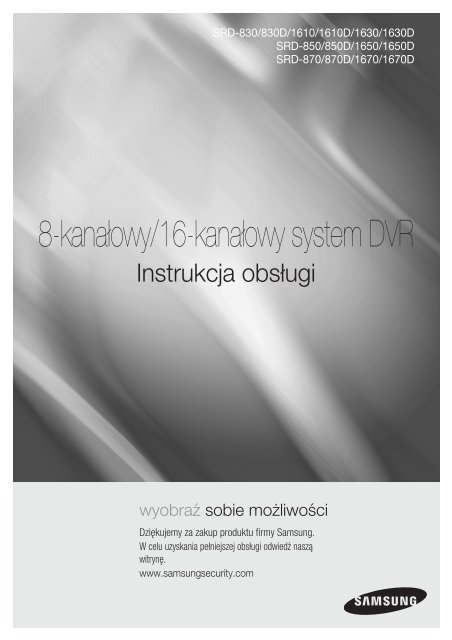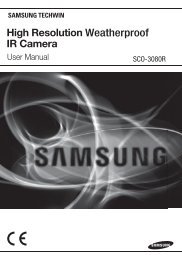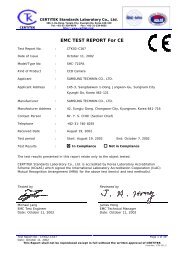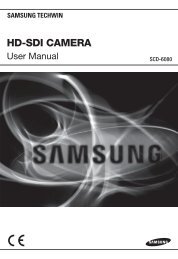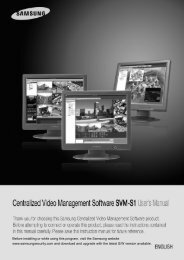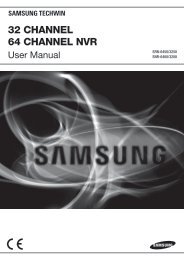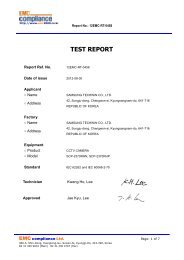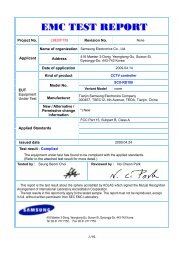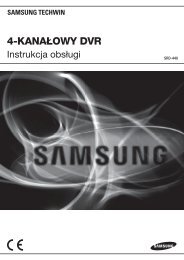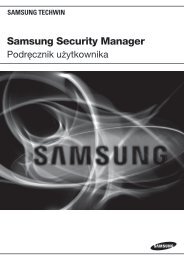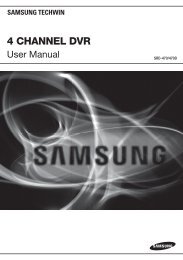Instrukcja PL - Samsung CCTV
Instrukcja PL - Samsung CCTV
Instrukcja PL - Samsung CCTV
You also want an ePaper? Increase the reach of your titles
YUMPU automatically turns print PDFs into web optimized ePapers that Google loves.
SRD-830/830D/1610/1610D/1630/1630D<br />
SRD-850/850D/1650/1650D<br />
SRD-870/870D/1670/1670D<br />
8-kanałowy/16-kanałowy system DVR<br />
<strong>Instrukcja</strong> obsługi<br />
wyobraź sobie możliwości<br />
Dziękujemy za zakup produktu firmy <strong>Samsung</strong>.<br />
W celu uzyskania pełniejszej obsługi odwiedź naszą<br />
witrynę.<br />
www.samsungsecurity.com
informacje ogólne<br />
Funkcje<br />
Ta nagrywarka DVR (cyfrowa nagrywarka wideo) wykorzystuje kodowanie wideo H.264 dla 8 lub 16 kanałów<br />
wejścia kamery oraz kodowanie G.723 audio dla 4 lub 16 kanałów i obsługuje jednoczesne nagrywanie na twardy<br />
dysk oraz odtwarzanie.<br />
Obsługuje także łączność sieciową zapewniając zdalny monitoring z oddalonego komputera poprzez przesyłanie<br />
danych wideo i audio.<br />
~ Wygodny interfejs użytkownika.<br />
~ Wejścia kompozytowe 8/16 kan.<br />
~ Obsługa formatów nagrywania CIF(S)/2CIF(M)/4CIF(L)<br />
~ W przypadku kodeku specyficznego dla sieci transfer sieciowy jest włączony niezależnie od warunków nagrywania.<br />
~ Procesor z możliwością usuwania przeplotu, zapewniający lepszą jakość obrazu.<br />
~ Wejście HDMI umożliwiające najwyższą jakość obrazu wyjściowego.<br />
~ Wyświetlanie informacji o twardym dysku i stanie dzięki technologii HDD SMART.<br />
~<br />
~<br />
~<br />
~<br />
Rozmiar 4CIF (NTSC : 704*480, PAL : 704*576) Nagrywanie z prędkością 480 (NTSC)/400 (PAL) IPS<br />
(SRD-870/870D/1670/1670D)<br />
Rozmiar CIF(S) (NTSC : 352*240, PAL : 352*288) Nagrywanie z prędkością 480 (NTSC)/400 (PAL) IPS<br />
(SRD-850/850D/1650/1650D)<br />
Rozmiar CIF(S) (NTSC : 352*240, PAL : 352*288) Nagrywanie z prędkością 240 (NTSC)/200 (PAL) IPS<br />
(SRD-1630/1630D)<br />
Rozmiar CIF(S) (NTSC : 352*240, PAL : 352*288) Nagrywanie z prędkością 120 (NTSC)/100 (PAL) IPS<br />
(SRD-830/830D/1610/1610D)<br />
~ Złącze portu 8/16-kanałowego wideo z pętlą.<br />
~ Funkcja zastępowania danych na twardym dysku.<br />
~ Tworzenie kopii zapasowych twardego dysku na karcie pamięci masowej przez szybkie USB 2.0<br />
~<br />
~<br />
Tworzenie kopii zapasowych twardego dysku na karcie pamięci masowej przez eSATA. (SRD-850/850D/870/<br />
870D/1650/1650D/1670/1670D)<br />
Funkcja tworzenia kopii zapasowych przy użyciu pamięci Flash USB 2.0 i zewnętrznej nagrywarki CD/DVD<br />
(Wewnętrzna nagrywarka DVD jest niedostępna dla modeli SRD-830/850/870/1610/1630/1650/1670)<br />
~ Jednoczesne nagrywanie i odtwarzanie 8/16-kanałowych danych wideo.<br />
~<br />
Różne tryby wyszukiwania (wyszukiwanie według godziny, zdarzenia, kopii zapasowej, POS oraz wykrywania<br />
ruchu)<br />
~ Różne tryby nagrywania (upływ czasu, zdarzenie, nagrywanie zaprogramowane)<br />
~ Rozszerzone złącze dysku twardego (USB 2.0, eSATA) (SRD-850/850D/870/870D/1650/1650D/1670/1670D)<br />
~ Interfejs alarmowy (Wejście : 8/16, Wyjście : 4, Zerowanie : 1)<br />
~ Funkcja zdalnego monitorowania przy użyciu przeglądarki sieciowej Windows Network Viewer<br />
_ informacje ogólne
WAŻNE ZALECENIA DOTYCZĄCE BEZPIECZEŃSTWA<br />
Przed rozpocząciem eksploatacji urządzenia należy uważnie przeczytać niniejsze instrukcje<br />
dotyczące obsługi. Należy przestrzegać poniższych instrukcji bezpieczeństwa.<br />
Niniejszą instrukcję obsługi należy zachować do użycia w przyszłości.<br />
1) Przeczytać tę instrukcję.<br />
2)<br />
3)<br />
4)<br />
5)<br />
6)<br />
7)<br />
8)<br />
9)<br />
10)<br />
11)<br />
12)<br />
13)<br />
14)<br />
Zachować instrukcję.<br />
Zwrócić uwagę na wszystkie ostrzeżenia.<br />
Przestrzegać wszystkich instrukcji.<br />
Nie używać urządzenia w pobliżu wody.<br />
Czyścić wyłącznie suchą ściereczką.<br />
Nie zasłaniać otworów wentylacyjnych; zamontować zgodnie z instrukcjami producenta.<br />
Nie montować w pobliżu źródeł ciepła, takich jak grzejniki, promienniki, piece lub inne<br />
urządzenia (również wzmacniacze) wytwarzające ciepło.<br />
W żadnym wypadku nie próbować obchodzić zabezpieczeń konstrukcyjnych wtyczki i<br />
gniazda z bolcem uziemiającym. Wtyczka ma dwa bolce i otwór na bolec uziemiającym.<br />
Bolec uziemiający chroni przed porażeniem prądem elektrycznym. W celu zapewnienia<br />
bezpieczeństwa urządzenie wyposażono we wtyczką ze stykiem uziemiającym. Jeśli wtyczka<br />
dołączona do urządzenia nie pasuje do gniazdka, należy zwrócić się do elektryka celem<br />
wymiany przestarzałego gniazdka ściennego.<br />
Zabezpieczyć przewód sieciowy, tak aby nie być przydeptywany ani ściskany; szczególną<br />
uwagę należy zwrócić na wtyczki, rozgałęźniki i miejsce, w których przewód wychodzi z<br />
urządzenia.<br />
Używać wyłącznie elementów wyposażenia/akcesoriów zalecanych przez<br />
producenta.<br />
Urządzenie umieszczać tylko na wózku, stojaku, trójnogu, półce lub stole<br />
zalecanym przez producenta lub sprzedawanym razem z urządzeniem.<br />
W przypadku użycia wózka podczas przemieszczania zestawu<br />
wózekurządzenie należy zachować ostrożność, aby uniknąć obrażeń<br />
spowodowanych jego wywróceniem.<br />
W czasie burzy z wyładowaniami atmosferycznymi lub w przypadku nieużywania urządzenia<br />
przez dłuższy czas należy odłączyć urządzenie od zasilania.<br />
Wszelkie czynności serwisowe należy powierzyć wykwalifikowanym pracownikom serwisu.<br />
W przypadku uszkodzenia urządzenia w jakikolwiek sposób, np. w razie uszkodzenia przewodu<br />
zasilającego lub wtyczki, rozlania płynu lub upadku przedmiotów na urządzenie, wystawiania<br />
urządzenia na działanie deszczu lub wilgoci, nieprawidłowości w działaniu lub upadku<br />
urządzenia, należy oddać urządzenie do serwisu.<br />
! informacje ogólne<br />
Polski _
informacje ogólne<br />
przed rozpoczĘciem<br />
Niniejszy podręcznik użytkownika oferuje informacje dotyczące korzystania z urządzenia DVR, takie jak krótkie<br />
wprowadzenie, omówienie części, informacje o funkcjach, złączach do innych urządzeń, konfiguracji menu i tym podobne.<br />
Należy pamiętać o następujących uwagach :<br />
~ Prawa autorskie do niniejszego podręcznika należą do firmy SAMSUNG.<br />
~ Nie można kopiować niniejszego podrêcznika bez wcześniejszej pisemnej zgody firmy SAMSUNG.<br />
~ Nie ponosimy odpowiedzialności za żadne uszkodzenia produktu spowodowane użyciem niestandardowych<br />
produktów lub naruszeniem instrukcji zawartych w niniejszym podręczniku.<br />
~ Jeśli konieczne jest otwarcie obudowy systemu w celu sprawdzenia źródła problemu, należy skonsultować się ze<br />
specjalistą ze sklepu, w którym nabyto produkt.<br />
~ Przed zainstalowaniem dodatkowego dysku twardego lub podłączeniem zewnętrznego urządzenia pamięci<br />
masowej (pamięci USB lub twardego dysku USB) do nagrywarki DVR należy sprawdzić kompatybilność. Należy<br />
skonsultować się z serwisem, aby uzyskać listę kompatybilnych urządzeń.<br />
Ostrzeżenie<br />
❖ Akumulator<br />
Wymiana akumulatora w produkcie na niewłaściwy może doprowadzić do eksplozji. Z tego względu należy<br />
użyć tego samego typu akumulatora, co używany w produkcie.<br />
Poniżej znajduje się specyfikacja akumulatora używanego obecnie.<br />
~ Napięcie normalne : 3V<br />
~ Pojemność normalna : 170m Ah<br />
~ Standardowe obciążenie ciągłe : 0,2 mA<br />
~ Temperatura pracy : -20°C ~ +85°C (-4°F ~ +185°F)<br />
❖ Wyłączenie systemu<br />
Wyłączenie zasilania w czasie pracy produktu lub wykonanie niedozwolonych czynności, może doprowadzić<br />
do uszkodzenia dysku twardego lub produktu. Może to również spowodować nieprawidłowe działanie<br />
twardego dysku przy korzystaniu z tego produktu. Należy wyłączyć zasilanie za pomocą przycisku Power na<br />
panelu przednim urządzenia DVR. Po wybraniu przycisku w menu podręcznym można wyciągnąć<br />
przewód zasilania.<br />
Użytkownik może zainstalować system UPS w celu zapewnienia bezpiecznej pracy i uniknięcia strat<br />
spowodowanych przez nieoczekiwaną awarię zasilania. (Aby uzyskać odpowiedzi na pytania dotyczące<br />
systemu UPS, należy skontaktować się ze sprzedawcą.)<br />
❖ Temperatura pracy<br />
Gwarantowana temperatura pracy niniejszego produktu zawiera się w przedziale od 0°C ~ 40°C (32°F ~ 104°F).<br />
Niniejszy produkt może nie działać prawidłowo, jeśli zostanie uruchomiony po długim okresie braku zasilania<br />
w temperaturze poniżej gwarantowanej.<br />
W przypadku uąycia urządzenia po długim okresie przechowywania w niskiej temperaturze należy umieścić je<br />
przez pewien czas w temperaturze pokojowej, a następnie go uruchomić.<br />
W szczególności dla wbudowanego w produkcie dysku twardego gwarantowana temperatura zawiera się w<br />
zakresie od 5°C ~ 55°C (41°F ~ 131°F). Dysk twardy może nie działać w temperaturze poniżej gwarantowanej.<br />
❖ Gniazdo Ethernet<br />
Ten sprzęt jest przeznaczony do użytku wewnątrz budynków i całe okablowanie komunikacyjne ogranicza się<br />
do wnętrza budynku.<br />
_ informacje ogólne
Zawartość zestawu<br />
Produkt należy rozpakować i umieścić na płaskiej powierzchni lub w miejscu, w którym ma zostać<br />
zainstalowany.<br />
Należy sprawdzić, czy w zestawie oprócz urządzenia głównego znajdują się poniższe elementy.<br />
Pilot Mysz Przewód Zasilający<br />
! informacje ogólne<br />
Płyta CD z oprogramowaniem<br />
Network Viewer/Instrukcją Obsługi<br />
<strong>Instrukcja</strong> Obsługi<br />
Bateria Do Pilota (AAA)<br />
Przewód SATA<br />
(SRD-830D/850D/870D/1610D/<br />
1630D/1650D/1670D : 4 szt.)<br />
(SRD-830/850/870/1610/1630/<br />
1650/1670 : 5 szt.)<br />
Przedłużacz Audio (opcjonalny)<br />
(SRD-850/850D/870/870D/<br />
1650/1650D/1670/1670D)<br />
Śruby Mocujące Dysk Twardy<br />
(SRD-830D/850D/870D/1610D/1630D/<br />
1650D/1670D : 16 szt.)<br />
(SRD-830/850/870/1610/1630/1650/<br />
1670 : 20 szt.)<br />
Śruba do mocowania wspornika (4 szt.)<br />
Szyna<br />
M `<br />
W przypadku modeli nie wyposażonych w twardy dysk dostarczany jest kabel SATA przeznaczony do instalacji dysku<br />
twardego.<br />
Polski _
informacje ogólne<br />
SPIS TREŚCI<br />
informacje ogólne<br />
2<br />
2<br />
montaż<br />
15<br />
15<br />
podłączanie innego urządzenia<br />
20<br />
20<br />
tryb na żywo<br />
25<br />
25<br />
korzystanie z nagrywarki dvr<br />
36<br />
36<br />
Funkcje<br />
3 Ważne Zalecenia Dotyczące Bezpieczeństwa<br />
4 Przed Rozpoczęciem<br />
8 Nazwy Części i ich Funkcje (przód)<br />
10 Nazwy Części i ich Funkcje (tył)<br />
13 Pilot<br />
Sprawdzanie Stanowiska Montażowego<br />
16 Instalacja na Szynie<br />
16 Dodawanie Dysku Twardego<br />
Podłączanie Urządzeń Wideo, Audio i Monitora<br />
20 Podłączanie Urządzenia USB<br />
21 Podłączanie Zewnętrznego Dysku Twardego<br />
SATA<br />
21 Podłączanie Urządzenia POS<br />
21 Podłączanie Wejścia/Wyjścia Alarmu<br />
22 Podłączanie Urządzenia RS-485<br />
23 Podłączanie do Sieci<br />
Wprowadzenie<br />
27 Konfiguracja Ekranu na Żywo<br />
31 Tryb Na Żywo<br />
33 Podgląd<br />
34 Zoom<br />
34 Wł./Wył. Audio<br />
34 Zatrzym.<br />
35 Monitoring Zdarzeń<br />
Konfiguracja Systemu<br />
46 Ustawienia Urządzenia<br />
54 Ustawienia Nagrywania<br />
57 Ustawienia Zdarzeń<br />
60 Tworzenie Kopii Zapasowej<br />
61 Konfiguracja Sieci<br />
68 Sterowanie Urządzeniem PTZ<br />
_ informacje ogólne
szukaj i odtwórz<br />
70<br />
70<br />
Szukaj<br />
73 Odtwarzanie<br />
przeglądarka Web Viewer<br />
74<br />
74<br />
przeglądarka kopii zapasowych<br />
98<br />
98<br />
dodatek<br />
100<br />
100<br />
Przeglądarka Internetowa Web Viewer—<br />
Wprowadzenie<br />
75 Podłączanie Przeglądarki Web Viewer<br />
77 Używanie Przeglądarki Live Viewer<br />
83 Używanie Aplikacji Search Viewer<br />
87 Konfiguracja Przeglądarki<br />
97 Informacje<br />
Przeglądarka Kopii Zapasowych SEC<br />
Dane Techniczne Produktu (SRD-830/830D/<br />
1610/1610D/1630/1630D)<br />
103 Dane Techniczne Produktu (SRD-850/850D/<br />
870/870D/1650/1650D/1670/1670D)<br />
106 Widok Urządzenia<br />
107 Ustawienie Domyślne<br />
110 Rozwiązywanie Problemów<br />
! informacje ogólne<br />
Polski _
informacje ogólne<br />
NAZWY CZĘŚCI I ICH FUNKCJE (PRZÓD)<br />
830/850/870<br />
1 2 3 4<br />
ALARM HDD NETWORK BACKUP REC<br />
1 2 3 4<br />
REC<br />
5 6 7 8<br />
9 0<br />
ZOOM FREEZE BACKUP SEARCH<br />
TELE WIDE VIEW PRESET<br />
MODE AUDIO ALRAM MENU<br />
SHR-6<br />
USB<br />
RETURN<br />
10 8<br />
7 6 5<br />
1610/1630/1650/1670<br />
1 2 3 4<br />
ALARM HDD NETWORK BACKUP REC<br />
1 2 3 4<br />
REC<br />
5 6 7 8<br />
9 10 11 12<br />
13 14 15 16<br />
ZOOM FREEZE BACKUP SEARCH<br />
TELE WIDE VIEW PRESET<br />
MODE AUDIO ALRAM MENU<br />
USB<br />
SHR-6<br />
RETURN<br />
10<br />
830D/850D/870D<br />
8<br />
7 6 5<br />
1 2 3 4<br />
ALARM HDD NETWORK BACKUP REC<br />
1 2 3 4<br />
REC<br />
5 6 7 8<br />
9 0<br />
ZOOM FREEZE BACKUP SEARCH<br />
TELE WIDE VIEW PRESET<br />
MODE AUDIO ALRAM MENU<br />
SHR-6<br />
DVD RECORDER<br />
USB<br />
OPEN/CLOSE<br />
RETURN<br />
10 9 8<br />
7 6 5<br />
1610D/1630D/1650D/1670D<br />
1 2 3 4<br />
ALARM HDD NETWORK BACKUP REC<br />
1 2 3 4<br />
REC<br />
DVD RECORDER<br />
5 6 7 8<br />
9 10 11 12<br />
13 14 15 16<br />
ZOOM FREEZE BACKUP SEARCH<br />
TELE WIDE VIEW PRESET<br />
MODE AUDIO ALRAM MENU<br />
USB<br />
SHR-6<br />
OPEN/CLOSE<br />
RETURN<br />
10<br />
_ informacje ogólne<br />
9 8<br />
7 6 5
Nazwy części<br />
Funkcje<br />
Wskaźnik LED<br />
Sterowanie<br />
kamerą<br />
REC<br />
&/(<br />
@<br />
ALARM : Zapala się gdy następuje zdarzenie.<br />
HDD : Wyświetla normalną ścieżkę dostępu do twardego dysku.<br />
Po uzyskaniu dostępu do twardego dysku dioda zapala się i gaśnie.<br />
NETWORK : Wyświetla stan łącza sieciowego oraz przesyłu danych.<br />
BACKUP : Wyświetlany w trakcie tworzenia kopii zapasowej.<br />
REC : Zapala się w trakcie nagrywania.<br />
PTZ : Włącza/wyłącza tryb PTZ.<br />
ZOOM(TELE) : Ustawia 2x zoom cyfrowy ekranu.<br />
Uruchamia funkcję TELE w trybie PTZ.<br />
FREEZE(WIDE) : Uruchamia funkcję FREEZE (Zatrzymanie) w trybie na żywo.<br />
Uruchamia funkcję WIDE w trybie PTZ.<br />
BACKUP(VIEW) : Uruchamia funkcję BACKUP (Tworzenie kopii zapasowych).<br />
Uruchamia funkcję podglądu ustawień w trybie PTZ.<br />
SEARCH(PRESET) : Powoduje przejście do ekranu wyszukiwania.<br />
Uruchamia funkcję konfiguracji wstępnych ustawień w trybie PTZ.<br />
Rozpoczyna lub kończy nagrywanie.<br />
Krokowe przewijanie do tyłu (&) : Umożliwia przeszukiwanie do tyłu klatka po klatce w<br />
trybie WSTRZYMANIA.<br />
Przewijanie do tyłu (() : Umożliwia szybkie przeszukiwanie do tyłu w trybie odtwarzania.<br />
(-x2,-x4,-x8,-x16,-x32,-x64)<br />
Zatrzymanie : Służy do zatrzymywania odtwarzania.<br />
+/# Odtwarzanie/Pauza : Służy do wstrzymywania lub wznawiania ekranu.<br />
)/*<br />
Przycisk kierunków/<br />
zaznaczania<br />
Przewijanie do przodu ()) : Umożliwia szybkie odtwarzanie do przodu. (x2, x4, x8, x16, x32, x64)<br />
Krokowe przewijanie do przodu (*) : Umożliwia przeszukiwanie do przodu klatka po klatce w trybie<br />
WSTRZYMANIA.<br />
Umożliwia zmianę wartości lub przemieszczenie kursora w górę/w dół/w lewo/w prawo (▲▼_ +).<br />
Umożliwia zaznaczenie pozycji menu lub wejście do zaznaczonego menu.<br />
! informacje ogólne<br />
Port USB 1/2<br />
MODE<br />
AUDIO<br />
ALARM<br />
MENU/RETURN<br />
Kanał<br />
Przełącznik<br />
obracania<br />
OPEN/CLOSE<br />
Zasilanie<br />
Służy do podłączania urządzeń USB.<br />
Każdorazowe naciśnięcie przycisku w trybie Live powoduje przełączenie kolejno na ekran<br />
dzielony na 16-, 9-, 4-, 6-, 8-, 13- PIP oraz tryb sekwencji automatycznej.<br />
W trybie odtwarzania każdorazowe naciśnięcie przycisku powoduje przełączanie trybu ekranu<br />
kolejno na podział na 13-, 1-, 4-, 9- i 16- części. (1 kanał na żywo + (N-1) kanał na żywo)<br />
Włącza/wyłącza dźwięk.<br />
Anuluje diodę ALARM i alarm dźwiękowy, jeśli został uruchomiony oraz usuwa ikonę.<br />
Powoduje przejście z menu dolnego do ekranu menu systemu lub menu górnego.<br />
Umożliwia wybieranie numerów kanałów bezpośrednio w trybie Na żywo lub liczb w trybie<br />
wprowadzania danych liczbowych.<br />
Jeżeli w menu pojawia się pasek przewijania, umożliwia on przewinięcie menu do końca.<br />
W trybie odtwarzania, - Obracanie : Wstrzymuje odtwarzanie i powoduje przejście o krok<br />
wstecz lub do przodu.<br />
- Przełącznik : Szybkie odtwarzanie do przodu lub do tyłu.<br />
Przycisk służy do otwierania lub zamykania tacy na płytę DVR-RW. (dostępny tylko w modelach<br />
SRD-830D/850D/870D/1610D/1630D/1650D/1670D)<br />
Kontrolka zasilania : Wyświetla stan WŁĄCZENIA/WYŁĄCZENIA zasilania.<br />
Przycisk zasilania : Do włączania i wyłączania zasilania nagrywarki DVR.<br />
Polski _
informacje ogólne<br />
NAZWY CZĘŚCI I ICH FUNKCJE (TYŁ)<br />
830/830D<br />
1 2 3 4 5 6 9 10 11 12 13 14<br />
1610/1610D/1630/1630D<br />
1 2 3 4 5 6 9 10 11 12 13 14<br />
850/850D<br />
1 2 3 4 5 6 7 8 9 10 11 12 13 14<br />
1650/1650D<br />
1 2 3 4 5 6 7 8 9 10 11 12 13 14<br />
10_ informacje ogólne
870/870D<br />
1 2 3 4 5 6 7 8 9 10 11 12 13 14<br />
1670/1670D<br />
! informacje ogólne<br />
1 2 3 4 5 6 7 8 9 10 11 12 13 14<br />
Polski _11
informacje ogólne<br />
Nazwy części<br />
AUDIO IN<br />
AUDIO OUT<br />
VIDEO IN<br />
LOOP OUT<br />
VIDEO OUT<br />
VGA<br />
HDMI<br />
eSATA 1/2<br />
NETWORK<br />
USB<br />
RS-485<br />
ALARM<br />
SPOT<br />
AC 100-240V~ IN<br />
Funkcje<br />
Wejście sygnału audio (Gniazdo RCA) oraz port do opcjonalnego przedłużacza audio.<br />
SRD-1650/1650D/1670/1670D (Audio 5~16K)<br />
SRD-850/850D/870/870D (Audio 5~8K)<br />
Wyjście sygnału audio (Gniazdo RCA).<br />
Wejście kompozytowego sygnału wideo (złącze typu BNC).<br />
Umożliwia przekazywanie sygnału wideo do innych urządzeń wideo.<br />
Wyjście kompozytowego sygnału wideo (złącze typu BNC).<br />
Wyjście sygnału wideo VGA.<br />
Złącze HDMI.<br />
Porty służące do podłączania zewnętrznego urządzenia pamięci masowej. (DYSK TWARDY SATA)<br />
Złącze SIECIOWE.<br />
Złącze USB.<br />
Służy do komunikacji z urządzeniem RS-485. (TX+, TX-, RX+, RX-)<br />
- ALARM IN 1~16 (SRD-1610/1610D/1630/1630D/1650/1650D/1670/1670D) :<br />
Wejście alarmu.<br />
- ALARM IN 1~8 (SRD-830/830D/850/850D/870/870D) : Wejście alarmu.<br />
- ALARM RESET IN : Gniazdo resetowania alarmu.<br />
- ALARM OUT 1~4 : Wyjście alarmu.<br />
Wyjście ekranu na żywo oddzielne od wyjścia wideo.<br />
Spot 1 : Obsługuje tryby Pojedynczy, 4-, 9-, 16-częściowy oraz Sekwencja autom.<br />
Spot 2 : Obsługuje tryby Pojedynczy, 4-częściowy i Sekwencja autom.<br />
(tylko dla kanałów 5 – 8)<br />
Spot 3 : Obsługuje tryby Pojedynczy, 4-częściowy i Sekwencja autom.<br />
(tylko dla kanałów 9 – 12)<br />
Spot 4 : Obsługuje tryby Pojedynczy, 4-częściowy i Sekwencja autom.<br />
(tylko dla kanałów 13 – 16)<br />
SRD-1670/1670D : Spot 1,2,3,4<br />
SRD-870/870D : Spot 1,2<br />
SRD-830/830D/850/850D/1610/1610D/1630/1630D/1650/1650D : Spot 1<br />
AC 100 ~ 230V (PAL)<br />
AC 110 ~ 220V (NTSC)<br />
12_ informacje ogólne
Pilot<br />
DVR<br />
Dostępny po przełączeniu w tryb DVR przez naciśnięcie przycisku [DVR] na pilocie.<br />
SEARCH<br />
Umożliwia wyświetlenie menu wyszukiwania.<br />
MODE<br />
Umożliwia zmianę trybu ekranu.<br />
POWER<br />
Wyświetla ekran podręczny Exit (Wyjdź).<br />
LICZBY [0~+10]<br />
Służą jako przyciski do wprowadzania danych liczbowych<br />
lub umożliwiają wyświetlenie pojedynczego kanału<br />
Przechodzenie wstecz (o jednostkę czasu),<br />
wolne przewijanie wstecz, wolne przewijanie do przodu,<br />
przechodzenie do przodu (o jednostkę czasu)<br />
BACKUP<br />
Powoduje wyświetlenie menu Kop. zap..<br />
OPEN/CLOSE<br />
Otwiera i zamyka tacę na płytę CD.<br />
DVR<br />
Uruchamia funkcję DVR.<br />
ID<br />
Ustawia identyfikator systemu<br />
Wybierz 2 cyfry od 0 ~ 9 naciskając jednocześnie<br />
przycisk ID.<br />
Przejdź o jedną klatkę<br />
W trybie wstrzymania powoduje przejście do poprzedniej/<br />
następnej klatki.<br />
FR, STOP, <strong>PL</strong>AY/PAUSE, FF<br />
! informacje ogólne<br />
T/W<br />
Powiększa i pomniejsza obraz.<br />
MENU<br />
Powoduje przejście do ekranu menu systemowego.<br />
PTZ<br />
Powoduje wyświetlenie lub zakończenie działania funkcji PTZ.<br />
SCROLL ,.<br />
Umożliwia przewijanie menu.<br />
RETURN<br />
Powoduje powrót do poprzedniego ekranu.<br />
W górę/W dół/W lewo/W prawo ($%_ +)/ENTER<br />
Przesuwa kursor w górę/w dół/w lewo/w prawo i<br />
uruchamia menu Select (Wyb.)<br />
FREEZE<br />
Powoduje tymczasowe zatrzymanie ekranu.<br />
ZOOM<br />
Uruchamia funkcję 2-krotnego zoomu optycznego.<br />
REC<br />
Rozpoczyna lub kończy nagrywanie.<br />
VIEW<br />
Uruchamia funkcję View (Podgląd) w trybie PTZ.<br />
AUDIO<br />
Włącza/wyłącza dźwięk.<br />
ALARM<br />
Anuluje alarm.<br />
REC LOCK<br />
Powoduje wybranie funkcji blokady nagrywania.<br />
PRESET<br />
Wyświetla menu Preset Setup (Konf.us.ws).<br />
Korzystanie z przycisków numerycznych<br />
KANAŁY 1–9 Naciśnij przycisk od 1 do 9.<br />
KANAŁY 10 Najpierw naciśnij przycisk [+10], a następnie w ciągu 3 sekund naciśnij ponownie przycisk 0.<br />
KANAŁY 11–16<br />
Najpierw naciśnij przycisk [+10], a następnie w ciągu 3 sekund naciśnij dowolny przycisk<br />
od 1 do 6.<br />
Polski _13
informacje ogólne<br />
MONITOR<br />
Dostępny po przełączeniu w tryb monitorowania przez naciśnięcie przycisku [MONITOR] na pilocie.<br />
AUTO<br />
Powoduje automatyczne wybranie ekranu stanu.<br />
ID RESET<br />
Powoduje ustawienie wartości identyfikatora na 00.<br />
P.MODE<br />
Powoduje wybranie trybu ekranu.<br />
POWER<br />
Włącza/wyłącza zasilanie monitora.<br />
MONITOR<br />
Uruchamia funkcję monitora.<br />
LICZBY [0~9]<br />
Umożliwia zmianę identyfikatora systemu.<br />
ID<br />
Umożliwia ustawienie identyfikatora.<br />
Wybierz 2 cyfry od 0 ~ 9 naciskając jednocześnie<br />
przycisk ID.<br />
+/–<br />
Umożliwia regulację głośności dźwięku.<br />
MUTE<br />
Powoduje wyciszenie dźwięku.<br />
MENU<br />
Umożliwia wyświetlenie menu Setup (Konfigur.)<br />
W górę/W dół/W lewo/W prawo ($%_ +)/ENTER<br />
Przesuwa kursor w górę/w dół/w lewo/w prawo i<br />
uruchamia menu Select (Wyb.).<br />
FREEZE<br />
Zatrzymanie ekranu.<br />
UNDER SCAN<br />
Powoduje wyświetlenie ekranu wideo w ramach ekranu.<br />
SOURCE<br />
Umożliwia wybranie źródła sygnału wejściowego.<br />
PIP<br />
Powoduje włączenie lub wyłączenie funkcji PIP.<br />
Korzystanie z przycisków numerycznych<br />
14_ informacje ogólne<br />
KANAŁY 1–9 Naciśnij dowolny przycisk od 1 do 9.<br />
Zmienianie identyfikatora pilota<br />
1.<br />
Naciśnij przycisk ID na pilocie i sprawdź numer ID wyświetlony na ekranie nagrywarki DVR.<br />
Ustawieniem fabrycznym ID pilota jest 00.<br />
Wprowadź kolejno 2 wybrane cyfry, naciskając przycisk systemowy [ID].<br />
Po wprowadzeniu ID naciśnij ponownie przycisk systemowy [ID], aby sprawdzić ustawienie.<br />
2.<br />
3.<br />
M `<br />
Aby zmienić identyfikator pilota na 08 : Naciśnij kolejno 0 i 8 wciskając jednocześnie przycisk systemowy [ID].<br />
Identyfikator pilota oraz identyfikator nagrywarki DVR powinny być dopasowane, aby urządzenia działały prawidłowo.<br />
Patrz rozdział „Urządzenia sterow. zdalnie”. (Strona 50)
montaż<br />
Przed użyciem produktu należy zapoznać się z poniższymi informacjami.<br />
~ Produktu nie należy używać na zewnątrz.<br />
~ Nie wolno rozlewać wody lub innych płynów na część łączącą produktu.<br />
~ Nie należy narażać systemu na działanie nadmiernej siły lub wstrząsów.<br />
~ Nie należy na siłę wyciągać wtyczki zasilania.<br />
~ Produktu nie wolno samodzielnie rozmontowywać.<br />
~ Nie przekraczać znamionowych wartości wejścia/wyjścia.<br />
~ Należy stosować wyłącznie atestowane przewody zasilające.<br />
~ W przypadku produktów z wejściem uziemiającym należy stosować wtyczkę zasilania z uziemieniem.<br />
SPRAWDZANIE STANOWISKA MONTAŻOWEGO<br />
! montaż<br />
Cyfrowa nagrywarka wideo firmy <strong>Samsung</strong> (zwana dalej<br />
„DVR”) jest wysokiej klasy urządzeniem zabezpieczającym<br />
wyposażonym w twardy dysk o dużej pojemności oraz<br />
obwody krytyczne.<br />
Kiedy wewnątrz urządzenia wzrasta temperatura, może<br />
nastąpić jego uszkodzenie i czas trwałości użytkowej<br />
produktu może ulec skróceniu. Przed przystąpieniem do<br />
montażu należy uwzględnić następujące zalecenia.<br />
Jednostka<br />
temperatury : ºC<br />
Jeden rok : 24 GODZINY X 365 DNI = 8760 GODZIN<br />
Żywotność (jednostka : GODZINY)<br />
[Rysunek 1]<br />
Poniższe zalecenia dotyczą montażu urządzenia <strong>Samsung</strong> DVR na regale.<br />
1. Należy upewnić się, że regał nie jest uszczelniony wewnątrz.<br />
2. Należy zapewnić cyrkulację powietrza przez wlot i wylot zgodnie z ilustracją.<br />
3. Jeżeli urządzenie DVR lub inne urządzenia na regale mają być ustawione tak, jak na<br />
ilustracji, należy zapewnić odpowiednią ilość miejsca lub zamontować otwór<br />
wentylacyjny zapewniający cyrkulację powietrza.<br />
4. Aby zapewnić naturalną konwekcję powietrza wlot należy umieścić u dołu regału, a<br />
wylot u góry.<br />
5. Zaleca się, aby przy wlocie i wylocie zamontować wentylatory, zapewniające<br />
odpowiednią cyrkulację powietrza. (W celu zabezpieczenia przed pyłem lub ciałami<br />
obcymi przy wlocie należy zamontować filtr).<br />
6. Wewnątrz regału i w jego otoczeniu należy utrzymywać temperaturę 0°C - 40°C<br />
(32°F - 104°F) zgodnie z rysunkiem 1.<br />
[Rysunek 2]<br />
Polski _15
montaż<br />
INSTALACJA NA SZYNIE<br />
Zainstaluj szynę zgodnie z ilustracją, a następnie wkręć śruby po<br />
obydwu stronach (2 śruby po każdej stronie).<br />
` Wkręć śruby tak, aby nie zostały poluzowane na skutek wibracji.<br />
DODAWANIE DYSKU TWARDEGO<br />
Można zainstalować dodatkowe dyski twarde.<br />
Należy upewnić się, że przewód zasilania jest odłączony od gniazda sieciowego, aby zapobiec porażeniu prądem,<br />
odniesieniu obrażeń lub uszkodzeniu produktu.<br />
Aby uzyskać dalsze informacje na temat instalacji twardego dysku, należy skonsultować się z dostawcą, ponieważ<br />
nieprawidłowa instalacja lub ustawienia mogą uszkodzić produkt.<br />
` Liczba obsługiwanych dysków twardych : SRD-830D/850D/870D/1610D/1630D/1650D/1670D : Domyślnie 1 dysk twardy + do 4<br />
dodatkowych dysków twardych<br />
SRD-830/850/870/1610/1630/1650/1670 : Domyślnie 1 dysk twardy + do 5 dodatkowych<br />
dysków twardych<br />
`<br />
`<br />
Przed przystąpieniem do instalacji należy upewnić się, że przewód zasilania jest odłączony od gniazda sieciowego.<br />
Zgodnie z ustawieniem fabrycznym, urządzenie nadrzędne jest wyposażone w jeden dysk twardy.<br />
Następujące instrukcje dotyczą sytuacji, gdy w urządzeniu nadrzędnym została zamontowana maksymalna liczba twardych dysków.<br />
J `<br />
Przestrogi dotyczące utraty danych (konserwacja dysku twardego)<br />
Należy dbać o to, by nie uszkodzić danych zawartych na twardym dysku.<br />
Przed dodaniem dysku twardego należy sprawdzić zgodność z tym urządzeniem DVR.<br />
Jako bardzo delikatne urządzenie dysk twardy jest narażony na usterki spowodowane czynnikami zewnętrznymi lub<br />
wstrząsami. Należy zadbać o to, by dysk twardy nie był narażony na wstrząsy i działanie czynników zewnętrznych.<br />
Firma <strong>Samsung</strong> nie ponosi odpowiedzialności za uszkodzenia twardego dysku powstałe z powodu nieuwagi<br />
użytkownika lub działania czynników zewnętrznych.<br />
W niektórych przypadkach może nastąpić uszkodzenie dysku twardego lub zarejestrowanych danych<br />
Aby zminimalizować ryzyko utraty danych z powodu uszkodzenia twardego dysku należy jak najczęściej tworzyć<br />
kopie zapasowe danych.<br />
Dane mogą zostać utracone na skutek uderzeń zewnętrznych podczas demontażu lub montażu urządzenia DVR.<br />
Dysk twardy może zostać uszkodzony, jeśli urządzenie DVR zostanie nagle wyłączone przez awarię zasilania lub<br />
odłączenie zasilania w trakcie działania.<br />
Dysk twardy lub pliki na nim zapisane mogą zostać uszkodzone, jeśli korpus główny zostanie poruszony lub uderzony<br />
w trakcie pracy.<br />
Przestroga dotycząca dodawania dysku twardego<br />
1.<br />
`<br />
Podczas dodawania dysku twardego należy zwracać uwagę na prawidłowe poprowadzenie przewodu i<br />
uważać, aby nie uszkodzić izolacji.<br />
. Należy uważać, aby nie zgubić zdemontowanych wkrętów i akcesoriów.<br />
` Jeśli wkręty lub akcesoria nie zostaną zamontowane, produkt może ulec uszkodzeniu lub działać nieprawidłowo.<br />
.<br />
Przed dodaniem dysku twardego należy sprawdzić jego zgodność z urządzeniem.<br />
` Aby uzyskać listę zgodnych urządzeń, należy skontaktować się z najbliższym sprzedawcą.<br />
16_ montaż
Dodawanie dysku twardego w modelach SRD-830/850/870/1610/1630/<br />
1650/1670<br />
1.<br />
Najpierw należy poluzować śruby z lewej i prawej<br />
strony oraz zdjąć pokrywę.<br />
Osłona<br />
.<br />
Poluzuj śruby (x4) po lewej/prawej stronie u góry i<br />
zdejmij górną i dolną szynę.<br />
Szyna górna<br />
! montaż<br />
Szyna dolna<br />
.<br />
Zamontuj dyski twarde (x2) na dolnej szynie i<br />
zamocuj przy pomocy śrub.<br />
` Mocno dokręć śrubę, aby nie mogła poluzować się na<br />
skutek wibracji.<br />
Szyna górna<br />
4.<br />
Zamontuj dyski twarde (x3) na górnej szynie i<br />
zamocuj przy pomocy śrub.<br />
Szyna<br />
dolna<br />
.<br />
Po zakończeniu instalacji dodatkowych dysków<br />
twardych włóż dolną i górną szynę do nagrywarki<br />
DVR i zamocuj je za pomocą dostarczonych śrub.<br />
Polski _17
montaż<br />
.<br />
Po zakończeniu montażu dodatkowych dysków<br />
twardych podłącz przewód zasilania i podłącz<br />
przewody sygnału dysków twardych (kabel SATA)<br />
do złączy ~ na płycie głównej.<br />
` Mapę dysków twardych można sprawdzać bezpośrednio<br />
na nagrywarce DVR.<br />
Patrz “Urządz.pam.mas. > Mapa dsk >”. (Strona 48)<br />
`<br />
`<br />
Należy zwrócić uwagę, że kolejność kabli danych dysków<br />
twardych nie ma nic wspólnego z obsługą. Układ<br />
połączeń może być podyktowany długością<br />
poszczególnych złączy.<br />
Modele SRD-830/1610/1630 nie obsługują nośników<br />
DVD.<br />
Dodawanie dysku twardego w modelach SRD-830D/850D/870D/<br />
1610D/1630D/1650D/1670D<br />
1.<br />
Najpierw należy poluzować śruby z lewej i prawej<br />
strony oraz zdjąć pokrywę.<br />
Osłona<br />
.<br />
Poluzuj śruby (x4) po lewej/prawej stronie i u góry,<br />
aby zdemontować szynę górną, i poluzuj śruby<br />
dolne (x2) w celu zdemontowania dolnej szyny.<br />
Szyna górna<br />
Szyna dolna<br />
18_ montaż
.<br />
.<br />
Zamontuj dysk twardy (x1) na dolnej szynie i<br />
zamocuj przy użyciu śrub.<br />
Zamontuj dyski twarde (x3) na górnej szynie i<br />
zamocuj przy użyciu śrub.<br />
Szyna<br />
górna<br />
Szyna<br />
dolna<br />
! montaż<br />
.<br />
Po zakończeniu instalacji dodatkowych dysków<br />
twardych włóż dolną i górną szynę do nagrywarki<br />
DVR i zamocuj je za pomocą dostarczonych śrub.<br />
.<br />
Po zakończeniu montażu dodatkowych dysków<br />
twardych podłącz przewód zasilania i podłącz<br />
przewody danych dysków twardych (kabel SATA)<br />
do złączy ~ na płycie głównej.<br />
` Należy zwrócić uwagę, że liczba kabli danych dysków<br />
twardych nie ma nic wspólnego z działaniem dysku<br />
twardego. Układ połączeń może być podyktowany<br />
długością poszczególnych złączy.<br />
7.<br />
Sprawdź, czy złącza są połączone prawidłowo oraz<br />
czy nie ma problemów w instalacji kablowej, a<br />
następnie zamknij pokrywę i zamocuj za pomocą<br />
śrub.<br />
Osłona<br />
Polski _19
podłączanie innego urządzenia<br />
M `<br />
Poniższe rysunki przedstawiają model SRD-1670D.<br />
PODŁĄCZANIE URZĄDZEŃ WIDEO, AUDIO I MONITORA<br />
VIDEO IN<br />
VIDEO IN<br />
SPOT<br />
AC 100-240V~IN<br />
AUDIO OUT<br />
AUDIO IN<br />
VIDEO OUT<br />
(Zespolone)<br />
VIDEO OUT<br />
(VGA)<br />
HDMI<br />
PODŁĄCZANIE URZĄDZENIA USB<br />
1.<br />
.<br />
.<br />
.<br />
Z przodu urządzenia znajdują się dwa porty USB, a jeden z tyłu.<br />
Do portu USB można podłączyć dysk twardy USB, odtwarzacz CD/DVD USB, pamięć USB lub mysz.<br />
Jeżeli do systemu podłączony jest dysk twardy USB, rozpoznawanie i ustawienia dostępne są w „Menu ><br />
Ustawienia urządzenia > Urządz.pam.mas”. (Strona 48)<br />
Ten produkt obsługuje technologię podłączania „na gorąco”, która umożliwia podłączanie/usuwanie urządzenia<br />
USB w trakcie działania systemu.<br />
J `<br />
Jeżeli urządzenie USB służy do tworzenia kopii zapasowych, należy je sformatować na komputerze przy użyciu<br />
aplikacji FAT32, jeżeli nie zostało sformatowane na urządzeniu DVR.<br />
20_ podłączanie innego urządzenia
PODŁĄCZANIE ZEWNĘTRZNEGO DYSKU TWARDEGO SATA<br />
M `<br />
Urządzenie SRD-830/830D/1610/1610D/1630/1630D nie obsługuje portu połączenia SATA.<br />
1.<br />
.<br />
.<br />
Z tyłu urządzenia znajdują się dwa zewnętrzne porty SATA.<br />
Jeżeli do systemu podłączony jest dysk twardy SATA, rozpoznawanie i ustawienia dostępne są w „Menu ><br />
Urządz. > Urządz.pam.mas.”.<br />
Nagrywarka DVR obsługuje funkcję Hot Plug, która umożliwia podłączenie i odłączenie urządzeń dysków<br />
twardych SATA w trakcie używania systemu.<br />
Do zewnętrznego portu SATA może być podłączony tylko dysk twardy SATA.<br />
Do podłączania zewnętrznego dysku twardego SATA należy używać kabla o długości mniejszej niż 1 m.<br />
Podłączanie urządzenia POS<br />
1.<br />
.<br />
J `<br />
`<br />
Można podłączyć urządzenie POS do portu RS-232C z tyłu urządzenia, gdy podłącza się je bezpośrednio za<br />
pomocą kabla RS-232C.<br />
Konfiguracja połączenia dla portu RS-232C jest dostępna w “Menu > Urządz. > Urządzenie POS”, naciśnij<br />
przycisk i ustaw opcje .<br />
(Strona 51)<br />
! podłączanie innego urządzenia<br />
PODŁĄCZANIE WEJŚCIA/WYJŚCIA ALARMU<br />
Wejście/wyjście alarmu z tyłu składa się z następujących elementów :<br />
1.<br />
Port wejścia alarmu w modelach SRD-830/830D/850/850D/<br />
870/870D<br />
.<br />
Port wejścia alarmu w modelach SRD-1610/1610D/1630/<br />
1630D/1650/1650D/1670/1670D<br />
. Port wyjścia alarmu<br />
Polski _21
podłączanie innego urządzenia<br />
~ ALARM IN 1 ~ 8 (SRD-830/830D/850/850D/870/870D) : Wejście alarmu<br />
~ ALARM IN 1 ~ 16 (SRD-1610/1610D/1630/1630D/1650/1650D/1670/1670D) : Wejście alarmu<br />
~ ALARM RESET : Po odebraniu sygnału zerowania alarmu system anuluje bieżące dane wejściowe alarmu i<br />
przywraca wykrywanie.<br />
~ ALARM OUT 1 ~ 4 : Wyjście alarmu.<br />
ALARM OUT ALARM IN ALARM IN<br />
PODŁĄCZANIE URZĄDZENIA RS-485<br />
Podłącz urządzenie RS-485 przez tylny port.<br />
M `<br />
Na przykład można podłączyć i sterować kamerą PTZ, która obsługuje komunikację z urządzeniem RS-485.<br />
~<br />
~<br />
Typ trans. : Jako typ transferu danych można wybrać<br />
tryb półdupleksowy lub pełny dupleks.<br />
Szybkość transferu : Obsługiwane są następujące<br />
szybkości transferu : 600/1200/2400/4800/9600/<br />
9200/38400.<br />
M `<br />
`<br />
`<br />
`<br />
Najpierw należy sprawdzić, czy urządzenie RS-485 jest<br />
zgodne z produktem.<br />
Podczas podłączania należy zwrócić uwagę, aby nie<br />
zamienić biegunów (+/–) urządzenia RS-485.<br />
W zależności od typu kamery biegunowość połączenia<br />
może się różnić.<br />
Dalsze informacje znajdują się w dokumentacji<br />
odpowiedniej kamery PTZ.<br />
Np. : DVR(TX+/–) ↔ SCC-C6433,35(RX+/–)<br />
DVR(TX+/–) ↔ SCC-C6403,07(TX+/–)<br />
Urządzenie PTZ<br />
Typ półdupleksu<br />
Data (–)<br />
Data (+)<br />
Pełny dupleks<br />
Rx(+)<br />
Rx(–)<br />
Tx(–)<br />
Tx(+)<br />
Tył<br />
Tx(–)<br />
Tx(+)<br />
Rx(–)<br />
Rx(+)<br />
22_ podłączanie innego urządzenia
PODŁĄCZANIE DO SIECI<br />
Podłączanie do Internetu przez sieć Ethernet (10/100/1000BaseT)<br />
INTERNET<br />
Koncentrator/Przełącznik<br />
Szkielet<br />
Podłączanie do Internetu przy użyciu rutera<br />
Kabel RJ-45 Ethernet<br />
(kabel bezpośredni)<br />
Koncentrator/Przełącznik<br />
Windows<br />
Network Viewer<br />
! podłączanie innego urządzenia<br />
INTERNET<br />
Ruter<br />
Modem xDSL<br />
lub telewizji<br />
kablowej<br />
Modem xDSL<br />
lub telewizji<br />
kablowej<br />
Zdalny komputer<br />
zewnętrzny<br />
Serwer DDNS<br />
(centrum danych)<br />
Polski _23
podłączanie innego urządzenia<br />
Podłączanie do Internetu przez ADSL<br />
Przewód RJ-45 Ethernet<br />
(kabel bezpośredni)<br />
INTERNET<br />
Linia telefoniczna<br />
(ADSL)<br />
MODEM ADSL<br />
Koncentrator/przełącznik<br />
Windows<br />
Network Viewer<br />
24_ podłączanie innego urządzenia
tryb na żywo<br />
WPROWADZENIE<br />
Włączanie systemu<br />
1.<br />
.<br />
Podłącz przewód zasilający nagrywarki DVR do gniazda<br />
sieciowego.<br />
Naciśnij przycisk Power na panelu przednim.<br />
REC<br />
! tryb na żywo<br />
.<br />
Zostanie wyświetlony ekran startowy.<br />
Proces inicjalizacji trwa ok. 1 minuty; w tym czasie kolejno<br />
wyświetlane są ikony.<br />
Jeżeli zainstalowany jest nowy twardy dysk, proces<br />
inicjalizacji może trwać dłużej.<br />
REC<br />
.<br />
Wyświetleniu ekranu na żywo towarzyszy sygnał<br />
dźwiękowy.<br />
Zamykanie systemu<br />
System można wyłączyć dopiero po zalogowaniu się do nagrywarki DVR.<br />
Użytkownik niebędący administratorem powinien mieć autoryzację dla wykonywania polecenia ,<br />
aby wyłączyć system.<br />
1.<br />
.<br />
.<br />
Naciśnij przycisk [POWER] na pilocie lub panelu przednim,<br />
albo kliknij prawym przyciskiem myszy, aby wyświetlić<br />
menu kontekstowe i wybierz opcję .<br />
Pojawi się okno potwierdzenia polecenia „Zamknij”.<br />
Za pomocą przycisków ze strzałkami na pilocie lub panelu<br />
przednim przejdź do opcji i naciśnij przycisk<br />
[ENTER] lub kliknij .<br />
System zostanie wyłączony.<br />
M `<br />
Informacje na temat zarządzania upoważnieniami można<br />
uzyskać pod „Zarządz. upoważn. > Ustawianie upoważnień”. (Strona 41)<br />
Zamknij<br />
Na pewno zamknąć<br />
OK<br />
Anuluj<br />
Polski _25
tryb na żywo<br />
Login<br />
Aby przejść do menu DVR lub ograniczonego menu należy zalogować się do nagrywarki DVR.<br />
1.<br />
W trybie na żywo kliknij prawym przyciskiem myszy<br />
dowolny obszar ekranu.<br />
Wyświetlone zostanie menu kontekstowe, jak na rysunku<br />
po prawej stronie.<br />
Tryb sceny<br />
Audio wył.<br />
Zatrzym.<br />
Zatrzym. alarm<br />
Nagryw.<br />
Odtw.<br />
Szukaj<br />
Kop. zap.<br />
Menu główne<br />
Zamknij<br />
Ukr. apl. uruch<br />
Login<br />
<br />
.<br />
Kliknij opcję .<br />
Pojawia się okno dialogowe logowania.<br />
Okno dialogowe logowania można wyświetlić także w celu<br />
przejścia do wybranego menu poprzez naciśnięcie<br />
przycisku [MENU] na pilocie zdalnego sterowania lub na<br />
panelu przednim.<br />
` Okno dialogowe logowania zostanie wyświetlone także po<br />
naciśnięciu przycisku menu na pilocie lub panelu przednim<br />
nagrywarki DVR, jeśli odpowiednie menu wymaga zalogowania.<br />
`<br />
Domyślnie wstępne ID i hasło są ustawione na „admin” i<br />
„4321”.<br />
Login<br />
• ID<br />
• Hasło<br />
admin<br />
OK<br />
Anuluj<br />
M `<br />
Informacje na temat ograniczonych upoważnień można uzyskać pod „Zarządz. upoważn. > Ustawianie<br />
upoważnień”. (Strona 41)<br />
Blokowanie wszystkich przycisków<br />
Spowoduje to ograniczenie dostępu do wszystkich przycisków dostępnych w nagrywarce DVR.<br />
1.<br />
2.<br />
W trybie na żywo naciśnij przyciski w następującej<br />
kolejności [STOP][FREEZE][STOP][FREEZE]<br />
[MENU].<br />
Wszystkie przyciski zostaną zablokowane.<br />
W przypadku zablokowania naciśnij dowolny przycisk, aby<br />
wyświetlić okno dialogowe, w którym należy wpisać hasło<br />
w celu odblokowania przycisków.<br />
Blokada przycisków zostanie zwolniona po wprowadzeniu<br />
hasła administratora.<br />
Hasło blok. klaw.<br />
• ID<br />
• Hasło<br />
admin<br />
OK<br />
Anuluj<br />
26_ tryb na żywo
KONFIGURACJA EKRANU NA ŻYWO<br />
Ikony na ekranie na żywo<br />
Stan lub działanie nagrywarki DVR można sprawdzić za pomocą ikon na ekranie na żywo.<br />
2010-01-01 00 : 00 : 01<br />
CAM 01<br />
! tryb na żywo<br />
Nazwa<br />
Bieżąca data, godzina<br />
Dane logowania<br />
Wyświetla aktualną godzinę oraz datę.<br />
Opis<br />
Po zalogowaniu wyświetlana jest ikona „LOG ON”.<br />
Wyświetlana, gdy uruchomiona jest funkcja zoomu.<br />
Tryb ekranu<br />
Obsługa systemu<br />
Stan wejścia<br />
wideo<br />
Nazwa kamery/Kanał<br />
Wyświetlana po naciśnięciu przycisku Wstrzymania.<br />
Wyświetlana w trybie Sekwencji automatycznej, gdy wszystkie kanały są<br />
włączane w określonym odstępie czasowym.<br />
Wyświetlana, gdy trwa nagrywanie.<br />
M Aby anulować nagrywanie, wprowadź hasło.<br />
Wyświetlana, jeżeli występuje problem z wentylatorem chłodzącym.<br />
Wyświetlana, jeżeli twardy dysk jest pełen a nagrywarka DVR ma<br />
niewystarczającą ilość miejsca, aby nagrywać.<br />
Wyświetlana, jeśli nie jest zainstalowany żaden dysk twardy lub jeśli twardy dysk<br />
wymaga wymiany.<br />
Wyświetlana, jeśli twardy dysk wymaga sprawdzenia technicznego.<br />
Wyświetlana, jeśli w sieci znaleziono nowe oprogramowanie.<br />
Wyświetlana, jeśli nie ma wejścia pomimo ustawienia kamery w tryb .<br />
Na ekranie nic nie będzie wyświetlane, jeżeli kamera jest ustawiona na .<br />
Wyświetlana jest nazwa kamery oraz jeżeli występuje zmieniony kanał.<br />
Wyświetla rozdzielczość ekranu nagrywania. (Strona 56)<br />
Wyświetlana w ustawieniu PTZ i podświetlana na żółto, jeśli tryb PTZ jest<br />
aktywny.<br />
Działanie kamery<br />
Wyświetla DŹWIĘK WŁ./WYCISZ.<br />
Ikona nie jest wyświetlona, jeśli tryb wideo jest wyłączony.<br />
Jeżeli czujnik jest ustawiony na , sygnał wejściowy będzie wyświetlany na<br />
ekranie połączonego kanału.<br />
Wyświetlana, jeśli wykryty zostanie ruch, pod warunkiem że wykrywanie ruchu<br />
jest ustawione na .<br />
Wyświetla bieżący tryb nagrywania Nagryw./Zdarz./Harmon.<br />
Polski _27
tryb na żywo<br />
Informacje o błędzie<br />
~ Jeśli system zostanie włączony, gdy wewnętrzny dysk twardy nie jest podłączony lub wystąpił błąd, w<br />
lewym górnym rogu zostanie wyświetlona ikona ( ) „AWARIA DSK. TW.”. W takim przypadku należy<br />
skontaktować się z centrum serwisowym w celu uzyskania pomocy, gdyż może to uniemożliwić<br />
nagrywanie, odtwarzanie lub tworzenie kopii zapasowych.<br />
~ Jeżeli wentylator chłodzący nie będzie działać prawidłowo lub będą występować problemy, wyświetlone<br />
zostanie okno , a w lewym górnym rogu wyświetlana będzie ikona błędu<br />
( ). W takim wypadku należy sprawdzić działanie wewnętrznego wentylatora.<br />
Ze względu na to, że błąd wentylatora może skrócić trwałość użytkową produktu, należy zgłosić się do<br />
centrum serwisowego po pomoc.<br />
M `<br />
Jeśli na ekranie wyświetlana jest ikona błędu wentylatora lub ikony Brak twardego dysku, Awaria twardego dysku,<br />
należy skontaktować się z centrum serwisowym w celu uzyskania bardziej szczegółowych informacji.<br />
Menu ekranu na żywo<br />
Oprócz przycisków na panelu przednim lub pilocie, żądane menu można otworzyć klikając prawym<br />
przyciskiem myszy w dowolnym obszarze ekranu na żywo.<br />
Menu kontekstowe pojawiające się po kliknięciu prawym przyciskiem myszy różni się w zależności od tego,<br />
czy użytkownik jest zalogowany czy nie, czy ustawiony jest tryb podziału ekranu oraz w zależności od trybu<br />
działania nagrywarki DVR.<br />
M `<br />
Takie pozycje menu jak Szukaj, Nagryw., Kop. zap., Zamknij i PTZ mogą być nieaktywne w zależności od<br />
upoważnienia użytkownika.<br />
Tryb sceny <br />
Audio wył.<br />
Zatrzym.<br />
Zatrzym. alarm<br />
Nagryw.<br />
Odtw.<br />
Szukaj<br />
Kop. zap.<br />
Menu główne<br />
Zamknij<br />
Ukr. apl. uruch<br />
Login<br />
Tryby sceny <br />
Sterowanie PTZ<br />
ZOOM<br />
Audio <br />
Zatrzym.<br />
Zatrzym. alarm<br />
Nagryw.<br />
Odtw<br />
Szukaj<br />
Kop. zap.<br />
Menu główne<br />
Zamknij<br />
Ukr. apl. uruch<br />
Login<br />
PTZ Alarm Freeze<br />
< Menu trybu podziału ekranu > < Menu trybu Pojedynczy ><br />
Menu trybu podziału ekranu<br />
Menu kontekstowe w trybie podziału ekranu różni się w zależności od stanu zalogowania/wylogowania.<br />
1<br />
2<br />
13 12 11 10 9 8 7 6 5 4 3<br />
Tryby sceny <br />
Podgląd <br />
Audio wył.<br />
Zatrzym.<br />
Zatrzym. alarm<br />
Nagryw.<br />
Odtw<br />
Szukaj<br />
Kop. zap.<br />
Menu główne<br />
Zamknij<br />
Ukr. apl. uruch<br />
Wylog.<br />
28_ tryb na żywo
Menu<br />
Opis<br />
Tryb sceny Patrz „Tryb na żywo” (Strona 31)<br />
Podgląd Patrz „Podgląd”. (Strona 33)<br />
Wł./Wył. Audio Patrz „Wł./Wył. Audio”. (Strona 34)<br />
Zatrzym. Patrz „Zatrzymaj”. (Strona 34)<br />
Zatrzym. alarm<br />
Zatrz. nagr.<br />
Powoduje zatrzymanie wyjścia sygnału i monitorowania zdarzeń. Patrz „Monitoring<br />
zdarzeń”. (Strona 35)<br />
Uruchamia/zatrzymuje standardowe nagrywanie.<br />
Odtw Odtwarza wyniki wyszukiwania (dane). Patrz „Szukaj i Odtw > Odtw.”. (Strona 73)<br />
Szukaj Patrz „Szukaj i Odtw > Szukaj”. (Strona 70)<br />
Kop. zap. Patrz „korzystanie z nagrywarki DVR > Ustawienia kopii zapasowych.” (Strona 60)<br />
Menu główne<br />
Zamknij<br />
Pokaż/Ukr. apl.<br />
uruch<br />
Logowanie/<br />
Wylogowanie<br />
Przejdź do menu głównego. Patrz rozdział dotyczący Korzystania z nagrywarki DVR.<br />
(Strona 36)<br />
Wyłącza urządzenie DVR.<br />
Ukrywa menu uruchamiania. Patrz „Wyświetlanie menu Uruch.” (Strona 30)<br />
Umożliwia zalogowanie lub wylogowanie.<br />
! tryb na żywo<br />
Menu trybu Pojedynczy<br />
Menu trybu Pojedynczy jest dostępne tylko w trybie Pojedynczy.<br />
Menu kontekstowe trybu Jeden Kanał w trybie Podział ekranu jest inne niż w trybie Pojedynczy.<br />
3<br />
2<br />
1<br />
Pełny ekran<br />
Podgląd <br />
Sterowanie PTZ<br />
ZOOM<br />
Audio <br />
Zatrzym.<br />
Zatrzym. alarm<br />
Nagryw.<br />
Odtw<br />
Zamknij<br />
Ukr. apl. uruch<br />
Wylog.<br />
PTZ Alarm Zatrzym.<br />
Menu<br />
Opis<br />
Pełny ekran<br />
Sterowanie PTZ<br />
Zaznacz i kliknij wybrany kanał w trybie Podział ekranu, aby przełączyć wybrany kanał na<br />
pełny ekran.<br />
Przejdź do menu Sterowanie PTZ. Menu PTZ jest aktywne tylko w trybie Jeden kanał na<br />
żywo. (Strona 68)<br />
ZOOM Powiększa wybrane zdjęcie. (Strona 34)<br />
Polski _29
tryb na żywo<br />
Wyświetlanie menu Uruch.<br />
Aby włączyć menu Uruch. można użyć menu pojawiającego<br />
się u dołu ekranu na żywo.<br />
1.<br />
.<br />
W trybie Na żywo kliknij prawym przyciskiem myszy, aby<br />
wyświetlić menu kontekstowe i wybierz pozycję .<br />
Przesuń kursor w dół i kliknij żądaną pozycję w menu<br />
Uruch.<br />
M `<br />
`<br />
`<br />
Jeżeli przez 10 sekund nie zostaną wprowadzone żadne dane,<br />
menu zniknie.<br />
Menu Uruch. można włączyć tylko za pomocą myszy.<br />
Modele SRD-830/830D/850/850D/870/870D nie obsługują trybu podziału na 16 ekranów.<br />
PTZ Alarm Zatrzym.<br />
Menu<br />
Data/Godzina<br />
Tryb ekranu<br />
Przycisk rozszerzania<br />
menu<br />
Audio<br />
Zoom<br />
PTZ<br />
Alarm<br />
Zatrzym<br />
Odtw.<br />
Rejestruj<br />
Opis<br />
Wyświetla aktualną godzinę oraz datę.<br />
Wskaźnik AM/PM jest wyświetlany, gdy w menu „System > Data/godz./język > Godzina.”<br />
ustawiony jest 12-godzinny format czasu. (Strona 36)<br />
Wyświetla kolejno tryby podziału ekranu na 16-, 9-, 4-, 6-, 8-, 13-części, PIP i<br />
Sekwencja autom.<br />
Bieżący tryb jest podświetlony na biało.<br />
Kliknij, aby wyświetlić menu ukryte po prawej stronie.<br />
Umożliwia włączenie lub wyłączenie dźwięku wybranego kanału.<br />
Powiększa zaznaczony obszar. Funkcja dostępna jest tylko w trybie Pojedynczy na<br />
żywo.<br />
Powoduje uruchomienie Sterowania PTZ. Funkcja dostępna jest tylko w trybie<br />
Pojedynczy na żywo.<br />
Wyłącza alarm, jeśli zostanie uaktywniony.<br />
Powoduje tymczasowe zatrzymanie ekranu na żywo.<br />
Przechodzi do trybu odtwarzania, jeżeli istnieje plik do odtwarzania; w przeciwnym razie<br />
powoduje przejście do trybu wyszukiwania.<br />
Rozpoczyna/kończy nagrywanie w trybie ekranu na żywo.<br />
30_ tryb na żywo
TRYB NA ŻYWO<br />
SRD-1610/1610D/1630/1630D/1650/1650D/1670/1670D wyświetla obrazy w trybie na żywo z 16 kanałów w<br />
łącznej liczbie 8 układów podziału ekranu.<br />
Przełączanie trybu ekranu<br />
Aby przełączyć tryb podziału ekranu, wybierz tryb ekranu w menu uruchamiania lub kliknij prawym<br />
przyciskiem myszy, aby wybrać tryb ekranu z menu kontekstowego.<br />
Naciśnij przycisk [MODE] na panelu przednim lub pilocie, aby przełączać tryby w kolejności pozycji menu<br />
uruchamiania.<br />
CH1 CH2 CH3 CH4<br />
M `<br />
Modele SRD-830/830D/850/850D/870/870D nie obsługują trybu podziału na 16 ekranów.<br />
CH5 CH6 CH7 CH8<br />
CH9 CH10 CH11 CH12<br />
CH1 CH2 CH3 CH4<br />
CH13 CH14 CH15 CH16<br />
CH5 CH6 CH7 CH8<br />
CH9 CH10 CH11 CH12<br />
CH1<br />
CH2<br />
CH3<br />
CH4 CH5 CH6<br />
CH1 CH7 CH2 CH8 CH3 CH9<br />
CH4 CH5 CH6<br />
CH1<br />
CH3<br />
CH1<br />
CH2<br />
CH4<br />
CH2<br />
CH1<br />
CH4 CH5 CH2 CH6<br />
CH1<br />
CH2<br />
CH3<br />
CH3<br />
! tryb na żywo<br />
CH13 CH14 CH15 CH16 CH7 CH8 CH9<br />
CH3<br />
CH4<br />
CH4 CH5 CH6<br />
Tryb 16-częściowy Tryb 9-częściowy Tryb 4-częściowy Tryb 6-częściowy<br />
CH2<br />
CH2 CH3 CH4 CH5<br />
CH1 CH2 CH3 CH4<br />
CH1 CH2 CH3<br />
CH2<br />
CH1 CH2 CH3 CH3 CH4 CH6<br />
CH7<br />
CH5 CH6 CH7 CH8 CH1 CH2 CH3<br />
CH1<br />
CH2<br />
CH2<br />
CH1 CH2 CH3 CH4<br />
CH1 CH1 CH2 CH3 CH4 CH3<br />
CH5 CH6 CH7 CH8<br />
CH4 CH5 CH6<br />
CH1 CH2 CH3<br />
CH1<br />
CH2<br />
CH2<br />
CH1 CH2 CH3<br />
CH1<br />
CH9 CH10 CH4 CH11 CH8 CH12<br />
CH1 CH9<br />
CH1 CH2 CH3 CH4<br />
CH4 CH5 CH6<br />
CH1 CH1CH2 CH3 CH4CH3<br />
CH5 CH6 CH7 CH8 CH1 CH2 CH3<br />
CH1<br />
CH2<br />
CH5 CH6<br />
CH2<br />
CH7 CH8<br />
CH1 CH2 CH3<br />
CH9 CH13 CH10 CH14 CH2 CH11 CH15 CH12 CH16 CH2 CH7 CH3 CH8 CH4 CH9 CH5 CH3<br />
CH4 CH2<br />
CH4 CH5 CH6<br />
CH4<br />
CH5 CH6 CH10 CH5 CH11 CH6 CH12 CH13 CH1<br />
CH1<br />
CH1CH3<br />
CH5 CH6 CH7 CH8<br />
CH1<br />
CH2<br />
CH5 CH6 CH7 CH8<br />
CH4 CH5 CH6<br />
CH9 CH13 CH10 CH14 CH11 CH15 CH12<br />
CH9 CH10 CH11 CH12<br />
CH16 CH7 CH8 CH9<br />
CH3<br />
CH4<br />
CH4 CH5 CH6<br />
CH4 CH5 CH6<br />
CH1<br />
CH3<br />
CH4 CH5 CH6<br />
CH9 CH3<br />
CH6<br />
CH7<br />
CH13 CH10 CH14 CH11 CH15 CH12 CH16 CH7 CH8 CH9<br />
CH3<br />
CH4<br />
CH4<br />
CH9 CH13 CH10<br />
CH5CH14 CH11<br />
CH6 CH15 CH12 CH16 CH7 CH8 CH9<br />
Tryb 8-częściowy Tryb 13-częściowy PIP Sekwencja autom.<br />
CH1<br />
CH1<br />
CH3<br />
CH2<br />
CH2<br />
CH4<br />
CH1<br />
CH<br />
CH<br />
CH13 CH14 CH15 CH16<br />
CH7 CH8 CH9<br />
CH3<br />
CH1 CH9<br />
CH1<br />
CH4<br />
CH8<br />
Przełączanie trybu podziału ekranu<br />
CH1 CH2 CH3<br />
CH2<br />
CH2<br />
CH1 CH2 CH3<br />
CH5 CH6 CH7 CH8<br />
CH10CH2<br />
CH11 CH12 CH13 CH1<br />
CH1<br />
CH1 CH2 CH3<br />
CH2<br />
1 CH2 CH3<br />
CH1<br />
CH2<br />
CH2<br />
CH2 CH3<br />
CH1<br />
CH2 CH4 CH3 CH5 CH6<br />
CH1<br />
CH2 CH4 CH3 CH5 CH6<br />
CH1<br />
CH4 H2 CH3 CH5 CH6<br />
CH1<br />
4 CH3 CH5 CH6<br />
CH1<br />
CH3 CH5 CH6<br />
CH1<br />
CH3 CH5 CH7 CH6<br />
CH1<br />
CH3<br />
CH8 CH9<br />
CH5 CH7 CH6<br />
CH1<br />
CH2<br />
H3<br />
CH8 CH9<br />
CH3<br />
CH7 H5 CH6<br />
CH1<br />
CH2<br />
CH8 CH9<br />
CH3<br />
CH4<br />
CH4 CH5 CH1 CH6 CH2 CH3<br />
7 CH6<br />
CH1<br />
CH2<br />
CH8 CH9<br />
CH3<br />
CH4<br />
CH1 CH2<br />
CH4 CH3 CH3<br />
CH6<br />
CH7<br />
CH5 CH6<br />
CH6<br />
CH1<br />
CH2<br />
CH8 CH9<br />
CH3<br />
CH4<br />
CH1 CH2 CH1<br />
CH4 CH3<br />
CH4<br />
CH8<br />
CH1 CH9<br />
CH5 CH6<br />
CH6<br />
CH1<br />
CH2<br />
CH8 CH9<br />
CH3<br />
CH4<br />
CH1 CH2 CH2<br />
CH4 CH3<br />
CH2 CH3 CH4 CH5<br />
CH2<br />
CH5 CH6<br />
CH6<br />
CH1<br />
CH2<br />
CH8 CH9<br />
CH3<br />
CH4<br />
CH1 CH4 CH3 CH3<br />
CH6<br />
CH7<br />
CH5 CH6<br />
CH1<br />
H6<br />
CH1<br />
CH2<br />
CH2<br />
CH3<br />
H8 CH9<br />
CH3<br />
CH4<br />
CH1<br />
CH1<br />
CH4 CH3 CH5 CH6<br />
CH4<br />
CH8<br />
CH1 CH9<br />
CH1<br />
CH2<br />
CH9<br />
CH3<br />
CH4<br />
CH1<br />
CH5<br />
CH4 CH3 CH6 CH7 CH8<br />
CH10 CH11 CH12 CH13 CH1<br />
CH1<br />
CH5 CH6<br />
CH9<br />
CH3<br />
CH4<br />
CH1<br />
Sekwencja CH4 CH3 CH5<br />
CH3<br />
CH6<br />
CH7<br />
autom.<br />
CH6 CH4 CH5 CH6<br />
CH2<br />
CH3<br />
CH9<br />
CH3<br />
CH4<br />
CH1 CH4<br />
CH1 CH3 CH5 CH6<br />
CH4<br />
CH8<br />
CH1 CH9<br />
CH5 CH6 CH7 CH8<br />
CH10 CH11 CH12 CH13 CH1<br />
CH1<br />
CH1<br />
CH4<br />
CH9<br />
CH3<br />
CH4<br />
CH4 CH5 CH6<br />
H9<br />
CH3<br />
CH4<br />
CH4 CH5 CH6<br />
CH3 CH4 CH4 CH1<br />
CH2<br />
CH5 CH6 CH4<br />
CH8<br />
CH1 CH9<br />
CH5 CH6 CH7 CH8<br />
CH10 CH11 CH12 CH13 CH1<br />
CH1<br />
CH5 CH6 CH7<br />
CH4<br />
CH8<br />
CH3 CH4 CH4 CH5 CH6<br />
CH3 CH4 CH4 CH5 CH6<br />
CH1<br />
CH2<br />
CH5 CH6 CH7 CH8<br />
CH10 CH7 CH11 CH2 CH8 CH12 CH13 CH3 CH9CH1<br />
CH3<br />
CH4 CH1 CH5 CH6 CH7 CH8<br />
CH4<br />
CH4 CH13 CH5CH14 CH15 CH6 CH16 CH7 CH8 CH9<br />
CH3<br />
CH2<br />
CH2<br />
CH2<br />
Modele SRD-1610/1610D/1630/1630D/1650/1650D/1670/1670D CH1 CH2 CH3<br />
CH2<br />
wyświetlają 16 obrazów na żywo w<br />
CH1 CH2 CH2<br />
CH3<br />
CH2 CH3 CH4 CH5<br />
CH2<br />
CH1 CH2 CH3<br />
CH2<br />
CH1 CH2 CH3<br />
kolejności CH2 trybów CH1 Pojedynczy,<br />
CH2 CH2 CH3<br />
CH2 CH3 CH4 CH5<br />
CH2<br />
CH3<br />
CH4<br />
CH1 CH2<br />
CH4 CH3 CH3<br />
CH6<br />
CH7<br />
CH5 CH6<br />
4-częściowy CH4<br />
CH1 CH2<br />
CH4 CH3 CH5 CH6<br />
CH1 i 9-częściowy.<br />
CH2 CH2 CH3 CH2 CH3 CH4 CH5<br />
CH2<br />
CH2 CH3 CH4 CH5<br />
CH2 CH3 CH4 CH5<br />
CH6<br />
CH7<br />
CH6<br />
CH7<br />
CH8<br />
CH1 CH9<br />
CH8<br />
CH1<br />
CH10 CH11 CH12<br />
CH9<br />
CH13 CH1<br />
CH10 CH11 CH12 CH13 CH1<br />
CH4<br />
CH2<br />
CH2<br />
CH4<br />
CH1<br />
CH<br />
CH2 CH3 CH4 CH5<br />
CH2 CH3 CH4 CH5<br />
CH2 CH3 CH4 CH5<br />
CH2 CH3 CH4 CH5<br />
H2 CH6 CH3 CH4 CH5 CH7<br />
CH6 CH3 CH4 CH5 CH7<br />
CH6 CH3 CH4 CH5 CH7<br />
CH6 CH3 CH4 CH5 CH7<br />
63 CH4 CH8 CH5 CH7 CH1 CH9<br />
CH4 CH8 CH5 CH7 CH1 CH9<br />
CH4 CH8 CH5 CH7 CH1 CH9 CH1<br />
CH8 H4 CH5 CH7 CH1 CH9<br />
CH2<br />
8 CH5 CH10 CH7<br />
CH11 CH9 CH12 CH13 CH1<br />
CH2<br />
CH1<br />
CH5 CH10 CH7<br />
CH11 CH9 CH12 CH13 CH1<br />
CH2<br />
CH1<br />
CH5 CH10 CH7<br />
CH11 CH9 CH12 CH13 CH1 CH10 CH2 CH11 CH1<br />
CH1<br />
CH12<br />
CH10 5 CH7<br />
CH11 CH9 CH12 CH13<br />
CH2<br />
CH1<br />
10 CH7<br />
CH11 CH9 CH12 CH13 CH1<br />
CH2<br />
CH1<br />
CH7<br />
CH11 CH9 CH12 CH13 CH1<br />
CH2<br />
CH1<br />
CH11 CH12 CH13 CH1<br />
CH2<br />
CH1 CH1<br />
CH7<br />
CH9<br />
H11 7 CH9 CH12 CH13 CH1<br />
CH2<br />
CH1<br />
1 CH9 CH12 CH13 CH1<br />
CH2<br />
CH1<br />
CH12 CH13 CH1<br />
CH2 CH13 CH1 CH1<br />
CH9<br />
CH1<br />
CH14 CH15<br />
CH9 CH12 CH13<br />
CH2<br />
CH1<br />
H12 9 CH13 CH1<br />
CH2<br />
CH1<br />
2 CH13 CH1<br />
CH2<br />
CH1 CH1<br />
CH13 CH1<br />
CH2<br />
CH1<br />
CH13 CH1<br />
CH2<br />
CH1<br />
13 CH1<br />
CH1 CH1<br />
CH10 CH16 CH11 CH12<br />
1<br />
Tryb pojedynczy.<br />
CH1 CH2 CH3<br />
CH10 CH11 CH12<br />
CH1 CH2 CH3<br />
CH1 CH2 CH3<br />
1 CH2 CH3<br />
CH1 CH13 CH2<br />
CH1<br />
CH2 CH14 CH10 CH11 CH15 CH12<br />
CH2 CH3<br />
CH2 CH4 CH3 CH5 CH6<br />
CH1<br />
CH2<br />
CH13 CH14 CH15<br />
CH2 CH4 CH3 CH5 CH6<br />
CH1<br />
CH2 CH10 CH11 CH12<br />
CH4 H2 CH3 CH5 CH6<br />
CH1<br />
CH2<br />
4 CH3 CH5 CH6<br />
CH1<br />
CH2<br />
CH13 CH14 CH15<br />
CH3 CH5 CH6<br />
CH1<br />
CH2 CH10 CH11 CH12<br />
CH3 CH5 CH7 CH6<br />
CH1<br />
CH3<br />
CH8 CH9<br />
CH5 CH7 CH6<br />
CH1<br />
CH2<br />
H3<br />
CH8 CH9<br />
CH3<br />
CH7 H5 CH6<br />
CH1<br />
CH2<br />
CH8 CH9<br />
CH3<br />
7 CH6<br />
CH1<br />
CH2<br />
CH8 CH9<br />
CH3<br />
CH6<br />
CH1<br />
CH2<br />
CH8 CH9<br />
CH3<br />
CH6<br />
CH1<br />
CH2<br />
CH8 CH9<br />
CH3<br />
CH6<br />
CH1<br />
CH2<br />
CH8 CH9<br />
CH3<br />
H6<br />
CH1<br />
CH2<br />
H8 CH1 CH9 CH2CH3<br />
CH9<br />
CH3<br />
CH4<br />
CH9<br />
CH3<br />
CH4<br />
CH9<br />
CH3<br />
CH4<br />
CH9<br />
CH3<br />
CH4<br />
H9<br />
CH3<br />
CH4<br />
CH3<br />
CH4<br />
CH3<br />
CH4<br />
CH3<br />
CH4<br />
CH7<br />
CH8 CH5<br />
CH6<br />
CH1<br />
CH2<br />
CH4 CH5 CH6<br />
CH1 CH2 CH3<br />
CH7 CH1 CH8 CH2 CH9 CH3<br />
CH3CH1<br />
CH2 CH4<br />
CH4 CH5 CH6<br />
CH1 CH2 CH3<br />
CH1<br />
CH2<br />
CH1 CH2 CH3<br />
16 CH3<br />
CH4 CH5 CH6<br />
CH1 CH2<br />
CH1<br />
CH2<br />
CH7 CH8 CH9<br />
CH3<br />
CH4<br />
CH4 CH5 CH6 CH1<br />
CH2<br />
CH7 CH8 CH9<br />
CH3<br />
CH4<br />
CH4 CH5 CH6<br />
CH7 CH8 CH9<br />
CH3<br />
CH4<br />
CH7 CH8 CH9<br />
CH3<br />
CH4<br />
CH2<br />
CH3 CH16<br />
M `<br />
CH4 CH16<br />
CH4CH13 CH14 CH15<br />
CH13 CH14 CH15<br />
CH4 W trybie Pojedynczy, po ustawieniu opcji w „Ustawienia urządzenia > Kamera”,<br />
CH4<br />
CH16<br />
CH5 CH4 CH13 CH14CH6<br />
CH15<br />
CH9<br />
CH10<br />
CH13 CH13 CH14 CH14 CH15<br />
CH4<br />
CH4<br />
w CH16ustawionym odstępie czasowym będzie odtwarzana Sekwencja automatyczna. CH16 (Strona 46)<br />
CH4<br />
`CH16<br />
W trybie podziału, po ustawieniu opcji <br />
CH16<br />
w „Ustawienia urządzenia > Monitor”,<br />
w ustawionym odstępie czasowym będzie odtwarzana Sekwencja automatyczna. (Strona 52)<br />
CH11<br />
CH9<br />
CH12CH10<br />
13-16<br />
9-12<br />
CH1<br />
5-8<br />
CH1<br />
1-4<br />
Tryb 4-częściowy<br />
Tryb 9-częściowy<br />
CH13 CH15<br />
CH10 CH11 CH12<br />
CH10 CH11 CH12<br />
CH5<br />
CH6<br />
CH9<br />
CH10<br />
CH13<br />
CH14<br />
CH5 CH6 CH9 CH10 CH13 CH14<br />
CH16<br />
Polski _31<br />
CH5 CH6 CH9 CH10 CH13 CH14 CH5 CH6 CH9 CH10 CH13 C<br />
CH7<br />
CH8<br />
CH11<br />
CH12<br />
CH15<br />
CH16<br />
CH5 CH6 CH9 CH10 CH13 CH14 CH5 CH6 CH9 CH10 CH13 CH14<br />
CH7<br />
CH8<br />
CH11<br />
CH12<br />
CH15<br />
CH16<br />
CH14<br />
CH1 CH2 CH3<br />
CH1<br />
CH2<br />
CH4 CH5 CH6<br />
CH1<br />
CH2<br />
CH4 CH5 CH6<br />
CH7 CH8 CH9 10-16<br />
CH3<br />
CH4<br />
CH7 CH8 CH9<br />
CH3<br />
1-9<br />
CH4
CH1 CH1 CH1<br />
tryb na żywo<br />
Ręczne przełączanie<br />
CH1 CH2 CH3 CH4<br />
CH5 CH6 CH7 CH8<br />
CH1 CH2 CH3<br />
CH1CH2<br />
CH2<br />
CH2<br />
CH5 CH6 CH7 CH8 CH10 CH11 CH12 CH13 CH1<br />
CH1<br />
CH1<br />
C<br />
CH2 CH2 CH2 CH2CH5 CH2 CH3 CH2 CH6 CH3 CH4 CH7 CH3 CH4CH8<br />
CH5 CH4 CH5 CH5 CH4 CH5 CH6<br />
CH1<br />
CH2<br />
CH9 CH10 CH11 CH12<br />
CH4 CH5 CH6<br />
CH1<br />
CH3<br />
CH3 CH3 CH3CH6<br />
CH9 CH6 CH13 CH6 CH10 CH14 CH11 CH15 CH12 CH7 CH7 CH16 CH7 CH7 CH8 CH9<br />
CH3<br />
CH4<br />
CH4 CH5 C<br />
CH13 CH14 CH15 CH16 CH7 CH8 CH9<br />
CH3<br />
CH4<br />
CH4 CH5 CH6<br />
CH4 CH4 CH4CH8<br />
CH8 CH8 CH1 CH1 CH9 CH1 CH9 CH9<br />
CH5 CH5 CH6 CH5 CH6 CH7 CH6 CH7 CH8 CH7 CH8 CH8CH10 CH10CH11 CH10CH11 CH12 CH11 CH12 CH13 CH12 CH13 CH1 CH13 CH1 CH1<br />
CH1 CH2 CH3 CH4<br />
Naciśnij lewy/prawy przycisk na panelu przednim lub pilocie,<br />
CH4albo kliknij<br />
CH5<br />
przycisk strzałki , aby przejść<br />
CH3<br />
CH6<br />
CH7<br />
CH1<br />
CH4<br />
CH8<br />
CH1 CH9<br />
do następnego trybu podziału.<br />
CH13 CH14 CH15 CH16 CH7 CH8 CH9<br />
CH3<br />
CH4<br />
CH1<br />
CH7 CH8 CH9<br />
CH3<br />
~ Po naciśnięciu prawego przycisku [+] w trybie 9-częściowym CH5 CH6 CH7:<br />
CH8 CH1 CH10 CH1 CH11 CH2 CH12 CH2 CH2 CH13<br />
Tryb 9-częściowy (KAN 1 ~ 9) Tryb 9-częściowy CH4 CH4 (KAN CH4 CH5 10~16) CH5 CH5 CH6 CH6 CH6 Sekwencja autom.<br />
CH1 CH2 CH3<br />
CH<br />
CH5 CH6 CH7 CH8<br />
CH1 CH2 CH2 CH3 CH2 CH3 CH1 CH4 CH5 CH2<br />
CH9 CH10 CH11 CH12<br />
CH1 CH1 CH1 CH1 CH2 CH5 CH2CH6 CH2 CH3 CH7 CH3 CH4 CH3 CH8<br />
CH8<br />
CH2 CH2 CH2<br />
CH1 CH1 CH1<br />
CH4 CH2CH5 CH2 CH6 CH3 CH4 CH5<br />
CH3<br />
CH6 CH1<br />
CH7<br />
CH2<br />
CH1<br />
CH2<br />
CH10 CH11 CH12<br />
CH9<br />
CH13 CH1<br />
CH4<br />
CH2<br />
CH1<br />
CH1<br />
CH<br />
CH4 CH5 CH<br />
CH1<br />
CH1<br />
CH1 CH1 CH1<br />
CH7 CH7 CH7 CH8 CH8 CH8 CH9 CH9 CH9CH3<br />
CH3 CH3<br />
CH4 CH4 CH4<br />
CH2 CH3 CH4<br />
CH6 CH7 CH8<br />
CH10 CH11 CH12<br />
CH14 CH15 CH16<br />
H1 CH2 CH3<br />
H4 CH5 CH6 CH2<br />
CH3<br />
H7 CH8 CH9<br />
CH4<br />
CH6 CH7 CH8<br />
CH2 CH3 CH4 CH5<br />
CH13 CH14 CH15 CH16<br />
CH16 CH16 CH16<br />
CH7 CH8 CH9<br />
CH3<br />
CH4<br />
CH4 CH5 CH6<br />
~ Po naciśnięciu prawego przycisku [+] w Trybie 4-częściowym :<br />
Kanał (KAN 1~4) Kanał (KAN 5~8) Kanał (KAN 9~12) CH10 Kanał CH11 (KAN CH12 13~16) Sekwencja autom.<br />
Ustawienia kanałów<br />
CH13 CH14 CH15<br />
CH10 CH11 CH12<br />
Kanał można wyświetlić w wybranym obszarze podzielonego ekranu.<br />
CH16<br />
1. Umieść kursor nad nazwą kamery CH13 każdego CH14 kanału, CH15 aby wyświetlić przycisk po prawej stronie<br />
CH16<br />
ekranu.<br />
CH13 CH14 CH15<br />
. Kliknij nazwę kamery, aby wyświetlić CH16 listę kanałów, z której można wybrać inny kanał.<br />
. Wybierz żądany kanał i kliknij go.<br />
CH5<br />
CH6<br />
CH9<br />
CH10<br />
CH13<br />
CH14<br />
Bieżący kanał zostanie przełączony na CH5wybrany CH6 kanał.<br />
CH9<br />
CH10<br />
CH13<br />
CH14<br />
CH3<br />
CH4<br />
Wybierz kursorem kanał, który ma CH5 być przeniesiony, CH6 i przeciągnij CH9 go CH10<br />
CH7<br />
CH8<br />
CH11i upuść na CH12żądanym CH13<br />
CH14 kanale, CH15<br />
CH7<br />
CH8<br />
CH11<br />
CH12<br />
CH15<br />
CH16<br />
spowoduje to zmianę położenia<br />
CH5<br />
kanału.<br />
CH6<br />
CH9<br />
CH10<br />
CH13<br />
CH14<br />
CH7<br />
CH8<br />
CH11<br />
CH12<br />
CH15<br />
CH16<br />
` Np. : przy przełączaniu KAN 1 na KAN 7<br />
CH1 CH2 CH3 CH4<br />
CH5 CH6 CH7 CH8<br />
H5<br />
CH6<br />
CH9 CH10 CH9 CH11 CH12 CH10<br />
32_ tryb na żywo<br />
CH1<br />
CH1 CH2 CH3 CH4<br />
CH10 CH11 CH12<br />
CH1 CH2 CH2 CH3 CH1 CH2 CH3<br />
CH2<br />
CH1 CH2 CH3 CH4<br />
CH5 CH6 CH7 CH2 CH8 CH1<br />
CH2<br />
CH3 CH4 CH1CH5<br />
CH2<br />
CH2<br />
CH2<br />
CH1 CH2 CH3<br />
CH1<br />
CH2<br />
CH1 CH2 CH3 CH4<br />
CH1<br />
CH3<br />
CH5 CH6 CH7 CH8<br />
CH4 CH5 CH6<br />
CH1 CH2 CH3<br />
CH4 CH1 CH5 CH2 CH6<br />
CH2<br />
CH9 CH10 CH1 CH11 CH12<br />
CH3<br />
CH1<br />
CH2<br />
CH13 CH14 CH15<br />
CH10 CH10 CH10 CH11 CH2 CH11 CH3CH11 CH12CH4<br />
CH12 CH12 CH3 CH4 CH6 CH5 CH6<br />
CH7<br />
CH1<br />
CH3<br />
CH5 CH6 CH7 CH8 CH1 CH2 CH3<br />
CH4 CH1 CH5 CH2 CH6<br />
CH2<br />
CH9 CH13 CH10 CH14 CH11 CH15 CH12 CH16CH1<br />
CH7 CH8 CH9 CH7 CH3 CH8 CH9 CH4<br />
CH4 CH5 CH6<br />
CH4 CH5 CH6<br />
CH1<br />
CH3<br />
CH5 CH6 CH7 CH8<br />
10-16<br />
CH3<br />
CH4<br />
CH1<br />
CH2<br />
CH9<br />
CH13 CH13 CH13 CH13 CH10 CH14 CH11 CH12<br />
CH4 CH16<br />
CH16<br />
CH14 CH14 CH14 CH15 CH15CH4 CH1<br />
CH15 CH4 CH5 CH7 CH8CH6<br />
CH9 CH1 CH3 CH9 CH4<br />
CH4 CH5 CH6<br />
CH4 CH5 CH6<br />
CH7 CH8 CH9 CH1 CH3<br />
CH4<br />
1-9<br />
CH3<br />
CH9 CH13 CH10 CH14 CH11 CH15 CH12 CH16 CH7 CH8 CH9<br />
CH3<br />
CH4<br />
CH4 CH5 CH2 CH6<br />
CH5 CH6 CH7 CH8<br />
CH10 CH11 CH12 CH13 CH1<br />
CH1<br />
CH2 CH13 CH2 CH14CH3 CH15 CH4 CH5<br />
CH5<br />
CH6<br />
CH9<br />
CH10<br />
CH13<br />
CH14<br />
CH2<br />
CH2 CH13 CH2 CH14 CH3 CH15 CH4 CH5<br />
CH3<br />
CH6<br />
CH7<br />
CH16<br />
CH1<br />
CH2<br />
CH5 CH5 CH5 CH6 CH6 CH6 CH2<br />
CH2 CH9 CH9 CH3 CH9 CH4CH10<br />
CH5 CH10 CH10<br />
CH13 CH13 CH13 CH14 CH14 CH14<br />
CH3<br />
CH6<br />
CH7<br />
CH8<br />
CH1 CH9<br />
CH2 CH3 CH4 CH5<br />
CH1<br />
CH1 ; CH3<br />
CH4 CH16<br />
CH2 ; CH2 CH3 CH4 CH5 ;<br />
CH3<br />
CH6<br />
CH7<br />
CH1<br />
CH4<br />
CH8<br />
CH1 CH9<br />
CH2<br />
CH7 CH5 CH6 CH8 CH7 CH8<br />
CH10 CH11 CH12 CH13 CH12<br />
CH15<br />
CH16<br />
CH6<br />
CH7<br />
CH6<br />
CH3<br />
CH7<br />
CH1<br />
CH4<br />
CH8 CH1 CH1 CH2 CH9 CH3<br />
CH2<br />
CH3<br />
CH4<br />
CH4 CH5CH7<br />
CH7 CH6 CH7 CH5 CH8 CH6 CH8 CH8 CH7 CH8 CH11 CH10 CH11<br />
CH11 CH12 CH12 CH12CH13<br />
CH1<br />
CH15 CH15 CH15 CH16 CH1CH16<br />
CH16<br />
CH1<br />
CH4<br />
CH8<br />
CH1 CH9<br />
CH2<br />
CH5 CH6 CH7 CH8<br />
CH10 CH11 CH12 CH13 CH1<br />
CH1 CH1 CH2<br />
CH8<br />
CH1 CH9<br />
CH5<br />
CH6<br />
CH9<br />
CH10<br />
CH13<br />
CH14<br />
CH2<br />
CH5 CH6 CH7 CH8<br />
CH10 CH11 CH4 CH12 CH13CH5CH1<br />
CH6<br />
CH1<br />
CH2<br />
CH5<br />
CH6<br />
CH9<br />
CH10<br />
CH13<br />
CH14<br />
CH10 CH11 CH12 CH13 CH1<br />
CH1<br />
CH6<br />
CH7<br />
CH8<br />
CH1 CH9<br />
CH10 CH11 CH12 CH13<br />
CH1<br />
CH1<br />
CH2 CH2 CH3<br />
CH1<br />
H1 CH2 CH3<br />
H4 CH5 CH6<br />
10 CH11 CH12<br />
H7 CH8 CH9<br />
13 CH14 CH15<br />
16<br />
H7<br />
CH8<br />
CH1 CH2 CH3<br />
CH4 CH5 CH6<br />
CH7 CH8 CH9<br />
CH4 CH5 CH6<br />
CH7 CH8 CH9<br />
CH1<br />
CH2<br />
CH1<br />
CH3<br />
CH1<br />
CH3<br />
CH7 CH1 CH2 CH3 CH4 CH7<br />
CH8<br />
CH11<br />
CH12<br />
CH15<br />
CH7 CH7CH2 CH7 CH2 CH3 CH2 CH3 CH4 CH3 CH4 CH4<br />
CH7 CH8 CH9<br />
CH3<br />
CH4<br />
CH7<br />
CH8<br />
CH11<br />
CH12<br />
CH15<br />
CH1 CH2 CH3<br />
CH5 CH5CH6 CH5<br />
CH5<br />
CH6 CH1 CH6<br />
CH6<br />
CH1 CH8 CH1<br />
CH1<br />
CH8 CH8<br />
CH8<br />
CH1 CH2 CH3<br />
CH1<br />
CH2<br />
CH9 CH9CH10 CH9 CH10CH11 CH10 CH11CH12<br />
CH11 CH12 CH12 CH12 CH4 CH5 CH6<br />
CH1<br />
CH2<br />
CH7<br />
CH2<br />
CH2<br />
CH3<br />
CH3 CH4<br />
CH4 CH5 CH6<br />
CH1<br />
CH13 CH13CH14 CH14CH15 CH15CH16 CH15CH16 CH16 CH3 CH2 CH3 CH3 CH3<br />
CH1<br />
CH2<br />
CH1 CH1 CH1<br />
CH13 CH14 CH16 CH7 CH2 CH3 CH3CH4<br />
CH1<br />
CH5CH7 CH6 CH8CH1 CH8 CH9<br />
CH3<br />
CH4 13-16<br />
CH4 CH5 CH6 CH1<br />
CH2<br />
CH10 CH11 CH12 CH5 CH7 CH6 CH8 CH1 CH8 CH9<br />
CH3<br />
CH4<br />
CH4 CH5 CH6<br />
9-12<br />
CH9 CH10 CH11 CH12<br />
CH1<br />
CH7 CH8 CH9<br />
CH3<br />
CH4<br />
5-8<br />
CH9 CH13 CH10 CH14 CH11 CH15 CH12 CH16 CH3 CH1<br />
CH1<br />
CH7 CH8 CH9<br />
CH3<br />
CH4<br />
CH13 CH14 CH15<br />
1-4<br />
CH2<br />
CH13 CH14 CH15 CH16 CH3 CH1<br />
;<br />
CH2<br />
CH10 CH11 CH12<br />
CH16 CH10 CH11 CH12<br />
CH4<br />
CH13 CH14 CH15<br />
CH10 CH11 CH12<br />
CH16<br />
CH7<br />
CH5<br />
CH8<br />
CH6<br />
CH7<br />
CH8<br />
CH11<br />
CH7 CH2 CH3 CH4<br />
CH7 CH2 CH3 CH4<br />
CH7 CH2 CH3 CH4<br />
CH3 CH5 CH6 CH1 CH8<br />
CH12<br />
CH15<br />
CH16<br />
CH2<br />
CH1<br />
CH7 CH2 CH3 CH4<br />
CH5 CH5 CH6 CH1 CH1 CH8 CH1 CH8<br />
CH9 CH10 CH11 CH12 CH2<br />
CH7 CH2 CH3 CH4<br />
CH5 CH6 CH1 CH8<br />
CH4 CH5 CH9 CH6<br />
CH1<br />
CH3<br />
CH13 CH10 CH14 CH11 CH15 CH12 CH16 CH3 CH1<br />
CH5 CH6 CH9 CH13 CH1 CH10 CH8 CH11 CH14 CH12<br />
CH9 CH13 CH10 CH14 CH11 CH15 CH12 CH16 CH3 CH1<br />
CH13 CH14 CH15 CH16 CH7 CH9 CH8 CH13 CH9CH14 CH15 CH3 CH16 CH4<br />
CH3 CH4 CH5 CH6 CH1<br />
CH13 CH10 CH14 CH11 CH15 CH12 CH16 CH3 CH1<br />
CH13 CH14 CH15 CH16 CH3 CH1<br />
CH11<br />
; ;<br />
CH12<br />
CH15<br />
CH16<br />
CH10 CH11 CH12<br />
CH11<br />
CH9<br />
CH12<br />
CH10<br />
CH15<br />
;<br />
CH16<br />
CH13<br />
CH16<br />
CH16<br />
CH1 CH1 CH1<br />
CH14<br />
CH16<br />
CH1<br />
CH1<br />
CH2<br />
CH1<br />
CH2<br />
CH2 CH2 C<br />
CH<br />
CH2<br />
CH2<br />
CH9 CH10 CH13 CH14
CH5 CH6 CH1 CH8 CH1 CH2<br />
CH16<br />
Przełączanie na tryb Pojedynczy<br />
CH5<br />
CH6<br />
CH9<br />
CH10<br />
CH13<br />
CH14<br />
W trybie podziału ekranu wybierz i kliknij dwukrotnie wybrany kanał, aby przełączyć go w tryb Pojedynczy.<br />
Naciśnij liczbę odpowiadającą wybranemu kanałowi na panelu przednim lub pilocie, aby przełączyć go w tryb<br />
Pojedynczy.<br />
Patrz „Pilot><br />
CH7<br />
Korzystanie<br />
CH8<br />
z przycisków<br />
CH11<br />
numerycznych”.<br />
CH12<br />
(Strona<br />
CH15<br />
13)<br />
CH16<br />
` Np. : W przypadku dwukrotnego kliknięcia KAN 3 lub naciśnięcia liczby „3” na pilocie lub panelu przednim.<br />
CH1 CH2 CH7 CH2 CH3 CH4 CH3 CH4<br />
CH1<br />
CH5 CH6 CH5 CH6 CH7 CH8 CH1 CH8<br />
;<br />
CH2<br />
CH4 CH5 CH6<br />
CH9 CH10 CH9 CH10 CH11 CH12 CH11 CH12<br />
CH3<br />
CH1<br />
CH2<br />
CH13 CH14 CH13 CH14 CH15 CH16 CH15 CH16 CH7 CH8 CH3 CH9<br />
CH3<br />
CH4 CH1<br />
CH2<br />
CH1<br />
CH3<br />
CH4 CH5 CH6<br />
CH1<br />
CH2<br />
! tryb na żywo<br />
PODGLĄD<br />
Monitoring z Podglądem jest niezależny od trybu na żywo, który monitoruje określony kanał przez port podglądu<br />
Podglądem.<br />
CH3<br />
CH6<br />
Wybieranie trybu Podgląd<br />
Jeżeli nastąpi takie zdarzenie jak czujnik, ruch lub alarm z portu CH2 Podgląd połączonego z monitorem, można<br />
CH5 CH6 CH7 CH8<br />
CH10 CH11 CH12 CH13 CH1<br />
CH1<br />
zaznaczyć tryb ekranu wyjścia.<br />
1.<br />
CH1<br />
CH2<br />
CH4<br />
CH2<br />
CH8<br />
CH3 CH4 CH5<br />
W trybie na żywo kliknij prawym przyciskiem myszy<br />
dowolny obszar ekranu.<br />
Zostanie wyświetlone menu trybu na żywo.<br />
. Kliknij Podgląd.<br />
Podział ekranu pojawia się w zależności od źródła<br />
Podglądu. (Strona 53)<br />
CH1 CH2 CH3<br />
` Podgląd 1 : Obsługuje tryby 16-częściowy, 9-częściowy,<br />
CH1<br />
4-częściowy, Sekwencja<br />
CH4<br />
automatyczna<br />
CH5 CH6<br />
i Pojedynczy.<br />
` Podgląd 2, 3, 4 : Obsługuje tryby 4-częściowy, Sekwencja<br />
CH1 automatyczna i Pojedynczy.<br />
CH7 CH8 CH9<br />
CH3<br />
` Liczba złączy podglądu różni się w zależności od modelu.<br />
Informacje na temat portu Podgląd danego modelu znajdują<br />
się w części „Nazwy części i ich funkcje (Tył)”. (Strona 10)<br />
CH1<br />
CH7<br />
CH9<br />
CH2<br />
CH4<br />
Tryby sceny<br />
Podgląd<br />
Audio wył.<br />
Zatrzym.<br />
<br />
Zatrzym. alarm<br />
Nagryw.<br />
Odtw<br />
Szukaj<br />
Kop. zap.<br />
Menu główne<br />
Zamknij<br />
Ukr. apl. uruch<br />
Wylog.<br />
<br />
Podgląd 1<br />
podgląd 2<br />
podgląd 3<br />
podgląd 4<br />
<br />
<br />
<br />
<br />
16-częściowy<br />
9-częściowy<br />
4-częściowy<br />
Sekwencja autom.<br />
Pojedynczy<br />
<br />
Kanał1<br />
Kanał2<br />
Kanał3<br />
Kanał4<br />
Kanał5<br />
Kanał6<br />
Kanał7<br />
Kanał8<br />
Kanał9<br />
Kanał10<br />
Kanał11<br />
Kanał12<br />
Kanał13<br />
Kanał14<br />
Kanał15<br />
Kanał16<br />
< Menu trybu wielokanałowego na żywo ><br />
CH10 CH11 CH12<br />
CH13 CH14 CH15<br />
CH16<br />
CH5<br />
CH6<br />
CH9<br />
CH10<br />
CH13<br />
CH14<br />
CH7<br />
CH8<br />
CH11<br />
CH12<br />
CH15<br />
CH16<br />
CH7 CH2 CH3 CH4<br />
Polski _33
tryb na żywo<br />
Zoom<br />
Funkcja dostępna jest tylko w trybie Pojedynczy na żywo. W trybie Pojedynczy zaznacz żądany obszar i użyj funkcji<br />
Zoom, aby wykonać jego dwukrotne powiększenie.<br />
1. Wybierz opcję w menu uruchamianym kliknięciem prawego przycisku myszy.<br />
Naciśnij przycisk [ZOOM] na panelu przednim lub pilocie albo po prostu kliknij < > w menu<br />
uruchamiania. Pojawia się okno funkcji zoom.<br />
.<br />
Określ obszar wymagający powiększenia za pomocą przycisków kierunku lub metodą „przeciągnij i upuść”.<br />
. Naciśnij przycisk [ENTER] lub kliknij dwukrotnie zaznaczony obszar, aby wykonać jego dwukrotne<br />
powiększenie.<br />
` Aby przesunąć powiększany obszar powiększonego obrazu, użyj przycisków (▲▼_ +) na pilocie lub panelu przednim.<br />
. Naciśnij przycisk [ZOOM] na panelu przednim lub pilocie albo po prostu kliknij <<br />
uruchamiania, aby wyłączyć funkcję Zoom.<br />
> w menu<br />
;<br />
WŁ./WYŁ. AUDIO<br />
Można włączyć/wyłączyć dźwięk odpowiadający kanałowi w trybie na żywo.<br />
WŁ./WYŁ. AUDIO w trybie Pojedynczy<br />
Kliknij ikonę audio ( ) na ekranie lub naciśnij przycisk [AUDIO] na panelu przednim lub pilocie w celu<br />
włączenia/wyłączenia dźwięku.<br />
M `<br />
Tylko w kanale, w którym jest ustawione na w opcji „Urządz. > Kamera” w trybie na żywo<br />
wyświetlana jest ikona audio ( ), za pomocą której można włączyć/wyłączyć dźwięk.<br />
ZATRZYM.<br />
Funkcja ta jest dostępna tylko w trybie na żywo i umożliwia chwilowe wstrzymanie odtwarzania obrazu na żywo.<br />
1.<br />
.<br />
Naciśnij przycisk [FREEZE] na panelu przednim lub pilocie albo kliknij < Zatrzym. > w menu uruchamiania.<br />
Odtwarzanie obrazu zostaje tymczasowo wstrzymane.<br />
Naciśnij ponownie przycisk [FREEZE] lub kliknij < Zatrzym. >.<br />
Spowoduje to zakończenie wstrzymania.<br />
34_ tryb na żywo
12 CH9 CH13 CH1<br />
CH1<br />
CH2<br />
CH13 CH1<br />
CH1<br />
MONITORING ZDARZEŃ<br />
CH3<br />
3<br />
CH6<br />
6<br />
CH9<br />
9<br />
CH10<br />
CH3<br />
CH12<br />
CH1<br />
CH1<br />
CH3<br />
Powoduje wyświetlenie kanału w synchronizacji z określonym zdarzeniem (Czujnik/Ruch/Brak sygnału wideo), jeżeli<br />
ono wystąpi.<br />
W opcji „Monitor > Wyświetl. zdarz.”, ustaw monitoring zdarzeń na WŁ./WYŁ. i podaj czas wyświetlania zdarzenia.<br />
(Strona 52)<br />
CH2<br />
~ Jeżeli jednocześnie wystąpi wiele zdarzeń, ekran przełączy się w tryb podziału.<br />
CH2 - 2~4 zdarzeń : Tryb 4-częściowy<br />
- 5~9 zdarzeń : Tryb 9-częściowy<br />
- 10~16 zdarzeń : Tryb 16-częściowy<br />
CH4<br />
~ Jeżeli CH13 w czasie ustawionym CH14 w opcji wystąpi drugie zdarzenie, pierwsze zdarzenie<br />
CH4<br />
będzie trwało dopóki nie zostanie zakończone drugie. (Strona 52)<br />
` Np. : Jeśli opcja zostanie ustawiona na 5 sekund a tylko jedno zdarzenie wystąpi na KAN 1.<br />
CH15<br />
Wystąpienie zdarzenia<br />
CH16<br />
5 sekundy<br />
! tryb na żywo<br />
Zatrzym. alarm<br />
CH1<br />
CH2<br />
CH1<br />
CH10<br />
CH10<br />
`<br />
Np. : Jeśli opcja zostanie ustawiona na 5 sekund, a na KAN 2 wystąpi zdarzenie w ustawionym czasie po<br />
wystąpieniu pierwszego zdarzenia na KAN 1.<br />
CH13<br />
CH13<br />
CH14<br />
CH14<br />
CH12<br />
CH12<br />
CH15<br />
CH16<br />
Wystąpienie zdarzenia 4 sekundy 9 sekundy<br />
CH15<br />
CH16<br />
CH1<br />
CH1<br />
CH2<br />
CH2<br />
Zatrzym. alarm<br />
CH1<br />
CH1<br />
M `<br />
`<br />
`<br />
Naciśnij przycisk [ALARM], aby zresetować ustawienia alarmu i zakończyć tryb zdarzeń.<br />
Jeżeli alarm uruchamia się, gdy ustawiona jest rejestracja zdarzeń oraz czas przed/po alarmie, zostanie wykonana<br />
rejestracja zdarzenia.<br />
Dzieje się tak również w przypadku monitoringu z Podglądem.<br />
Polski _35
korzystanie z nagrywarki dvr<br />
Można ustawiać właściwości systemu, urządzenia i opcje nagrywania, zdarzeń,<br />
tworzenia kopii zapasowych oraz sieci.<br />
KONFIGURACJA SYSTEMU<br />
Funkcja ta umożliwia ustawienie opcji Data/Godz./Język, Upoważnienie, Właściwości systemu i Rejestr.<br />
Data/godz./język<br />
Umożliwia sprawdzanie i ustawianie aktualnej data/godziny oraz właściwości związanych z czasem oraz<br />
języka interfejsu używanego na ekranie.<br />
Ustawianie data/godz./język<br />
Ustaw data/godz./język<br />
Ustawienia można łatwo wprowadzić za pomocą myszy.<br />
1. Naciśnij przycisk [MENU] na pilocie lub panelu przednim.<br />
` Jeżeli użytkownik nie jest zalogowany, naciśnięcie tego<br />
przycisku powoduje wyświetlenie okna logowania.<br />
Patrz „Login”. (Strona 26)<br />
.<br />
.<br />
.<br />
.<br />
Użyj przycisków w lewo/w prawo (_ +) , aby wybrać<br />
.<br />
Wybierane jest menu konfiguracji właściwości systemu.<br />
Za pomocą przycisków w górę/w dół (▲▼) wybierz opcję<br />
i naciśnij przycisk [ENTER].<br />
Wybierz opcję .<br />
Okno dialogowe ustawiania daty, godziny i języka.<br />
Za pomocą przycisków kierunku (▲▼_ +) wybierz<br />
pozycję, która ma zostać ustawiona i wprowadź zmiany.<br />
System<br />
Data / godz. / język<br />
Zarządz. upoważn.<br />
Zarządz. systemem<br />
Informacje z rej.<br />
Wylog.<br />
Wyjdź<br />
~ Data : Umożliwia ustawienie daty wyświetlonej na ekranie.<br />
Można wybrać format daty.<br />
~ Godzina : Na ekranie wyświetlane jest okno umożliwiające<br />
ustawienie godziny oraz formatu godziny.<br />
Można wybrać spośród .<br />
~ Str.czas. : Umożliwia ustawienie strefy czasowej w danym<br />
obszarze na podstawie czasu średniego Greenwich (GMT).<br />
` GMT (średni czas Greenwich) to standardowy czas światowy oraz<br />
podstawa wyznaczania stref czasowych.<br />
~<br />
Data / godz. / język<br />
Data / godz. / język<br />
Syn. czasu : Umożliwia ustawianie bieżącej godziny<br />
urządzenia DVR regularnie synchronizowanej z wybranym serwerem czasu, jeśli zostanie wybrana opcja<br />
.<br />
W takim przypadku ustawienie nie daje możliwości regulacji godziny.<br />
Dni wol<br />
• Data 2010 -01-01 RRRR-MM-DD<br />
• Godzina 08 : 14 : 24 24H<br />
• Str.czas. GMT+09 : 00<br />
• Syn. czasu<br />
Konfigur.<br />
• DST Gru 1. (Nd) OH Gru 1. (Nd) OH<br />
• Język<br />
polski<br />
OK<br />
Anuluj<br />
36_ korzystanie z nagrywarki dvr
- Serwer czasu : Wpisz numer IP lub adres URL serwera<br />
Data / godz. / język<br />
czasu.<br />
Data / godz. / język Dni wol<br />
- Czas ostat. synchr. : Wyświetla godzinę ostatniej<br />
• Date Konfig. synchr. 2010 -01-01 czasu YYYY-MM-DD<br />
synchronizacji z wybranym serwerem czasu.<br />
• Synchronizacja<br />
Użyj<br />
- Aktywuj jako ser. : Ustaw opcję , aby umożliwić<br />
• Time 08 : 14 : 24 24 Hours<br />
• Serwer czasu 203.248.240.103<br />
• Time Zone GMT+08 : 00<br />
działanie DVR jako serwera czasu dla innych urządzeń DVR.<br />
• Czas ostat. synchr.<br />
Nieudana<br />
• Time Sync. Setup Not Used<br />
• Aktywuj jako ser. Użyj<br />
• DST Dec First (Sun) 0H Dec First (Sun) 0H<br />
~ DST : Ustaw okres zmiany czasu, aby przesunąć czas o 1<br />
OK Anuluj<br />
godzinę do tyłu w stosunku do GMT w ustawionym okresie.<br />
• Język Polski<br />
~ Język : Wybierz swój język. Umożliwia ustawienie języka<br />
OK Anuluj<br />
interfejsu.<br />
Dostępny jest angielski, francuski, niemiecki, hiszpański,<br />
włoski, chiński, rosyjski, koreański, polski, japoński, holenderski, portugalski, turecki, czeski, duński, oraz<br />
szwedzki.<br />
.<br />
Po ustawieniu data/godz./języka naciśnij przycisk .<br />
M `<br />
Do wprowadzania daty, godziny i innych danych numerycznych można też użyć przycisków numerycznych na pilocie<br />
lub panelu przednim.<br />
Ust. dni wolnych<br />
Można ustawić określone daty jako dni wolne według własnych preferencji.}Ustawienie dni wolnych odnosi się<br />
także do opcji oraz .<br />
Ustawienia można łatwo wprowadzić za pomocą myszy.<br />
.<br />
.<br />
.<br />
Za pomocą przycisków w górę/w dół (▲▼) w oknie wybierz wartości <br />
i naciśnij przycisk [ENTER].<br />
Wybierz opcję .<br />
Data / godz. / język<br />
Wyświetla się kalendarz służący do ustawiania dni<br />
Data / godz. / język Dni wol<br />
wolnych.<br />
2010 Sty<br />
Za pomocą przycisków w lewo/w prawo < ><br />
Nd Pn Wt Śro Cz Pt Sb<br />
zaznacz rok lub miesiąc, następnie naciśnij przycisk<br />
1 2<br />
3 4 5 6 7 8 9<br />
[ENTER].<br />
10 11 12 13 14 15 16<br />
17 18 19 20 21 22 23<br />
24 25 26 27 28 29 30<br />
31<br />
! korzystanie z nagrywarki dvr<br />
OK<br />
Anuluj<br />
.<br />
7.<br />
Za pomocą przycisków kierunku (▲▼_ +) wybierz<br />
żądaną datę, a następnie naciśnij przycisk [ENTER].<br />
Zostanie wyświetlony ekran „Ust. dni wolnych”.<br />
` Np. : Wybierz 11 stycznia i zaznacz tylko , aby każdy 11<br />
stycznia był dniem wolnym. Zaznacz i , aby<br />
każdy 11 stycznia i 2-gi poniedziałek stycznia był dniem wolnym.<br />
Po ustawieniu dni wolnych naciśnij przycisk .<br />
Data / godz. / język<br />
Data / godz. / język Dni wol<br />
2010 Sty<br />
Ust. Nd dni wolych Pn Wt Śro Cz Pt Sb<br />
1 2<br />
3 4<br />
1 / 11<br />
5 6 7 8 9<br />
Sty 2. Pn<br />
10 11 12 13 14 15 16<br />
17 18 19 OK 20 Anuluj 21 22 23<br />
24 25 26 27 28 29 30<br />
31<br />
OK<br />
Anuluj<br />
Korzystanie z kalendarza<br />
Ustawienia można łatwo wprowadzić za pomocą myszy.<br />
1 Wybierz rok i miesiąc.<br />
Wybierz przycisk w lewo/w prawo < > po lewej/prawej stronie roku/miesiąca i naciśnij przycisk<br />
[ENTER], aby przestawić o 1 rok/miesiąc.<br />
2 Za pomocą przycisków kierunku wybierz datę, a następnie naciśnij przycisk [ENTER].<br />
` Data zarejestrowanych danych, które mają zostać wyszukane będzie wyświetlona na żółto w opcjach Rej. sys., Dzien.<br />
zdarzeń, Wyszuk. wg godz., oraz Wyszukuj wg zdarz.<br />
Polski _37
korzystanie z nagrywarki dvr<br />
Zarządzanie upoważnieniami<br />
Można ustawić upoważnienia każdego użytkownika odnośnie określonej funkcji i ustawień DVR.<br />
Ustawienia administratora<br />
Można ustawić i zmienić ID oraz hasło Administratora.<br />
Administrator może używać i wprowadzać ustawienia w wszystkich pozycjach menu oraz funkcjach.<br />
Ustawienia można łatwo wprowadzić za pomocą myszy.<br />
.<br />
.<br />
.<br />
Za pomocą przycisków w górę/w dół (▲▼) wybierz okno<br />
, aby przejść do opcji , a<br />
następnie naciśnij przycisk [ENTER].<br />
. Zostanie wyświetlone okno dialogowe<br />
wprowadzania ID oraz hasła Administratora.<br />
Za pomocą przycisków kierunku (▲▼_ +) przejdź do<br />
wybranej pozycji i ustaw ID oraz hasło.<br />
Zarządz. upoważn.<br />
Admin<br />
• ID<br />
Grupa<br />
admin<br />
• Hasło ********<br />
• Potwierdź hasło ********<br />
Użytkownik<br />
Konfigur.<br />
M `<br />
Domyślnie wstępne ID i hasło są ustawione na „admin” i<br />
„4321”.<br />
OK<br />
Anuluj<br />
.<br />
Po wprowadzeniu ustawień administratora naciśnij przycisk .<br />
Korzystanie z wirtualnej klawiatury<br />
1 W celu wprowadzania danych alfanumerycznych wyświetlane<br />
jest okno klawiatury wirtualnej.<br />
2 Za pomocą przycisków kierunku (▲▼_ +) przejdź do<br />
wybranego znaku, a następnie naciśnij przycisk [ENTER].<br />
3 W górnym polu tekstowym wirtualnej klawiatury wyświetlana<br />
jest lista proponowanych słów zawierających wybrany znak.<br />
4 Wybierz słowo z listy lub użyj klawiatury, aby wprowadzić całe<br />
słowo.<br />
`<br />
`<br />
Jeśli występuje za wiele słów zawierających wybrany znak, użyj przycisków < ,<br />
Można również używać kółka myszy i przełącznika obracania.<br />
` 1 2 3 4 5 6 7 8 9 0 – = <br />
q w e r t y u i o p [ ] Del<br />
a s d f g h j k l ; ‘ \ Caps Lock<br />
z x c v b n m , . / Shift<br />
Space AltGr Ctrl<br />
OK<br />
Anuluj<br />
>, aby poruszać się po nich.<br />
M `<br />
Baza danych synonimów obsługuje tylko wprowadzanie ID.<br />
5 Wybierz .<br />
Podane słowo zostanie zastosowane.<br />
` Aby wprowadzić wielkie litery, należy użyć przycisku .<br />
` Aby wprowadzić znaki specjalne, należy użyć przycisku .<br />
` Korzystanie z klawiatury wirtualnej odbywa się na tych samych zasadach, co korzystanie z tradycyjnej klawiatury<br />
stosowanej w danym regionie.<br />
` Jako identyfikatora użytkownika można używać tylko małych liter lub cyfr.<br />
` W haśle można używać liter i znaków specjalnych z wyjątkiem < \ > i < “ >.<br />
` Można użyć przycisków numerycznych na pilocie lub panelu przednim.<br />
38_ korzystanie z nagrywarki dvr
Ustawienia Grupy<br />
Można utworzyć grupę użytkowników i skonfigurować upoważnienia dla grupy użytkowników.<br />
Użytkownika dla każdej grupy można zarejestrować w opcji .<br />
Ustawienia można łatwo wprowadzić za pomocą myszy.<br />
.<br />
.<br />
.<br />
Za pomocą przycisków w górę/w dół(▲▼) w oknie<br />
przejdź do opcji ,<br />
a następnie naciśnij przycisk [ENTER].<br />
Wybierz opcję .<br />
Zostanie wyświetlone okno w celu wprowadzenia ustawień<br />
, , oraz .<br />
Za pomocą przycisków kierunku (▲▼_ +) przejdź do<br />
wybranej pozycji i ustaw wartość.<br />
~ Dod., Usuń, Zm.naz. : Opcje te umożliwiają dodawanie,<br />
OK Anuluj<br />
usuwanie, zmienianie nazwy grupy lub modyfikowanie<br />
upoważnień przyznanych grupie.<br />
Po wybraniu opcji lub wyświetlana jest wirtualna klawiatura.<br />
Można wprowadzić do 10 grup.<br />
- Dod. : Po pierwszym uruchomieniu urządzenia DVR z kontem administracyjnym nie ma żadnych innych<br />
kont oprócz konta admin, dlatego wszystkie przyciski oprócz przycisku Dod. są nieaktywne. Wybierz<br />
przycisk , aby wyświetlić wirtualną klawiaturę. Wpisz nazwę grupy. Można wprowadzić do 10 grup.<br />
- Usuń : Służy do usuwania uprzednio zarejestrowanej grupy użytkowników. Wybranie pozycji Usuń<br />
powoduje usunięcie wszystkich kont użytkowników należących do tej grupy.<br />
- Zm.naz. : Służy do zmiany nazwy uprzednio zarejestrowanej grupy. Wybierz przycisk , aby<br />
wyświetlić wirtualną klawiaturę.<br />
` Więcej informacji na temat wprowadzania nazw grup zawiera część „Korzystanie z wirtualnej klawiatury”. (Strona 38)<br />
~<br />
.<br />
Autoryz. grupy : Umożliwia ustawianie upoważnień dotyczących dostępu do pozycji menu dla każdej grupy.<br />
Użytkownicy z danej grupy mogą korzystać z zaznaczonych funkcji.<br />
Po wprowadzeniu ustawień grupy naciśnij przycisk .<br />
Zarządz. upoważn.<br />
Admin<br />
• Grupa<br />
Autoryz. grupy<br />
WidoknaŻywo<br />
Szukaj<br />
Kop. zap.<br />
Grupa<br />
Konfigur.<br />
Konfigur.<br />
Konfigur.<br />
Użytkownik<br />
Dod. Usuń Zm.naz.<br />
Menu<br />
Konfigur.<br />
Blokada nagr. PTZ Wyj. zdal. alarmu Zamknij<br />
Konfigur.<br />
! korzystanie z nagrywarki dvr<br />
Ustawianie uprawnień grupy<br />
Użytkownik może ustawić upoważnienia użytkowników z grupy umożliwiające dostęp do menu w zależności<br />
od kanału.<br />
1.<br />
~<br />
~<br />
~<br />
~<br />
~<br />
2.<br />
Wybierz menu, do którego zostaną przydzielone<br />
upoważnienia grupy.<br />
Menu, do którego zostaną przypisane upoważnienia<br />
grupowe, zostanie wyświetlone w menu Live po<br />
zalogowaniu użytkownika z grupy.<br />
WidoknaŻywo : Upoważnienia dostępu do ekranu Live<br />
można ustawić w zależności od kanału.<br />
Szukaj : upoważnienia dostępu do menu Szukaj można<br />
ustawić w zależności od kanału.<br />
Kop. zap. : Upoważnienia dostępu do menu Kop. zap.<br />
można ustawić w zależności od kanału.<br />
Menu : Dostęp do menu można ustawiać w zależności od<br />
określonych upoważnień.<br />
Użytkownicy grupy mają dostęp tylko do dozwolonych menu.<br />
Wybierz menu, aby wyświetlić ekran Menu Upoważnienia.<br />
Blokada nagr., PTZ, Wyj. zdal. alarmu, Zamknij : Wybierz<br />
pozycję, aby dodać ją do upoważnień.<br />
Wybierz przycisk .<br />
Wybierz i przypisz użytkownika grupy, aby użytkownik miał<br />
dostęp do wybranego menu.<br />
Zarządz. upoważn.<br />
Admin Grupa<br />
OK<br />
Użytkownik<br />
• Grupa ABC<br />
Dod. Usuń Zm.naz.<br />
Autoryz. grupy Konfig. kanału<br />
WidoknaŻywo Setup<br />
Wsz.<br />
Szukaj<br />
Setup<br />
1 2 3 4<br />
Kop. zap.<br />
Setup<br />
5 6 7 8<br />
Menu 9 Setup 10 11 12<br />
Blokada nagr. 13 PTZ 14 alarmu 15 16 Zamknij<br />
Wyj. zdal.<br />
Zarządz. upoważn.<br />
Menu Upoważnienia<br />
Admin Group<br />
OK<br />
OK<br />
Anuluj<br />
Anuluj<br />
Anuluj Cancel<br />
Konfigur.<br />
User<br />
Setup<br />
Wsz.<br />
• System Group ABC Urządz. Nagryw. Zdarz. Add Kop. Delete zap. Rename Sieć<br />
Group Authority<br />
Data / godz. / język<br />
Live View<br />
Setup<br />
Data / godz. / język<br />
Dni wol<br />
Search<br />
Setup<br />
Zarządz. systemem<br />
Backup<br />
Setup<br />
System- inform.<br />
Ustawienia<br />
Menu<br />
Setup<br />
Informacje z rej.<br />
Record Lock PTZ Remote Alarm Out Shutdown<br />
Rej. sys. Dzien. zdarzeń Rejestr kop. zap.<br />
Polski _39
korzystanie z nagrywarki dvr<br />
W celu ograniczenia upoważnień użytkownika<br />
Jeśli administrator ograniczy wszystkie upoważnienia dodanej grupy, użytkownicy należący do tej grupy mają<br />
tylko minimalny domyślny dostęp do menu i mogą zmienić tylko własne hasło użytkownika.<br />
1.<br />
2.<br />
Uruchom system DVR.<br />
Jeśli wszystkie upoważnienia są ograniczone, wyświetlane<br />
jest tylko okno dialogowe Login.<br />
Zaloguj się używając zarejestrowanego identyfikatora<br />
użytkownika.<br />
Login<br />
• ID<br />
• Hasło<br />
abc<br />
OK<br />
Anuluj<br />
3.<br />
Kliknij prawym przyciskiem dowolny obszar na ekranie.<br />
Jeśli wszystkie upoważnienia są ograniczone, wyświetlane<br />
jest tylko dostępne menu kontekstowe.<br />
Tryb sceny <br />
Audio wył.<br />
Zatrzym.<br />
Zatrzym. alarm<br />
Menu użytkow.<br />
Ukr. apl. uruch<br />
Wylog.<br />
Zmiana hasła użytkownika<br />
W przypadku zalogowania się do konta użytkownika o ograniczonym dostępie do menu można zmienić tylko<br />
własne hasło.<br />
1.<br />
2.<br />
3.<br />
4.<br />
5.<br />
Zaloguj się do swojego konta.<br />
Wybierz pozycję .<br />
Zostanie wyświetlone okno Zarządz. upoważn.<br />
Wybierz pozycję .<br />
Zostanie wyświetlone okno konfiguracji Hasło.<br />
Wpisz nowe hasło.<br />
Wybierz przycisk .<br />
Zostanie wprowadzona zmiana hasła.<br />
Zarządz. upoważn.<br />
Użytkownik<br />
• ID<br />
abc<br />
• Hasło ********<br />
• Potwierdź hasło ********<br />
OK<br />
Anuluj<br />
40_ korzystanie z nagrywarki dvr
Ustawienia Użytkownika<br />
Użytkowników można dodać tylko, jeśli w menu została utworzona grupa.<br />
Ustawienia można łatwo wprowadzić za pomocą myszy.<br />
.<br />
.<br />
.<br />
Za pomocą przycisków w górę/w dół (▲▼) w oknie<br />
przejdź do opcji , a<br />
następnie naciśnij przycisk [ENTER].<br />
Wybierz opcję .<br />
Zostanie wyświetlone okno Dodaj użytk.<br />
Za pomocą przycisków (▲▼_ +) wybierz w oknie opcję<br />
.<br />
Zostanie wyświetlone okno „Dodaj użytk.”.<br />
Można skonfigurować następujące ustawienia przeglądarki<br />
Network Viewer: nazwę, identyfikator, wybrać grupę i hasło.<br />
Wyniki ustawień użytkownika wyświetlane są w oknie .<br />
Aby zmienić właściwość użytkownika, należy użyć opcji<br />
„Edytuj uż.”.<br />
Admin<br />
Okno „Edytuj uż. ” jest wyświetlane po wybraniu żądanej<br />
• Grupa<br />
pozycji wymagającej zmiany w oknie .<br />
~ Przeglądarka : W przypadku wybrania opcji zostanie<br />
umożliwiony dostęp do aplikacji Web Viewer i Network Viewer.<br />
` Patrz „Podłączanie Przeglądarki Web Viewer”. (Strona 75)<br />
`<br />
Aby uzyskać więcej informacji o przeglądarce Network Viewer,<br />
patrz instrukcja obsługi przeglądarki Network Viewer. (Strona 5)<br />
Zarządz. upoważn.<br />
Admin<br />
• Grupa<br />
Cała grupa<br />
Grupa<br />
Grupa Nazwa ID Przeglądarka Usuń<br />
Zarządz. upoważn.<br />
Grupa<br />
Dodaj All Group użytk.<br />
OK<br />
Użytkownik<br />
Anuluj<br />
Konfigur.<br />
Poprz/Nast. strona<br />
Grupa • Nazwa Name Kim<br />
ID Usuń<br />
• ID<br />
• Przeglądarka<br />
• Wybierz grupę<br />
OK<br />
OK<br />
ksh<br />
Użytkownik<br />
Nieużywany<br />
ABC<br />
• Hasło ********<br />
• Zatwier. ********<br />
Anuluj<br />
Anuluj<br />
Dod.<br />
Konfigur.<br />
Poprz/Nast. strona<br />
Dod.<br />
! korzystanie z nagrywarki dvr<br />
.<br />
Po wprowadzeniu ustawień użytkownika naciśnij przycisk .<br />
Ustawienia upoważnień<br />
Można ustawić ograniczone prawo dostępu dla wszystkich użytkowników ogólnych.<br />
Pozycje z ograniczeniem będą wymagały logowania, aby można było ich użyć.<br />
Ustawienia można łatwo wprowadzić za pomocą myszy.<br />
.<br />
.<br />
.<br />
Za pomocą przycisków w górę/w dół (▲▼) w oknie<br />
przejdź do opcji ,<br />
a następnie naciśnij przycisk [ENTER].<br />
Wybierz opcję .<br />
Zostanie wyświetlone okno Ograniczony dostęp, Ogranicz.<br />
dost. sieciowego, Autom. wylog., Ręczne wpisyw. ID.<br />
Za pomocą przycisków kierunku (▲▼_ +) przejdź do<br />
wybranej pozycji i ustaw wartość.<br />
Zarządz. upoważn.<br />
Konfigur.<br />
~ Ograniczony dostęp : Dla wszystkich pozycji menu, z<br />
OK Anuluj<br />
których może korzystać użytkownik można ustawić<br />
ograniczony dostęp.<br />
- Zaznaczone ( ) : Funkcja ograniczona<br />
- Niezaznaczone ( ) : Funkcja dostępna<br />
` Jeżeli funkcja nie jest zaznaczona ( ) w opcji , każdy użytkownik ma dostęp do pozycji<br />
niezależnie od ustawienia .<br />
` Jeżeli funkcja nie jest zaznaczona ( ) w opcji , każdy użytkownik ma dostęp do pozycji<br />
niezależnie od ustawienia .<br />
~ Ogranicz. dost. sieciowego : Ogranicza zdalny dostęp z sieci .<br />
- Cała sieć : Ogranicza wszystkie możliwości dostępu przez Network Viewer i Przeglądarkę internetową.<br />
- Web Viewer : Ogranicza dostęp przez Przeglądarkę internetową.<br />
~ Autom. wylog. : Użytkownik zostanie automatycznie wylogowany, jeżeli przez ustawiony czas nie zostanie<br />
wykonana żadne działanie na nagrywarce DVR.<br />
Admin<br />
Ograniczony dostęp<br />
Grupa<br />
WidoknaŻywo Kop. zap. Blokada nagr. Szukaj<br />
PTZ Wyj. zdal. alarmu Zamknij Wsz.<br />
Ogranicz. dost. sieciowego<br />
Cała sieć<br />
• Autom. wylog.<br />
• Ręczne wpisyw. ID<br />
3 min<br />
Web Viewer<br />
WŁ.<br />
Użytkownik<br />
Polski _41
korzystanie z nagrywarki dvr<br />
~ Ręczne wpisyw. ID : Wymaga ręcznego wpisywania<br />
identyfikatora użytkownika w procesie logowania.<br />
- Zaznaczone ( ) : Powoduje ujęcie identyfikatorów<br />
zarejestrowanych użytkowników w klamrach [].<br />
Wprowadź identyfikator użytkownika za pomocą klawiatury<br />
wirtualnej.<br />
.<br />
Po wprowadzeniu ustawień upoważnienia naciśnij przycisk<br />
.<br />
Login<br />
• ID *****<br />
• Hasło<br />
OK<br />
Anuluj<br />
Zarządzanie systemem<br />
Ta opcja umożliwia sprawdzenie wersji systemu, aktualizację do nowszej wersji oraz tworzenie kopii<br />
zapasowych danych oraz uruchamianie.<br />
Sprawdzanie informacji o systemie<br />
Można sprawdzić aktualną wersję systemu, system odbioru, adres MAC. Można uaktualnić system.<br />
Ustawienia można łatwo wprowadzić za pomocą myszy.<br />
.<br />
.<br />
~<br />
~<br />
Za pomocą przycisków w górę/w dół (▲▼) w oknie<br />
przejdź do opcji ,<br />
a następnie naciśnij przycisk [ENTER].<br />
Sprawdź wersję, format odbioru oraz adres MAC.<br />
System- inform. : Pokazuje bieżące informacje o systemie.<br />
Użytkownik nie może zmienić wartości.<br />
Aktualizacja oprogr. : Aktualizuje oprogramowanie<br />
nagrywarki DVR.<br />
Zarządz. Systemem<br />
System- inform.<br />
System- inform.<br />
• Wersja oprogr.<br />
• Format odbioru<br />
• Adres MAC<br />
Aktualizacja oprogr.<br />
• Urządz.<br />
• Wersja<br />
V1.00h_100315180929<br />
NTSC<br />
Ustawienia<br />
00 : 00 : F0 : 54 : FF : FF<br />
USB2FlashStorage<br />
V1.00h_100315180929<br />
Poprzed.<br />
Aktualizuj<br />
42_ korzystanie z nagrywarki dvr
~ Aktualizowanie oprogramowania<br />
1.<br />
.<br />
.<br />
Podłącz urządzenie zawierające oprogramowanie<br />
wymagające uaktualnienia. (Rozpoznanie urządzenia może<br />
potrwać do 10 sekund.)<br />
` Urządzenia, które można aktualizować, mogą korzystać z<br />
pamięci USB, płyt CD/DVD lub urządzeń sieciowych.<br />
`<br />
Aby uaktualnić sieć, bieżąca nagrywarka DVR powinna być<br />
podłączona do sieci.<br />
Aktualizacja przez serwer proxy może nie być możliwa z powodu<br />
ograniczeń dostępu.<br />
Wybierz opcję w oknie<br />
.<br />
Wybierz opcję .<br />
. Gdy pojawi się rozpoznane urządzenie, wybierz opcję .<br />
` Przycisk zostanie aktywowany tylko wtedy, gdy bieżąca w jest<br />
taka sama lub starsza niż w opcji .<br />
. Naciśnij w oknie „Aktualizacja oprogr.”.<br />
` W trakcie aktualizacji wyświetlany jest jej postęp.<br />
~ Aktualizacja następuje w 3 krokach, zgodnie z ilustracją.<br />
Zarządz. Systemem<br />
System- inform.<br />
System- inform.<br />
• Wersja oprogr.<br />
• Format Aktual. odbioru syst. NTSC<br />
• Adres MAC Bież. wer.<br />
Ustawienia<br />
V1.00h_100315180929<br />
00 : 00 : V1.00h_100315180929<br />
F0 : 54 : FF : FF<br />
Nowa wer.<br />
V1.00h_100320180929<br />
Aktualizacja<br />
Czy<br />
oprogr.<br />
chcesz zaktualizować<br />
• Urządz.<br />
USB2FlashStorage<br />
OK Anuluj<br />
• Wersja<br />
v0.02_080826225303<br />
Zarządz. Systemem<br />
System- inform.<br />
System- inform.<br />
• Wersja oprogr.<br />
Poprzed.<br />
V1.00h_100315180929<br />
• Format odbioru NTSC<br />
Aktualizacja oprogr.<br />
• Adres MAC<br />
00 : 00 : F0 : 54 : FF : FF<br />
Aktual. oprogram...<br />
Aktualizacja oprogr.<br />
• Urządz.<br />
Ustawienia<br />
USB2FlashStorage<br />
Aktualizuj<br />
Aktualizuj<br />
! korzystanie z nagrywarki dvr<br />
• Wersja<br />
v0.02_080826225303<br />
Poprzed.<br />
Zarządz. Systemem<br />
System- inform.<br />
Ustawienia<br />
System- inform.<br />
• Wersja oprogr.<br />
V1.00h_100315180929<br />
• Format odbioru S/W Aktualizacja Upgrade NTSC oprogr.<br />
• Adres MAC<br />
00 : 00 : F0 : 54 : FF : FF<br />
Software upgrading... Aktual. oprogram...<br />
Aktualizacja<br />
Nie wyłączaj podczas aktualiz.<br />
• Urządz.<br />
USB2FlashStorage<br />
Upgrade<br />
• Wersja<br />
v0.02_080826225303<br />
Poprzed.<br />
.<br />
Po zakończeniu aktualizacji następuje automatyczne<br />
ponowne uruchomienie.<br />
Nie wyłączaj zasilania, aż nie zakończy się ponowne<br />
uruchomienie.<br />
M `<br />
Jeżeli zostanie wyświetlony komunikat „Aktualizacja nie<br />
udała się”, ponów ją od kroku 4.<br />
Jeżeli nadal nie można przeprowadzić aktualizacji, należy<br />
zgłosić się po pomoc do centrum serwisowego.<br />
Polski _43
korzystanie z nagrywarki dvr<br />
Ustawienia<br />
Można kopiować i importować ustawienia DVR za pomocą urządzeń pamięci masowej.<br />
Ustawienia można łatwo wprowadzić za pomocą myszy.<br />
.<br />
.<br />
.<br />
Za pomocą przycisków w górę/w dół (▲▼) w oknie<br />
przejdź do opcji , a<br />
następnie naciśnij przycisk [ENTER].<br />
Wybierz opcję .<br />
Wyświetlane jest okno urządzenia pamięci masowej oraz<br />
ładowania ustawień fabrycznych.<br />
Za pomocą przycisków kierunku (▲▼_ +) przejdź do<br />
żądanych pozycji i wyeksportuj lub zaimportuj dane<br />
ustawień na urządzenie pamięci masowej.<br />
~ Urządz.pam.mas. : Pokazuje podłączone urządzenie<br />
pamięci masowej.<br />
~ Eksportuj : Eksportuje ustawienia DVR do podłączonego urządzenia pamięci masowej.<br />
~ Importuj : Importuje ustawienia DVR z urządzenia pamięci masowej i stosuje je w nagrywarce DVR.<br />
` Jeżeli zaznaczona jest opcja , importowane są także ustawienia sieciowe.<br />
~<br />
.<br />
Załad. ust.fabr. : Jeżeli wybrano opcję ,<br />
zostanie wyświetlone okno dialogowe potwierdzenia „Załad.<br />
ust.fabr.”.<br />
Naciśnij przycisk , aby zainicjowaćsystem z<br />
ustawieniami fabrycznymi.<br />
Aby przejść do poprzedniego menu, naciśnij opcję<br />
.<br />
Zarządz. Systemem<br />
System- inform.<br />
• Urządz.pam.mas.<br />
• DVRUSB 38010100<br />
• USBDVR<br />
• Załad. ust.fabr.<br />
Zarządz. Systemem<br />
System- inform.<br />
• Urządz.pam.mas.<br />
• DVRUSB Załad. ust.fabr. 38010100<br />
• USBDVR<br />
• Załad. ust.fabr.<br />
Ustawienia<br />
Uwzględniaj ust. sieciow.<br />
Domyślnie<br />
Ustawienia<br />
1932 MB (Pozost. pojem.)<br />
Uwzględniaj Powrot do ustawieñ ust. sieciow. domyślnych<br />
Domyślnie OK<br />
1932 MB (Pozost. pojem.)<br />
Poprzed.<br />
Eksportuj<br />
Importuj<br />
Eksportuj<br />
Importuj<br />
Anuluj<br />
Informacje z rej.<br />
Można przeglądać rejestry systemu oraz zdarzeń.<br />
Rej. sys.<br />
Rejestr systemu zawiera rejestr oraz znacznik czasowy uruchamiania systemu, zamykania systemu oraz<br />
zmian w ustawieniach systemowych.<br />
Ustawienia można łatwo wprowadzić za pomocą myszy.<br />
.<br />
Za pomocą przycisków w górę/w dół (▲▼) w oknie<br />
przejdź do opcji , a<br />
następnie naciśnij przycisk [ENTER].<br />
. Wybierz opcję .<br />
` Patrz „Korzystanie z kalendarza”. (Strona 37)<br />
Kliknij kalendarz < >, aby wyświetlić okno kalendarza.<br />
~<br />
.<br />
Typ : Jeżeli jest zbyt wiele rejestrów, można wyświetlić<br />
rejestry w żądanym formacie, wybierając typ.<br />
Za pomocą przycisków kierunku (▲▼_ +) przejdź do<br />
wybranej pozycji i naciśnij .<br />
Informacje z rej.<br />
Rej. sys.<br />
Dzien. zdarzeń<br />
Wyszukiw. dnia 2010-01-01<br />
Pierw.str.<br />
Ost. str.<br />
Poprzed.<br />
Nr Lista rej. Dat./gdz.<br />
Poprzed.<br />
Rejestr kop. zap.<br />
Szukaj<br />
Typ<br />
Przeg.wsz.<br />
Poprz/Nast. strona<br />
44_ korzystanie z nagrywarki dvr
Dzien. zdarzeń<br />
Dziennik zdarzeń przedstawia zarejestrowane zdarzenia dotyczące alarmów, wykrycia ruchu i utraty sygnału wideo.<br />
Pokazuje również rejestr oraz jego znacznik czasowy.<br />
Ustawienia można łatwo wprowadzić za pomocą myszy.<br />
.<br />
.<br />
.<br />
.<br />
Za pomocą przycisków w górę/w dół (▲▼) w oknie<br />
przejdź do opcji , a<br />
następnie naciśnij przycisk [ENTER].<br />
Wybierz opcję .<br />
Za pomocą przycisków kierunku (▲▼_ +) przejdź do<br />
wybranej pozycji.<br />
Ustaw Wyszukiw. dnia, Kanał oraz Typ i naciśnij<br />
.<br />
` Patrz „Korzystanie z kalendarza”. (Strona 37)<br />
Kliknij kalendarz < >, aby wyświetlić okno kalendarza.<br />
Rejestr kopii zapasowych<br />
Zawiera informacje o tym, kto wykonywał kopie zapasowe i ich szczegółowe dane (czas kopii zapasowej,<br />
kanał, używane urządzenie, format pliku itd.).<br />
Ustawienia można łatwo wprowadzić za pomocą myszy.<br />
3.<br />
4.<br />
5.<br />
6.<br />
W oknie naciśnij przyciski w górę/w dół (▲▼),<br />
aby przejść do i naciśnij przycisk<br />
[ENTER].<br />
Wybierz .<br />
Za pomocą czterech przycisków kierunku (▲▼_ +)<br />
przejdź do żądanej pozycji.<br />
Podaj wyszukiwany termin i zaznacz w prawym rogu.<br />
Zostaną wyświetlone szczegółowe informacje kopii<br />
zapasowej dotyczące wyszukiwanego terminu.<br />
Informacje z rej.<br />
Rej. sys.<br />
Dzien. zdarzeń<br />
Wyszukiw. dnia 2010-01-01<br />
Pierw.str.<br />
Nr Lista rej. Dat./gdz.<br />
7 Detekcja ruchu [CH 7] 2010-01-01 00 : 02 : 18<br />
6 Detekcja ruchu [CH 6] 2010-01-01 00 : 02 : 18<br />
5 Detekcja ruchu [CH 5] 2010-01-01 00 : 02 : 18<br />
4 Detekcja ruchu [CH 4] 2010-01-01 00 : 02 : 18<br />
3 Detekcja ruchu [CH 3] 2010-01-01 00 : 02 : 18<br />
2 Detekcja ruchu [CH 2] 2010-01-01 00 : 02 : 18<br />
1 Detekcja ruchu [CH 1] 2010-01-01 00 : 02 : 18<br />
Informacje z rej.<br />
Rej. sys.<br />
Pierw.str.<br />
Ost. str.<br />
Dzien. zdarzeń<br />
Kanał Wsz.KAN Typ Przeg.wsz.<br />
Poprzed.<br />
Rejestr kop. zap.<br />
Szukaj<br />
Rejestr kop. zap.<br />
Wyszukiw. dnia 2010-01-01 ~ 2010-01-02<br />
Ost. str.<br />
Poprz/Nast. strona<br />
Nr Użytkownik Dat./gdz.<br />
Poprzed.<br />
Szukaj<br />
Poprz/Nast. strona<br />
! korzystanie z nagrywarki dvr<br />
Polski _45
korzystanie z nagrywarki dvr<br />
USTAWIENIA URZĄDZENIA<br />
Można ustawić opcje Kamera, Urządz.pam.mas., Urządz. sterow. Zdalnie, Urządzenie POS i Monitoruj.<br />
Kamera<br />
Ustawienia kamery<br />
W menu Kamera można ustawić opcje Wideo, Audio, Nazwa CH oraz Cz.wyś.obr.<br />
Ustawienia można łatwo wprowadzić za pomocą myszy.<br />
1.<br />
.<br />
.<br />
Naciśnij przycisk [MENU] na pilocie lub panelu przednim.<br />
Użyj przycisków w lewo/w prawo (_ +), aby wybrać<br />
.<br />
Wybierane jest menu ustawień urządzenia.<br />
Za pomocą przycisków w górę/w dół (▲▼) przejdź do<br />
opcji , a następnie naciśnij przycisk [ENTER].<br />
Urządz.<br />
Kamera<br />
Urządz.pam.mas.<br />
Urządz. sterow. zdalnie<br />
Urządzenie POS<br />
Monitoruj<br />
Wylog.<br />
Wyjdź<br />
.<br />
.<br />
Wybierz opcję .<br />
Zostanie wyświetlone okno, w którym można<br />
skonfigurować ustawienia kamery takie jak: Wideo, Audio,<br />
Nazwa CH, SEQ-Cz.wyś.obr i Kolejnolin.<br />
Za pomocą przycisków kierunku (▲▼_ +) przejdź do<br />
wybranej pozycji i ustaw wartość.<br />
~ Wideo<br />
- : Umożliwia włączenie/wyłączenie kamery<br />
wybranego kanału.<br />
- : Pokazuje informacje inne niż wideo wybranego kanału.<br />
` W celu zabezpieczenia prywatności wideo nie jest wyświetlane w trakcie, gdy trwa nagrywanie.<br />
- : W trakcie nagrywania pokazywany jest jedynie pusty ekran.<br />
~ Audio<br />
- Jeśli opcja jest ustawiona na , można włączać lub wyłączać dźwięk kanału na ekranie na żywo.<br />
- Jeśli opcja jest ustawiona na dźwięk kanału jest wyłączony na ekranie na żywo i nie jest<br />
nagrywany.<br />
` Wyjście audio jest dostępne tylko dla 1 kanału.<br />
M `<br />
Urządzenie SRD-830/830D/1610/1610D/1630/1630D obsługuje 1–4 kanałów wejść akustycznych.<br />
~ Nazwa CH : Maksymalna liczba znaków to 15 wraz ze spacjami.<br />
` Patrz „Korzystanie z wirtualnej klawiatury”. (Strona 38)<br />
Kamera<br />
Kanał Wideo Audio Nazwa CH SEQ-Cz.wyś.obr Kolejnolin. <br />
1 WŁ. WYŁ. CAM 01 5 s WYŁ. <br />
2 WŁ. WYŁ. CAM 02 5 s WYŁ. <br />
3 WŁ. WYŁ. CAM 03 5 s WYŁ. <br />
4 WŁ. WYŁ. CAM 04 5 s WYŁ. <br />
5 WŁ. WYŁ. CAM 05 5 s WYŁ. <br />
6 WŁ. WYŁ. CAM 06 5 s WYŁ. <br />
7 WŁ. WYŁ. CAM 07 5 s WYŁ. <br />
8 WŁ. WYŁ. CAM 08 5 s WYŁ. <br />
~ SEQ-Cz.wyś.obr : Można ustawić czas wyświetlania obrazu pomiędzy kanałami dla ekranu na żywo i<br />
PODGLĄDU.<br />
` Jeżeli jest ustawiony na , kanał nie jest wyświetlany na liście w trybie Sekwencja autom.<br />
Kamera<br />
Konfig. ekranu<br />
PTZ<br />
OK<br />
Anuluj<br />
Poprz/Nast. strona<br />
46_ korzystanie z nagrywarki dvr
~ Kolejnolin. : Umożliwia ustawienie kamery z wybieraniem kolejnoliniowym na WŁ/WYŁ.<br />
J `<br />
W przypadku wybrania opcji dla kamery z wybieraniem kolejnoliniowym zostanie<br />
zredukowane migotanie ekranu.<br />
~<br />
~<br />
.<br />
Konfig. ekranu : Wideo wyświetlane na ekranie może się<br />
różnić w zależności od kamery kanału; skonfiguruj<br />
wyświetlacz DVR zgodnie z własnymi preferencjami.<br />
Wybierz kanał i dostosuj < (Jasność)>, < (Kontrast)> i<br />
< (Kolor)> wybranego kanału.<br />
Naciśnij opcję , aby przywrócić ustawienie fabryczne<br />
wynoszące 50.<br />
Po wprowadzeniu ustawień kamery naciśnij przycisk<br />
.<br />
Ustawienia PTZ<br />
Aby korzystać z funkcji PTZ kamery, ID oraz protokoły wszystkich kamer oraz nagrywarki DVR muszą być dopasowane.<br />
Informacje na temat innych ustawień znajdują się w „Urządz. sterow. zdalnie”. (Strona 50)<br />
Ustawienia można łatwo wprowadzić za pomocą myszy.<br />
.<br />
.<br />
.<br />
~<br />
Za pomocą przycisków w górę/w dół (▲▼) w oknie<br />
przejdź do opcji , a następnie<br />
naciśnij przycisk [ENTER].<br />
Wybierz opcję .<br />
Wyświetlone zostanie okno ustawień PTZ.<br />
Za pomocą przycisków kierunku (▲▼_ +) przejdź do<br />
wybranej pozycji i zaznacz ją.<br />
ID : Ustaw ID podłączonej kamery dla każdego kanału.<br />
Ustawień można łatwo dokonać za pomocą przycisków<br />
numerycznych na pilocie lub panelu przednim.<br />
~ Protokół : Ustaw protokół podłączonej kamery dla każdego kanału.<br />
Konfig. ekranu<br />
Kanał1 50 50 50<br />
Kamera<br />
Kamera<br />
PTZ<br />
OK<br />
Anuluj<br />
Inic.<br />
Kanał ID Protokół <br />
Zast.wsz.kan<br />
1 0 > Brak <br />
2 1 > Brak <br />
3 2 > Brak <br />
4 3 > Brak <br />
5 4 > Brak <br />
6 5 > Brak <br />
7 6 > Brak <br />
8 7 > Brak <br />
OK<br />
Anuluj<br />
Poprz/Nast. strona<br />
! korzystanie z nagrywarki dvr<br />
M `<br />
ID oraz protokół kamery można sprawdzić wyłączając, a następnie włączając kamerę po podłączeniu jej do<br />
nagrywarki DVR. (Strona 69)<br />
.<br />
Po wprowadzeniu ustawień PTZ naciśnij przycisk .<br />
Polski _47
korzystanie z nagrywarki dvr<br />
Urządz.pam.mas.<br />
Można sprawdzić informacje na temat urządzeń pamięci masowej.<br />
Potwierdzanie urządzeń<br />
Można sprawdzić urządzenia pamięci masowej, oraz dostępne na nich miejsce, zużycie a także stan.<br />
Dostępnymi urządzeniami są dysk twardy oraz urządzenia USB (Pamięć, Dysk Twardy, Płyta CD/DVD).<br />
Patrz „Dane Techniczne produktu > Kopia zapasowa”. (Strona 100)<br />
Ustawienia można łatwo wprowadzić za pomocą myszy.<br />
.<br />
.<br />
Za pomocą przycisków w górę/w dół (▲▼) w oknie<br />
przejdź do opcji , a<br />
następnie naciśnij przycisk [ENTER].<br />
Wybierz opcję .<br />
~ Nr. : Pokazuje przypisany numer wbudowanego dysku<br />
twardego.<br />
` Aby zobaczyć szczegółowe umiejscowienie dysku twardego<br />
według numeru, patrz .<br />
~ Używana/całk. : Pokazuje używaną/całkowitą pojemność<br />
urządzenia pamięci masowej.<br />
~ Zużycie : Ustawia zużycie urządzenia pamięci masowej.<br />
- Pamięć USB służy wyłącznie do tworzenia kopii zapasowych.<br />
` Zewnętrzny dysk twardy USB, dysk twardy SATA służą do rozszerzania i tworzenia kopii zapasowych.<br />
`<br />
Urządzenie SRD-830/830D/1610/1610D/1630/1630D nie obsługuje portu połączenia SATA.<br />
~ Stan/Zarządzanie : Pokazuje aktualny stan dysku twardego, który może być Normalny/Sprawdź/Wymień.<br />
- Normalny : Dostępny do użytku<br />
- Sprawdź : Dostępny do użytku, ale wymiana zalecana<br />
- Wymień : Wymaga niezwłocznej wymiany.<br />
~ Mapa dsk : Pokazuje lokalizacje wbudowanego dysku<br />
twardego według przypisanych numerów.<br />
` Z opcji tej należy korzystać podczas czynności serwisowych oraz<br />
instalowania dodatkowego dysku twardego.<br />
Urządz.pam.mas.<br />
Urządz.<br />
Formatuj<br />
OK<br />
Alarm tw.dys.<br />
Urządz. Nr Używana/całk. Zużycie Stan/zarządzanie<br />
HDD 1 12.28G/499.37G Wewnętrzny Normalny<br />
Mapa dsk<br />
Mapa dsk<br />
Anuluj<br />
.<br />
Aby przejść do poprzedniego menu, naciśnij .<br />
OK<br />
<br />
Mapa dsk<br />
OK<br />
48_ korzystanie z nagrywarki dvr<br />
Formatowanie<br />
Urządzenie pamięci masowej można sformatować.<br />
Ustawienia można łatwo wprowadzić za pomocą myszy.<br />
. Za pomocą przycisków w górę/w dół (▲▼) w oknie<br />
przejdź do opcji , a<br />
następnie naciśnij przycisk [ENTER].<br />
. Wybierz opcję .<br />
Zostanie wyświetlone okno wyboru urządzenia do<br />
sformatowania.<br />
. Za pomocą przycisków kierunku (▲▼_ +) zaznacz<br />
urządzenie, które ma zostać sformatowane.<br />
.<br />
7.<br />
Wybierz opcję u dołu ekranu.<br />
Naciśnij w oknie potwierdzenia „Zarządzaj”, po<br />
czym rozpocznie się formatowanie wybranego urządzenia.<br />
Po zakończeniu formatowania naciśnij przycisk .<br />
Urządz.pam.mas.<br />
Urządz. Formatuj Alarm tw.dys.<br />
Urządz. Wyb. Używana/całk. Zużycie<br />
HDD 1 12.28G/499.37G Wewnętrzny<br />
Formatuj<br />
OK Anuluj<br />
Urządz.pam.mas.<br />
Urządz. Formatuj Alarm tw.dys.<br />
Urządz. Wyb. Używana/całk. Zużycie<br />
HDD 1 12.28G/499.37G Wewnętrzny<br />
Zarządzaj<br />
Formatowanie usunie wszystkie nagrania.<br />
Kontynuować formatowanie<br />
OK Anuluj<br />
Formatuj<br />
! korzystanie z nagrywarki dvr<br />
OK<br />
Anuluj<br />
Alarm tw.dys.<br />
Można wprowadzić ustawienia alarmu dla uszkodzeń twardego dysku, takie jak Sprawdź port wyj. alarmu,<br />
Zast. port wyj. alarmu oraz czas jego trwania.<br />
Ustawienia można łatwo wprowadzić za pomocą myszy.<br />
. Za pomocą przycisków w górę/w dół (▲▼) w oknie<br />
przejdź do opcji , a<br />
następnie naciśnij przycisk [ENTER].<br />
. Wybierz opcję .<br />
Zostanie wyświetlone okno ustawień kontroli i sprawdzenia<br />
portów wyjściowych twardego dysku oraz ich czas<br />
trwania.<br />
. Za pomocą przycisków kierunku (▲▼_ +) przejdź do<br />
wybranej pozycji.<br />
Urządz.pam.mas.<br />
Urządz.<br />
Formatuj<br />
• Sprawdź port wyj.alar.<br />
• Czas tr.alar.<br />
• Zast. port wyj. alarmu<br />
• Czas tr.alar.<br />
~ Alarm<br />
- Sygnał alarmowy będzie dobiegać przez port wyjściowy alarmu z tyłu, jeśli wybrane będą pozycje ,<br />
, i .<br />
- Jeżeli została wybrana opcja , rozlegnie się sygnał dźwiękowy.<br />
- Jeżeli została wybrana opcja , przez tylne porty wyemitowany zostanie sygnał dźwiękowy oraz<br />
sygnał alarmu.<br />
~ Sprawdź port wyj.alar. : Jeżeli twardy dysk wygeneruje alarm wymagający sprawdzenia, sygnał alarmowy<br />
wyjdzie do określonego portu wyjściowego alarmu.<br />
~ Zast. port wyj. alarmu : Jeżeli twardy dysk wygeneruje alarm wymagający zastąpienia, sygnał alarmowy<br />
wyjdzie do określonego portu wyjściowego alarmu.<br />
OK<br />
Alarm tw.dys.<br />
1 2 3<br />
4 SG.DŹ Wsz.<br />
WYŁ.<br />
1 2 3<br />
4 SG.DŹ Wsz.<br />
WYŁ.<br />
Anuluj<br />
Polski _49
korzystanie z nagrywarki dvr<br />
~ Czas tr.alar. : Umożliwia ustawienie czasu trwania sygnału alarmu oraz sygnału dźwiękowego.<br />
- Sygnały Alarm sprawdzenia, Alarm wymiany wychodzą przez wybrane porty wyjściowe alarmu (1, 2, 3 i 4).<br />
- Jeżeli została wybrana opcja , rozlegnie się sygnał dźwiękowy.<br />
- Jeżeli została wybrana opcja , przez tylne porty wyemitowany zostanie sygnał dźwiękowy oraz<br />
sygnał alarmu.<br />
M `<br />
`<br />
Stan oznacza, że twardy dysk działa, ale wystąpiły problemy wymagające sprawdzenia technicznego.<br />
Na ekranie na żywo pojawia się ikona ( ).<br />
Stan oznacza, że twardy dysk ma wadę wymagającą niezwłocznej wymiany.<br />
Na ekranie na żywo pojawia się ikona ( ).<br />
.<br />
Po wprowadzeniu ustawień alarmu twardego dysku naciśnij przycisk .<br />
Urządzenia sterow. zdalnie<br />
Można ustawić komunikację RS-485 w celu używania Kamery PTZ oraz klawiatury systemowej wraz z<br />
nagrywarką DVR.<br />
Ustawienia można łatwo wprowadzić za pomocą myszy.<br />
.<br />
.<br />
.<br />
~<br />
.<br />
Za pomocą przycisków w górę/w dół (▲▼) w oknie<br />
przejdź do opcji ,<br />
a następnie naciśnij przycisk [ENTER].<br />
Za pomocą przycisków kierunku (▲▼_ +) przejdź do<br />
wybranej pozycji, a następnie naciśnij przycisk [ENTER].<br />
Ustaw wartości każdego ustawienia komunikacji z<br />
urządzeniem zdalnym.<br />
Pręd. : Ustawienie szybkości transmisji nagrywarki DVR,<br />
kamery PTZ oraz klawiatury systemu powinny być zgodne,<br />
aby zapewnić prawidłowe działanie.<br />
Urządz. sterow. zdalnie<br />
Pręd. Parzystość Dane Bit.st. Typ trans.<br />
9600 Brak 8 1 Półdupl. <br />
Klawiatura systemu WYŁ. ID 00<br />
Pilot WŁ. ID 00<br />
Upewnij się, że ID nagrywarki DVR, Klawiatury systemu i Pilota są zgodne i naciśnij .<br />
OK<br />
Anuluj<br />
M `<br />
Aby zmienić ID pilota, patrz „Zmienianie identyfikatora pilota”. (Strona 14)<br />
Urządzenie POS<br />
Można ustawić właściwości urządzeń POS podłączonych do DVR.<br />
Podłączenie urządzenia POS wymaga ustawienia kanału, ustawienia wstępnego oraz Portu/sieci Ethernet.<br />
Ustawienia można łatwo wprowadzić za pomocą myszy.<br />
.<br />
.<br />
~<br />
Za pomocą przycisków w górę/w dół (▲▼) w oknie<br />
przejdź do opcji , a<br />
następnie naciśnij przycisk [ENTER].<br />
Za pomocą przycisków kierunku (▲▼_ +) przejdź do<br />
wybranej pozycji i ustaw wartość.<br />
Używanie POS : Po wybraniu opcji ,<br />
Nagrywarka DVR oraz POS zostaną połączone.<br />
Urządzenie POS<br />
Używanie POS<br />
POS Kanał Ust. wst. Port/Ethernet<br />
1 Brak Brak ust.wst. Brak<br />
2 Brak Brak ust.wst. Brak<br />
3 Brak Brak ust.wst. Brak<br />
4 Brak Brak ust.wst. Brak<br />
5 Brak Brak ust.wst. Brak<br />
6 Brak Brak ust.wst. Brak<br />
7 Brak Brak ust.wst. Brak<br />
8 Brak Brak ust.wst. Brak<br />
Konfig. urządz. POS<br />
Poprz/Nast. strona<br />
J `<br />
Jeżeli zostaną zmienione ustawienia urządzenia i naciśnięty<br />
zostanie przycisk , gdy opcja nie<br />
jest zaznaczona, nie zostaną zapisane zmiany dla urządzenia POS.<br />
OK<br />
Anuluj<br />
50_ korzystanie z nagrywarki dvr
~ Konfig. urządz. POS : Umożliwia wprowadzenie ustawień<br />
komunikacji dla urządzenia POS oraz nagrywarki DVR.<br />
` Jest niezależna od konfiguracji urządzenia sterowanego zdalnie.<br />
Urządzenie POS<br />
Używanie POS<br />
Konfig. urządz. POS<br />
POS Kanał Ust. wst. Port/Ethernet<br />
1 Brak Brak ust.wst. Brak<br />
Konfig. 2 urządz. None POS No preset None<br />
3 None No preset None<br />
Dane Typ Pręd. Parzystość Bit.st. trans.<br />
No preset None<br />
4 None<br />
8 Półdupl. 9600 Brak 1 <br />
None preset None<br />
5 No<br />
6 None No preset None<br />
OK Anuluj<br />
7 None No preset None<br />
8 Brak Brak ust.wst. Brak<br />
Poprz/Nast. strona<br />
OK<br />
Anuluj<br />
~ Kanał : Wybierz kamerę, która ma zostać zsynchronizowana<br />
z urządzeniem POS.<br />
` Po wybraniu opcji zostanie wyświetlone okno wprowadzania<br />
danych kanału „Konfiguracja synch. kan.”.<br />
`<br />
`<br />
Jedno urządzenie POS może być zsynchronizowane z maksymalnie<br />
16 kamerami (kanałami), a kanał nie może zostać<br />
zsynchronizowany z wieloma urządzeniami POS.<br />
Kanały, które mają zostać zsynchronizowane z urządzeniem POS<br />
powinny być ustawione na „Zdarz.” w „Menu główne > Nagryw.<br />
> Harmonogram nagrywania”. (Strona 54)<br />
~ Ust. wst. : Ustawia nazwę, czas rozpoczęcia i zakończenia<br />
odbioru ustawienia wstępnego.<br />
` Nazwa ustawienia wstępnego powinna być niepowtarzalna.<br />
`<br />
Użyj przycisku , aby wyświetlić okno „Dodaj ustawienie<br />
wst.” i ustaw jego nazwę, czas rozpoczęcia i czas zakończenia.<br />
~ Port/Ethernet : Ustawia numer portu połączenia nagrywarki<br />
DVR i urządzenia POS.<br />
` COM1 : Do połączeń RS-232C<br />
`<br />
7001~7016 : Do połączeń typu Ethernet<br />
Urządzenie POS<br />
Używanie POS<br />
Konfig. urządz. POS<br />
POS Kanał Ust. wst. Port/Ethernet<br />
1 Brak Brak ust.wst. Brak<br />
Konfiguracja 2 Brak synch. kan. Brak ust.wst. Brak<br />
3 Brak Brak ust.wst. Brak<br />
3 4 1 2 5 6 7 8<br />
Kanał 4 Brak Brak ust.wst. Brak<br />
11 12 15 9 10 13 14 16<br />
Brak ust.wst. Brak<br />
5 Brak<br />
6 Brak Brak ust.wst. Brak<br />
OK Anuluj<br />
7 Brak Brak ust.wst. Brak<br />
8 Brak Brak ust.wst. Brak<br />
Poprz/Nast. strona<br />
OK Anuluj<br />
Urządzenie POS<br />
Konfiguracja Używanie POS ust. wst.<br />
Ust.POS<br />
POS Kanał Ust. wst. Port/Ethernet Dod.<br />
Dodaj ustawienie wst.<br />
Brak Brak ust.wst. 1 Brak<br />
Nr Name Start End Input char. Set Us.<br />
2 Brak Brak ust.wst. Brak<br />
• Nazwa<br />
3 Brak Brak ust.wst. Brak<br />
4 Brak • Pocz.sł.kl. Brak ust.wst. Brak<br />
5 Brak Brak ust.wst. Brak<br />
• Koń.sł.kl.<br />
6 Brak Brak ust.wst. Brak<br />
7 Brak Brak ust.wst. Brak<br />
OK Anuluj<br />
8 Brak Brak ust.wst. Brak<br />
Poprz/Nast. strona<br />
OK Anuluj<br />
OK Anuluj<br />
! korzystanie z nagrywarki dvr<br />
.<br />
Po wprowadzeniu ustawień urządzenia POS naciśnij przycisk .<br />
Polski _51
korzystanie z nagrywarki dvr<br />
Monitor<br />
Umożliwia konfigurowanie informacji, które mają być wyświetlane, oraz ich format dla monitora Podglądu.<br />
Ustawienia monitora<br />
Ustawienia można łatwo wprowadzić za pomocą myszy.<br />
.<br />
.<br />
.<br />
~<br />
~<br />
~<br />
~<br />
Za pomocą przycisków w górę/w dół (▲▼) w oknie<br />
przejdź do opcji , a następnie<br />
naciśnij przycisk [ENTER].<br />
Wybierz opcję .<br />
Za pomocą przycisków kierunku (▲▼_ +) przejdź do<br />
wybranej pozycji i ustaw wartość.<br />
Wyświetl. zdarz. : Umożliwia ustawienie czasu wyświetlania<br />
obrazu na monitorze, gdy wystąpi zdarzenie.<br />
Jeżeli została wybrana opcja , wyświetlany będzie<br />
kanał aż do naciśnięcia przycisku [ALARM], aby go<br />
anulować.<br />
Wyświetl. : Wyświetla tylko zaznaczone pozycje na ekranie monitora.<br />
Wielok. czas sekw. : Ustawia odstęp czasowy przełączania automatycznego wyświetlania w trybie podziału<br />
ekranu na 4-częściowy i 9-częściowy w trybie na żywo.<br />
VGA, HDMI : Wybierz opcję wyjścia ekranu lub .<br />
Wyjście będzie w trybie albo . Jeżeli ustawienie wyjścia lub nie jest<br />
zgodne z ustawieniem monitora, obraz wideo może nie zostać utworzony.<br />
W takim przypadku naciśnij i przytrzymaj jednocześnie przyciski [MODE] i [ZOOM] przez ok. 5 sekund, aby<br />
zmienić wyjście wideo.<br />
` Urządzenie SRD-830/830D/1610/1610D/1630/1630D nie obsługuje sygnału HDMI.<br />
~ Ostrość : Umożliwia regulację ostrości obrazu wyjściowego wideo.<br />
.<br />
Po wprowadzeniu ustawień monitora naciśnij przycisk .<br />
Konfiguracja ekranu<br />
Niektóre monitory mogą nie wyświetlać informacji (np. nazwy kamery, ikony, informacji o czasie itd.)<br />
dotyczących nagrywarki DVR w zależności od warunków. Można zmienić położenie wyświetlania danych.<br />
3.<br />
4.<br />
5.<br />
W oknie naciśnij przyciski w górę/w dół (▲▼), aby przejść do i naciśnij przycisk<br />
[ENTER].<br />
Wybierz pozycje .<br />
Wybierz na dole.<br />
Zostanie otwarte okno .<br />
Za pomocą czterech przycisków kierunku, przycisków<br />
liczbowych na przednim panelu lub na pilocie dostosuj<br />
położenie danych.<br />
Monitoruj<br />
Monitoruj<br />
• Wyświetl. zdarz.<br />
6.<br />
Konfig. położ. wyświetlacza<br />
Podgląd<br />
WYŁ.<br />
• Wyświetl. Data Godzina Nazwa CH Ikona<br />
• Wielok. czas sekw.<br />
5 s<br />
VGA 800x600 HDMI 480p<br />
• Ostrość<br />
Poz. 1 (ns.)<br />
Konfig. położ. wyświetlacza<br />
OK<br />
30<br />
30 30<br />
30<br />
Tryb<br />
Anuluj<br />
OK<br />
Anuluj<br />
52_ korzystanie z nagrywarki dvr
Ustawienia Podglądu<br />
W nagrywarce DVR można ustawić wyjście informacji/wideo oprócz wyjścia monitora.<br />
Ustawienia można łatwo wprowadzić za pomocą myszy.<br />
.<br />
Za pomocą przycisków w górę/w dół (▲▼) w oknie<br />
przejdź do opcji , a następnie<br />
naciśnij przycisk [ENTER].<br />
. Wybierz opcję .<br />
` Liczba złączy podglądu różni się w zależności od modelu.<br />
.<br />
~<br />
~<br />
~<br />
~<br />
Za pomocą przycisków kierunku (▲▼_ +) przejdź do<br />
wybranej pozycji i ustaw wartość.<br />
Podgląd1 : Umożliwia wybór pomiędzy trybami 16-częściowym,<br />
9-częściowym, 4-częściowym, Sekwencją automatyczną i<br />
Pojedynczym.<br />
Podgląd2~4 : Obsługuje tylko 4 kanały z trybem 4-częściowym,<br />
Sekwencją automatyczną i Pojedynczym.<br />
Ust. tryb : Wyświetlane jest okno „Ustaw Podgląd”, gdzie<br />
można ustawić kanał dla podglądu.<br />
Można ustawić czas wyświetlania obrazu pomiędzy<br />
przełączaniem ekranów w opcji „Ustawienia urządzenia ><br />
Kamera > SEQ-Cz.wyś.obr”. (Strona 46)<br />
Monitoruj<br />
Monitoruj<br />
• Podgląd 1<br />
• Podgląd 2<br />
• Podgląd 3<br />
• Podgląd 4<br />
• Wyświetl. zdarz.<br />
Monitoruj<br />
Monitoruj<br />
Podgląd<br />
4-częściowy<br />
4-częściowy<br />
4-częściowy<br />
4-częściowy<br />
Wyświetl. zdarz. : Opcja ta umożliwia ustawienie czasu Podglądu zdarzenia.<br />
Jeżeli wybrane jest ustawienie , zdarzenie nie będzie wyświetlane w Podglądu.<br />
WYŁ.<br />
Podgląd<br />
OK<br />
• Podgląd 1<br />
16-częściowy<br />
Ustaw Podgląd<br />
• Podgląd 2<br />
4-częściowy<br />
• Podgląd 3<br />
• Podgląd 4<br />
• Wyświetl. zdarz.<br />
Tryb<br />
Anuluj<br />
Ust. tryb<br />
Ust. tryb<br />
Ust. tryb<br />
Ust. tryb<br />
Kanał 1,2,3,4<br />
Kanał 5,6,7,8<br />
Kanał 9,10,11,12<br />
Kanał 13,14,15,16<br />
4-częściowy<br />
Set Mode Kanał 9,10,11,12<br />
1 2 3 4<br />
4-częściowy<br />
Set Mode Kanał 13,14,15,16<br />
5 6 7 8<br />
13 WYŁ. 14 15 16<br />
OK<br />
Tryb<br />
Anuluj<br />
Set Mode<br />
Set Mode<br />
WSZ. KAN<br />
9 10 11 12<br />
OK<br />
Kanał 5,6,7,8<br />
! korzystanie z nagrywarki dvr<br />
M `<br />
Ustawienia można wprowadzić za pomocą prawego przycisku myszy na ekranie na żywo.<br />
Patrz „Podgląd”. (Strona 33)<br />
.<br />
Po wprowadzeniu ustawień Podglądu naciśnij przycisk .<br />
Ustawienia trybu ekranu<br />
Ekran na żywo oraz tryb Podziału ekranu można skonfigurować.<br />
Ustawienia można łatwo wprowadzić za pomocą myszy.<br />
.<br />
Za pomocą przycisków w górę/w dół (▲▼) w oknie<br />
przejdź do opcji , a następnie<br />
naciśnij przycisk [ENTER].<br />
Monitoruj<br />
Monitoruj<br />
Ekran na żywo<br />
Podgląd<br />
Tryb<br />
.<br />
.<br />
Wybierz opcję .<br />
Za pomocą przycisków kierunku (▲▼_ +) przejdź do<br />
wybranej pozycji i ustaw wartość.<br />
Ekran odtwarzania<br />
Live<br />
Odtw<br />
~<br />
~<br />
Ekran na żywo : Wybierz tryb podziału dla ekranu na żywo.<br />
Ekran 16-, 9- i 4-częściowy należą do ustawień<br />
domyślnych.<br />
Ekran odtwarzania : Wybierz tryb podziału dla ekranu<br />
odtwarzania.<br />
Tylko ekran 13-częściowy jest opcjonalny.<br />
Czarne pole przedstawia odtwarzanie, natomiast białe ekran na żywo.<br />
OK<br />
Anuluj<br />
.<br />
Po wprowadzeniu ustawień trybu ekranu naciśnij przycisk .<br />
Polski _53
korzystanie z nagrywarki dvr<br />
USTAWIENIA NAGRYWANIA<br />
Można ustawić harmonogram nagrywania, nagrywanie zdarzeń oraz wprowadzić inne ustawienia związane z<br />
nagrywaniem.<br />
Harmonogram nagrywania<br />
Dokonaj rezerwacji daty i godziny, aby stworzyć harmonogram nagrywania o określonej porze.<br />
Ustawienia można łatwo wprowadzić za pomocą myszy.<br />
1.<br />
.<br />
.<br />
Naciśnij przycisk [MENU] na pilocie lub panelu przednim.<br />
Użyj przycisków w lewo/w prawo (_ +), aby wybrać<br />
.<br />
Wybrane zostanie menu Nagryw.<br />
Za pomocą przycisków w górę/w dół (▲▼) przejdź do<br />
opcji , a następnie naciśnij<br />
przycisk [ENTER].<br />
Nagryw.<br />
Harmonogram nagrywania<br />
Czas nagrywania zdarz.<br />
Wylog.<br />
Jakość i rozdzielczość nagrywania<br />
Opcja nagrywania<br />
Wyjdź<br />
.<br />
.<br />
Wybierz opcję .<br />
Zostanie wyświetlone okno ustawień harmonogramu<br />
nagrywania.<br />
Za pomocą przycisków kierunku (▲▼_ +) przejdź do<br />
wybranej pozycji i ustaw wartość.<br />
Harmonogram nagrywania<br />
Kanał1<br />
Wsz. 0 1 2 3 4 5 6 7 8 9 10 11 12 13 14 15 16 17 18 19 20 21 22 23<br />
Nd<br />
Pn<br />
Wt<br />
Śro<br />
Cz<br />
Pt<br />
Sb<br />
Wol<br />
Brak nagrywania Ciągły Zdarz. Miesz(cg./zd.) Zast. wsz. KAN<br />
OK<br />
Anuluj<br />
~<br />
.<br />
Zast. wsz. KAN : Jeżeli wybrana zostanie opcja , zostanie wyświetlone okno „Zast. wsz. KAN”.<br />
Naciśnij przycisk , aby zastosować ustawienia dla<br />
wszystkich kanałów.<br />
Po wprowadzeniu ustawień harmonogramu nagrywania<br />
naciśnij przycisk .<br />
Harmonogram nagrywania<br />
Kanał1<br />
Wsz. 0 1 2 3 4 5 6 7 8 9 10 11 12 13 14 15 16 17 18 19 20 21 22 23<br />
Nd<br />
Pn Zast. wsz. KAN<br />
Wt<br />
Śro<br />
Zast. harm. nagryw. do wsz. kanałów<br />
Cz<br />
Pt<br />
Sb<br />
OK Anuluj<br />
Wol<br />
Brak nagrywania Ciągły Zdarz. Miesz(cg./zd.) Zast. wsz. KAN<br />
OK<br />
Anuluj<br />
54_ korzystanie z nagrywarki dvr
Etykiety kolorystyczne nagrywania<br />
Kolor Funkcja Opis<br />
Biały Brak nagrywania Brak harmonogramu nagrywania/nagrywania zdarzeń<br />
Pomarańczowy Ciągłe Tylko zaprogramowane nagrywanie<br />
Niebieski Zdarz. Tylko nagrywanie zdarzeń<br />
Zielony Miesz(cg./zd.) Nagrywanie zaprogramowane/nagrywanie zdarzeń<br />
Każde naciśnięcie wybranej komórki spowoduje cykliczne przełączenie opcji -<br />
--.<br />
Czas nagrywania zdarz.<br />
Można ustawić czas rozpoczęcia i zakończenia nagrywania zdarzenia.<br />
Ustawienia można łatwo wprowadzić za pomocą myszy.<br />
.<br />
Za pomocą przycisków w górę/w dół (▲▼) w oknie<br />
przejdź do opcji ,<br />
a następnie naciśnij przycisk [ENTER].<br />
Czas nagrywania zdarz.<br />
Kanał Zdarz.wst. Zdarzenie PO <br />
1 WYŁ. 1 min <br />
2 WYŁ. 1 min <br />
. Za pomocą przycisków kierunku (▲▼_ +) przejdź do<br />
wybranej pozycji i ustaw wartość.<br />
~ Zdarz.wst. : Nagranie zostanie zachowane od punktu<br />
ustawionego czasu zdarzenia wstępnego, przed faktycznym<br />
wystąpieniem zdarzenia.<br />
Jeżeli jest on ustawiony na 5 sekund, nagrywanie<br />
OK Anuluj<br />
rozpoczyna się 5 sekund przed zdarzeniem.<br />
~ Zdarzenie PO : Nagranie zostanie zachowane do punktu<br />
ustawionego czasu po zdarzeniu, po faktycznym wystąpieniem zdarzenia.<br />
Jeżeli jest on ustawiony na 5 sekund, nagrywanie rozpoczyna się 5 sekund po zdarzeniu.<br />
3 WYŁ. 1 min <br />
4 WYŁ. 1 min <br />
5 WYŁ. 1 min <br />
6 WYŁ. 1 min <br />
7 WYŁ. 1 min <br />
8 WYŁ. 1 min <br />
Poprz/Nast. strona<br />
! korzystanie z nagrywarki dvr<br />
.<br />
Po wprowadzeniu ustawień czasu nagrywania zdarzeń naciśnij przycisk .<br />
Jakość i rozdzielczość nagrywania<br />
Można ustawić rozdzielczość, IPS oraz jakość nagrań według kanałów oraz według typu nagrywania<br />
standardowego/zdarzenia.<br />
Ustawienia standardowych właściwości nagrywania<br />
Można ustawić rozdzielczość, jakość i IPS normalnych nagrań dla wszystkich kanałów.<br />
Ustawienia można łatwo wprowadzić za pomocą myszy.<br />
.<br />
.<br />
.<br />
Za pomocą przycisków w górę/w dół (▲▼) w oknie<br />
przejdź do opcji , a następnie naciśnij przycisk [ENTER].<br />
Wybierz opcję .<br />
Po wprowadzeniu ustawień nagrywania naciśnij przycisk<br />
.<br />
Jakość i rozdzielczość nagrywania<br />
Standard<br />
Kanał Rozdziel. Szybk. nagr. Jakość nagrywania <br />
1 CIF(S) 7.5ips Poziom 4 <br />
2 CIF(S) 7.5ips Poziom 4 <br />
3 CIF(S) 7.5ips Poziom 4 <br />
4 CIF(S) 7.5ips Poziom 4 <br />
5 CIF(S) 7.5ips Poziom 4 <br />
6 CIF(S) 7.5ips Poziom 4 <br />
7 CIF(S) 7.5ips Poziom 4 <br />
8 CIF(S) 7.5ips Poziom 4 <br />
~ Liczba pozost. : W przypadku zmiany ustawień<br />
Poprz/Nast. strona<br />
rozdzielczości i pozostałej częstotliwości zostanie ponownie<br />
OK Anuluj<br />
obliczona dostępna prędkość odświeżania dla każdej<br />
rozdzielczości.<br />
` Opcja wyświetlana jest tylko w przypadku modeli SRD-830/830D/850/850D/1610/1610D/1630/<br />
1630D/1650/1650D.<br />
` Modele SRD-870/870D/1670/1670D nie mają ograniczeń pozostałych częstotliwości.<br />
Polski _55<br />
Zdarz.<br />
Liczba pozost. : 4CIF(L) : 90 2CIF(M) : 180 CIF(S) : 360
korzystanie z nagrywarki dvr<br />
Ustawienia właściwości nagrywania zdarzeń<br />
Można ustawić rozdzielczość, jakość i IPS nagrywania zdarzeń dla wszystkich kanałów.<br />
Ustawienia można łatwo wprowadzić za pomocą myszy.<br />
.<br />
.<br />
.<br />
Za pomocą przycisków w górę/w dół (▲▼) w oknie<br />
przejdź do opcji , a następnie naciśnij przycisk [ENTER].<br />
Wybierz opcję .<br />
Zostanie wyświetlone okno ustawień nagrywania zdarzeń.<br />
Za pomocą przycisków kierunku (▲▼_ +) przejdź do<br />
wybranej pozycji i zaznacz ją.<br />
Rozdzielczość<br />
Nazwa Rozdzielość Opis<br />
CIF(S) NTSC : 352 X 240, PAL : 352 X 288<br />
2CIF(M) NTSC : 704 X 240, PAL : 704 X 288<br />
Jakość i rozdzielczość nagrywania<br />
~ Rozdziel. : Umożliwia ustawienie rozdzielczości ekranu<br />
OK Anuluj<br />
nagrywania.<br />
` W przypadku ustawienia rozdzielczości na urządzenia<br />
serii SRD-850/850D/1650/1650D obsługują do 4 kanałów, urządzenia serii SRD-1630/1630D obsługują do 2 kanałów,<br />
a urządzenia SRD-830/830D/1610/1610D obsługują tylko jeden kanał.<br />
Tworzy próbki każdej połowy ekranu<br />
poziomego i pionowego.<br />
Tworzy próbki połowy ekranu<br />
poziomego.<br />
4CIF(L) NTSC : 704 X 480, PAL : 704 X 576 Tworzy próbkę oryginalnego rozmiaru ekranu.<br />
Standard<br />
Zdarz.<br />
Liczba pozost. : 4CIF(L) : 90 2CIF(M) : 180 CIF(S) : 360<br />
Kanał Rozdziel. Szybk. nagr. Jakość nagrywania <br />
1 CIF(S) 7.5ips Poziom 4 <br />
2 CIF(S) 7.5ips Poziom 4 <br />
3 CIF(S) 7.5ips Poziom 4 <br />
4 CIF(S) 7.5ips Poziom 4 <br />
5 CIF(S) 7.5ips Poziom 4 <br />
6 CIF(S) 7.5ips Poziom 4 <br />
7 CIF(S) 7.5ips Poziom 4 <br />
8 CIF(S) 7.5ips Poziom 4 <br />
Poprz/Nast. strona<br />
~ Szybk. nagr. : Liczba obrazów na sekundę oznacza ilość klatek nagranych na sekundę.<br />
~ Jakość nagrywania : Umożliwia ustawienie jakości nagrywanego obrazu.<br />
M ` Szacowana całkowita liczba pozost. dla urządzeń SRD-830/830D/850/850D/1610/1610D/1630/1630D/1650/<br />
1650D oznacza całkowitą liczbę pozostałych nagrań dla nagrań standardowych i nagrań zdarzeń.<br />
.<br />
`<br />
Nie można zwiększyć liczby pozostałych nagrań, jeśli bieżąca liczba pozostałych nagrań osiągnęła wartość zero lub<br />
nie dostępnych liczb pozostałych nagrań na żadnej innej stronie. W takim przypadku należy zmniejszyć liczbę<br />
pozostałych nagrań dla bieżącej strony lub zrobić to dla tego samego kanału na innej stronie.<br />
Po wprowadzeniu ustawień nagrywania zdarzeń naciśnij przycisk .<br />
Opcja nagrywania<br />
Można ustawić nagrywanie tak, aby się zatrzymało lub nadpisywało dane, gdy dysk twardy jest zapełniony.<br />
Ustawienia można łatwo wprowadzić za pomocą myszy.<br />
.<br />
.<br />
Za pomocą przycisków w górę/w dół (▲▼) w oknie<br />
przejdź do opcji ,<br />
a następnie naciśnij przycisk [ENTER].<br />
Za pomocą przycisków kierunku (▲▼_ +) przejdź do<br />
wybranej pozycji i ustaw wartość.<br />
Opcja nagrywania<br />
• Tryb koń.płyty<br />
Nadpisuj<br />
Syg.końca płyty<br />
• Usuwaj autom. 99 dzień<br />
OK<br />
Anuluj<br />
56_ korzystanie z nagrywarki dvr
~<br />
~<br />
~<br />
.<br />
Tryb koń.płyty : Jeżeli została wybrana opcja , nagrywanie będzie kontynuowane pomimo<br />
braku miejsca na dysku, poprzez zastępowanie najstarszych danych.<br />
Jeżeli zostanie wybrana opcja , nagrywanie zostanie zakończone, gdy skończy się miejsce na dysku<br />
twardym.<br />
Syg.końca płyty : Jeżeli ta opcja zostanie zaznaczona, przycisk będzie aktywowany.<br />
Jeżeli opcja zostanie zaznaczona, zostanie wyemitowany sygnał dźwiękowy, gdy skończy się miejsce na<br />
dysku i nagrywanie zostanie zakończone.<br />
Usuwaj autom. : Jeżeli funkcja jest zaznaczona, uruchamia się konfiguracja Okres nagr.<br />
Jeżeli ustawiona jest funkcja Usuwaj autom., możliwość przeszukiwania nagranych danych jest możliwa<br />
tylko w ustawionym okresie.<br />
Po wprowadzeniu ustawień opcji nagrywania naciśnij przycisk .<br />
USTAWIENIA ZDARZEŃ<br />
Można ustawić opcje nagrywania, takie jak czujnik, ruch i brak sygnału wideo.<br />
Detekcja czujnika<br />
Można ustawić warunki działania czujnika oraz podłączonej kamery oraz wyjście alarmu i czas jego trwania.<br />
Ustawienia można łatwo wprowadzić za pomocą myszy.<br />
1.<br />
.<br />
Naciśnij przycisk [MENU] na pilocie lub panelu przednim.<br />
Użyj przycisków w lewo/w prawo (_ +), aby wybrać<br />
opcję .<br />
Wybrane zostaje menu ustawiania Zdarz.<br />
Zdarz.<br />
Wylog.<br />
Wyjdź<br />
! korzystanie z nagrywarki dvr<br />
Detekcja czujnika<br />
Detekcja ruchu<br />
Wykrycie zaniku sygnału wideo<br />
Harmonogram alarmu<br />
.<br />
.<br />
~<br />
Za pomocą przycisków w górę/w dół (▲▼) przejdź do<br />
opcji , a następnie naciśnij przycisk<br />
[ENTER].<br />
Zostanie wyświetlone okno ustawień detekcji czujnika.<br />
Za pomocą przycisków kierunku (▲▼_ +) przejdź do<br />
wybranej pozycji i ustaw wartość.<br />
Dział. czujnika : Ustawia tryb działania czujników.<br />
- : Czujnik nie działa.<br />
- : Czujnik jest otwarty.<br />
Jeżeli czujnik jest zamknięty, generuje alarm.<br />
- : Czujnik jest zamknięty.<br />
Jeżeli czujnik zostanie otwarty przez przerwanie, generuje alarm.<br />
~ Kam : Wybierz kanał, który ma być podłączony do czujnika.<br />
Po wybraniu kamery wyświetlane jest okno „Konf. ust.wst. kam.”.<br />
Wybierz kanał i wprowadź ustawienia wstępne.<br />
` Wprowadzania ustawień wstępnych można dokonać w trybie PTZ.<br />
Detekcja czujnika<br />
Czujn. Dział. czujnika Kam Alarm Czas tr.alar. <br />
1 WYŁ. 1 Brak 10 s <br />
2 WYŁ. 2 Brak 10 s <br />
3 WYŁ. 3 Brak 10 s <br />
4 WYŁ. 4 Brak 10 s <br />
5 WYŁ. 5 Brak 10 s <br />
6 WYŁ. 6 Brak 10 s <br />
7 WYŁ. 7 Brak 10 s <br />
8 WYŁ. 8 Brak 10 s <br />
Detekcja czujnika<br />
OK<br />
Anuluj<br />
Poprz/Nast. strona<br />
Konf. ust.wst. kam.<br />
Czujn. Dział. czujnika Kam Alarm Czas tr.alar. <br />
1 WYŁ. 1 Brak WYŁ. <br />
Kanał Ust. wst.<br />
Kanał Ust. wst.<br />
2 WYŁ. 2 Brak WYŁ. <br />
1 Brak 9 Brak <br />
Brak WYŁ. 3 WYŁ. 3 <br />
2 Brak 10 Brak <br />
Brak WYŁ. 4 WYŁ. 4 <br />
3 Brak 11 Brak <br />
Brak WYŁ. 5 WYŁ. 5 <br />
4 Brak 12 Brak <br />
Brak WYŁ. 6 WYŁ. 6 <br />
5 Brak 13 Brak <br />
Brak WYŁ. 7 WYŁ. 7 <br />
6 Brak 14 Brak <br />
Brak WYŁ. 8 WYŁ. 8 <br />
7 Brak 15 Brak <br />
8 Brak <br />
16 Poprz/Nast. Brak strona <br />
OK<br />
Anuluj<br />
OK<br />
Anuluj<br />
Polski _57
korzystanie z nagrywarki dvr<br />
~ Alarm : Ustawia metodę wyjścia alarmu.<br />
` Dalsze informacje na temat wyjścia alarmu znajdują się w części<br />
„Alarm tw.dys. > Alarm”. (Strona 49)<br />
~<br />
.<br />
Czas tr.alar. : Ustawia czas trwania sygnału alarmu oraz<br />
sygnału dźwiękowego alarmu.<br />
Po wprowadzeniu ustawień detekcji czujnika naciśnij<br />
przycisk .<br />
Detekcja czujnika<br />
Czujn. Dział. czujnika Kam Alarm Czas tr.alar. <br />
1 WYŁ. 1 Brak 10 s <br />
2 WYŁ. 2 Brak 10 s <br />
3 Konfig. WYŁ. alarmu 3 Brak 10 s. <br />
4 WYŁ. 4 Brak 10 s. <br />
1 2 3<br />
5 WYŁ. 5 Brak 10 s. <br />
4 SG.DŹ Wsz.<br />
6 WYŁ. 6 Brak 10 s. <br />
7 WYŁ. 7 Brak 10 s. <br />
OK Anuluj<br />
8 WYŁ. 8 Brak 10 s. <br />
Poprz/Nast. strona<br />
OK<br />
Anuluj<br />
Detekcja ruchu<br />
Można ustawić docelowy region ruchu oraz ruch oraz wyjście sygnału alarmowego.<br />
Po wprowadzeniu ustawień regionu ruchu wykrywany jest ruch w tym obszarze.<br />
Ustawienia można łatwo wprowadzić za pomocą myszy.<br />
.<br />
Za pomocą przycisków w górę/w dół (▲▼) w oknie<br />
przejdź do opcji , a następnie<br />
naciśnij przycisk [ENTER].<br />
Zostanie wyświetlone okno ustawień obszaru detekcji ruchu.<br />
. Za pomocą przycisków kierunku (▲▼_ +) przejdź do<br />
wybranej pozycji i ustaw wartość.<br />
~ Tryb : Umożliwia ustawienie aktywacji detekcji ruchu.<br />
~ Czułość : Ustawia poziom czułości detekcji ruchu.<br />
~ Alarm : Ustawia metodę wyjścia alarmu.<br />
OK<br />
` Dalsze informacje na temat wyjścia alarmu znajdują się w części<br />
„Alarm tw.dys. > Alarm”. (Strona 49)<br />
~ Cz.tr.alar : Ustawia czas trwania sygnału alarmu oraz sygnału dźwiękowego alarmu.<br />
.<br />
Po wprowadzeniu ustawień detekcji ruchu naciśnij przycisk .<br />
Ustawienia obszaru wykrywania ruchu<br />
1 Wybierz opcję .<br />
2 Gdy zostanie wyświetlone okno „Region ruchu”,<br />
wybierz kanał detekcji i ustaw obszar wykrywania ruchu.<br />
~ Ustawianie obszaru w oknie „Region ruchu”.<br />
W oknie „Region ruchu”, wybierz żądany region z<br />
< >.<br />
~ Ustawianie obszaru za pomocą wyboru .<br />
1 Kanał<br />
Poszczeg. Zast. wsz. KAN<br />
W oknie „Region ruchu” można zaznaczać<br />
OK Anuluj<br />
poszczególne komórki za pomocą opcji .<br />
Po wybraniu opcji , okno „Region ruchu”<br />
zostaje zamknięte i można wybrać poszczególne komórki pojedynczo.<br />
Gdy zostanie zakończona konfiguracja obszaru ruchu, naciśnij opcję na ekranie lub przycisk<br />
[MENU] na pilocie lub panelu przednim, aby ponownie wyświetlić okno „Region ruchu”.<br />
- Wyb. : Zaznaczona komórka jest ustawiana jako część obszaru wykrywania ruchu.<br />
Wyb.<br />
- Anuluj wybór : Zaznaczona komórka jest usuwana z obszaru wykrywania ruchu.<br />
Anuluj wybór<br />
- Cofnij : Komórki, których wybór został anulowany są ustawiane jako obszar<br />
wykrywania ruchu.<br />
Cofnij<br />
- Menu : Po zaznaczeniu poszczególnych obszarów ruchu przejdź do okna<br />
Menu<br />
„Region ruchu”.<br />
` Jeżeli została wybrana opcja , zaznaczony obszar ruchu zostanie zastosowany do wszystkich kanałów.<br />
3 Po wprowadzeniu ustawień detekcji ruchu naciśnij przycisk .<br />
58_ korzystanie z nagrywarki dvr<br />
Detekcja ruchu<br />
Kanał Tryb Czułość Alarm Cz.tr.alar <br />
1 WYŁ. B. wysoka Brak 10 s <br />
2 WYŁ. B. wysoka Brak 10 s <br />
3 WYŁ. B. wysoka Brak 10 s <br />
4 WYŁ. B. wysoka Brak 10 s <br />
5 WYŁ. B. wysoka Brak 10 s <br />
6 WYŁ. B. wysoka Brak 10 s <br />
7 WYŁ. B. wysoka Brak 10 s <br />
8 WYŁ. B. wysoka Brak 10 s <br />
Region ruchu<br />
Anuluj<br />
Poprz/Nast. strona<br />
Region ruchu
Wykrycie zaniku sygnału wideo<br />
Można ustawić alarm, który będzie generowany w przypadku odłączenia kamery, które spowoduje utratę<br />
sygnału wideo.<br />
Ustawienia można łatwo wprowadzić za pomocą myszy.<br />
.<br />
.<br />
Za pomocą przycisków w górę/w dół (▲▼) w oknie <br />
przejdź do opcji ,<br />
a następnie naciśnij przycisk [ENTER].<br />
Zostanie wyświetlone okno ustawień obszaru wykrywania<br />
zaniku sygnału wideo.<br />
Za pomocą przycisków kierunku (▲▼_ +) przejdź do<br />
wybranej pozycji i ustaw wartość.<br />
~ Stan utr. wideo : Umożliwia ustawienie aktywacji wykrywania<br />
zaniku sygnału wideo.<br />
OK Anuluj<br />
~ Alarm : Ustawia metodę wyjścia alarmu.<br />
` Dalsze informacje na temat wyjścia alarmu znajdują się w części „Alarm tw. dysku > Alarm”. (Strona 49)<br />
~ Cz.tr.alar : Ustawia czas trwania sygnału alarmu oraz sygnału dźwiękowego alarmu.<br />
.<br />
Po wprowadzeniu ustawień wykrywania zaniku sygnału wideo naciśnij przycisk .<br />
Harmonogram alarmu<br />
Wykrycie zaniku sygnału wideo<br />
Kanał Stan utr. wideo Alarm Cz.tr.alar <br />
1 WYŁ. Brak 10 s <br />
2 WYŁ. Brak 10 s <br />
3 WYŁ. Brak 10 s <br />
4 WYŁ. Brak 10 s <br />
5 WYŁ. Brak 10 s <br />
6 WYŁ. Brak 10 s <br />
7 WYŁ. Brak 10 s <br />
8 WYŁ. Brak 10 s <br />
Poprz/Nast. strona<br />
! korzystanie z nagrywarki dvr<br />
Można ustawić warunki oraz godziny działania zaprogramowanych alarmów.<br />
Ustawienia można łatwo wprowadzić za pomocą myszy.<br />
.<br />
.<br />
Za pomocą przycisków w górę/w dół (▲▼) w oknie<br />
przejdź do opcji , a<br />
następnie naciśnij przycisk [ENTER].<br />
Wyświetlone zostanie okno ustawień .<br />
. Alarm : Ustawia metodę wyjścia alarmu.<br />
` Dalsze informacje na temat wyjścia alarmu znajdują się w części<br />
„Alarm tw.dys. > Alarm”. (Strona 49)<br />
~<br />
~<br />
~<br />
~<br />
: Zaznaczony na pomarańczowo i zawsze generuje<br />
OK<br />
alarm o zaprogramowanym czasie.<br />
: Zaznaczony na biało, nie jest generowany żaden<br />
alarm, nawet wtedy, gdy wystąpi zdarzenie.<br />
Synchr.zdarz. : Zaznaczony na niebiesko, generuje alarm tylko, jeśli wystąpi zdarzenie.<br />
Zastosuj do wsz. alarm. : Stosuje ustawiony harmonogram<br />
do wszystkich alarmów.<br />
Harmonogram alarmu<br />
Alarm1<br />
Wsz.<br />
Nd<br />
Pn<br />
0 1 2 3 4 5 6 7 8 9 10 11 12 13 14 15 16 17 18 19 20 21 22 23<br />
Wt<br />
Śro<br />
Cz<br />
Pt<br />
Sb<br />
Wol<br />
WYŁ. WŁ. Synchr.zdarz. Zastosuj do wsz. alarm.<br />
Harmonogram alarmu<br />
Alarm1<br />
Anuluj<br />
M `<br />
.<br />
Gdy w wyznaczonym czasie generowany jest alarm, można<br />
zakończyć alarm anulując harmonogram.<br />
Po wprowadzeniu ustawień harmonogramu alarmu<br />
naciśnij przycisk .<br />
Wsz. 0 1 2 3 4 5 6 7 8 9 10 11 12 13 14 15 16 17 18 19 20 21 22 23<br />
Nd<br />
Pn Zastosuj do wsz. alarm.<br />
Wt<br />
Śro<br />
Zast. harmonogr. alarmu do wsz.<br />
Cz<br />
Pt<br />
Sb<br />
OK Anuluj<br />
Wol<br />
WYŁ. WŁ. Synchr.zdarz. Zastosuj do wsz. alarm.<br />
OK<br />
Anuluj<br />
Polski _59
korzystanie z nagrywarki dvr<br />
TWORZENIE KOPII ZAPASOWEJ<br />
Umożliwia sprawdzenie urządzenia do tworzenia kopii zapasowych oraz utworzenie harmonogramu tworzenia kopii<br />
zapasowych według kanałów lub godziny.<br />
Produkt obsługuje jedynie zewnętrzne dyski twarde USB/DVD oraz typu USB/SATA. (Strona 100)<br />
Ustawienia kopii zapasowych<br />
Można utworzyć kopię zapasową wybranych danych na podłączonym urządzeniu.<br />
Ustawienia można łatwo wprowadzić za pomocą myszy.<br />
1.<br />
.<br />
Naciśnij przycisk [MENU] na pilocie lub panelu przednim.<br />
Użyj przycisków w lewo/w prawo (_ +), aby wybrać<br />
. Wybrane zostaje menu Kop. zap.<br />
Wylog.<br />
Kop. zap.<br />
Wyjdź<br />
Kop. zap.<br />
. Naciśnij przycisk [ENTER].<br />
Kop. zap.<br />
Zostanie wyświetlone okno tworzenia kopii zapasowych.<br />
• Start<br />
• Koniec<br />
Można je otworzyć bezpośrednio w „Menu ekranu na<br />
2010-01-01 00 : 01 : 06 ~ 2010-01-01 08 : 25 : 45<br />
żywo”. (Strona 28)<br />
• Pokryw. Lista0<br />
1 2 3 4 5 6 7 8<br />
Wsz.<br />
. Za pomocą przycisków kierunku (▲▼_ +) przejdź do<br />
9 10 11 12 13 14 15 16<br />
wybranej pozycji i ustaw wartość.<br />
• Urządz. USB-Storage • Typ AVI<br />
• Folder \20100101\ • Naz.pl. 0001 Zmień<br />
~ Zakres kop. zap. : Umożliwia ustawienie czasu i<br />
Sprawdź pojem.<br />
Kop. zap.<br />
tworzenia kopii zapasowej.<br />
Użyte<br />
Wolne<br />
~ Kanał : Umożliwia ustawienie kanału tworzenia kopii zapasowej.<br />
OK Anuluj<br />
Można wybrać wiele kanałów.<br />
~ Urządz. : Umożliwia wybranie urządzenia do tworzenia kopii<br />
zapasowej spośród rozpoznanych urządzeń.<br />
Jeżeli do tworzenia kopii zapasowej jest używana wbudowana płyta CD/DVD lub zewnętrzna płyta CD/DVD<br />
USB, można wybrać format nagrywania AVI lub SEC.<br />
` Modele SRD-830/850/870/1610/1630/1650/1670 nie mają wbudowanej wewnętrznej nagrywarki DVD, więc nie ma<br />
możliwości tworzenia kopii zapasowych na wbudowanej płycie CD/DVD.<br />
~ Typ : Umożliwia ustawienie formatu danych kopii zapasowej.<br />
- AVI : Zapisuje dane o kodekach dostarczone przez nagrywarkę DVR z danymi nagrania, co umożliwia odtwarzanie<br />
zapisanych danych przy pomocy zewnętrznych przeglądarek (np. Windows Media Player) na komputerze.<br />
- DVR : Zapisane dane mogą być odtwarzane wyłącznie na nagrywarce DVR.<br />
- SEC : Zapisuje dane we własnym formacie <strong>Samsung</strong>, z wbudowaną przeglądarką, która obsługuje<br />
natychmiastowe odtwarzanie na komputerze.<br />
~ Naz.pl. : Umożliwia wprowadzenie nazwy pliku kopii zapasowej.<br />
` Patrz „Korzystanie z wirtualnej klawiatury”. (Strona 38)<br />
~ Sprawdź pojem. : Pokazuje rozmiar wybranych danych do tworzenia kopii zapasowej, wykorzystaną i<br />
dostępną pojemność wybranego urządzenia do zapisu kopii zapasowej.<br />
~ Pokryw. : Pokazuje listę pokrywających się danych w tym samym czasie, według numeracji danych.<br />
Opcja ta pojawia się, jeśli z jednego kanału jest wiele danych z określonego punktu w czasie, z powodu<br />
zmiany czasu lub ustawień strefy czasowej, itd.<br />
` Informacje na temat czasu i stref czasowych znajdują się w części „Ustawienia data/godz./języka”. (Strona 36)<br />
60_ korzystanie z nagrywarki dvr
.<br />
Po wprowadzeniu ustawień kopii zapasowej naciśnij przycisk .<br />
` Jeżeli nie zostało rozpoznane żadne dostępne urządzenie do zapisu kopii zapasowej, przycisk nie jest aktywny.<br />
J `<br />
`<br />
`<br />
`<br />
M `<br />
W trakcie tworzenia kopii zapasowej, aplikacja może działać wolniej.<br />
Można przejść do menu ekranu podczas operacji tworzenia kopii zapasowej, ale nie są dostępne dane odtwarzania.<br />
Gdy do tworzenia kopii zapasowej używana jest płyta CD/DVD lub urządzenie pamięci masowej, całkowita pojemność<br />
nośnika nie jest dostępna, ponieważ system wykorzystuje część tej pojemności.<br />
Jeżeli nośnik CD lub DVD powoduje błędy, taca dysku otwiera się i zamyka kilkakrotnie, co ostatecznie prowadzi do<br />
zakończenia procesu tworzenia kopii zapasowej niepowodzeniem. W takim przypadku należy wymienić płytę CD/DVD<br />
i spróbować ponownie.<br />
Naciśnięcie przycisku w trakcie tworzenia kopii zapasowej spowoduje powrót do poprzedniego menu w<br />
trakcie tworzenia kopii zapasowej.<br />
KONFIGURACJA SIECI<br />
Zapewnia monitoring sieciowy ekranu na żywo ze zdalnej lokalizacji i obsługuje funkcję przesyłania wiadomości<br />
e-mail ze zdarzeniami. Można skonfigurować środowisko sieciowe umożliwiające następujące funkcje.<br />
Tryb połączenia<br />
! korzystanie z nagrywarki dvr<br />
Można ustawić trasę oraz protokół połączenia sieciowego.<br />
Ustawienia połączenia<br />
Umożliwia ustawienie protokołu oraz środowiska sieci.<br />
Ustawienia można łatwo wprowadzić za pomocą myszy.<br />
1.<br />
Naciśnij przycisk [MENU] na pilocie lub panelu przednim.<br />
.<br />
.<br />
Użyj przycisków w lewo/w prawo (_ +), aby wybrać<br />
.<br />
Wybierane jest menu Sieć.<br />
Za pomocą przycisków w górę/w dół (▲▼) przejdź do<br />
opcji , a następnie naciśnij przycisk<br />
[ENTER].<br />
Tryb połączenia<br />
DDNS<br />
Przesyłanie na żywo<br />
Usługa poczt.<br />
Wylog.<br />
Sieć<br />
Wyjdź<br />
.<br />
.<br />
~<br />
~<br />
Wybierz opcję .<br />
Zostanie wyświetlone okno ustawień trybu połączenia.<br />
Za pomocą przycisków kierunku (▲▼_ +) przejdź do<br />
wybranej pozycji i ustaw wartość.<br />
Tryb połączenia : Umożliwia ustawienie trybu połączenia<br />
sieciowego.<br />
Pasmo : Umożliwia ustawienie maksymalnego przepływu<br />
danych do przeniesienia. (Prędkość przesyłu)<br />
Opcje różnią się w zależności od wybranego trybu połączenia.<br />
- Dla opcji , : Wybierz jedną z<br />
opcji 50 kb/s~ 2Mb/s i Nieogran.<br />
- Dla ustawienia , wybierz jedną z opcji 50 kb/s ~ 600 kb/s.<br />
Tryb połączenia<br />
Połączenie<br />
• Tryb połączenia<br />
• Pasmo<br />
Protokół<br />
Statycz.IP<br />
2Mbps<br />
• IP 192.168. 1.200<br />
• Brama 192.168. 1. 1<br />
• Mas.podsie. 255.255.255. 0<br />
• DNS Ręcznie 168.126. 63. 1<br />
OK<br />
Anuluj<br />
Polski _61
korzystanie z nagrywarki dvr<br />
~<br />
~<br />
IP, Brama, Mas.podsie. i DNS<br />
- Dla opcji : Można bezpośrednio wpisać<br />
adres IP, Bramę, Mas.podsie. i DNS.<br />
- Dla opcji : Adres IP, Brama i Mas.podsie. są<br />
konfigurowane automatycznie.<br />
- Dla : Adres IP, Brama i Mas.podsie. są<br />
konfigurowane automatycznie.<br />
ID użytk., Hasło : Jeżeli została wybrana opcja ADSL, należy<br />
podać „ID użytk.” oraz jego „Hasło”.<br />
M `<br />
Tryb połączenia<br />
Połączenie<br />
• Tryb połączenia<br />
Serwer DNS dla i może zostać ustawiony przez użytkownika tylko wtedy, gdy wybrano opcję<br />
.<br />
• Pasmo<br />
Protokół<br />
ADSL<br />
600kbps<br />
• IP 192.168. 1.200<br />
• Brama 192.168. 1. 1<br />
• Mas.podsie. 255.255.255. 0<br />
• DNS Ręcznie 168.126. 63. 1<br />
• ID użytk.<br />
ID<br />
• Hasło ********<br />
OK<br />
Anuluj<br />
.<br />
Po wprowadzeniu ustawień połączenia naciśnij przycisk .<br />
Ustawienia protokołu<br />
.<br />
.<br />
.<br />
Za pomocą przycisków w górę/w dół (▲▼) w oknie<br />
przejdź do opcji , a następnie<br />
naciśnij przycisk [ENTER].<br />
Wybierz opcję .<br />
Za pomocą przycisków kierunku (▲▼_ +) przejdź do<br />
wybranej pozycji i ustaw wartość.<br />
Tryb połączenia<br />
Połączenie Protokół<br />
• Typ protokołu<br />
TCP<br />
• Port(TCP) 554 ~ 557<br />
• Port(UDP) 8000 ~ 8159<br />
• Unicast/Multicast Unicast<br />
• Multicast IP 224.126. 63. 1<br />
• TTL 5<br />
• Port przegl.siec. 80<br />
~ Typ protokołu : Wybierz typ protokołu spośród TCP i UDP.<br />
` Jeżeli został wybrany UDP, opcje Port (TCP), Port (UDP) i Unicast/<br />
Multicast są aktywne.<br />
~ Port (TCP) : Wstępnie ustawiona jest wartość . Zwiększa/zmniejsza się ona o 4.<br />
~<br />
~<br />
- TCP : Zapewnia większą stabilność i niską prędkość w porównaniu z UDP; opcja zalecana dla<br />
środowiska Internetowego.<br />
Port (UDP) : Początkowo ustawiana jest wartość . Zwiększa/zmniejsza się ona o 160.<br />
- UDP : Jest mniej stabilny i zapewnia większą prędkość w porównaniu z TCP; zalecany dla środowisk sieci<br />
lokalnych (LAN).<br />
Unicast/Multicast : Wybierz jedną z opcji Unicast lub Multicast.<br />
Jeżeli została wybrana opcja Multicast, aktywne są pozycje Multicast IP oraz TTL.<br />
- Unicast : Przesyła dane (UDP, TCP) indywidualnie do każdego podłączonego klienta.<br />
- Multicast : Wielu klientów może odbierać dane (tylko UDP) bez dodatkowego obciążenia sieci.<br />
~ Multicast IP : Może być wprowadzony bezpośrednio przez użytkownika.<br />
~ TTL : Wybierz spomiędzy 0 ~ 255. Wstępna wartość TTL jest ustawiona na .<br />
~ Port przegl.siec. : Wprowadź numer portu dla przeglądarki Web Viewer. Wstępna wartość to .<br />
OK<br />
Anuluj<br />
.<br />
Po wprowadzeniu ustawień protokołu naciśnij przycisk .<br />
62_ korzystanie z nagrywarki dvr
DDNS<br />
Można ustawić serwer DDNS dla połączenia sieciowego użytkownika zdalnego.<br />
Ustawienia można łatwo wprowadzić za pomocą myszy.<br />
.<br />
.<br />
.<br />
Za pomocą przycisków w górę/w dół (▲▼) w oknie<br />
przejdź do opcji , a następnie naciśnij<br />
przycisk [ENTER].<br />
Użyj klawiatury wirtualnej do wprowadzenia danych<br />
użytkownika.<br />
` Patrz „Korzystanie z wirtualnej klawiatury”. (Strona 38)<br />
`<br />
Jeżeli wybrana jest wartość lub ,<br />
pola wprowadzania danych są nieaktywne.<br />
Po wprowadzeniu ustawień DDNS naciśnij przycisk .<br />
M `<br />
Patrz . (Strona 65)<br />
Podłączanie i ustawianie sieci<br />
Sieć może różnić się od określonej w metodzie podłączania; przed ustawieniem trybu połączenia sprawdź<br />
dane środowisko.<br />
Jeżeli nie jest używany ruter<br />
~ Tryb statycznego IP<br />
- Połączenie z Internetem : Środowiska takie jak ADSL ze Statycznym IP, linia dzierżawiona oraz LAN<br />
umożliwia połączenie pomiędzy nagrywarką DVR i zdalnym użytkownikiem.<br />
- Ustawienia sieciowe DVR : Umożliwia ustawienie<br />
w menu podłączonego<br />
urządzenia DVR na .<br />
` Aby uzyskać dane IP, bramy i maski podsieci, skontaktuj się z<br />
administratorem sieci.<br />
DDNS<br />
• Serw. DDNS<br />
• Nazwa hosta<br />
• Nazwa użytk.<br />
WYŁ.<br />
• Hasło użytk. ********<br />
Tryb połączenia<br />
Połączenie<br />
• Tryb połączenia<br />
• Pasmo<br />
Protokół<br />
Statycz.IP<br />
2Mbps<br />
OK<br />
• IP 192.168. 1.200<br />
• Brama 192.168. 1. 1<br />
Anuluj<br />
! korzystanie z nagrywarki dvr<br />
~ Tryb Dynamiczny IP (DHCP)<br />
- Połączenie z Internetem : Podłącz DVR bezpośrednio do<br />
modemu telewizji kablowej, modemu DHCP ADSL lub sieci<br />
FTTH.<br />
- Ustawienia sieciowe DVR : Umożliwia ustawienie w menu podłączonego<br />
urządzenia DVR na .<br />
~ ADSL (PPPoE : certyfikacja ID i hasła)<br />
- Połączenie z Internetem : Modem ADSL jest podłączany bezpośrednio do DVR, gdzie połączenie ADSL<br />
wymaga ID i hasła użytkownika.<br />
- Ustawienia sieciowe DVR : Umożliwia ustawienie<br />
w menu podłączonego<br />
urządzenia DVR na .<br />
` i powinny być takie same jak informacje o<br />
użytkowniku ADSL.<br />
Jeżeli ID i hasło nie jest znane, należy skontaktować się z<br />
dostawcą usługi ADSL.<br />
• Mas.podsie. 255.255.255. 0<br />
• DNS Ręcznie 168.126. 63. 1<br />
Tryb połączenia<br />
Połączenie<br />
• Tryb połączenia<br />
• Pasmo<br />
Protokół<br />
ADSL<br />
600kbps<br />
OK<br />
• IP 192.168. 1.200<br />
• Brama 192.168. 1. 1<br />
• Mas.podsie. 255.255.255. 0<br />
Anuluj<br />
• DNS Ręcznie 168.126. 63. 1<br />
• ID użytk.<br />
ID<br />
• Hasło ********<br />
OK<br />
Anuluj<br />
Polski _63
korzystanie z nagrywarki dvr<br />
Jeżeli używany jest ruter<br />
J `<br />
Aby uniknąć konfliktu adresów IP ze statycznym IP nagrywarki DVR, należy sprawdzić poniższe dane.<br />
~ Ustawianie DVR ze statycznym IP<br />
- Połączenie z Internetem : Urządzenie DVR można podłączyć do rutera podłączonego do modemu ADSL/<br />
telewizji kablowej lub rutera w lokalnym środowisku sieciowym (LAN).<br />
~ Ustawianie sieci DVR<br />
1.<br />
.<br />
Umożliwia ustawienie w menu podłączonego urządzenia DVR na<br />
.<br />
Sprawdź, czy ustawiony adres IP jest w zakresie statycznego IP dostarczanego przez ruter IP.<br />
IP, Brama i Mas.podsie. : Skontaktuj się z administratorem sieci.<br />
` Sprawdź, czy ustawiony adres IP jest w zakresie statycznego IP dostarczanego przez ruter IP.<br />
J `<br />
Jeżeli serwer DHCP ma skonfigurowany adres początkowy (192.168.0.100) i adres końcowy (192.168.0.200),<br />
należy ustawić adres IP poza skonfigurowanym zakresem DHCP (192.168.0.2 ~ 192.168.0.99 i 192.168.0.201<br />
~192.168.0.254).<br />
.<br />
Sprawdź, czy adres bramy i maski podsieci jest identyczny z ustawionymi w ruterze IP.<br />
~ Ustawienie adresu IP DHCP rutera IP<br />
1.<br />
.<br />
Aby przejść do ustawień rutera IP, otwórz przeglądarkę sieciową na lokalnym komputerze podłączonym<br />
do rutera IP i wprowadź adres rutera (np. : http : //192.168.1.1).<br />
Na tym etapie wprowadź konfiguracje sieci systemu Windows lokalnego komputera zgodnie z poniższym przykładem.<br />
np.) IP : 192.168.1.2<br />
Mas.podsie. : 255.255.255.0<br />
Brama : 192.168.1.1<br />
- Po podłączeniu do rutera IP, następuje monit o hasło. Nie należy nic wpisywać w pole nazwy użytkownika,<br />
natomiast wpisać „admin” w polu hasła i nacisnąć przycisk , aby przejść do konfiguracji rutera.<br />
- Przejdź do menu konfiguracji DHCP i ustaw aktywację jego serwera DHCP oraz podaj adres początkowy i końcowy.<br />
Ustaw adres początkowy (192.168.0.100) i adres końcowy (192.168.0.200).<br />
M `<br />
Powyższe kroki mogą się różnić w zależności od marki rutera.<br />
~ Ustawianie przekierowania portu rutera<br />
1.<br />
.<br />
.<br />
.<br />
Ustaw protokół na .<br />
Zakres portu zewnętrznego : Wprowadź port TCP<br />
ustawiony w opcji w menu <br />
podłączonego urządzenia DVR.<br />
Jeżeli do rutera jest podłączonych więcej niż jedno<br />
urządzenie DVR, port TCP może być inny.<br />
Wewnętrzny adres IP komputera : Wprowadź adres IP<br />
ustawiony w opcji menu <br />
podłączonego urządzenia DVR.<br />
Zakres portu wewnętrznego : Ustaw taką samą wartość<br />
jak „Zakres portu zewnętrznego”.<br />
Tryb połączenia<br />
Połączenie Protokół<br />
• Typ protokołu<br />
TCP<br />
• Port(TCP) 554 ~ 557<br />
• Port(UDP) 8000 ~ 8159<br />
• Unicast/Multicast Unicast<br />
• Multicast IP 224.126. 63. 1<br />
• TTL 5<br />
• Port przegl.siec. 80<br />
OK Cancel<br />
M `<br />
Powyższe kroki mogą się różnić w zależności od marki rutera.<br />
Przekierowanie portu jest wymagane, aby przejść do urządzenia DVR podłączonego do rutera spoza sieci rutera.<br />
64_ korzystanie z nagrywarki dvr
Ustawianie DDNS<br />
DDNS to skrót od nazwy Dynamic Domain Naming System (Dynamiczny system nazywania domen).<br />
DNS (System nazywania domen) to usługa przekierowująca nazwę domeny składającą się ze znaków<br />
przyjaznych dla użytkownika (np. : www.google.com) na adres IP składający się z liczb (64.233.189.104).<br />
DDNS (Dynamiczny DNS) to usługa rejestrująca nazwę domeny oraz ruchomy adres IP na serwerze DDNS,<br />
aby nazwa domeny mogła zostać przekierowana na adres IP nawet wtedy, gdy IP zostało zmienione w<br />
systemie dynamicznego IP.<br />
~ Ustawianie DDNS w nagrywarce DVR<br />
Ustaw opcję w menu podłączonej nagrywarki DVR na następującą wartość :<br />
Np.) Typ prot. : TCP<br />
Port (TCP) : 0554,0555,0556,0557<br />
Serw. DDNS : <strong>Samsung</strong> DDNS<br />
~ Ustawienia DDNS rutera<br />
Wybierz odpowiednie menu protokołu transferu sieciowego rutera.<br />
Przesyłanie na żywo<br />
Umożliwia ustawienie jakości obrazu przesyłanego z DVR do sieci.<br />
Ustawienia można łatwo wprowadzić za pomocą myszy.<br />
.<br />
.<br />
W oknie ustawień naciśnij przycisk w górę/w dół<br />
(▲▼), aby przejść do opcji i<br />
naciśnij przycisk [ENTER].<br />
Zostanie otwarte okno Przesyłanie na żywo.<br />
Za pomocą przycisków kierunku (▲▼_ +) przejdź do<br />
wybranej pozycji i ustaw wartość.<br />
. Po zakończeniu transferu na żywo naciśnij przycisk .<br />
` Informacje na temat rozdzielczości przesyłania na żywo, patrz<br />
„Rozdzielczość”. (Strona 56)<br />
Przesyłanie na żywo<br />
• Rozdziel.<br />
• Jakość<br />
CIF(S)<br />
Niska<br />
OK<br />
Anuluj<br />
! korzystanie z nagrywarki dvr<br />
Polski _65
korzystanie z nagrywarki dvr<br />
Sługa poczt.<br />
Umożliwia wysyłanie wiadomości e-mail do zarejestrowanego w DVR użytkownika w określonych odstępach<br />
czasowych lub jeśli wystąpi zdarzenie.<br />
M ` Jeśli wystąpi w kanale zdarzenie, gdzie ustawienie wideo kamery ma wartość lub wartość opcji liczba<br />
pozost. nagrań jest ustawiona na , to na odpowiedni adres e-mail zostanie wysłana wiadomość tekstowa.<br />
Ustawienia SMTP<br />
Umożliwia ustawienie serwera poczty SMTP.<br />
Ustawienia można łatwo wprowadzić za pomocą myszy.<br />
.<br />
.<br />
.<br />
~<br />
~<br />
~<br />
~<br />
~<br />
~<br />
~<br />
~<br />
W oknie ustawień naciśnij przycisk w górę/w dół<br />
(▲▼), aby przejść do opcji i naciśnij<br />
przycisk [ENTER].<br />
Wybierz opcję .<br />
Zostanie wyświetlone okno ustawień SMTP.<br />
Za pomocą przycisków kierunku (▲▼_ +) przejdź do<br />
wybranej pozycji i ustaw wartość.<br />
Typ serw. : Wyświetla typ połączonego serwera.<br />
Serwer : Wprowadź serwer, z którym ma nastąpić połączenie.<br />
Port : Umożliwia ustawienie portu komunikacji.<br />
Uż. autoryzacji : Zaznacz tę porcję, jeśli serwer SMTP wykorzystuje autoryzację użytkownika.<br />
Skrzynka odbiorcza konta zostanie uaktywniona.<br />
Użytkownik : Wprowadź użytkownika, aby użyć autoryzacji podczas podłączania do serwera SMTP.<br />
Hasło : Wprowadź hasło użytkownika serwera SMTP.<br />
Przesył zabezp. : Wybierz jedną z opcji i .<br />
Nadawca : Użyj wirtualnej klawiatury, aby wpisać adres e-mail nadawcy.<br />
` Patrz „Korzystanie z wirtualnej klawiatury”. (Strona 38)<br />
~ Test : Umożliwia przeprowadzenie testu ustawień serwera.<br />
.<br />
Po zakończeniu wprowadzania ustawień SMTP naciśnij przycisk .<br />
Konfiguracja zdarzeń<br />
Można ustawić odstęp między zdarzeniami oraz typ zdarzeń, które będą przesyłane do użytkownika.<br />
Ustawienia można łatwo wprowadzić za pomocą myszy.<br />
.<br />
.<br />
.<br />
W oknie ustawień naciśnij przycisk w górę/w dół<br />
(▲▼), aby przejść do opcji i naciśnij<br />
przycisk [ENTER].<br />
Wybierz opcję .<br />
Za pomocą przycisków kierunku (▲▼_ +) przejdź do<br />
wybranej pozycji i ustaw wartość.<br />
~ Odstęp między zdarz. : Umożliwia ustawienie odstępu<br />
między zdarzeniami.<br />
` Jeżeli wystąpi seria zdarzeń, wiadomość e-mail zostanie wysłana<br />
w określonym odstępnie, nie po każdym zdarzeniu.<br />
~<br />
.<br />
Usługa poczt.<br />
Usługa poczt.<br />
Użyj przen. zdarz. : Zaznacz typ zdarzenia, które ma być przesłane, gdy wystąpi.<br />
Jeżeli wystąpi zaznaczone zdarzenie, do grupy o upoważnieniu odbiorcy zostanie przesłana wiadomość e-mail.<br />
Po zakończeniu wprowadzania ustawień zdarzenia naciśnij przycisk .<br />
SMTP<br />
• Typ serw.<br />
• Serwer<br />
• Port 25<br />
Uż. autoryzacji<br />
• Użytkownik<br />
SMTP<br />
• Odstęp między zdarz.<br />
Użyj przen. zdarz.<br />
Czujn.<br />
10 min<br />
Ruch<br />
OK<br />
Anuluj<br />
odbiorca<br />
Zmień has. Inf.tw.d Brak s.wid.<br />
Wł./wył.zas.<br />
Zdarz.<br />
• Hasło ********<br />
• Przesył zabezp.<br />
• Nadawca<br />
TEST<br />
Serwer pocz.SMTP<br />
Nigdy<br />
Zdarz.<br />
OK<br />
Anuluj<br />
Rejestr. ręczna<br />
Grupa<br />
Grupa<br />
odbiorca<br />
ex. user@example.net<br />
66_ korzystanie z nagrywarki dvr
Ustawienia grupy<br />
Można ustawić grupę, do której wysyłana jest wiadomość e-mail oraz określić upoważnienia dla każdej grupy.<br />
Do każdej grupy można dodać odbiorców w pozycji menu .<br />
Odbiorca jest ustawiany osobno od grupy użytkowników DVR.<br />
Ustawienia można łatwo wprowadzić za pomocą myszy.<br />
.<br />
.<br />
.<br />
W oknie ustawień naciśnij przycisk w górę/w dół<br />
(▲▼), aby przejść do opcji i naciśnij<br />
przycisk [ENTER].<br />
Wybierz opcję .<br />
Za pomocą przycisków kierunku (▲▼_ +) przejdź do<br />
wybranej pozycji i ustaw wartość.<br />
~ Dod. : Wybierz opcję i dodaj grupę za pomocą<br />
wirtualnej klawiatury.<br />
` Patrz „Korzystanie z wirtualnej klawiatury”. (Strona 38)<br />
~ Usuń : Służy do usuwania wybranej grupy.<br />
~ Zm.naz. : Umożliwia zresetowanie upoważnienia odbiorcy istniejącej grupy.<br />
~ Pozwolenie odbiorcy : Umożliwia ustawienie upoważnienia grupy odbiorców.<br />
.<br />
Po zakończeniu wprowadzania ustawień grupy naciśnij przycisk .<br />
Ustawienia odbiorcy<br />
Usługa poczt.<br />
SMTP<br />
• Grupa<br />
Pozwolenie odbiorcy<br />
Czujn.<br />
Ruch<br />
OK<br />
Grupa<br />
Anuluj<br />
odbiorca<br />
Zmień has. Inf.tw.d Brak s.wid.<br />
Wł./wył.zas.<br />
Zdarz.<br />
Rejestr. ręczna<br />
Dod. Usuń Zm.naz.<br />
! korzystanie z nagrywarki dvr<br />
Można dodać użytkownika do grupy lub go usunąć, albo zmienić grupę.<br />
Ustawienia można łatwo wprowadzić za pomocą myszy.<br />
.<br />
.<br />
.<br />
W oknie ustawień naciśnij przycisk w górę/w dół<br />
(▲▼), aby przejść do opcji i naciśnij<br />
przycisk [ENTER].<br />
Wybierz opcję .<br />
Za pomocą przycisków kierunku (▲▼_ +) przejdź do<br />
wybranej pozycji i ustaw wartość.<br />
Usługa poczt.<br />
SMTP<br />
• Grupa<br />
Cała grupa<br />
Zdarz. Grupa odbiorca<br />
Grupa Nazwa Adres e-mail Usuń<br />
Dod.<br />
Poprz/Nast. strona<br />
OK<br />
Anuluj<br />
~ Dod. : Można zaznaczyć nazwę odbiorcy, adres e-mail lub<br />
grupę.<br />
Zanim dodanie użytkownika do grupy będzie możliwe, w<br />
opcji należy utworzyć grupę.<br />
` Informacje na temat wprowadzania nazwy użytkownika oraz<br />
adresu e-mail znajdują się w części „Korzystanie z wirtualnej<br />
klawiatury”. (Strona 38)<br />
Usługa poczt.<br />
SMTP<br />
Zdarz. Grupa odbiorca<br />
• Grupa ABC<br />
Dod.<br />
Dodaj odbiorcę<br />
Grupa Nazwa Adres e-mail Usuń<br />
• Nazwa<br />
• Email<br />
• Wybierz grupę ABC<br />
OK Anuluj<br />
.<br />
Po zakończeniu wprowadzania ustawień odbiorcy naciśnij<br />
przycisk .<br />
OK<br />
Anuluj<br />
Poprz/Nast. strona<br />
Polski _67
korzystanie z nagrywarki dvr<br />
STEROWANIE URZĄDZENIEM PTZ<br />
Urządzenie DVR umożliwia dostosowanie ustawie kamery PTZ oraz zwykłej według własnych preferencji.<br />
Urządzenie PTZ<br />
Urządzenie PTZ może być uruchomione tylko, gdy zostanie zaznaczony kanał połączony z kamerą PTZ.<br />
Wprowadzenie do PTZ<br />
Kamera PTZ jest dostępna tylko, jeśli kanał jest wybrany w następujący sposób :<br />
` Naciśnij przycisk na pilocie lub panelu przednim.<br />
Wybierz przycisk [PTZ] na pilocie lub panelu przednim.<br />
`<br />
`<br />
Za pomocą menu uruchamiania<br />
Kliknij PTZ < PTZ >, aby wyświetlić uruchamianie trybu na żywo.<br />
Za pomocą menu wyświetlanego po kliknięciu prawym przyciskiem<br />
myszy w trybie na żywo<br />
Kliknij prawym przyciskiem myszy dowolny obszar ekranu, aby<br />
wyświetlić menu kontekstowe i wybierz opcję .<br />
Tryb sceny<br />
Podgląd<br />
<br />
<br />
Sterowanie PTZ<br />
ZOOM<br />
Audio<br />
Zatrzym.<br />
Zatrzym. alarm<br />
Nagryw.<br />
Odtw<br />
Szukaj<br />
Kop. zap.<br />
Menu główne<br />
Zamknij<br />
Ukr. apl. uruch<br />
Wylog.<br />
<br />
PTZ Alarm Zatrzym.<br />
`<br />
Za pomocą ikon ekranu na żywo<br />
Kliknij ikonę PTZ < > na ekranie na żywo.<br />
M `<br />
Funkcja PTZ jest dostępna tylko, jeśli kamera PTZ jest<br />
podłączona tak, by ikona PTZ była wyświetlana na ekranie.<br />
Korzystanie z kamery PTZ<br />
Można używać jednej kamery do wykonywania wszystkich funkcji PAN, TILT i ZOOM do monitorowania wielu<br />
miejsc i wprowadzenia ustawień wstępnych zgodnie z preferencjami w żądanym trybie.<br />
1. Uruchom menu .<br />
Gdy ikona PTZ < > w prawym dolnym rogu zmienia<br />
się na żółtą, następuje przejście do trybu „Sterowanie<br />
PTZ” w którym wyświetlane jest menu „Sterowanie PTZ”.<br />
. Za pomocą przycisków kierunku w menu uruchamiania lun<br />
przycisków kierunku (▲▼_ +) na pilocie lub panelu<br />
przednim przesuń obszar docelowy do nagrywania.<br />
~ Koło PTZ : Kliknięcie punktu bliższego środka powoduje<br />
wolny ruch w jego kierunku, punktu dalszego od środka<br />
powoduje szybki ruch.<br />
~<br />
~<br />
~<br />
Sterowanie PTZ CAM01<br />
Ust. wst. Wyb. Delete Usuń Delete Usuń All wsz.<br />
` Klikaj po lewej, aby kontynuować obracanie obiektywu przeciwnie do kierunku ruchu wskazówek zegara. Klikaj po prawej,<br />
aby obrócić obiektyw zgodnie z kierunkiem ruchu wskazówek zegara.<br />
Zoom : Można użyć funkcję zoomu kamery PTZ.<br />
PRZE. : Reguluje intensywność światła wchodzącego przez przesłonę.<br />
Ostr. : Umożliwia ręczną regulację ostrości.<br />
Autopan.<br />
Skan<br />
Schemat<br />
Wyjdź<br />
Wyb.<br />
Wyb.<br />
Wyb.<br />
Wyb.ust.wst.<br />
Zapisz<br />
Konf.kam.<br />
Zm.naz.<br />
68_ korzystanie z nagrywarki dvr
~ Autopan. : Kamera automatycznie porusza się pomiędzy dwoma wybranymi punktami.<br />
~ Skan : Kamera porusza się do zaprogramowanych punktów w określonej kolejności.<br />
Jeżeli określonych jest wiele ustawień wstępnych, kamera PTZ automatycznie porusza się do wszystkich<br />
zaprogramowanych punktów jednorazowo.<br />
~ Schemat : Umożliwia zapamiętanie przez kamerę PTZ oraz poruszanie się po przebytej trasie.<br />
` Funkcje Autopan., Skan i Schemat są obsługiwane w protokołach <strong>Samsung</strong>, Panasonic i Pelco i różnią się pod względem<br />
nazwy i ustawienia w zależności od protokołów <strong>Samsung</strong>, Panasonic i Pelco.<br />
(Panasonic : Autopan., Sekwencja, Sort/Pelco : Autopan., Skan klatki, Schemat)<br />
M `<br />
Przed przejściem do trybu sterowania urządzenia PTZ ustaw wartości urządzenia PTZ w menu menu. (Strona 47)<br />
Konfiguracja ustawień wstępnych<br />
Ustawienie wstępne to zestaw określonych punktów docelowych kamery PTZ; można zapisać do 20 ustawień<br />
wstępnych na kamerę.<br />
Ustawienia można łatwo wprowadzić za pomocą myszy.<br />
1.<br />
.<br />
W trybie sterowania PTZ użyj przycisków kierunku, aby ustawić kamerę w żądanym kierunku.<br />
Wybierz przycisk .<br />
Zostanie wyświetlona wirtualna klawiatura do wprowadzania ustawień wstępnych.<br />
` Patrz „Korzystanie z wirtualnej klawiatury”. (Strona 38)<br />
~ Zapisz : Można dodać i zapisać ustawienie wstępne.<br />
~ Zm.naz. : Można zmienić ustawienia istniejących ustawień wstępnych.<br />
~ Usuń : Usuwa wybrane ustawienie wstępne.<br />
~ Usuń wsz. : Usuwa wszystkie istniejące ustawienia wstępne.<br />
! korzystanie z nagrywarki dvr<br />
M `<br />
.<br />
Jeżeli kamera kanału, na którym zapisana jest lista ustawień wstępnych zostanie zastąpiona nową, należy odpowiednio<br />
zresetować ustawienie wstępne.<br />
Naciśnij przycisk .<br />
Ustawienie wstępne zostanie zapisane pod podaną nazwą.<br />
Ustawienia kamery<br />
Kamera PTZ ma swój własny system menu. Zoptymalizuj kamerę PTZ zgodnie z DVR.<br />
Ustawienia można łatwo wprowadzić za pomocą myszy.<br />
1.<br />
Podłącz kamerę PTZ do urządzenia DVR i uruchom<br />
ponownie kamerę PTZ, aby wyświetlić okno ustawień<br />
protokołu kamery.<br />
. Sprawdź ID protokołu kamery.<br />
` W opcji „Urządz. > Ustawienia PTZ”, wpisz ID kamery PTZ w<br />
polu wprowadzania ID kanału podłączonego do kamery PTZ.<br />
(Strona 47)<br />
SAMSUNG PROTOCOL<br />
ADDR 0<br />
TYPE RS-485,HALF<br />
BAUD 9600<br />
LENS OK!<br />
TILT OK!<br />
PAN OK!<br />
.<br />
Wybierz opcję w menu Sterowanie PTZ.<br />
Wyświetlone jest menu charakterystyczne dla kamery.<br />
` Można skonfigurować ustawienia tylko tych kamer, które<br />
obsługują protokoły <strong>Samsung</strong>, Pelco D/P, AD i Panasonic.<br />
`<br />
Jeżeli w menu kamery ustawiane są opcje Autopan. lub<br />
Schemat, naciśnij i przytrzymaj odpowiedni przycisk przez<br />
pewien czas, aby działanie przycisku było inne niż przy<br />
normalnym ustawieniu PTZ.<br />
Konf.kam.<br />
<br />
Wyjdź<br />
** MAIN MENU **<br />
CAMERA SET...<br />
VIDEO SET...<br />
PRESET...<br />
ZONE SET...<br />
AUTO SET...<br />
ALARM SET...<br />
OTHER SET...<br />
CLOCK SET...<br />
SYSTEM INFO...<br />
Polski _69
szukaj i odtwórz<br />
SZUKAJ<br />
Można wykonywać wyszukiwanie zarejestrowanych danych według godziny lub według takich kryteriów<br />
wyszukiwania jak zdarzenie.<br />
Do menu można przejść bezpośrednio w trybie na żywo.<br />
1.<br />
.<br />
W trybie na żywo kliknij prawym przyciskiem myszy<br />
dowolny obszar ekranu.<br />
Zostanie wyświetlone menu trybu na żywo<br />
Wybierz opcję .<br />
Lub naciśnij przycisk [Search] na pilocie lub panelu<br />
przednim.<br />
Tryb sceny<br />
Podgląd<br />
Audio wył.<br />
Zatrzym.<br />
Zatrzym. alarm<br />
Nagryw.<br />
Odtw<br />
Szukaj<br />
Kop. zap.<br />
Menu główne<br />
Zamknij<br />
Ukr. apl. uruch<br />
Wylog.<br />
<br />
<br />
. Zostanie wyświetlone menu Szukaj.<br />
` Jeżeli w „Menu główne > Urządz. > Urządzenie POS” nie<br />
została zaznaczona opcja „Używanie POS”, menu Szukaj nie<br />
zawiera pozycji „Wyszuk. POS”. (Strona 50)<br />
.<br />
Wyszukiwanie może być ograniczone za pomocą funkcji<br />
Usuwaj autom.<br />
Patrz „Ustawienia nagrywania > Opcja nagrywania”.<br />
(Strona 56)<br />
Powrót<br />
Wyszuk. wg godz.<br />
Wyszukuj wg zdarz.<br />
Wyszuk. kop. zap.<br />
Wyszuk. POS<br />
Wyszuk. ruchu<br />
M `<br />
Pokryw. dane : Opcja ta pojawia się tylko wtedy, gdy<br />
występują pokrywające się dane w pewnym czasie, wytworzone z powodu<br />
zmiany ustawień godziny urządzenia DVR. Najnowsze dane są pierwsze, od .<br />
Opcja nie pojawia się w .<br />
Wyszuk. wg godz.<br />
Opcja ta umożliwia wyszukiwanie rejestrowanych danych według wybranej godziny.<br />
Ze względu na to, że czas wyświetlenia może się różnić w zależności od strefy czasowej oraz standardowego<br />
czasu DST, czas danych nagranych o tej samej porze może być wyświetlany inaczej w zależności od strefy<br />
czasowej i ustawień DST.<br />
Ustawienia można łatwo wprowadzić za pomocą myszy.<br />
.<br />
Z menu wybierz opcję .<br />
. Wybierz datę do wyszukania.<br />
` Patrz „Korzystanie z kalendarza”. (Strona 37)<br />
.<br />
Zostanie wyświetlona lista danych zarejestrowanych z<br />
określoną datą.<br />
Pasek wyświetlacza różni się w zależności od typu danych.<br />
Należy więc sprawdzić kolor typu danych w lewym oknie.<br />
Odtw Powrót<br />
7. Za pomocą przycisków kierunku (▲▼_ +) ustaw kryteria<br />
wyszukiwania, a następnie naciśnij przycisk [ENTER].<br />
~ Prz. pierw. : Przechodzi do najwcześniejszej daty.<br />
~ Prz.do.ost. : Przechodzi do najnowszej daty.<br />
~ Godzina : Aby wykonać wyszukiwanie, wprowadź godzinę lub użyj przycisku w górę/w dół >, aby ją wybrać.<br />
70_ szukaj i odtwórz<br />
Wyszuk. wg godz.<br />
2010-01-01<br />
2010/01/01 00 : 01 : 17<br />
Standard<br />
Ruch<br />
Utr.w<br />
Harmon.<br />
Czujn.<br />
Itd.<br />
Prz. pierw.<br />
Pokryw. dane<br />
00 : 01<br />
Wsz.<br />
CAM 01<br />
CAM 02<br />
CAM 03<br />
CAM 04<br />
CAM 05<br />
CAM 06<br />
CAM 07<br />
Prz.do.ost.<br />
List1<br />
Pomniejsz<br />
Dane<br />
Powiększ<br />
Poprz/Nast. strona
~<br />
~<br />
Pomniejsz : Mapa zostaje powiększona, pokazując więcej<br />
szczegółów.<br />
Przełączy kolejno opcje 24H – 4H – 1H – 5 minut.<br />
Powiększ : Mapa zostanie przełączona w odwrotnej<br />
kolejności trybu szczegółów podanej powyżej.<br />
Przełączy kolejno opcje 5 minut – 1H – 4H – 24H.<br />
M `<br />
~<br />
8.<br />
Kliknij dwukrotnie wybrany czas, aby powiększyć/<br />
pomniejszyć.<br />
Podgląd : Kliknij opcję i zaznacz (kliknij, przeciągnij)<br />
godzinę w opcji , aby wyświetlić zdjęcie dla fragmentu.<br />
- Jeżeli wybrany kanał nie zawiera żadnych zarejestrowanych danych, będzie oznaczony na czarno.<br />
Wybierz pozycję danych i kliknij .<br />
Ekran zostanie przełączony w tryb odtwarzania danych.<br />
Wyszuk. wg zdarz.<br />
Wyszuk. wg godz.<br />
2010-01-01<br />
2010/01/01 00 : 01 : 17<br />
Standard<br />
Ruch<br />
Utr.w<br />
Harmon.<br />
Czujn.<br />
Itd.<br />
Prz. pierw.<br />
Pokryw. dane<br />
00 : 01<br />
Wsz.<br />
CAM 01<br />
CAM 02<br />
CAM 03<br />
CAM 04<br />
CAM 05<br />
CAM 06<br />
CAM 07<br />
Odtw<br />
Prz.do.ost.<br />
List1<br />
Powrót<br />
Pomniejsz<br />
Dane<br />
Powiększ<br />
Poprz/Nast. strona<br />
! szukaj i odtwórz<br />
Zdarzenia można wyszukiwać według kanału i je odtwarzać.<br />
Ustawienia można łatwo wprowadzić za pomocą myszy.<br />
.<br />
.<br />
~<br />
~<br />
.<br />
W menu kliknij opcję .<br />
Za pomocą przycisków kierunku (▲▼_ +) ustaw kryteria<br />
wyszukiwania, a następnie naciśnij przycisk [ENTER].<br />
` Wszystkie zdarzenia zarejestrowane z określoną datą zostaną<br />
wyszukane. (z uwzględnieniem nagrywania normalnego/<br />
harmonogramu)<br />
Podgląd daty/godz. : Wybranie pozycji danych na liście<br />
powoduje wyświetlenie nieruchomego obrazu wybranych<br />
danych w lewym oknie podglądu.<br />
Zdarz. : Wyświetla typ zdarzenia, jakie wystąpiło.<br />
Wybierz pozycję danych i kliknij .<br />
Ekran zostanie przełączony w tryb odtwarzania danych zdarzenia.<br />
Wyszukuj wg zdarz.<br />
CAM 01<br />
2010-01-01<br />
Pokryw. dane<br />
List1<br />
2010/01/01 00 : 01 : 22<br />
Odtw<br />
Powrót<br />
Prz. pierw.<br />
Nr Podgląd daty/godz. Zdarz.<br />
3 02 : 47 : 54 ~ 02 : 48 : 59 Ruch<br />
2 00 : 39 : 06 ~ 00 : 40 : 30 Ruch<br />
1 00 : 01 : 22 ~ 00 : 02 : 28 Ruch<br />
Prz.do.ost.<br />
Poprz/Nast. strona<br />
Wyszuk. kop. zap.<br />
Funkcja przeszukuje kopie zapasowe danych w podłączonym urządzeniu zawierającym kopie zapasowe.<br />
W wyszukiwaniu uwzględniane są tylko dane w formacie DVR.<br />
Patrz w części „Tworzenie kopil Zapasowej > Ustawienia kopii zapasowych”. (Strona 60)<br />
Ustawienia można łatwo wprowadzić za pomocą myszy.<br />
.<br />
W menu wybierz opcję .<br />
. Za pomocą przycisków kierunku (▲▼_ +) ustaw kryteria<br />
wyszukiwania, a następnie naciśnij przycisk [ENTER].<br />
~ Okres nagr. : Wyświetla okres nagrywania.<br />
~ Kanał : Wyświetla zarejestrowany kanał.<br />
~ Czas rozp.odt. : Wybierz godzinę, o której ma się rozpocząć<br />
odtwarzanie.<br />
.<br />
Wybierz pozycję danych i kliknij .<br />
Ekran zostanie przełączony w tryb odtwarzania kopii<br />
zapasowej danych.<br />
Wyszuk. kop. zap.<br />
Nr Nazw. fold. Nazwa pliku<br />
1 20100101 16190000<br />
Odtw<br />
Powrót<br />
Poprz/Nast. strona<br />
• Nazwa pliku 16190000 • Kanał 1<br />
• Okres nagr. 2010-01-01 01 : 01 : 01 - 2010-01-01 01 : 01 : 10<br />
• Czas rozp.odt. 2010-01-01 16 : 30 : 52<br />
USB : USB2FlashStorage<br />
Polski _71
szukaj i odtwórz<br />
Wyszuk. POS<br />
Można wyszukać dane na urządzeniu POS podłączonym do nagrywarki DVR.<br />
Do zaznaczania powiązanych pozycji można użyć myszy.<br />
.<br />
.<br />
Z menu wybierz opcję .<br />
Za pomocą przycisków kierunku (▲▼_ +) ustaw kryteria<br />
wyszukiwania, a następnie naciśnij przycisk [ENTER].<br />
` Można wprowadzić określony tekst zawężający wyszukiwanie.<br />
~ Sł.klucz : Wprowadź słowo klucz za pomocą klawiatury wirtualnej.<br />
~ Kryteria wyszukiwania :<br />
~<br />
~<br />
.<br />
- : Jeżeli ta opcja jest zaznaczona,<br />
wyszukiwanie będzie dokonane z rozróżnieniem wielkich liter.<br />
- : Jeżeli ta opcja zostanie zaznaczona,<br />
znalezione zostaną tylko wyniki idealnie pasujące do słowa klucza.<br />
Podgląd : Wybierz pozycję danych z listy celem wyświetlenia obrazu podglądu.<br />
Informacje na temat obrazu zostaną wyświetlone u dołu ekranu.<br />
: Za pomocą tych przycisków można przyspieszyć wyszukiwanie, jeśli lista wyników wyszukiwania<br />
jest długa.<br />
Wybierz pozycję danych i kliknij .<br />
Ekran zostanie przełączony w tryb odtwarzania danych POS.<br />
Wyszuk. POS<br />
Dat./gdz. 2009-12-25 03 : 41 : 18 2010-01-01 03 : 41 : 18<br />
Sł.klucz. Rozr.wiel.lit. Całe słowa<br />
Pokryw. dane<br />
CHANGE<br />
5.95<br />
List1<br />
2010/01/01 03 : 41 : 15<br />
Odtw<br />
Prz. pierw.<br />
Powrót<br />
Prz.do.ost.<br />
POS Kanał Data/godz.rozp. Sł.klucz.<br />
1 1 2010-01-01 03 : 41 : 15 CHANGE _<br />
1 1 2010-01-01 03 : 41 : 15 CASH _<br />
1 1 2010-01-01 03 : 41 : 10 CASH _<br />
Szukaj<br />
Poprz/Nast. strona<br />
Wyszuk. ruchu<br />
Jeżeli ruch zostanie wykryty w każdym kanale, można ustawić wybrany obszar w celu przeprowadzenia wyszukiwania.<br />
Do zaznaczania powiązanych pozycji można użyć myszy.<br />
.<br />
.<br />
~<br />
~<br />
~<br />
~<br />
.<br />
Z menu wybierz opcję .<br />
Za pomocą przycisków kierunku (▲▼_ +) ustaw kryteria<br />
wyszukiwania, a następnie naciśnij przycisk [ENTER].<br />
` Jeżeli obszar ruchu zostanie ustawiony na ,<br />
przycisk będzie aktywny.<br />
Region ruchu : Zaznacz obszar, aby wykonać<br />
wyszukiwanie.<br />
- Cały obsz. : Wyszukuje wszystkie obszary zaznaczonego kanału.<br />
- Bież.obsz. : Wyszukuje obszary ruchu dla każdego kanału<br />
określonego w „Detekcja ruchu > Ustawienia obszaru wykrywania ruchu”. (Strona 58)<br />
- Ręcz.obsz. : Umożliwia ręczne ustawienie obszaru ruchu.<br />
Konfigur. : Przycisk konfiguracji będzie aktywny tylko, jeśli<br />
obszar ruchu został ustawiony na Ręcznie. Naciśnij ten<br />
przycisk, aby wyświetlić okno ustawień obszaru.<br />
Dat./gdz. : Data/godz. będzie ustawiona automatycznie na<br />
godzinę, a czas zakończenia będzie automatycznie ustawiony<br />
na godzinę później niż ustawiony czas rozpoczęcia.<br />
Podgląd : Wybierz pozycję danych z listy celem wyświetlenia<br />
nieruchomego obrazu pozycji.<br />
Wybierz pozycję danych i kliknij .<br />
Ekran zostanie przełączony w tryb odtwarzania danych ruchu.<br />
72_ szukaj i odtwórz<br />
Wyszuk. ruchu<br />
Kanał CAM 01 Region ruchu Cały obsz. Konfigur.<br />
Dat./gdz. 2010-01-01 03 : 41 : 18 2010-01-01 05 : 11 : 44<br />
Pokryw. dane<br />
2010/01/01 01 : 01 : 30<br />
Region ruchu<br />
1 Kanał<br />
List1<br />
Nr<br />
Odtw<br />
OK<br />
Powrót<br />
Poszczeg.<br />
Anuluj<br />
Prz. pierw.<br />
Czas rozpoczęcia<br />
7 01 : 01 : 30<br />
6 01 : 01 : 25<br />
5 01 : 01 : 20<br />
4 01 : 01 : 15<br />
3 01 : 01 : 10<br />
2 01 : 01 : 05<br />
1 01 : 01 : 01<br />
Poprz/Nast. strona<br />
Zast. wsz. KAN<br />
Szukaj<br />
Prz.do.ost.
ODTWARZANIE<br />
Odtw.<br />
Można odtwarzać dane zapisane na twardym dysku i utworzyć kopię zapasową wybranego fragmentu danych.<br />
Ustawienia można łatwo wprowadzić za pomocą myszy.<br />
1. W trybie na żywo kliknij opcję w menu wyświetlonym<br />
po kliknięciu prawym przyciskiem myszy lub < > w<br />
menu uruchamiania, albo naciśnij przycisk Odtwarzaj na<br />
pilocie lub panelu przednim.<br />
. Za pomocą przycisków w górę/w dół (▲▼) wybierz menu.<br />
` Aby wyszukać dane, patrz . (Strona 70)<br />
.<br />
Wybierz pozycję danych i kliknij opcję w menu Szukaj.<br />
Zaznaczone dane są odtwarzane a na ekranie zostaje<br />
wyświetlone menu uruchamiania odtwarzania.<br />
` Jeżeli występują dane, funkcja zacznie działać od razu,<br />
bez wyszukiwania.<br />
Tryb sceny<br />
Podgląd<br />
Audio wył.<br />
Zatrzym.<br />
Zatrzym. alarm<br />
Nagryw.<br />
Odtw<br />
Szukaj<br />
Kop. zap.<br />
Menu główne<br />
Zamknij<br />
Ukr. apl. uruch<br />
Wylog.<br />
<br />
<br />
PTZ Alarm Zatrzym.<br />
! szukaj i odtwórz<br />
~ : W czasie rzeczywistym można odtwarzać do 4 kanałów.<br />
- W trybie podziału ekranu odtwarzanie w czasie rzeczywistym<br />
może nie być obsługiwane, w zależności od jakości<br />
nagrywania, rozdzielczości oraz liczby kanałów. Mogą także<br />
nie być obsługiwane niektóre prędkości klatek na sekundę.<br />
~ Informacje odtwarzania : Opcja ta wyświetla datę i godzinę aktualnych danych w górnym rogu.<br />
~ Przełącz tryb : Wybierz żądany tryb odtwarzania lub naciśnij przycisk [MODE], aby przełączyć tryb kolejno<br />
na 1-częściowy, 4-częściowy, 9-częściowy, 16-częściowy i 13-częściowy.<br />
` Szary obszar na środku w trybie 13-częściowym odtwarza kanał na żywo.<br />
Domyślnym kanałem trybu na żywo jest KAN1, który można później zmienić.<br />
~ : Przełącza w tryb na żywo.<br />
~ REC : Nagrywa wszystkie kanały w trybie na żywo.<br />
~ Czas odtwarzania : Wyświetla godzinę i datę bieżącego obrazu wideo.<br />
~ Pasek odtwarzania : Wyświetla godzinę zarejestrowanych danych w wybranym kanale dla ostatnich 24 godzin;<br />
czerwona linia wskazuje aktualny czas odtwarzania.<br />
M `<br />
`<br />
Szybkość : Obsługuje różne opcje prędkości x1, x2(-2), x4(-4), x8(-8), x16(-16), x32(-32) i x64(-64).<br />
Wolno : Obsługuje opcje niskiej prędkości x1/2(-1/2), x1/4(-1/4) i x1/8(-1/8).<br />
~ Kop. zap. : Kliknij opcję < >, aby ustawić bieżącą godzinę<br />
jako czas rozpoczęcia kopii zapasowej; obszar kopii zapasowej<br />
można określić za pomocą myszy (żółty trójkąt).<br />
Kliknij ponownie opcję < >, aby ustawić bieżącą<br />
godzinę jako czas zakończenia kopii zapasowej; zostanie<br />
wyświetlone okno „Zakres kop. zap.”.<br />
- Typ : Obsługuje formaty DVR, AVI i SEC.<br />
Patrz lista formatów w opcji „Ustawienie kopii<br />
zapasowych”. (Strona 60)<br />
- Urządz. : Wybiera urządzenie do zapisu kopii zapasowej.<br />
- Sprawdź pojem. : Umożliwia sprawdzenie pojemności<br />
zaznaczonego urządzenia pamięci masowej.<br />
. Aby powrócić do ekranu na żywo w trybie odtwarzania, kliknij <<br />
przycisk [@] na pilocie lub panelu przednim.<br />
Zakres kop.zap.<br />
• Start<br />
Sprawdź pojem.<br />
Kop. zap.<br />
• Koniec<br />
2010-01-01 00 : 01 : 06 2010-01-01 08 : 25 : 45<br />
• Urządz. USB-Storage • Typ DVR<br />
• Folder \20100101\ • Naz.pl. 0001 Zmień<br />
Anuluj<br />
Kop. zap.<br />
Użyte<br />
Wolne<br />
REC<br />
> w menu uruchamiania lub naciśnij<br />
Polski _73
przeglądarka Web Viewer<br />
PRZEGLĄDARKA INTERNETOWA WEB VIEWER— WPROWADZENIE<br />
Co to jest przeglądarka internetowa Web Viewer<br />
Przeglądarka Web Viewer umożliwia zdalny dostęp do plików<br />
DVR. Zapewnia dostęp do obrazów wideo na żywo,<br />
zarchiwizowanych obrazów wideo, sterowania PTZ (jeśli<br />
skonfigurowano) itd.<br />
CHARAKTERYSTYKA PRODUKTU<br />
~ Zdalny dostęp ze standardowej przeglądarki<br />
~ Obsługa elementów sterowania kamery PTZ<br />
~ Obsługa formatów wyświetlania 1, 4, 8, 16 kamer<br />
(maksymalnie 16 kamer na liście).<br />
~ Umożliwia wydruk obrazów w formacie JPEG oraz zapisanie<br />
za pomocą funkcji „Drukuj lub Zapisz obraz w formacie JPEG”.<br />
~ Nagranie obrazu wideo w formacie AVI — zgodnego z popularnymi odtwarzaczami multimedialnymi.<br />
(potrzebny jest kodek Xvid)<br />
WYMAGANIA SYSTEMOWE<br />
Poniższa lista przedstawia minimalne wymagania sprzętowe i systemu operacyjnego niezbędne do<br />
uruchomienia przeglądarki Web Viewer.<br />
System Operacyjny<br />
Przeglądarka Internetowa<br />
CPU<br />
Pamięć<br />
Windows XP Professional<br />
Windows 2000<br />
Windows Vista Home Basic / Premium<br />
Windows 7<br />
Internet Explorer 6.0.2900.2180 lub nowsza<br />
Intel Pentium 4.2 GHz<br />
512 MB<br />
Monitor High Color 16-bitowy 1024 x 768<br />
Twardy Dysk<br />
50 MB (dostępnego miejsca do instalacji)<br />
* Do nagrywania wymagane jest dodatkowe miejsce na dysku twardym.<br />
Rozmiar nagranego pliku zależy od ustawień jakości nagrania.<br />
74_ przeglądarka Web Viewer
PODŁĄCZANIE PRZEGLĄDARKI WEB VIEWER<br />
1.<br />
Otwórz przeglądarkę internetową i wpisz adres IP lub URL<br />
nagrywarki DVR w pole adresu URL.<br />
M<br />
2.<br />
Podstawowy adres URL DVR jest następujący w przypadku<br />
adresu MAC :<br />
`<br />
`<br />
`<br />
`<br />
00-00-F0-ab-cd-ef : nabcdef.websamsung.net<br />
00-16-6c-ab-cd-ef : mabcdef.websamsung.net<br />
00-68-36-ab-cd-ef : pabcdef.websamsung.net<br />
Można też posłużyć się zarejestrowanym adresem URL, który ustawia się w menu konfiguracji urządzenia DVR.<br />
Ustaw takie samo ID i hasło administratora jak dla<br />
administratora DVR.<br />
Wprowadź ID użytkownika DVR i hasło dla użytkowników<br />
ogólnych.<br />
M `<br />
`<br />
`<br />
`<br />
`<br />
`<br />
Możliwy jest jednoczesny dostęp 10 osób, w tym<br />
administratora i użytkowników ogólnych.<br />
Nie jest możliwe zalogowanie się więcej niż jednego administratora.<br />
Początkowe hasło administratora to „4321”.<br />
Hasło administratora i użytkowników ogólnych można zmienić w menu urządzenia DVR.<br />
Normalni użytkownicy powinni ustawić opcję w obszarze na wartość<br />
„Użyj” przed podłączeniem do aplikacji Web Viewer. (Strona 41)<br />
Wszystkie ustawienia zostaną zastosowane w ustawieniach urządzenia DVR.<br />
! przeglądarka Web Viewer<br />
.<br />
Kliknij opcję .<br />
.<br />
Kliknij .<br />
. Kliknij .<br />
Polski _75
przeglądarka Web Viewer<br />
.<br />
Może się zdarzyć „Windows Security Alert”, który będzie<br />
próbował zablokować ten proces przy pomocy programu<br />
Windows Firewall. W takim przypadku kliknij przycisk<br />
, aby uruchomić przeglądarkę Web Viewer.<br />
7.<br />
Instalacja została zakończona.<br />
Wyświetlany jest ekran główny przeglądarki Live Viewer.<br />
76_ przeglądarka Web Viewer
UŻYWANIE PRZEGLĄDARKI LIVE VIEWER<br />
! przeglądarka Web Viewer<br />
Ekran przeglądarki Live Viewer składa się z następujących elementów :<br />
W tym polu wyświetlany jest adres IP oraz nazwa modelu podłączonego urządzenia DVR.<br />
Menu składają się z opcji , , , .<br />
Te przyciski służą do dzielenia ekranu oraz do uruchamiania trybu pełnego ekranu.<br />
W tym polu wyświetlany jest adres IP oraz nazwa modelu podłączonego urządzenia DVR.<br />
Wybierz opcje lub , aby wprowadzić informacyjne ustawienia czasu przeglądarki<br />
Live Viewer.<br />
Te przyciski służą do uruchamiania trybu sekwencji oraz zmiany kanału ekranu.<br />
Te przyciski służą do funkcji przechwycenia, drukowania i zapisywania obrazu.<br />
Pokazuje kanał podłączonego urządzenia DVR.<br />
Te przyciski służą do uruchamiania funkcji związanych z trybem PTZ.<br />
W tym polu wyświetlany jest ekran kamery podłączonej do urządzenia DVR.<br />
M `<br />
`<br />
Rozdzielczość jest ustawiona na 1024 x 768 pikseli.<br />
Wstępny tryb dzielenia ekranu jest ustawiany zgodnie z liczbą kanałów podłączonych do urządzenia DVR.<br />
Tryb dzielenia ekranu można zmienić klikając przyciski trybu dzielenia ekranu.<br />
Polski _77
przeglądarka Web Viewer<br />
WYŚWIETLACZ MENU EKRANOWEGO<br />
Wyświetlana jest liczba kanałów, rozmiar pliku wideo oraz adres IP<br />
podłączonego urządzenia DVR.<br />
Bieżąca data i czas będą wyświetlane zgodnie z wybranymi<br />
ustawieniami wyświetlania czasu w opcjach lub .<br />
Jeśli uruchomiony została alarm, wyświetlana jest ikona alarmu.<br />
Znika po naciśnięciu przycisku [ALARM] urządzenia DVR.<br />
Gdy wykryty jest ruch, wyświetlana jest ikona ruchu.<br />
Znika po naciśnięciu przycisku [ALARM] urządzenia DVR.<br />
W tym polu wyświetlana jest informacja, czy elementy sterowania<br />
PTZ są aktywne.<br />
M `<br />
Jeżeli kamery PTZ zostały ustawione dla DVR, na ekranie wyświetlany jest komunikat „PTZ”. Wybierz kanał kamery<br />
PTZ i użyj przycisku [PTZ], aby sterować kamerą.<br />
DZIELENIE EKRANU<br />
Tryb dzielenia ekranu można zmienić klikając każdą numerowaną ikonę.<br />
Tryb pojedynczy Tryb poczwórny Tryb podziału na dziewięć ekranów Tryb podziału na szesnaście ekranów<br />
~ Kliknij przycisk < >.<br />
Na ekranie wyświetlana jest wybrana kamera podłączona do urządzenia<br />
DVR w trybie „Tryb pojedynczy”.<br />
~ Kliknij przycisk < >.<br />
Na ekranie wyświetlana jest wybrana kamera podłączona do urządzenia<br />
DVR w trybie „Tryb poczwórny”.<br />
~ Kliknij przycisk < >.<br />
Na ekranie wyświetlana jest wybrana kamera podłączona do urządzenia<br />
DVR w trybie „Tryb dziewięciu ekranów”.<br />
~ Kliknij przycisk < >.<br />
Na ekranie wyświetlana jest wybrana kamera podłączona do urządzenia<br />
DVR w trybie „Tryb podziału na szesnaście ekranów”.<br />
~ Kliknij przycisk < >.<br />
Na ekranie wyświetlana jest wybrana kamera podłączona do urządzenia<br />
DVR w trybie „Tryb pełnego ekranu”.<br />
Dwukrotne kliknięcie na ekranie lub naciśnięcie dowolnego przycisku na<br />
klawiaturze powoduje powrót do poprzedniego trybu.<br />
78_ przeglądarka Web Viewer
PODŁĄCZONE URZĄDZENIE DVR<br />
W tym polu wyświetlany jest adres IP oraz stan podłączania urządzenia DVR.<br />
M `<br />
`<br />
Komunikat błędu połączenia<br />
Brak odpowiedzi : Wyświetlany jest, gdy urządzenie DVR nie odpowiada.<br />
Brak dostępu : Wyświetlany, gdy przekroczono maksymalną liczbę<br />
użytkowników.<br />
Liczba jednoczesnych połączeń jest ograniczona do 10.<br />
Ustawianie wyświetlania czasu menu ekranowego<br />
Wybierz opcje lub , aby wybrać ustawienia<br />
informacyjne czasu menu ekranowego.<br />
~ DVR Time : ustawiany na podstawie czasu podłączonego urządzenia<br />
DVR.<br />
~ PC Time : ustawiany na podstawie czasu komputera, w którym<br />
uruchomiona jest aplikacja Web Viewer.<br />
! przeglądarka Web Viewer<br />
ZMIENIANIE TRYBU EKRANU NA ŻYWO<br />
`<br />
Tryb 16-częściowy nie obsługuje funkcji „Sekwencja”, „POPRZ.” i „Następny”.<br />
~ Sekwencja : Kliknięcie tego przycisku powoduje przełączanie ekranów w<br />
ustawionym odstępie czasowym.<br />
W trybie Tryb pojedynczy kanały są przełączane kolejno od 1 do 16.<br />
W trybie Tryb poczwórny, ekrany są wyświetlane kolejno w następujący<br />
sposób : pierwsze cztery kanały (1-4) drugi zestaw czterech kanałów<br />
(5-8) trzeci zestaw czterech kanałów (9-12) czwarty zestaw czterech<br />
kanałów (13-16).<br />
W trybie Tryb dziewięciu kanałów, ekrany przełączają się z dziewięciu<br />
kanałów (1-9) na 7 kanałów (10-16). W trybie Tryb szesnastu ekranów<br />
ekran przełącza się po upływie ustawionego czasu.<br />
` Ustawiony czas (10 sekund)<br />
~ POPRZ. : Kliknięcie tego przycisku powoduje wyświetlenie poprzedniego<br />
ekranu.<br />
W trybie Tryb pojedynczy, numery kanały są przełączane w odwrotnej<br />
kolejności.<br />
W trybie Tryb poczwórny ekrany są wyświetlane w następujący sposób :<br />
pierwsze cztery kanały (1-4) drugi zestaw czterech ekranów (13-16) <br />
trzeci zestaw czterech ekranów (9-12) czwarty zestaw czterech<br />
ekranów (5-8).<br />
W trybie Tryb dziewięciu kanałów, ekrany przełączają się z dziewięciu<br />
kanałów (1-9) na 7 kanałów (10-16).<br />
W trybie Tryb szesnastu kanałów następuje odświeżenie ekranu.<br />
Polski _79
przeglądarka Web Viewer<br />
~ Nastepny : Kliknięcie tego przycisku powoduje wyświetlenie następnego ekranu.<br />
W trybie Tryb pojedynczy, kanały są przełączane kolejno od 1 do 16.<br />
W trybie Tryb poczwórny ekrany są wyświetlane w następujący sposób : pierwsze cztery kanały (1-4)<br />
drugi zestaw czterech ekranów (5-8) trzeci zestaw czterech ekranów (9-12) czwarty zestaw<br />
czterech ekranów (13-16).<br />
W trybie Tryb dziewięciu kanałów, ekrany przełączają się z dziewięciu kanałów (1-9) na 7 kanałów (10-16).<br />
W trybie Tryb szesnastu kanałów następuje odświeżenie ekranu.<br />
` Jeżeli podłączone jest 16-kanałowe urządzenie DVR kliknięcie przycisku „Nastepny” w trybie Tryb poczwórny powoduje<br />
przełączenie ekranu zgodnie z przedstawioną ilustracją.<br />
•<br />
• •<br />
(CH1 na CH4)<br />
(CH5 na CH8) (CH9 na CH12) (CH13 na CH16)<br />
16-kanałowy DVR<br />
ZAPISYWANIE EKRANU NA ŻYWO NA KOMPUTERZE<br />
~ Przechwyć : Zapisuje bieżący ekran w pliku BMP lub JPEG.<br />
M ` Domyślną ścieżką zapisu jest „C : \Program Files\<strong>Samsung</strong>\<br />
Dvr Web Viewer\SnapShot\Live”. Aby zmienić ścieżkę zapisu,<br />
kliknij przycisk i podaj żądaną ścieżkę<br />
zapisu. W przypadku systemu Windows Vista lub 7 domyślna<br />
ścieżka zapisu to „C:\users\(Identyfikator_użytkownika)\<br />
AppData\LocalLow\<strong>Samsung</strong>\DVR Web Viewer\Snapshot\” i<br />
nie można jej zmienić.<br />
` Plik zostaje automatycznie nazwany w następujący sposób : „Adres IP_Numer portu_RRRRMMDD_numer kamery_<br />
indeks” Np. : 192.168.1.200_554_20100101_134132_01_00<br />
~<br />
Drukuj : Drukuje wybrany ekran spośród aktualnie<br />
wyświetlanych ekranów w trybie na żywo. Drukuje również<br />
adres IP, godzinę, numer kamery oraz bieżący stan<br />
zdarzenia.<br />
80_ przeglądarka Web Viewer
~<br />
Zapisz : Zapisuje bieżący obraz znajdujący się na ekranie w<br />
pliku wideo w formacie avi.<br />
M `<br />
Aby go nagrać, potrzebne jest co najmniej 1GB wolnej<br />
przestrzeni.<br />
Domyślną ścieżką zapisu jest „C : \Program Files\<strong>Samsung</strong>\<br />
DvrWeb Viewer\VideoClip\Live”. Aby zmienić ścieżkę zapisu,<br />
kliknij przycisk i podaj żądaną ścieżkę<br />
zapisu. W przypadku systemu Windows Vista lub 7 domyślna ścieżka zapisu to „C:\users\(Identyfikator_<br />
użytkownika)\AppData\LocalLow\<strong>Samsung</strong>\DVR Web Viewer\VideoClip\” i nie można jej zmienić.<br />
Plik zostaje automatycznie nazwany w następujący sposób : „Adres IP_Numer portu_RRRRMMDD_numer kamery_indeks”<br />
Np. : 192.168.1.200_554_20100101_135105_01_00<br />
W przypadku zapisu w formacie AVI do odtwarzania plików potrzebny jest kodek Xvid.<br />
Min. rozm. woln. pam. na dysku tw. : Jeśli podczas nagrywania skończy się miejsce na twardym dysku, wyświetlony<br />
zostanie komunikat : „Nagrywanie niemożliwe z powodu braku miejsca na dysku twardym”.<br />
ZMIENIANIE KANAŁU EKRANU NA ŻYWO<br />
~<br />
~<br />
`<br />
`<br />
`<br />
`<br />
Liczby niebieskie : Wskazują, że bieżący kanał jest<br />
podłączony do kamery.<br />
Szare liczby : Wskazują, że bieżący kanał nie jest<br />
podłączony do kamery.<br />
! przeglądarka Web Viewer<br />
UŻYWANIE KAMERY PTZ<br />
Sterowanie kamerą odbywa się przez klikanie przycisków kierunku.<br />
~ < ><br />
Za pomocą przycisku ZOOM można powiększać lub zmniejszać obraz.<br />
~ < ><br />
Za pomocą przycisku IRIS można dostosować ilość dochodzącego<br />
światła.<br />
~ < ><br />
Za pomocą przycisku FOCUS można wyregulować ostrość.<br />
Polski _81
przeglądarka Web Viewer<br />
~ Menu : Powoduje wyświetlenie ekranu menu kamery.<br />
~ Preset : Powoduje przekierowanie obiektywu w<br />
1.<br />
.<br />
.<br />
zaprogramowanym kierunku.<br />
Kliknięcie przycisku ustawień wstępnych powoduje<br />
przesunięcie kamery do zaprogramowanego położenia.<br />
Można usunąć wybrane ustawienia wstępne lub wszystkie<br />
ustawienia wstępne.<br />
Można zapisać nowy numer oraz nazwę ustawienia<br />
wstępnego.<br />
M `<br />
~<br />
~<br />
~<br />
Można zapisać do 20 ustawień wstępnych.<br />
Auto Pan : Powoduje przesunięcie obiektywu kamery<br />
pomiędzy dwoma punktami ustawionymi dla kamery.<br />
Scan : Powoduje przesunięcie kierunku ustawienia<br />
obiektywu pomiędzy dwoma zaprogramowanymi punktami<br />
kamery.<br />
Trasa : Umożliwia ustawienie różnych schematów ruchu<br />
kamery takich jak zbliżeniem przesunięcie, itd. dzięki<br />
któremu kamera automatycznie porusza się według<br />
schematu.<br />
M `<br />
`<br />
`<br />
`<br />
`<br />
`<br />
`<br />
Gdy kamera PTZ jest sterowana z urządzenia DVR, nie można<br />
nią sterować z programu Web Viewer.<br />
Konfiguracja menu kamery jest dostępna tylko dla kamer<br />
obsługujących tę funkcję.<br />
Wszystkie funkcje kamery PTZ są takie same jak funkcje<br />
urządzenia DVR.<br />
Kąt panoramowania/odchylenia kamery typu smart dome jest automatycznie modyfikowany w celu wyśrodkowania<br />
kamery na punkt kliknięcia myszą.<br />
W przypadku przeciągnięcia myszy z naciśniętym lewym przyciskiem do określonego punktu, kąt panoramowania/<br />
odchylenia kamery typu smart dome jest automatycznie modyfikowany w celu ustawienia kamery w punkcie<br />
środkowym pomiędzy punktem rozpoczęcia a punktem zakończenia przeciągania.Przeciągnięcie w górę powoduje<br />
pomniejszenie, a przeciągnięcie w dół — powiększenie.<br />
Funkcja odchylenia kamery PTZ działa prawidłowo w zakresie 45°.<br />
Funkcje zasilania i panoramowania/odchylania są dostępne tylko dla kamer je obsługujących.<br />
Np. <strong>Samsung</strong> SCC-C6475<br />
82_ przeglądarka Web Viewer
UŻYWANIE A<strong>PL</strong>IKACJI SEARCH VIEWER<br />
! przeglądarka Web Viewer<br />
Ekran przeglądarki Search Viewer składa się z następujących elementów :<br />
W tym polu wyświetlany jest adres IP oraz nazwa modelu podłączonego urządzenia DVR.<br />
Menu składają się z opcji , , , .<br />
Te przyciski służą do dzielenia ekranu oraz do uruchamiania trybu pełnego ekranu.<br />
W tym polu wyświetlany jest adres IP oraz nazwa modelu podłączonego urządzenia DVR.<br />
Te przyciski służą do funkcji przechwycenia, drukowania i zapisywania obrazu.<br />
W tym polu wyświetlany jest kalendarz, w którym można wyszukać nagrany film wideo.<br />
W tym polu wyświetlany przedział czasowy, w którym można wyszukać nagrany film wideo według godziny.<br />
Te przyciski służą do sterowania odtwarzaniem.<br />
W tym polu wyświetlany jest ekran odtwarzania nagranego filmu wideo<br />
M ` Przyciski , , nie są dostępne w menu Szukaj.<br />
Polski _83
przeglądarka Web Viewer<br />
DZIELENIE EKRANU<br />
Tryb dzielenia ekranu można zmienić klikając każdą numerowaną ikonę.<br />
Tryb pojedynczy<br />
Tryb pojedynczy<br />
~<br />
~<br />
Kliknij przycisk < >.<br />
Na ekranie wyświetlana jest wybrana kamera podłączona do urządzenia<br />
DVR w trybie „Tryb pojedynczy”.<br />
Kliknij przycisk < >.<br />
Na ekranie wyświetlana jest wybrana kamera podłączona do urządzenia<br />
DVR w trybie „Tryb poczwórny”.<br />
M `<br />
`<br />
W menu Szukaj dostępne są tylko tryby Pojedynczy i Poczwórny.<br />
Jeżeli podłączone jest 16-kanałowe urządzenie DVR, można wybrać tryby od<br />
Pojedynczy do Tryb szesnastu ekranów.<br />
PODŁĄCZONE URZĄDZENIE DVR<br />
W tym polu wyświetlany jest adres IP oraz stan podłączania urządzenia<br />
DVR.<br />
M `<br />
`<br />
Komunikat błędu połączenia<br />
Brak odpowiedzi : Wyświetlany jest, gdy urządzenie DVR nie odpowiada.<br />
Brak dostępu : Wyświetlany, gdy przekroczono maksymalną liczbę<br />
użytkowników.<br />
Liczba jednoczesnych połączeń jest ograniczona do 3.<br />
84_ przeglądarka Web Viewer
ZAPISYWANIE EKRANU NA ŻYWO NA KOMPUTERZE<br />
~ Przechwyć : Zapisuje bieżący ekran w pliku BMP lub JPEG.<br />
M ` Domyślną ścieżką zapisu jest „C : \Program Files\<strong>Samsung</strong>\<br />
DvrWeb Viewer\SnapShot\Search”. Aby zmienić ścieżkę<br />
zapisu, kliknij przycisk i podaj żądaną<br />
ścieżkę zapisu. W przypadku systemu Windows Vista lub 7<br />
domyślna ścieżka zapisu to „C:\users\(Identyfikator_<br />
użytkownika)\AppData\LocalLow\<strong>Samsung</strong>\DVR Web Viewer\<br />
Snapshot\” i nie można jej zmienić.<br />
` Plik zostaje automatycznie nazwany w następujący sposób : „Adres IP_Numer portu_RRRRMMDD_num<br />
` Plik zostaje automatycznie nazwany w następujący sposób : „Adres IP_Numer portu_RRRRMMDD_numer kamery_indeks”<br />
Np. : 192.168.1.200_554_20100101_134132_01_00<br />
~<br />
Drukuj : Drukuje aktualnie wyświetlany ekran odtwarzania.<br />
Drukuje również adres IP, godzinę, numer kamery oraz<br />
bieżący stan wydarzenia.<br />
! przeglądarka Web Viewer<br />
~<br />
Zapisz : Wybranie kanału i kliknięcie tego przycisku<br />
podczas odtwarzania (tylko odtwarzanie) powoduje<br />
zapisanie danych wideo w pliku DVR. (Jest zapisywany w<br />
przeznaczonym do tego folderze na komputerze). Aby<br />
zatrzymać nagrywanie, kliknij przycisk ponownie.<br />
M ` Aby go nagrać, potrzebne jest co najmniej 1GB wolnej<br />
przestrzeni.<br />
` Domyślną ścieżką zapisu jest „C : \Program Files\<strong>Samsung</strong>\DvrWeb Viewer\VideoClip\Search”. Aby zmienić ścieżkę<br />
zapisu, kliknij przycisk i podaj żądaną ścieżkę zapisu. W przypadku systemu Windows Vista lub<br />
7 domyślna ścieżka zapisu to „C:\users\(Identyfikator_użytkownika)\AppData\LocalLow\<strong>Samsung</strong>\DVR Web Viewer\<br />
VideoClip\” i nie można jej zmienić.<br />
` Plik zostaje automatycznie nazwany w następujący sposób : „Adres IP_Numer portu_RRRRMMDD_numer kamery_indeks”<br />
Np. : 192.168.1.200_554_20100101_135105_01_00<br />
` W przypadku zapisu w formacie AVI do odtwarzania plików potrzebny jest kodek Xvid.<br />
Polski _85
przeglądarka Web Viewer<br />
WYSZUKIWANIE NAGRANEGO <strong>PL</strong>IKU WIDEO W KALENDARZU<br />
Jeżeli dane wideo zostały zapisane pod datą, data ta jest<br />
wyróżniona na zielono. Kliknięcie daty powoduje wyświetlenie<br />
informacji na temat nagranego pliku wideo w przedziale<br />
czasowym. Kliknięcie opcji powoduje zmianę na<br />
dzisiejszą datę.<br />
WYSZUKIWANIE NAGRANEGO <strong>PL</strong>IKU WIDEO W PRZEDZIALE<br />
CZASOWYM<br />
Powoduje wyświetlenie stanu danych wideo nagranych na DVR po<br />
wybraniu daty. W trybie zwykłym wyświetlany jest przedział czasowy od<br />
godziny 0 do 24, natomiast w trybie rozszerzenia wyświetlany jest czas co 2<br />
godziny.<br />
[Tryb Zwykły]<br />
~ Kliknięcie przycisku < > powoduje przełączenie na tryb rozszerzenia.<br />
~ Każdy przedział odpowiada 1 godzinie.<br />
[Tryb rozszerzenia]<br />
~ Kliknięcie przycisku < > powoduje przełączenie na tryb zwykły.<br />
~ Każdy przedział odpowiada 5 minutom.<br />
M ` Dostępne są kanały w przedziale od CH01 do CH16.<br />
86_ przeglądarka Web Viewer
STEROWANIE ODTWARZANIEM<br />
Przewijanie do tyłu : Powoduje szybsze (2x) odtwarzanie wstecz.<br />
Odtwarzanie do tyłu : Wykonuje odtwarzanie do tyłu.<br />
Odtwarzanie : Powoduje odtwarzanie.<br />
Przewijanie do przodu : Powoduje szybsze (2x) odtwarzanie.<br />
Przejdź do pierwszego : Powoduje przesunięcie czasu rozpoczęcia<br />
nagranego pliku wideo w przedziale czasowym.<br />
Krokowe przewijanie wstecz : Powoduje odtwarzanie wstecz klatka<br />
po klatce.<br />
Stop : Zatrzymuje odtwarzanie.<br />
Krokowe przewijanie do przodu : Powoduje odtwarzanie do przodu<br />
klatka po klatce.<br />
Przejdź do ostatniego : Powoduje przesunięcie czasu końcowego<br />
nagranego pliku wideo w przedziale czasowym.<br />
! przeglądarka Web Viewer<br />
KONFIGURACJA PRZEGLĄDARKI<br />
Ustawienia urządzenia DVR można skonfigurować zdalnie za pośrednictwem sieci.<br />
Aby skonfigurować ustawienia urządzenia DVR, kliknij opcję .<br />
System<br />
Można skonfigurować różne ustawienia systemu urządzenia DVR.<br />
Data/godz./język<br />
Aby uzyskać więcej informacji, patrz w menu . (Strona 36)<br />
1.<br />
2.<br />
Wybierz menu .<br />
Skonfiguruj ustawienia urządzenia DVR zgodnie ze<br />
środowiskiem systemowym.<br />
~ Data/gdz.<br />
Ustaw datę i godzinę.<br />
Polski _87
przeglądarka Web Viewer<br />
~ Konfig. synchr. czasu<br />
Ustaw synchronizację czasu.<br />
~ Wyświetl.<br />
Format daty : Ustaw typ daty.<br />
Godzina : Wybierz format, w jakim godzina ma być<br />
wyświetlana na ekranie.<br />
~ DST (czas letni)<br />
Czas letni jest wyświetlany o godzinę do przodu od<br />
standardowej godziny w danej strefie czasowej.<br />
~ Język<br />
Wybierz preferowany język urządzenia DVR.<br />
Dni wol<br />
Można ustawić określone daty jako dni wolne według<br />
własnych preferencji.<br />
Aby uzyskać więcej informacji, patrz w<br />
menu . (Strona 37)<br />
Zarządz. upoważn.<br />
Aby uzyskać więcej informacji, patrz w menu . (Strona 38)<br />
~ Admin<br />
Można zmienić ID lub hasło administratora.<br />
88_ przeglądarka Web Viewer
~ Grupa<br />
Użytkownicy są sklasyfikowani według grup, a dla każdej<br />
grupy można ustawić upoważnienie.<br />
` Najpierw należy dodać grupę.<br />
~ Użytkownik<br />
Można dodać, zmienić lub usunąć jednego lub kilku<br />
użytkowników.<br />
! przeglądarka Web Viewer<br />
~ Konfigur.<br />
Można skonfigurować uprawnienia użytkownika.<br />
Zarządz. systemem<br />
Aby uzyskać więcej informacji, patrz w menu . (Strona 42)<br />
~ System- inform,<br />
Można przejrzeć informacje o bieżącym systemie.<br />
Można tu sprawdzić wersję oprogramowania, format<br />
nadawania i adres MAC.<br />
Polski _89
przeglądarka Web Viewer<br />
Urządz.<br />
Można sprawdzić listę urządzeń podłączonych do urządzenia DVR i skonfigurować niezbędne ustawienia.<br />
Kliknij opcję na ekranie menu.<br />
Aby uzyskać więcej informacji, patrz “Ustawienia Urządzenia”. (Strona 46)<br />
Kamera<br />
~ Kamera<br />
Można skonfigurować ustawienia kamery podłączonej do<br />
urządzenia DVR.<br />
M `<br />
Urządzenie SRD-830/830D/1610/1610D/1630/1630D<br />
obsługuje 1–4 kanałów wejść akustycznych.<br />
~ PTZ<br />
Można skonfigurować ustawienia kamery PTZ podłączonej do<br />
urządzenia DVR.<br />
Można ustawić ID i protokół.<br />
Urz. pam. mas.<br />
Można przejrzeć i zmienić ustawienia urządzenia pamięci masowej.<br />
~ Urządz.<br />
Wyświetlona zostanie lista urządzeń pamięci masowej<br />
podłączonych do urządzenia DVR.<br />
Można sprawdzić typ, ilość zużytego/całkowitego miejsca,<br />
używanie i stan urządzenia.<br />
90_ przeglądarka Web Viewer
~ Alarm tw.dys.<br />
Można ustawić kanał wyjściowy alarmu i czas trwania alarmu<br />
w przypadku błędu.<br />
Urządz. sterow. zdalnie<br />
Wyświetlana jest lista urządzeń zdalnych, w tym kamer PTZ i<br />
klawiatur systemu, podłączonych do portu RS-485 urządzenia<br />
DVR. Można skonfigurować wybrane ustawienia.<br />
! przeglądarka Web Viewer<br />
Urządzenie POS<br />
Można ustawić kanał, ustawienie wstępne i port komunikacji<br />
urządzenia POS, podłączonego do urządzenia DVR.<br />
M `<br />
Nie można ustawić używania urządzenia POS zdalnie.<br />
Monitoruj<br />
~ Monitoruj<br />
Można skonfigurować ustawienia ekranu monitorowania i<br />
ustawić system wyjściowy.<br />
M `<br />
Urządzenie SRD-830/830D/1610/1610D/1630/1630D nie<br />
obsługuje sygnału HDMI.<br />
Polski _91
przeglądarka Web Viewer<br />
~ Podgląd<br />
Jeśli nastąpi zdarzenie z określonego kanału, zarejestrowany<br />
użytkownik może wyświetlić ekran zdarzenia na czas<br />
ustawiony w opcji .<br />
M `<br />
Liczba złączy podglądu różni się w zależności od modelu.<br />
~ Tryb<br />
Można przełączać pomiędzy trybem Live a trybem<br />
odtwarzania.<br />
Nagryw.<br />
Aby uzyskać więcej informacji, patrz . (Strona 54)<br />
Harmonogram nagrywania<br />
Jeśli w harmonogramie nagrywania ustawiona zostanie<br />
konkretna data i godzina, nagrywanie rozpocznie się o tej<br />
godzinie.<br />
- Zast. wsz. KAN : Kliknij opcję , aby<br />
wyświetlone zostało okno potwierdzenia.<br />
92_ przeglądarka Web Viewer
Czas nagrywania zdarz.<br />
Można ustawić czas rozpoczęcia i zakończenia nagrywania w<br />
przypadku wystąpienia zdarzenia.<br />
Jakość i rozdzielczość nagrywania<br />
~ Standard/Zdarz.<br />
Można ustawić rozdzielczość, liczbę klatek na sekundę i<br />
jakość nagrywania dla każdego kanału.<br />
! przeglądarka Web Viewer<br />
Opcja nagrywania<br />
Można ustawić tryb końca płyty.<br />
Zdarz.<br />
Aby uzyskać więcej informacji, patrz . (Strona 57)<br />
Detekcja czujnika<br />
Można ustawić tryb pracy czujnika, synchronizację kamery, a<br />
także typ wyjścia alarmu i czas trwania.<br />
Polski _93
przeglądarka Web Viewer<br />
Detekcja ruchu<br />
Można ustawić tryb detekcji ruchu, czułość, a także typ<br />
wyjścia alarmu i czas trwania.<br />
~ Region ruchu<br />
Można ustawić docelowy obszar wykrywania ruchu.<br />
Wykrycie zaniku sygnału wideo<br />
Można ustawić czas wyjścia alarmu w przypadku nastąpienia<br />
zaniku sygnału wideo.<br />
Harmonogram alarmu<br />
Można ustawić wyjście alarmu w zależności od dnia tygodnia i<br />
czasu.<br />
Ustawieniem domyślnym jest Synchr. zdarz., które aktywuje<br />
alarm tylko w przypadku wystąpienia zdarzenia.<br />
94_ przeglądarka Web Viewer
Sieć<br />
Aby uzyskać więcej informacji, patrz . (Strona 61)<br />
Połączenie<br />
Użytkownik zdalny może uzyskać dostęp do urządzenia DVR<br />
za pośrednictwem sieci w celu sprawdzenia bieżącego trybu i<br />
adresu IP.<br />
~ Połączenie<br />
Można ustawić ścieżkę połączenia sieciowego.<br />
~ Protokół<br />
Można skonfigurować ustawienia związane z protokołem.<br />
! przeglądarka Web Viewer<br />
DDNS<br />
Można sprawdzić ustawienia DDNS.<br />
Przesyłanie na żywo<br />
Użytkownik zdalny może ustawić obrazy urządzenia DVR.<br />
~ Przesyłanie na żywo<br />
Użytkownik zdalny może ustawić rozdzielczość obrazu dla<br />
przesyłanych danych.<br />
Polski _95
przeglądarka Web Viewer<br />
Usługa poczt.<br />
Można określić serwer SMTP, który wyśle wiadomość<br />
pocztową w przypadku wystąpienia zdarzenia, oraz ustawić<br />
grupę odbiorców i użytkowników.<br />
~ SMTP<br />
Można ustawić serwer, który wysyła wiadomości, oraz<br />
określić, czy ma być używany proces uwierzytelniania.<br />
~ Zdarz.<br />
Można ustawić odstęp między zdarzeniami i określić, dla<br />
których zdarzeń serwer ma wysyłać wiadomości.<br />
~ Grupa<br />
Można dodać grupę, do której wysyłane będą wiadomości w<br />
przypadku wystąpienia zdarzenia, oraz ustawić dla każdej<br />
grupy pozwolenie na odbieranie wiadomości.<br />
~ Odbiorca<br />
Można dodać jednego lub kilku użytkowników, którzy mają<br />
otrzymać wiadomości.<br />
96_ przeglądarka Web Viewer
INFORMACJE<br />
Kliknij opcję .<br />
Powoduje wyświetlenie nazwy modelu podłączonego<br />
urządzenia DVR oraz wersji przeglądarki Web Viewer.<br />
! przeglądarka Web Viewer<br />
Polski _97
przeglądarka kopii zapasowych<br />
PRZEGLĄDARKA KOPII ZAPASOWYCH SEC<br />
Umożliwia ona odtwarzanie plików posiadających kopie zapasowe w formacie SEC.<br />
Kopia zapasowa w formacie SEC obejmuje dwa pliki : plik danych kopii zapasowej i plik do przeglądarki.<br />
Po uruchomieniu przeglądarki kopii zapasowych plik z danymi zostanie automatycznie odtworzony.<br />
Zalecane parametry systemowe<br />
Komputery o parametrach niższych niż zalecane mogą nie zapewniać pełnej obsługi odtwarzania do przodu/<br />
do tyłu i odtwarzania przyspieszonego.<br />
~ System operacyjny : Windows XP professional, Windows Vista, Windows 7<br />
~ Procesor : Intel Core2-Duo 2,4 GHz lub lepszy<br />
~ Pamięć RAM : DDR PC-3200 1 G lub większa<br />
~ VGA : Geforce 6200 lub lepsza<br />
98_ przeglądarka kopii zapasowych
Dźwięk<br />
Nazwa<br />
/<br />
Opis<br />
Przycisk przełączający. Każde naciśnięcie tego przycisku powoduje<br />
przełączenie wyjścia dźwięku pomiędzy trybem włączenia a trybem<br />
wyłączenia.<br />
Głośność można regulować w zakresie od 0 do 100.<br />
Wydruk ekranu<br />
Wykrywanie<br />
naruszeń plików /<br />
Pomniejszanie/<br />
powiększanie<br />
Wyświetlanie zakresu czasu zapisu<br />
Szybkość<br />
Odtwarzanie<br />
Powoduje zapisanie bieżącego ekranu jako pliku obrazu. Obsługiwane formaty<br />
obejmują format BMP i JPEG.<br />
Powoduje wydrukowanie bieżącego ekranu. Aby móc wydrukować obraz<br />
ekranu, należy zainstalować odpowiedni sterownik drukarki.<br />
Przycisk przełączający. Każde naciśnięcie tego przycisku powoduje<br />
przełączenie pomiędzy trybem włączenia a trybem wyłączenia.<br />
Ikona zamkniętej kłódki wskazuje włączenie funkcji wykrywania naruszeń<br />
plików. W przypadku wykrycia nieautoryzowanej próby manipulacji na pliku,<br />
ekran zamiga trzykrotnie, a odtwarzanie zostanie wstrzymane.<br />
` Na pasku menu zostanie wyświetlony komunikat „Plik jest sfałszowany.”<br />
Powoduje zmniejszenie zakresu czasu, wyświetlanego na pasku zakresu<br />
czasu zapisu. Pasek zakresu można zmniejszać, aż łączny zakres będzie<br />
wynosił 24 godziny.<br />
Powoduje powiększenie zakresu czasu, wyświetlanego na pasku zakresu<br />
czasu zapisu. Pasek zakresu można powiększać, aż łączny zakres będzie<br />
wynosił 1 minutę.<br />
Powoduje wyświetlenie zakresu zapisanego pliku wideo.<br />
Przesuwając linię na pasku zakresu można wybrać konkretny punkt w czasie,<br />
który ma zostać odtworzony.<br />
Przycisk przełączający : za każdym razem po naciśnięciu tego przycisku,<br />
ikona „Wolne odtwarzanie” zmienia kolor, sygnalizując stan włączenia/<br />
wyłączenia. Jeśli funkcja jest włączona, można używać elementu sterującego<br />
prędkością odtwarzania w celu regulacji do maksymalnej prędkości x1/32 do<br />
przodu lub do tyłu, natomiast w przypadku wyłączenia można ustawiać<br />
prędkość maksymalnie do wartości x32 do przodu lub do tyłu.<br />
Przycisk przełączający : za każdym razem po naciśnięciu tego przycisku,<br />
ikona „Zablokuj prędkość” zmienia kolor, sygnalizując stan włączenia/<br />
wyłączenia. Jeśli funkcja ta jest włączona, ustawiona szybkość zostanie<br />
zachowana nawet po zwolnieniu myszy na pasku szybkości. W trybie<br />
wyłączonym ustawiona szybkość będzie stosowana tylko wtedy, gdy jest<br />
ona przytrzymywana przy użyciu myszy, a po zwolnieniu myszy nastąpi<br />
powrót do szybkości x1.<br />
Można regulować prędkość odtwarzania w zakresie do x32 do przodu lub<br />
do tyłu, zależnie od częstości klatek na sekundę źródła.<br />
Jeśli częstość klatek na sekundę mieści się w zakresie od 20 do 30,<br />
maksymalna prędkość jest ograniczona do x4, jeśli częstość klatek mieści<br />
się w zakresie od 11 do 19, maksymalna prędkość to x16, a w przypadku<br />
częstości klatek równej lub mniejszej od 6, obsługiwana jest prędkość x32.<br />
Powoduje wyświetlenie następnej klatki. Opcja ta jest dostępna tylko w trybie<br />
zatrzymania odtwarzania.<br />
Przycisk przełączający. Jednokrotne naciśnięcie tego przycisku powoduje<br />
rozpoczęcie odtwarzania wideo i przełączenie trybu przycisku na Pauzę.<br />
Ponowne jego naciśnięcie powoduje tymczasowe wstrzymanie odtwarzania i<br />
przełączenie trybu przycisku na Odtwarzanie<br />
Powoduje wyświetlenie poprzedniej klatki. Opcja ta jest dostępna tylko w<br />
trybie zatrzymania odtwarzania.<br />
! przeglądarka kopii zapasowych<br />
Polski _99
dodatek<br />
Dane techniczne produktu (SRD-830/830D/1610/1610D/1630/<br />
1630D)<br />
Element Szczegóły Uwaga<br />
System operacyjny<br />
Format odbioru<br />
Napięcie zasilania<br />
Pobór mocy<br />
Wideo<br />
Audio<br />
Ekran trybu Na<br />
żywo<br />
Wejście wideo<br />
Wyjście wideo<br />
Wejście audio<br />
Wyjście audio<br />
Rozdzielczość i<br />
szybkość klatek<br />
Tryb wyświetlania<br />
Wbudowany system operacyjny<br />
System NTSC/PAL<br />
AC 100–240 V<br />
SRD-830/830D/1610/1610D/1630/1630D : 55W<br />
Zespolone 16(8)-kanałowe<br />
- 1,0 Vp-p<br />
- Obciążenie 75Ω wysokoimpedacyjne<br />
Typ BNC<br />
Sygnał z wejścia 16(8) kanałów<br />
- Obciążenie samoistne<br />
Zespolone 2-kanałowe<br />
- Normalne wyjście wideo 1-kanałowe<br />
- Wyjście Punktowe 1<br />
- Typ BNC<br />
VGA 1 kanał<br />
Mono 4-kanałowe<br />
4 kanały : Typ RCA<br />
- 5 dBm, 600Ω<br />
Mono 1-kanałowe<br />
- 6 dBm<br />
- Typ RCA<br />
NTSC<br />
Rozdzielczość 704x480 704x576<br />
Szybkość klatek<br />
480 obr./s (16 kan.)/<br />
240 obr./s (8 kan.)<br />
Pojedynczy<br />
Tryby podziału :<br />
16 kan. : podział na 4-,6-,8-,9-,13-,16-<br />
8 kan. : podział na 4-,6-,8-,9-,13-<br />
PIP (obraz w obrazie)<br />
Sekwencja trybów<br />
Zatrzymanie<br />
2 x Zoom<br />
PAL<br />
400 obr./s (16 kan.)/<br />
200 obr./s (8 kan.)<br />
100_ dodatek
Element Szczegóły Uwaga<br />
Metoda kompresji<br />
Wideo : H.264<br />
Audio : G.723<br />
Nagrywanie<br />
Resolution & Quality<br />
Rozdzielczość<br />
CIF(S)<br />
352X240(NTSC)<br />
/352X288(PAL)<br />
2CIF(M)<br />
704x240(NTSC)<br />
/704x288(PAL)<br />
4CIF(L)<br />
704x480(NTSC)<br />
/704x576(PAL)<br />
Spec. (Jakość)<br />
Poziom 8 (wysoka)<br />
– poziom 1 (niska)<br />
Poziom 8 (wysoka)<br />
– poziom 1 (niska)<br />
Poziom 8 (wysoka)<br />
– poziom 1 (niska)<br />
Maks. szybkość<br />
nagrywania<br />
240(120)ips(NTSC)/<br />
200(100)ips(PAL)<br />
120(60)ips(NTSC)/<br />
100(50)ips(PAL)<br />
60(30)ips(NTSC)/<br />
50(25)ips(PAL)<br />
SRD-1630/D<br />
(SRD-1610/D<br />
830/D)<br />
SRD-1630/D<br />
(SRD-1610/D<br />
830/D)<br />
SRD-1630/D<br />
(SRD-1610/D<br />
830/D)<br />
! DODATEK<br />
Tryb nagrywania<br />
Normalne nagrywanie przycisk REC<br />
Nagrywanie zaprogramowane tabela programów<br />
Nagrywanie zdarzeń<br />
- Detekcja alarmu<br />
- Detekcja ruchu<br />
- Zanik sygnału wideo<br />
- Nagrywanie wstępne i końcowe<br />
Liczba obrazów<br />
możliwych do<br />
nagrania<br />
NTSC : 0.9, 1.9, 3.8, 7.5, 15, 30obr./s<br />
PAL : 0.8, 1.6, 3.1, 6.2, 12.5, 25obr./s<br />
Pamięć<br />
Wewnętrzna<br />
SRD-830D/1610D/1630D : Dysk twardy SATA x 5(maks.)<br />
maks. rozmiar dysku : 1TB x 5 = 5TB<br />
SRD-830/1610/1630 : Dysk twardy SATA x 6(maks.)<br />
maks. rozmiar dysku : 1TB x 6 = 6TB<br />
Aby dodać<br />
wewnętrzny<br />
dysk twardy<br />
przejdź do<br />
„Dodawanie<br />
Dysku<br />
Twardego”.<br />
(Strona 16)<br />
Tryb wyszukiwania<br />
Wyszukiwanie wg kalendarza<br />
Wyszukiwanie zdarzeń<br />
- alarm, ruch , zanik sygnału wideo<br />
Wyszukiwanie wg godziny/daty<br />
Przejście do pierwszego<br />
Przejście do ostatniego<br />
Wyszukiwanie kopii zapasowych<br />
Wyszukiwanie tekstu (POS)<br />
Wyszukiwanie ruchu<br />
Podgląd<br />
Odtwarzanie<br />
Rozdzielczość i<br />
dane techniczne<br />
Rozdzielczość<br />
CIF(S)<br />
352X240(NTSC)<br />
/352X288(PAL)<br />
2CIF(M)<br />
704x240(NTSC)<br />
/704x288(PAL)<br />
4CIF(L)<br />
704x480(NTSC)<br />
/704x576(PAL)<br />
240(120)ips(NTSC)/<br />
200(100)ips(PAL)<br />
120(60)ips(NTSC)/<br />
100(50)ips(PAL)<br />
60(30)ips(NTSC)/<br />
50(25)ips(PAL)<br />
Dane techniczne<br />
SRD-1630/D<br />
(SRD-1610/D<br />
830/D)<br />
SRD-1630/D<br />
(SRD-1610/D<br />
830/D)<br />
SRD-1630/D<br />
(SRD-1610/D<br />
830/D)<br />
Polski _101
dodatek<br />
Element Szczegóły Uwaga<br />
Odtwarzanie<br />
Tryb wyświetlania<br />
Tryb odtwarzania<br />
Tryb pojedynczy/4-/9-/13-/16-częściowy<br />
Tryb pojedynczy/4-/9-/13-częściowy<br />
Odtwarzanie, pauza, zatrzymanie, 2 x zoom cyfrowy<br />
Przewijanie do przodu/do tyłu<br />
- 2x,4x,8,16x,32x,64x<br />
SRD-1610/D<br />
SRD-1630/D<br />
SRD-830/D<br />
Kopia zapasowa<br />
Zewnętrzny dysk twardy USB<br />
Nagrywarka CD/DVD USB, wewnętrzne DVD<br />
(Tylko SRD-830D/1610D/1630D)<br />
Pamięć USB<br />
Dysk twardy USB - maks. 1 (koncentrator USB nieobsługiwany)<br />
Sieć<br />
Ethernet : 10/100/1000 BaseT, ADSL(PPPoE), DHCP<br />
Komunikacja szeregowa<br />
RS-485 Sterowanie urządzeniem PTZ<br />
Urządzenie sterowania zdalnego<br />
RS-232C POS<br />
Alarm<br />
Przeglądarka<br />
zdalna<br />
Wymagania dot.<br />
Komputera<br />
Systemy<br />
operacyjne<br />
Funkcje<br />
Wejście : SRD-1610/1610D/1630/1630D : 16 kanałów<br />
SRD-830/830D : 8 kanałów<br />
Procesor : Intel Core 2 Quad 2,5 GHz lub lepszy<br />
RAM : 2 G<br />
VGA : 32 M RAM (64 M lub więcej)<br />
DirectX 8.1<br />
Windows XP(Pro),<br />
Windows-2000(Pro)<br />
Windows Vista(Home Basic/Premium)<br />
Windows 7<br />
Tryb monitorowania obrazu na żywo<br />
Lokalne wyszukiwanie plików i tryb odtwarzania<br />
Zdalne wyszukiwanie plików i tryb odtwarzania<br />
Temperatura (robocza)<br />
Temperatura (składowania)<br />
0°C ~ 40°C (32°F ~ 104°F)<br />
-20°C ~ 60°C (-4°F ~ 140°F)<br />
Wilgotność (robocza) wilgotność względna od 20% do 85%<br />
Wilgotność (składowania) wilgotność względna od 20% do 85%<br />
Wymiary (szer. x wys. x głęb.) 440 x 88 x 430 mm (17,32” x 3.46” x 16,92”)<br />
wys. (bez<br />
uwzględnienia<br />
nóżki)<br />
Ciężar<br />
SRD-830 : ~6.57Kg(14.48lb)<br />
SRD-830D : ~7.42Kg(16.35lb)<br />
SRD-1610/1630 : ~6.70kg(14.77lb)<br />
SRD-1610D/1630D : ~7.55Kg(16.64lb)<br />
Do obsługi funkcji ATM/POS niezbędny jest dodatkowy sprzęt. W celu nabycia niezbędnego sprzętu skontaktuj się ze sprzedawcą.<br />
102_ dodatek
Dane techniczne produktu (SRD-850/850D/870/870D/1650/<br />
1650D/1670/1670D)<br />
Element Szczegóły Uwaga<br />
System operacyjny<br />
Format odbioru<br />
Wbudowany system operacyjny<br />
System NTSC/PAL<br />
Napięcie zasilania<br />
Pobór mocy<br />
Wideo<br />
Audio<br />
Wejście wideo<br />
Wyjście wideo<br />
Wejście audio<br />
Wyjście audio<br />
AC 100–230 V (PAL)<br />
AC 110–220 V (NTSC)<br />
SRD-1670/1670D : 60W<br />
SRD-870/870D : 56W<br />
SRD-850/850D/1650/1650D : 55W<br />
Zespolone 16(8)-kanałowe<br />
- 1,0 Vp-p<br />
- Obciążenie 75 Ω wysokoimpedacyjne<br />
Typ BNC<br />
Sygnał z wejścia 16(8) kanałów<br />
- Obciążenie samoistne<br />
Zespolone 5-kanałowe (SRD-1670/1670D )<br />
3-kanałowe (SRD-870/870D)<br />
2-kanałowe (SRD-850/850D/1650/1650D)<br />
- Normalne wyjście wideo 1-kanałowe<br />
- Wyjście Punktowe 4 (SRD-1670/1670D), 2 (SRD-870/870D)<br />
1 (SRD-850/850D/1650/1650D)<br />
- Typ BNC<br />
VGA 1 kanał<br />
HDMI 1 kanał<br />
Mono 16(8)-kanałowe<br />
- 5 dBm, 600 Ω<br />
4 kanały : Typ RCA<br />
12 kanałów : dodatkowe wejście d-sub (opcjonalny)<br />
Mono 1-kanałowe<br />
- 6 dBm<br />
- Typ RCA<br />
! DODATEK<br />
Ekran trybu Na<br />
żywo<br />
Rozdzielczość i<br />
szybkość klatek<br />
Tryb wyświetlania<br />
NTSC<br />
Rozdzielczość 704x480 704x576<br />
Szybkość klatek<br />
480 obr./s (16 kan.)/<br />
240 obr./s (8 kan.)<br />
PAL<br />
400 obr./s (16 kan.)/<br />
200 obr./s (8 kan.)<br />
Pojedynczy<br />
Tryby podziału : 16 kan. : podział na 4-, 6-, 8-, 9-, 13-, 16-<br />
8 kan. : podział na 4-, 6-, 8-, 9-, 13-<br />
PIP (obraz w obrazie)<br />
Sekwencja trybów<br />
Zatrzymanie<br />
2 x Zoom<br />
Polski _103
dodatek<br />
Element Szczegóły Uwaga<br />
Metoda kompresji<br />
Wideo : H.264<br />
Audio : G.723<br />
Nagrywanie<br />
Resolution & Quality<br />
Rozdzielczość<br />
CIF(S)<br />
352X240(NTSC)<br />
/352X288(PAL)<br />
2CIF(M)<br />
704x240(NTSC)<br />
/704x288(PAL)<br />
4CIF(L)<br />
704x480(NTSC)<br />
/704x576(PAL)<br />
CIF(S)<br />
/2CIF(M)<br />
/4CIF(L)<br />
Spec. (Jakość)<br />
Poziom 8 (wysoka)<br />
– poziom 1 (niska)<br />
Poziom 8 (wysoka)<br />
– poziom 1 (niska)<br />
Poziom 8 (wysoka)<br />
– poziom 1 (niska)<br />
Poziom 8 (wysoka)<br />
– poziom 1 (niska)<br />
Maks. szybkość<br />
nagrywania<br />
480(240)obr./<br />
s(NTSC)/<br />
400(200)obr./s(PAL)<br />
240(120)obr./<br />
s(NTSC)/<br />
200(100)obr./s(PAL)<br />
120(60)obr./s(NTSC)/<br />
100(50)obr./s(PAL)<br />
480(240)obr./<br />
s(NTSC)/<br />
400(200)obr./s(PAL)<br />
SRD-1650/D<br />
(SRD-850/D)<br />
SRD-1650/D<br />
(SRD-850/D)<br />
SRD-1650/D<br />
(SRD-850/D)<br />
SRD-1670/D<br />
(SRD-870/D)<br />
Tryb nagrywania<br />
Normalne nagrywanie Przycisk REC<br />
Nagrywanie zaprogramowane Tabela Programów<br />
Nagrywanie zdarzeń<br />
- Detekcja alarmu<br />
- Detekcja ruchu<br />
- Zanik sygnału wideo<br />
- Nagrywanie wstępne i końcowe<br />
Liczba obrazów<br />
możliwych do<br />
nagrania<br />
NTSC : 0.9, 1.9, 3.8, 7.5, 15, 30obr./s<br />
PAL : 0.8, 1.6, 3.1, 6.2, 12.5, 25obr./s<br />
Pamięć<br />
Wewnętrzna<br />
Zewnętrzna<br />
SRD-850D/870D/1650D/1670D : Dysk twardy SATA x 5(maks.)<br />
maks. rozmiar dysku : 1 TB x 5 = 5 TB<br />
SRD-850/870/1650/1670 : Dysk twardy SATA x 6(maks.)<br />
maks. rozmiar dysku : 1 TB x 6 = 6 TB<br />
Dysk twardy USB<br />
- maks. 1 (koncentrator USB nieobsługiwany)<br />
- maks. rozmiar dysku : 500 GB<br />
Dysk twardy SATA<br />
- 2 porty<br />
- maks. 1 dysk/port<br />
- maks. rozmiar dysku : 500 GB<br />
Aby dodać<br />
wewnętrzny<br />
dysk twardy<br />
przejdź do<br />
„Dodawanie<br />
dysku<br />
twardego”.<br />
(Strona 16)<br />
Odtwarzanie<br />
Tryb wyszukiwania<br />
Wyszukiwanie wg kalendarza<br />
Wyszukiwanie zdarzeń<br />
- alarm, ruch , zanik sygnału wideo<br />
Wyszukiwanie wg godziny/daty<br />
Przejście do pierwszego<br />
Przejście do ostatniego<br />
Wyszukiwanie kopii zapasowych<br />
Wyszukiwanie tekstu (POS)<br />
Wyszukiwanie ruchu<br />
Podgląd<br />
104_ dodatek
Element Szczegóły Uwaga<br />
Rozdzielczość i<br />
dane techniczne<br />
Rozdzielczość<br />
CIF(S)<br />
352X240(NTSC)<br />
/352X288(PAL)<br />
2CIF(M)<br />
704x240(NTSC)<br />
/704x288(PAL)<br />
4CIF(L)<br />
704x480(NTSC)<br />
/704x576(PAL)<br />
CIF(S)<br />
/2CIF(M)<br />
/4CIF(L)<br />
Dane techniczne<br />
480(240)obr./s(NTSC)/<br />
400(200)obr./s(PAL)<br />
240(120)obr./s(NTSC)/<br />
200(100)obr./s(PAL)<br />
120(60)obr./s(NTSC)/<br />
100(50)obr./s(PAL)<br />
480(240)obr./s(NTSC)/<br />
400(200)obr./s(PAL)<br />
SRD-1650/D<br />
(SRD-850/D)<br />
SRD-1650/D<br />
(SRD-850/D)<br />
SRD-1650/D<br />
(SRD-850/D)<br />
SRD-1670/D<br />
(SRD-870/D)<br />
! DODATEK<br />
Odtwarzanie<br />
Kopia zapasowa<br />
Sieć<br />
Komunikacja szeregowa<br />
Alarm<br />
Przeglądarka<br />
zdalna<br />
Temperatura (robocza)<br />
Tryb wyświetlania<br />
Tryb odtwarzania<br />
Wymagania dot.<br />
Komputera<br />
Systemy<br />
operacyjne<br />
Funkcje<br />
Tryb pojedynczy/4-/9-/13-/16-częściowy<br />
Odtwarzanie, pauza, zatrzymanie, 2 x zoom cyfrowy<br />
Przewijanie do przodu/do tyłu - 2x,4x,8,16x,32x,64x<br />
Zewnętrzny dysk twardy USB<br />
Nagrywarka CD/DVD USB, wewnętrzne DVD<br />
(Tylko SRD-850D/870D/1650D/1670D)<br />
Pamięć USB<br />
Dysk twardy USB - maks. 1 (koncentrator USB nieobsługiwany)<br />
Dysk twardy SATA-MAX 1<br />
Ethernet : 10/100/1000 BaseT, ADSL(PPPoE), DHCP<br />
RS-485 Sterowanie urządzeniem PTZ<br />
Urządzenie sterowania zdalnego<br />
RS-232C POS<br />
Wejście : SRD-1650/1650D/1670/1670D : 16 kanałów<br />
SRD-850/850D/870/870D : 8 kanałów<br />
Procesor : Intel Core 2 Quad 2,5 GHz lub lepszy<br />
RAM : 2 G<br />
VGA : 32 M RAM (64 M lub więcej)<br />
DirectX 8.1<br />
Windows XP(Pro),<br />
Windows-2000(Pro)<br />
Windows Vista(Home Basic/Premium)<br />
Windows 7<br />
Tryb monitorowania obrazu na żywo<br />
Lokalne wyszukiwanie plików i tryb odtwarzania<br />
Zdalne wyszukiwanie plików i tryb odtwarzania<br />
0°C ~ 40°C (32°F ~ 104°F)<br />
Temperatura (składowania) -20°C ~ 60°C (-4°F ~ 140°F )<br />
Wilgotność (robocza) wilgotność względna od 20% do 85%<br />
Wilgotność (składowania) wilgotność względna od 20% do 85%<br />
Wymiary (szer. x wys. x głęb.) 440 x 88 x 430 mm (17,32” x 3.46” x 16,92”)<br />
Ciężar<br />
SRD-850/870 : ~6,57Kg(14,48 lb)<br />
SRD-850D/870D : ~7,42Kg(16,35 lb)<br />
SRD-1650/1670 : ~6,70kg(14,77 lb)<br />
SRD-1650D/1670D : ~7,55Kg(16,64 lb)<br />
wys. (bez<br />
uwzględnienia<br />
nóżki)<br />
Do obsługi funkcji ATM/POS niezbędny jest dodatkowy sprzęt. W celu nabycia niezbędnego sprzętu skontaktuj się ze<br />
sprzedawcą.<br />
Polski _105
USB<br />
dodatek<br />
Widok urządzenia<br />
~ SRD-1670D<br />
106_ dodatek
Ustawienie domyślne<br />
Powoduje to przywrócenie domyślnych ustawień fabrycznych.<br />
Ustawienia mają następujące wartości :<br />
~ Użyj opcji System/Załad. ust.fabr. w MENU<br />
` Domyślne ustawienia podane są w oparciu o model SRD-1670D.<br />
Kategoria Szczegóły Fabryczne<br />
Data/godz./język<br />
Data/godz./język<br />
Data<br />
Format godziny<br />
Strefa czasowa<br />
Synchronizacja czasu<br />
DST<br />
RRRR-MM-DD<br />
Format 24-godz.<br />
GMT<br />
WYŁ.<br />
WYŁ.<br />
! DODATEK<br />
Ustawienia<br />
systemu<br />
Zarządzanie<br />
pozwoleniami<br />
Admin<br />
Ustawienia<br />
Język<br />
English<br />
ID<br />
admin<br />
Nowe hasło 4321<br />
Ograniczony dostęp<br />
Wsz.<br />
Autom. wylogowanie<br />
3 min<br />
Zarządzanie<br />
systemem<br />
Inf. o systemie Format nadawania NTSC/PAL<br />
Wideo<br />
WŁ.<br />
Kamera<br />
Audio<br />
WYŁ.<br />
Nazwa KAN. KAM 01 – KAM 16<br />
SEQ - Czas wyśw. obrazu<br />
5 s<br />
Kamera<br />
PTZ<br />
ID<br />
Protokół<br />
Nr kamery<br />
Brak<br />
Jasność 50<br />
Konfiguracja ekranu<br />
Kontrast 50<br />
Kolor 50<br />
Urządzenie<br />
Urządzenie pamięci<br />
Alarm tw. dysku<br />
Sprawdź port wyj.alar.<br />
Czas trw.<br />
Zast. port wyj. alarmu<br />
WYŁ.<br />
WYŁ.<br />
WYŁ.<br />
Czas trw.<br />
WYŁ.<br />
Pręd. 9600<br />
Parzystość<br />
Brak<br />
Dane 8<br />
Urządzenie zdalne<br />
Bit stopu 1<br />
Typ transmisji<br />
Półdupleks<br />
Klawiatura systemu<br />
WYŁ.<br />
Pilot<br />
WŁ.(00)<br />
Polski _107
dodatek<br />
Kategoria Szczegóły Fabryczne<br />
Urządzenie POS<br />
WYŁ<br />
Display<br />
WSZ<br />
Wielok. czas sekw.<br />
5 s<br />
Monitor<br />
VGA<br />
HDMI<br />
800x600<br />
480p<br />
Ostrość<br />
Poz. 1 (ns.)<br />
Urządzenie<br />
Monitor<br />
Konfig. położ. wyświetlacza 30<br />
Podgląd 1<br />
KAN1 – KAN4<br />
Podgląd 2<br />
KAN5 – KAN8<br />
Podgląd<br />
Podgląd 3<br />
KAN9 – KAN12<br />
Podgląd 4<br />
KAN13 – KAN16<br />
Czas wyśw. zdarzenia<br />
WYŁ.<br />
Tryb<br />
Tryb Na żywo<br />
Tryb odtwarzania<br />
WSZ.<br />
WSZ.<br />
Harmonogram<br />
nagrywania<br />
Kanał 1<br />
Zdarzenie<br />
Czas nagryw. zdarz.<br />
PRZED zdarz.<br />
PO zdarzeniu<br />
WYŁ.<br />
1 min<br />
Rozdzielczość<br />
CIF(S)<br />
Nagrywanie normalne<br />
Liczba kl. na s.<br />
7,5 ips<br />
Jakość/<br />
rozdzielczość<br />
Jakość nagrywania Poziom 4<br />
Rozdzielczość<br />
4CIF(L)<br />
Zdarzenie<br />
Liczba kl. na s.<br />
30 ips<br />
Jakość nagrywania Poziom 4<br />
Nagrywanie<br />
Opcja nagrywania<br />
Tryb końca płyty<br />
Konfiguracja<br />
Sygnał końca płyty<br />
Nadpisuj<br />
WYŁ.<br />
Usuwaj autom.<br />
WYŁ.<br />
Dział. czujnika<br />
WYŁ.<br />
Detekcja czujnika<br />
Kamera<br />
Alarm<br />
Nr kamery<br />
Brak<br />
Czas trw.<br />
10 s<br />
Zdarzenie<br />
Tryb<br />
WYŁ.<br />
Detekcja ruchu<br />
Czułość<br />
Alarm<br />
B. wysoka<br />
Brak<br />
Czas trw.<br />
10 s<br />
Region ruchu<br />
Cały obszar<br />
108_ dodatek
Kategoria Szczegóły Fabryczne<br />
Nagrywanie<br />
Sieć<br />
Zdarzenie<br />
Tryb połączenia<br />
Wykrycie zaniku<br />
sygnału wideo<br />
Połączenie udane<br />
Protokół<br />
Stan utr. wideo<br />
Alarm<br />
Czas trw.<br />
Tryb połączenia<br />
Pasmo<br />
WYŁ.<br />
Brak<br />
10 s<br />
Statyczny IP<br />
2 Mb/s<br />
IP 192.168.1.200<br />
Brama 192.168.1.1<br />
Maska podsieci 255.255.255.0<br />
DNS 168.126.63.1<br />
Typ protokołu<br />
TCP<br />
Port (TCP) 554~557<br />
Port przegląd. sieciow. 80<br />
DDNS Serwer DDNS WYŁ.<br />
Przesyłanie na żywo<br />
Usługa pocztowa<br />
Rozdzielczość<br />
Jakość<br />
SMTP<br />
Grupa<br />
Zdarzenie<br />
Serwer<br />
CIF(S)<br />
Niska<br />
WYŁ.<br />
Port 25<br />
Używanie autoryzacji<br />
Przesył zabezp.<br />
Grupa<br />
Pozwolenie odbiorcy<br />
Odstęp między zdarz.<br />
Użyj przen. zdarz.<br />
WYŁ.<br />
Nigdy<br />
WYŁ.<br />
WYŁ.<br />
10 min<br />
WYŁ.<br />
! DODATEK<br />
Polski _109
dodatek<br />
Rozwiązywanie problemów<br />
Objaw<br />
System się nie włącza, a wyświetlacz na przednim<br />
panelu nie działa.<br />
Na niektórych kanałach wyświetlany jest czarny<br />
ekran, nawet jeśli otrzymują one sygnały wejściowe<br />
wideo.<br />
Po naciśnięciu przycisku [REC] wskaźnik REC na<br />
przednim panelu nie zaczyna migać i nie rozpoczyna<br />
się nagrywanie.<br />
Na ekranie wciąż wyświetlane jest logo.<br />
Przycisk wyboru kanału nie działa na ekranie trybu<br />
Live.<br />
Kursor nie przesuwa się do przycisku Start, gdy<br />
rozpoczynam przeszukiwanie kalendarza.<br />
Gdy emitowany jest alarm, naciskam przycisk<br />
[ALARM] na panelu przednim, aby wyłączyć alarm,<br />
ale funkcja ta nie działa. Alarm trwa i nie można go<br />
w żaden sposób wyłączyć.<br />
Nie ma żadnej reakcji, nawet jeśli naciskam przycisk<br />
[PTZ] na ekranie trybu Live.<br />
Rozwiązanie<br />
• Sprawdź, czy źródło zasilania jest prawidłowo podłączone.<br />
• Sprawdź napięcie wejściowe systemu ze źródła zasilania.<br />
• Jeśli po wykonaniu powyższych czynności problem nadal istnieje,<br />
sprawdź źródło zasilania i w razie potrzeby zmień je.<br />
• Sprawdź, czy kamera podłączona do systemu prawidłowo wyświetla<br />
obraz. Czasami problem ten może występować w przypadku kamery,<br />
która nie jest prawidłowo podłączona do źródła sygnału wideo.<br />
• Sprawdź, czy kamera jest prawidłowo zasilana.<br />
• Czasami problem ten może wystąpić w przypadku kanału o słabym<br />
sygnale wideo wysyłanym z rozdzielacza wideo podłączonego do kilku<br />
systemów. W takiej sytuacji podłącz źródło wideo kamery bezpośrednio<br />
do urządzenia DVR. Może to wyjaśnić przyczynę i rozwiązać problem.<br />
• Sprawdź, czy na dysku twardym jest wolne miejsce na nagrywanie.<br />
• Sprawdź, czy tryb nagrywania jest włączony w ustawieniach trybu<br />
nagrywania.<br />
• Przyczyną może być problem z płytą główną lub uszkodzenie<br />
powiązanego oprogramowania.<br />
Aby uzyskać więcej informacji, skontaktuj się z najbliższym centrum<br />
serwisowym.<br />
• Przycisk wyboru kanału nie działa, jeśli ekran jest w trybie monitoringu<br />
zdarzeń.<br />
Na ekranie monitoringu zdarzeń naciśnij przycisk [ALARM], aby wyjść z<br />
tego ekranu i wybrać kanał.<br />
• Sprawdź, czy kanał i data, które chcesz odtworzyć, są oznaczone<br />
symbolem V.<br />
Przed uruchomieniem odtwarzania za pomocą przycisku Start należy<br />
sprawdzić zarówno kanał, jak i datę.<br />
• Naciśnij przycisk [MENU] na panelu przednim, aby wyłączyć alarm w<br />
następujący sposób :<br />
1) Aby zwolnić tryb monitoringu zdarzeń : Tryb monitoringu – ustaw<br />
czas trwania monitorowania zdarzeń na Wył.<br />
2) Aby wyłączyć dźwięk alarmu : Tryb nagrywania zdarzeń – Alarm<br />
(Detekcja ruchu/Zanik sygnału wideo) – wyłącz dźwięk alarmu.<br />
3) Aby wyłączyć zdarzenie : Tryb nagrywania zdarzeń – Alarm (Detekcja<br />
ruchu/Zanik sygnału wideo) – ustaw tryb na Wył.<br />
• Menu Kamera sprawdź, czy bieżące protokoły i inne ustawienia<br />
w urządzeniu PTZ są prawidłowo skonfigurowane, zgodnie z kamerą<br />
PTZ.<br />
110_ dodatek
Objaw<br />
Gdy do urządzenia DVR podłączonych jest kilka<br />
zewnętrznych dysków twardych, urządzenie nie<br />
rozpoznaje ich wszystkich.<br />
Rozwiązanie<br />
• Rozpoznanie kilku zewnętrznych dysków twardych przez urządzenie<br />
DVR wymaga czasu. Spróbuj ponownie za chwilę. Jeśli problem (brak<br />
rozpoznania prawidłowej liczby podłączonych dysków twardych) nie<br />
zniknie, przyczyną może być usterka mechaniczna zainstalowanego<br />
dysku. Spróbuj podłączyć inny dysk.<br />
Komunikat „Konieczne zres. Data/Czas ” jest<br />
wyświetlany na ekranie.<br />
Pasek czasu nie jest wyświetlany w trybie<br />
wyszukiwania.<br />
• Komunikat ten jest wyświetlany, gdy występuje problem z ustawieniem<br />
czasu zegara wewnętrznego lub błąd w samym zegarze. Aby uzyskać<br />
więcej informacji, skontaktuj się z punktem sprzedaży lub centrum<br />
serwisowym.<br />
• Linię czasu można przełączać pomiędzy trybem normalnym a<br />
rozszerzonym. W trybie rozszerzonym pasek czasu może nie być<br />
wyświetlany w bieżącej linii czasu. Przełącz na tryb normalny lub<br />
przemieszczaj się po pasku czasu za pomocą lewego i prawego<br />
przycisku.<br />
! DODATEK<br />
Wyświetlana jest ikona „BRAK DSK.TW.” i komunikat<br />
o błędzie.<br />
Po zainstalowaniu dodatkowego dysku twardego w<br />
urządzeniu DVR system go nie rozpoznaje.<br />
Po podłączeniu zewnętrznego urządzenia pamięci<br />
masowej (zewnętrznego dysku twardego SATA) do<br />
urządzenia DVR system go nie rozpoznaje.<br />
Naciśnięcie klawisza ESC w trybie pełnego ekranu<br />
programu WebViewer nie powoduje przełączenia<br />
systemu na normalny tryb dzielony.<br />
Konfiguracja ustawień sieciowych jest trudna w przypadku<br />
używania domyślnych ustawień wyszukiwania, tworzenia kopii<br />
zapasowych i ustawień rutera.<br />
Nie pamiętam hasła.<br />
Dane kopii zapasowych nie są odtwarzane przez komputer lub<br />
urządzenie DVR.<br />
Odtwarzacz nie przełącza się w tryb Live podczas odtwarzania.<br />
• Sprawdź podłączenie dysku twardego. Jeśli problem trwa nadal przy<br />
prawidłowym stanie, skontaktuj się z najbliższym centrum serwisowym<br />
w celu sprawdzenia dysku twardego.<br />
• Zapoznaj się z listą kompatybilności, aby sprawdzić, czy zainstalowany<br />
dodatkowy dysk twardy jest obsługiwany przez system DVR. Aby<br />
uzyskać listę kompatybilności, skontaktuj się z punktem sprzedaży, w<br />
którym zakupione zostało urządzenie DVR.<br />
• Zapoznaj się z listą kompatybilności urządzeń pamięci masowej, aby<br />
sprawdzić, czy podłączone urządzenie jest obsługiwane przez system<br />
DVR.<br />
Aby uzyskać listę kompatybilności, skontaktuj się z punktem sprzedaży,<br />
w którym zakupione zostało urządzenie DVR.<br />
• Naciśnij klawisze ALT+TAB, aby wybrać opcję „AKTYWNY FILM” i<br />
ponownie naciśnij klawisz ESC. System przełączy się w normalny tryb<br />
dzielony.<br />
• Aby uzyskać więcej informacji, zapoznaj się z instrukcją obsługi.<br />
• Aby uzyskać podstawowe informacje o produkcie w celu jego szybkiego<br />
uruchomienia, zapoznaj się ze skróconą instrukcją obsługi (tworzenie<br />
kopii zapasowych, wyszukiwanie).<br />
• W przypadku używania rutera do połączenia sieciowego patrz rozdział<br />
„Podłączanie do Internetu przy użyciu rutera” w niniejszej instrukcji.<br />
• Skontaktuj się z pracownikiem działu instalacji nagrywarek DVR lub<br />
zadzwoń pod numer<br />
• Podczas tworzenia kopii zapasowych danych jako odtwarzacz można<br />
wybrać : komputer lub urządzenie DVR. Wyboru należy dokonać przed<br />
przystąpieniem do tworzenia kopii.<br />
• W przypadku wyboru komputera do odtwarzania danych plik kopii<br />
zapasowych powinien mieć format AVI lub SEC.<br />
• W przypadku wyboru urządzenia DVR do tego celu pliki kopii<br />
zapasowych powinny zostać sformatowane przez to urządzenie.<br />
• Naciśnij przycisk Stop [@] na urządzeniu DVR lub pilocie lub kliknij<br />
ikonę [ ] w menu uruchamiania, aby przełączyć się do trybu Live.<br />
Polski _111
dodatek<br />
Objaw<br />
Rozwiązanie<br />
Nagrywanie nie działa.<br />
Zła jakość obrazu nagrywanych danych.<br />
• Jeśli odtwarzacz wcale nie wyświetla obrazu w trybie Live, oznacza to,<br />
że nie działa nagrywanie. W takim przypadku należy najpierw<br />
sprawdzić, czy na ekranie widoczny jest dowolny obraz.<br />
• Nagrywanie nie działa jeśli ustawienia nagrywania nie są prawidłowo<br />
skonfigurowane.<br />
1) Rejestracja ręczna : Naciśnij przycisk [REC] na przednim panelu urządzenia DVR<br />
lub na pilocie, aby rozpocząć nagrywanie.<br />
2) Nagrywanie zaprogramowane : Określ żądaną godzinę w Menu – Nagrywanie -<br />
Harmonogram nagrywania. Nagrywanie rozpocznie się o określonej godzinie.<br />
- Nagrywanie : Nagrywanie nastąpi o określonej godzinie<br />
niezależnie od warunków.<br />
- Nagrywanie : W przypadku wystąpienia zdarzenia,<br />
nagrywanie rozpocznie się tylko, jeśli zdarzenie ma charakter<br />
alarmu, wykrycia ruchu lub zaniku sygnału wideo. W przypadku<br />
niewykrycia żadnego zdarzenia, nagrywanie nie zostanie<br />
uruchomione.<br />
- Nagrywanie : W przypadku niewykrycia<br />
żadnego zdarzenia, rozpocznie się nagrywanie ciągłe. Natomiast w<br />
przypadku wykrycia zdarzenia, rozpocznie się nagrywanie<br />
zdarzenia<br />
• Zwiększ rozdzielczość i poziom jakości w Menu – Nagrywanie – Jakość<br />
/ Rozdzielczość.<br />
1) Rozdzielczość : Wybierz większy rozmiar nagrywania.<br />
(4CIF>2CIF>CIF)<br />
Nagrywany obraz w formacie CIF jest gorszej jakości ponieważ został<br />
powiększony z niewielkiego obrazu.<br />
2) Jakość nagrania : Określ wyższy poziom jakości nagrania.<br />
• Wraz z podwyższeniem rozdzielczości i jakości nagrania, zostanie<br />
powiększony rozmiar danych. Dlatego twardy dysk będzie szybciej<br />
zapełniany. Nadpisywanie spowoduje nadpisanie istniejących danych,<br />
powodując nagrywanie w krótszym odstępie.<br />
112_ dodatek
Open Source License Report on the Product<br />
The software included in this product contains copyrighted software that is licensed under the G<strong>PL</strong>/LG<strong>PL</strong>. You may<br />
obtain the complete Corresponding Source code from us for a period of three years after our last shipment of this<br />
product by sending email to help.cctv@samsung.com<br />
If you want to obtain the complete Corresponding Source code in the physical medium such as CD-ROM, the cost<br />
of physically performing source distribution might be charged.<br />
~ G<strong>PL</strong> Software : linux kernel, Sysvinit, dosfstools, wget, msmtp, busybox, cdrtools, dvd+rw-tools, iconv, smartctl,<br />
uboot, minicom, openssl, bash, lm_sensors<br />
~ LG<strong>PL</strong> Software : glibc, vmstat, inetutils<br />
~ OpenSSL License : OpenSSL<br />
GNU GENERAL PUBLIC LICENSE<br />
Version 2, June 1991<br />
Copyright (C) 1989, 1991 Free Software Foundation, Inc.<br />
51 Franklin Street, Fifth Floor, Boston, MA 02110-1301,<br />
USA<br />
Everyone is permitted to copy and distribute verbatim<br />
copies of this license document, but changing it is not<br />
allowed.<br />
Preamble<br />
The licenses for most software are designed to take<br />
away your freedom to share and change it. By contrast,<br />
the GNU General Public License is intended to<br />
guarantee your freedom to share and change free<br />
software to make sure the software is free for all its<br />
users. This General Public License applies to most of<br />
the Free Software Foundation’s software and to any<br />
other program whose authors commit to using it.<br />
(Some other Free Software Foundation software is<br />
covered by the GNU Lesser General Public License<br />
instead.) You can apply it to your programs, too.<br />
When we speak of free software, we are referring to<br />
freedom, not price. Our General Public Licenses are<br />
designed to make sure that you have the freedom to<br />
distribute copies of free software (and charge for this<br />
service if you wish), that you receive source code or can<br />
get it if you want it, that you can change the software or<br />
use pieces of it in new free programs; and that you<br />
know you can do these things.<br />
To protect your rights, we need to make restrictions<br />
that forbid anyone to deny you these rights or to ask<br />
you to surrender the rights. These restrictions translate<br />
to certain responsibilities for you if you distribute copies<br />
of the software, or if you modify it.<br />
For example, if you distribute copies of such a program,<br />
whether gratis or for a fee, you must give the recipients<br />
all the rights that you have. You must make sure that<br />
they, too, receive or can get the source code. And you<br />
must show them these terms so they know their rights.<br />
We protect your rights with two steps:<br />
(1) copyright the software, and (2) offer you this license<br />
which gives you legal permission to copy, distribute<br />
and/or modify the software.<br />
Also, for each author’s protection and ours, we want to<br />
make certain that everyone understands that there is no<br />
warranty for this free software. If the software is<br />
modified by someone else and passed on, we want its<br />
recipients to know that what they have is not the<br />
original, so that any problems introduced by others will<br />
not reflect on the original authors’ reputations.<br />
Finally, any free program is threatened constantly by<br />
software patents. We wish to avoid the danger that<br />
redistributors of a free program will individually obtain<br />
patent licenses, in effect making the program<br />
proprietary. To prevent this, we have made it clear that<br />
any patent must be licensed for everyone’s free use or<br />
not licensed at all. The precise terms and conditions for<br />
copying, distribution and modification follow.<br />
TERMS AND CONDITIONS FOR<br />
COPYING, DISTRIBUTION AND<br />
MODIFICATION<br />
Version 2, June 1991<br />
Copyright (C) 1989, 1991 Free Software Foundation, Inc.<br />
51 Franklin S<br />
0. This License applies to any program or other work<br />
which contains a notice placed by the copyright holder<br />
saying it may be distributed under the terms of this<br />
General Public License. The “Program”, below, refers to<br />
any such program or work, and a “work based on the<br />
Program” means either the Program or any derivative<br />
work under copyright law: that is to say, a work<br />
containing the Program or a portion of it, either verbatim<br />
or with modifications and/or translated into another<br />
language. (Hereinafter, translation is included without<br />
limitation in the term “modification”.) Each licensee is<br />
addressed as “you”.<br />
Activities other than copying, distribution and<br />
modification are not covered by this License; they are<br />
outside its scope. The act of running the Program is not<br />
restricted, and the output from the Program is covered<br />
only if its contents constitute a work based on the<br />
Program (independent of having been made by running<br />
the Program). Whether that is true depends on what the<br />
Program does.<br />
1. You may copy and distribute verbatim copies of the<br />
Program’s source code as you receive it, in any<br />
medium, provided that you conspicuously and<br />
appropriately publish on each copy an appropriate<br />
copyright notice and disclaimer of warranty; keep intact<br />
all the notices that refer to this License and to the<br />
absence of any warranty; and give any other recipients
of the Program a copy of this License along with the<br />
Program.<br />
You may charge a fee for the physical act of transferring<br />
a copy, and you may at your option offer warranty<br />
protection in exchange for a fee.<br />
2. You may modify your copy or copies of the Program<br />
or any portion of it, thus forming a work based on the<br />
Program, and copy and distribute such modifications or<br />
work under the terms of Section 1 above, provided that<br />
you also meet all of these conditions:<br />
a) You must cause the modified files to carry<br />
prominent notices stating that you changed the<br />
files and the date of any change.<br />
b) You must cause any work that you distribute or<br />
publish, that in whole or in part contains or is<br />
derived from the Program or any part thereof, to<br />
be licensed as a whole at no charge to all third<br />
parties under the terms of this License.<br />
c) If the modified program normally reads commands<br />
interactively when run, you must cause it, when<br />
started running for such interactive use in the<br />
most ordinary way, to print or display an<br />
announcement including an appropriate copyright<br />
notice and a notice that there is no warranty (or<br />
else, saying that you provide a warranty) and that<br />
users may redistribute the program under these<br />
conditions, and telling the user how to view a copy<br />
of this License. (Exception: if the Program itself is<br />
interactive but does not normally print such an<br />
announcement, your work based on the Program<br />
is not required to print an announcement.)<br />
These requirements apply to the modified work as a<br />
whole. If identifiable sections of that work are not<br />
derived from the Program, and can be reasonably<br />
considered independent and separate works in<br />
themselves, then this License, and its terms, do not<br />
apply to those sections when you distribute them as<br />
separate works. But when you distribute the same<br />
sections as part of a whole which is a work based on<br />
the Program, the distribution of the whole must be on<br />
the terms of this License, whose permissions for other<br />
licensees extend to the entire whole, and thus to each<br />
and every part regardless of who wrote it.<br />
Thus, it is not the intent of this section to claim rights or<br />
contest your rights to work written entirely by you; rather,<br />
the intent is to exercise the right to control the distribution<br />
of derivative or collective works based on the Program.<br />
In addition, mere aggregation of another work not<br />
based on the Program with the Program (or with a work<br />
based on the Program) on a volume of a storage or<br />
distribution medium does not bring the other work<br />
under the scope of this License.<br />
3. You may copy and distribute the Program (or a work<br />
based on it, under Section 2) in object code or<br />
executable form under the terms of Sections 1 and 2<br />
above provided that you also do one of the following:<br />
a) Accompany it with the complete corresponding<br />
machine-readable source code, which must be<br />
distributed under the terms of Sections 1 and 2<br />
above on a medium customarily used for software<br />
interchange; or,<br />
b) Accompany it with a written offer, valid for at least<br />
three years, to give any third party, for a charge no<br />
more than your cost of physically performing<br />
source distribution, a complete machine-readable<br />
copy of the corresponding source code, to be<br />
distributed under the terms of Sections 1 and 2<br />
above on a medium customarily used for software<br />
interchange; or,<br />
c) Accompany it with the information you received as<br />
to the offer to distribute corresponding source<br />
code. (This alternative is allowed only for<br />
noncommercial distribution and only if you<br />
received the program in object code or executable<br />
form with such an offer, in accord with Subsection<br />
b above.)<br />
The source code for a work means the preferred form<br />
of the work for making modifications to it. For an<br />
executable work, complete source code means all the<br />
source code for all modules it contains, plus any<br />
associated interface definition files, plus the scripts used<br />
to control compilation and installation of the executable.<br />
However, as a special exception, the source code<br />
distributed need not include anything that is normally<br />
distributed (in either source or binary form) with the<br />
major components (compiler, kernel, and so on) of the<br />
operating system on which the executable runs, unless<br />
that component itself accompanies the executable.<br />
If distribution of executable or object code is made by<br />
offering access to copy from a designated place, then<br />
offering equivalent access to copy the source code<br />
from the same place counts as distribution of the<br />
source code, even though third parties are not<br />
compelled to copy the source along with the object<br />
code.<br />
4. You may not copy, modify, sublicense, or distribute<br />
the Program except as expressly provided under this<br />
License. Any attempt otherwise to copy, modify,<br />
sublicense or distribute the Program is void, and will<br />
automatically terminate your rights under this License.<br />
However, parties who have received copies, or rights,<br />
from you under this License will not have their licenses<br />
terminated so long as such parties remain in full<br />
compliance.<br />
5. You are not required to accept this License, since<br />
you have not signed it. However, nothing else grants<br />
you permission to modify or distribute the Program or<br />
its derivative works. These actions are prohibited by law<br />
if you do not accept this License. Therefore, by<br />
modifying or distributing the Program (or any work<br />
based on the Program), you indicate your acceptance<br />
of this License to do so, and all its terms and conditions<br />
for copying, distributing or modifying the Program or<br />
works based on it.<br />
6. Each time you redistribute the Program (or any work<br />
based on the Program), the recipient automatically<br />
receives a license from the original licensor to copy,<br />
distribute or modify the Program subject to these terms<br />
and conditions. You may not impose any further<br />
restrictions on the recipients’ exercise of the rights<br />
granted herein. You are not responsible for enforcing<br />
compliance by third parties to this License.
7. If, as a consequence of a court judgment or<br />
allegation of patent infringement or for any other reason<br />
(not limited to patent issues), conditions are imposed on<br />
you (whether by court order, agreement or otherwise)<br />
that contradict the conditions of this License, they do<br />
not excuse you from the conditions of this License. If<br />
you cannot distribute so as to satisfy simultaneously<br />
your obligations under this License and any other<br />
pertinent obligations, then as a consequence you may<br />
not distribute the Program at all. For example, if a<br />
patent license would not permit royalty-free<br />
redistribution of the Program by all those who receive<br />
copies directly or indirectly through you, then the only<br />
way you could satisfy both it and this License would be<br />
to refrain entirely from distribution of the Program.<br />
If any portion of this section is held invalid or<br />
unenforceable under any particular circumstance, the<br />
balance of the section is intended to apply and the<br />
section as a whole is intended to apply in other<br />
circumstances.<br />
It is not the purpose of this section to induce you to<br />
infringe any patents or other property right claims or to<br />
contest validity of any such claims; this section has the<br />
sole purpose of protecting the integrity of the free<br />
software distribution system, which is implemented by<br />
public license practices. Many people have made<br />
generous contributions to the wide range of software<br />
distributed through that system in reliance on consistent<br />
application of that system; it is up to the author/donor<br />
to decide if he or she is willing to distribute software<br />
through any other system and a licensee cannot<br />
impose that choice.<br />
This section is intended to make thoroughly clear what<br />
is believed to be a consequence of the rest of this<br />
License.<br />
8. If the distribution and/or use of the Program is<br />
restricted in certain countries either by patents or by<br />
copyrighted interfaces, the original copyright holder who<br />
places the Program under this License may add an<br />
explicit geographical distribution limitation excluding<br />
those countries, so that distribution is permitted only in<br />
or among countries not thus excluded. In such case,<br />
this License incorporates the limitation as if written in<br />
the body of this License.<br />
9. The Free Software Foundation may publish revised<br />
and/or new versions of the General Public License from<br />
time to time. Such new versions will be similar in spirit to<br />
the present version, but may differ in detail to address<br />
new problems or concerns.<br />
Each version is given a distinguishing version number. If<br />
the Program specifies a version number of this License<br />
which applies to it and “any later version”, you have the<br />
option of following the terms and conditions either of<br />
that version or of any later version published by the Free<br />
Software Foundation. If the Program does not specify a<br />
version number of this License, you may choose any<br />
version ever published by the Free Software<br />
Foundation.<br />
10. If you wish to incorporate parts of the Program into<br />
other free programs whose distribution conditions are<br />
different, write to the author to ask for permission. For<br />
software which is copyrighted by the Free Software<br />
Foundation, write to the Free Software Foundation; we<br />
sometimes make exceptions for this. Our decision will<br />
be guided by the two goals of preserving the free status<br />
of all derivatives of our free software and of promoting<br />
the sharing and reuse of software generally.<br />
NO WARRANTY<br />
11. BECAUSE THE PROGRAM IS LICENSED FREE OF<br />
CHARGE, THERE IS NO WARRANTY FOR THE<br />
PROGRAM, TO THE EXTENT PERMITTED BY<br />
AP<strong>PL</strong>ICABLE LAW. EXCEPT WHEN OTHERWISE<br />
STATED IN WRITING THE COPYRIGHT HOLDERS<br />
AND/OR OTHER PARTIES PROVIDE THE PROGRAM<br />
“AS IS” WITHOUT WARRANTY OF ANY KIND, EITHER<br />
EXPRESSED OR IM<strong>PL</strong>IED, INCLUDING, BUT NOT<br />
LIMITED TO, THE IM<strong>PL</strong>IED WARRANTIES OF<br />
MERCHANTABILITY AND FITNESS FOR A<br />
PARTICULAR PURPOSE. THE ENTIRE RISK AS TO<br />
THE QUALITY AND PERFORMANCE OF THE<br />
PROGRAM IS WITH YOU. SHOULD THE PROGRAM<br />
PROVE DEFECTIVE, YOU ASSUME THE COST OF<br />
ALL NECESSARY SERVICING, REPAIR OR<br />
CORRECTION.<br />
12. IN NO EVENT UNLESS REQUIRED BY<br />
AP<strong>PL</strong>ICABLE LAW OR AGREED TO IN WRITING WILL<br />
ANY COPYRIGHT HOLDER, OR ANY OTHER PARTY<br />
WHO MAY MODIFY AND/OR REDISTRIBUTE THE<br />
PROGRAM AS PERMITTED ABOVE, BE LIABLE TO<br />
YOU FOR DAMAGES, INCLUDING ANY GENERAL,<br />
SPECIAL, INCIDENTAL OR CONSEQUENTIAL<br />
DAMAGES ARISING OUT OF THE USE OR INABILITY<br />
TO USE THE PROGRAM (INCLUDING BUT NOT<br />
LIMITED TO LOSS OF DATA OR DATA BEING<br />
RENDERED INACCURATE OR LOSSES SUSTAINED<br />
BY YOU OR THIRD PARTIES OR A FAILURE OF THE<br />
PROGRAM TO OPERATE WITH ANY OTHER<br />
PROGRAMS), EVEN IF SUCH HOLDER OR OTHER<br />
PARTY HAS BEEN ADVISED OF THE POSSIBILITY OF<br />
SUCH DAMAGES.<br />
END OF TERMS AND CONDITIONS
How to Apply These Terms to Your<br />
New Programs<br />
If you develop a new program, and you want it to be of<br />
the greatest possible use to the public, the best way to<br />
achieve this is to make it free software which everyone<br />
can redistribute and change under these terms.<br />
To do so, attach the following notices to the program. It<br />
is safest to attach them to the start of each source file<br />
to most effectively convey the exclusion of warranty;<br />
and each file should have at least the “copyright” line<br />
and a pointer to where the full notice is found.<br />
one line to give the program’s name and an idea of<br />
what it does.<br />
Copyright (C) yyyy name of author<br />
This program is free software; you can redistribute it<br />
and/or modify it under the terms of the GNU General<br />
Public License as published by the Free Software<br />
Foundation; either version 2 of the License, or (at your<br />
option) any later version.<br />
This program is distributed in the hope that it will be<br />
useful, but WITHOUT ANY WARRANTY; without even<br />
the implied warranty of MERCHANTABILITY or<br />
FITNESS FOR A PARTICULAR PURPOSE. See the<br />
GNU General Public License for more details.<br />
You should have received a copy of the GNU General<br />
Public License along with this program; if not, write to<br />
the Free Software Foundation, Inc., 51 Franklin Street,<br />
Fifth Floor, Boston, MA 02110-1301, USA.<br />
Also add information on how to contact you by<br />
electronic and paper mail. If the program is interactive,<br />
make it output a short notice like this when it starts in<br />
an interactive mode:<br />
Gnomovision version 69, Copyright (C) year name of<br />
author Gnomovision comes with ABSOLUTELY NO<br />
WARRANTY; for details type ‘show w’. This is free<br />
software, and you are welcome to redistribute it under<br />
certain conditions; type ‘show c’ for details.<br />
The hypothetical commands ‘show w’ and ‘show c’<br />
should show the appropriate parts of the General Public<br />
License. Of course, the commands you use may be<br />
called something other than ‘show w’ and ‘show c’;<br />
they could even be mouse-clicks or menu items--<br />
whatever suits your program.<br />
You should also get your employer (if you work as a<br />
programmer) or your school, if any, to sign a “copyright<br />
disclaimer” for the program, if necessary. Here is a<br />
sample; alter the names:<br />
Yoyodyne, Inc., hereby disclaims all copyright interest in<br />
the program ‘Gnomovision’ (which makes passes at<br />
compilers) written by James Hacker.<br />
signature of Ty Coon, 1 April 1989 Ty Coon, President<br />
of Vice This General Public License does not permit<br />
incorporating your program into proprietary programs. If<br />
your program is a subroutine library, you may consider<br />
it more useful to permit linking proprietary applications<br />
with the library. If this is what you want to do, use the<br />
GNU Lesser General Public License instead of this<br />
License.<br />
GNU GENERAL PUBLIC LICENSE<br />
Version 3, 29 June 2007<br />
Copyright © 2007 Free Software Foundation, Inc.<br />
<br />
Everyone is permitted to copy and distribute verbatim<br />
copies of this license document, but changing it is not<br />
allowed.<br />
Preamble<br />
The GNU General Public License is a free, copyleft<br />
license for software and other kinds of works.<br />
The licenses for most software and other practical<br />
works are designed to take away your freedom to share<br />
and change the works. By contrast, the GNU General<br />
Public License is intended to guarantee your freedom to<br />
share and change all versions of a program--to make<br />
sure it remains free software for all its users. We, the<br />
Free Software Foundation, use the GNU General Public<br />
License for most of our software; it applies also to any<br />
other work released this way by its authors. You can<br />
apply it to your programs, too.<br />
When we speak of free software, we are referring to<br />
freedom, not price. Our General Public Licenses are<br />
designed to make sure that you have the freedom to<br />
distribute copies of free software (and charge for them if<br />
you wish), that you receive source code or can get it if<br />
you want it, that you can change the software or use<br />
pieces of it in new free programs, and that you know<br />
you can do these things.<br />
To protect your rights, we need to prevent others from<br />
denying you these rights or asking you to surrender the<br />
rights. Therefore, you have certain responsibilities if you<br />
distribute copies of the software, or if you modify it:<br />
responsibilities to respect the freedom of others.<br />
For example, if you distribute copies of such a program,<br />
whether gratis or for a fee, you must pass on to the<br />
recipients the same freedoms that you received. You<br />
must make sure that they, too, receive or can get the<br />
source code. And you must show them these terms so<br />
they know their rights.<br />
Developers that use the GNU G<strong>PL</strong> protect your rights<br />
with two steps: (1) assert copyright on the software,<br />
and (2) offer you this License giving you legal permission<br />
to copy, distribute and/or modify it.<br />
For the developers' and authors' protection, the G<strong>PL</strong><br />
clearly explains that there is no warranty for this free<br />
software. For both users' and authors' sake, the G<strong>PL</strong><br />
requires that modified versions be marked as changed,<br />
so that their problems will not be attributed erroneously<br />
to authors of previous versions.
Some devices are designed to deny users access to<br />
install or run modified versions of the software inside<br />
them, although the manufacturer can do so. This is<br />
fundamentally incompatible with the aim of protecting<br />
users' freedom to change the software. The systematic<br />
pattern of such abuse occurs in the area of products for<br />
individuals to use, which is precisely where it is most<br />
unacceptable. Therefore, we have designed this version<br />
of the G<strong>PL</strong> to prohibit the practice for those products. If<br />
such problems arise substantially in other domains, we<br />
stand ready to extend this provision to those domains in<br />
future versions of the G<strong>PL</strong>, as needed to protect the<br />
freedom of users.<br />
Finally, every program is threatened constantly by<br />
software patents. States should not allow patents to<br />
restrict development and use of software on generalpurpose<br />
computers, but in those that do, we wish to<br />
avoid the special danger that patents applied to a free<br />
program could make it effectively proprietary. To<br />
prevent this, the G<strong>PL</strong> assures that patents cannot be<br />
used to render the program non-free.<br />
The precise terms and conditions for copying,<br />
distribution and modification follow.<br />
TERMS AND CONDITIONS<br />
0. Definitions.<br />
“This License” refers to version 3 of the GNU General<br />
Public License.<br />
“Copyright” also means copyright-like laws that apply to<br />
other kinds of works, such as semiconductor masks.<br />
“The Program” refers to any copyrightable work<br />
licensed under this License. Each licensee is addressed<br />
as “you”. “Licensees” and “recipients” may be<br />
individuals or organizations.<br />
To “modify” a work means to copy from or adapt all or<br />
part of the work in a fashion requiring copyright<br />
permission, other than the making of an exact copy.<br />
The resulting work is called a “modified version” of the<br />
earlier work or a work “based on” the earlier work.<br />
A “covered work” means either the unmodified Program<br />
or a work based on the Program.<br />
To “propagate” a work means to do anything with it<br />
that, without permission, would make you directly or<br />
secondarily liable for infringement under applicable<br />
copyright law, except executing it on a computer or<br />
modifying a private copy. Propagation includes copying,<br />
distribution (with or without modification), making<br />
available to the public, and in some countries other<br />
activities as well.<br />
To “convey” a work means any kind of propagation that<br />
enables other parties to make or receive copies. Mere<br />
interaction with a user through a computer network,<br />
with no transfer of a copy, is not conveying.<br />
An interactive user interface displays “Appropriate Legal<br />
Notices” to the extent that it includes a convenient and<br />
prominently visible feature that (1) displays an<br />
appropriate copyright notice, and (2) tells the user that<br />
there is no warranty for the work (except to the extent<br />
that warranties are provided), that licensees may convey<br />
the work under this License, and how to view a copy of<br />
this License. If the interface presents a list of user<br />
commands or options, such as a menu, a prominent<br />
item in the list meets this criterion.<br />
1. Source Code.<br />
The “source code” for a work means the preferred form<br />
of the work for making modifications to it. “Object code”<br />
means any non-source form of a work.<br />
A “Standard Interface” means an interface that either is<br />
an official standard defined by a recognized standards<br />
body, or, in the case of interfaces specified for a<br />
particular programming language, one that is widely<br />
used among developers working in that language.<br />
The “System Libraries” of an executable work include<br />
anything, other than the work as a whole, that (a) is<br />
included in the normal form of packaging a Major<br />
Component, but which is not part of that Major<br />
Component, and (b) serves only to enable use of the<br />
work with that Major Component, or to implement a<br />
Standard Interface for which an implementation is<br />
available to the public in source code form. A “Major<br />
Component”, in this context, means a major essential<br />
component (kernel, window system, and so on) of the<br />
specific operating system (if any) on which the<br />
executable work runs, or a compiler used to produce<br />
the work, or an object code interpreter used to run it.<br />
The “Corresponding Source” for a work in object code<br />
form means all the source code needed to generate,<br />
install, and (for an executable work) run the object code<br />
and to modify the work, including scripts to control<br />
those activities. However, it does not include the work's<br />
System Libraries, or general-purpose tools or generally<br />
available free programs which are used unmodified in<br />
performing those activities but which are not part of the<br />
work. For example, Corresponding Source includes<br />
interface definition files associated with source files for<br />
the work, and the source code for shared libraries and<br />
dynamically linked subprograms that the work is<br />
specifically designed to require, such as by intimate<br />
data communication or control flow between those<br />
subprograms and other parts of the work.<br />
The Corresponding Source need not include anything<br />
that users can regenerate automatically from other parts<br />
of the Corresponding Source.
The Corresponding Source for a work in source code<br />
form is that same work.<br />
2. Basic Permissions.<br />
All rights granted under this License are granted for the<br />
term of copyright on the Program, and are irrevocable<br />
provided the stated conditions are met. This License<br />
explicitly affirms your unlimited permission to run the<br />
unmodified Program. The output from running a<br />
covered work is covered by this License only if the<br />
output, given its content, constitutes a covered work.<br />
This License acknowledges your rights of fair use or<br />
other equivalent, as provided by copyright law.<br />
You may make, run and propagate covered works that<br />
you do not convey, without conditions so long as your<br />
license otherwise remains in force. You may convey<br />
covered works to others for the sole purpose of having<br />
them make modifications exclusively for you, or provide<br />
you with facilities for running those works, provided that<br />
you comply with the terms of this License in conveying<br />
all material for which you do not control copyright.<br />
Those thus making or running the covered works for<br />
you must do so exclusively on your behalf, under your<br />
direction and control, on terms that prohibit them from<br />
making any copies of your copyrighted material outside<br />
their relationship with you.<br />
Conveying under any other circumstances is permitted<br />
solely under the conditions stated below. Sublicensing<br />
is not allowed; section 10 makes it unnecessary.<br />
3. Protecting Users' Legal Rights From Anti-<br />
Circumvention Law.<br />
No covered work shall be deemed part of an effective<br />
technological measure under any applicable law fulfilling<br />
obligations under article 11 of the WIPO copyright treaty<br />
adopted on 20 December 1996, or similar laws<br />
prohibiting or restricting circumvention of such<br />
measures.<br />
When you convey a covered work, you waive any legal<br />
power to forbid circumvention of technological<br />
measures to the extent such circumvention is effected<br />
by exercising rights under this License with respect to<br />
the covered work, and you disclaim any intention to limit<br />
operation or modification of the work as a means of<br />
enforcing, against the work's users, your or third<br />
parties' legal rights to forbid circumvention of<br />
technological measures.<br />
4. Conveying Verbatim Copies.<br />
You may convey verbatim copies of the Program's<br />
source code as you receive it, in any medium, provided<br />
that you conspicuously and appropriately publish on<br />
each copy an appropriate copyright notice; keep intact<br />
all notices stating that this License and any nonpermissive<br />
terms added in accord with section 7 apply<br />
to the code; keep intact all notices of the absence of<br />
any warranty; and give all recipients a copy of this<br />
License along with the Program.<br />
You may charge any price or no price for each copy<br />
that you convey, and you may offer support or warranty<br />
protection for a fee.<br />
5. Conveying Modified Source Versions.<br />
You may convey a work based on the Program, or the<br />
modifications to produce it from the Program, in the<br />
form of source code under the terms of section 4,<br />
provided that you also meet all of these conditions:<br />
a)<br />
b)<br />
c)<br />
d)<br />
The work must carry prominent notices stating<br />
that you modified it, and giving a relevant date.<br />
The work must carry prominent notices stating that<br />
it is released under this License and any conditions<br />
added under section 7. This requirement modifies<br />
the requirement in section 4 to “keep intact all<br />
notices”.<br />
You must license the entire work, as a whole,<br />
under this License to anyone who comes into<br />
possession of a copy. This License will therefore<br />
apply, along with any applicable section 7<br />
additional terms, to the whole of the work, and all<br />
its parts, regardless of how they are packaged.<br />
This License gives no permission to license the<br />
work in any other way, but it does not invalidate<br />
such permission if you have separately received it.<br />
If the work has interactive user interfaces, each<br />
must display Appropriate Legal Notices; however,<br />
if the Program has interactive interfaces that do<br />
not display Appropriate Legal Notices, your work<br />
need not make them do so.<br />
A compilation of a covered work with other separate<br />
and independent works, which are not by their nature<br />
extensions of the covered work, and which are not<br />
combined with it such as to form a larger program, in or<br />
on a volume of a storage or distribution medium, is<br />
called an “aggregate” if the compilation and its resulting<br />
copyright are not used to limit the access or legal rights<br />
of the compilation's users beyond what the individual<br />
works permit. Inclusion of a covered work in an<br />
aggregate does not cause this License to apply to the<br />
other parts of the aggregate.<br />
6. Conveying Non-Source Forms.<br />
You may convey a covered work in object code form<br />
under the terms of sections 4 and 5, provided that you<br />
also convey the machine-readable Corresponding<br />
Source under the terms of this License, in one of these<br />
ways:<br />
a) Convey the object code in, or embodied in, a<br />
physical product (including a physical distribution<br />
medium), accompanied by the Corresponding<br />
Source fixed on a durable physical medium<br />
customarily used for software interchange.<br />
b) Convey the object code in, or embodied in, a<br />
physical product (including a physical distribution<br />
medium), accompanied by a written offer, valid for<br />
at least three years and valid for as long as you
c)<br />
d)<br />
e)<br />
offer spare parts or customer support for that<br />
product model, to give anyone who possesses<br />
the object code either (1) a copy of the<br />
Corresponding Source for all the software in the<br />
product that is covered by this License, on a<br />
durable physical medium customarily used for<br />
software interchange, for a price no more than<br />
your reasonable cost of physically performing this<br />
conveying of source, or (2) access to copy the<br />
Corresponding Source from a network server at<br />
no charge.<br />
Convey individual copies of the object code with a<br />
copy of the written offer to provide the<br />
Corresponding Source. This alternative is allowed<br />
only occasionally and noncommercially, and only if<br />
you received the object code with such an offer, in<br />
accord with subsection 6b.<br />
Convey the object code by offering access from a<br />
designated place (gratis or for a charge), and offer<br />
equivalent access to the Corresponding Source in<br />
the same way through the same place at no<br />
further charge. You need not require recipients to<br />
copy the Corresponding Source along with the<br />
object code. If the place to copy the object code<br />
is a network server, the Corresponding Source<br />
may be on a different server (operated by you or a<br />
third party) that supports equivalent copying<br />
facilities, provided you maintain clear directions<br />
next to the object code saying where to find the<br />
Corresponding Source. Regardless of what server<br />
hosts the Corresponding Source, you remain<br />
obligated to ensure that it is available for as long<br />
as needed to satisfy these requirements.<br />
Convey the object code using peer-to-peer<br />
transmission, provided you inform other peers<br />
where the object code and Corresponding Source<br />
of the work are being offered to the general public<br />
at no charge under subsection 6d.<br />
A separable portion of the object code, whose source<br />
code is excluded from the Corresponding Source as a<br />
System Library, need not be included in conveying the<br />
object code work.<br />
A “User Product” is either (1) a “consumer product”,<br />
which means any tangible personal property which is<br />
normally used for personal, family, or household<br />
purposes, or (2) anything designed or sold for<br />
incorporation into a dwelling. In determining whether a<br />
product is a consumer product, doubtful cases shall be<br />
resolved in favor of coverage. For a particular product<br />
received by a particular user, “normally used” refers to a<br />
typical or common use of that class of product,<br />
regardless of the status of the particular user or of the<br />
way in which the particular user actually uses, or<br />
expects or is expected to use, the product. A product is<br />
a consumer product regardless of whether the product<br />
has substantial commercial, industrial or non-consumer<br />
uses, unless such uses represent the only significant<br />
mode of use of the product.<br />
“Installation Information” for a User Product means any<br />
methods, procedures, authorization keys, or other<br />
information required to install and execute modified<br />
versions of a covered work in that User Product from a<br />
modified version of its Corresponding Source. The<br />
information must suffice to ensure that the continued<br />
functioning of the modified object code is in no case<br />
prevented or interfered with solely because modification<br />
has been made.<br />
If you convey an object code work under this section in,<br />
or with, or specifically for use in, a User Product, and<br />
the conveying occurs as part of a transaction in which<br />
the right of possession and use of the User Product is<br />
transferred to the recipient in perpetuity or for a fixed<br />
term (regardless of how the transaction is<br />
characterized), the Corresponding Source conveyed<br />
under this section must be accompanied by the<br />
Installation Information. But this requirement does not<br />
apply if neither you nor any third party retains the ability<br />
to install modified object code on the User Product (for<br />
example, the work has been installed in ROM).<br />
The requirement to provide Installation Information does<br />
not include a requirement to continue to provide<br />
support service, warranty, or updates for a work that<br />
has been modified or installed by the recipient, or for<br />
the User Product in which it has been modified or<br />
installed. Access to a network may be denied when the<br />
modification itself materially and adversely affects the<br />
operation of the network or violates the rules and<br />
protocols for communication across the network.<br />
Corresponding Source conveyed, and Installation<br />
Information provided, in accord with this section must<br />
be in a format that is publicly documented (and with an<br />
implementation available to the public in source code<br />
form), and must require no special password or key for<br />
unpacking, reading or copying.<br />
7. Additional Terms.<br />
“Additional permissions” are terms that supplement the<br />
terms of this License by making exceptions from one or<br />
more of its conditions. Additional permissions that are<br />
applicable to the entire Program shall be treated as<br />
though they were included in this License, to the extent<br />
that they are valid under applicable law. If additional<br />
permissions apply only to part of the Program, that part<br />
may be used separately under those permissions, but<br />
the entire Program remains governed by this License<br />
without regard to the additional permissions.<br />
When you convey a copy of a covered work, you may<br />
at your option remove any additional permissions from<br />
that copy, or from any part of it. (Additional permissions<br />
may be written to require their own removal in certain<br />
cases when you modify the work.) You may place<br />
additional permissions on material, added by you to a<br />
covered work, for which you have or can give<br />
appropriate copyright permission.
Notwithstanding any other provision of this License, for<br />
material you add to a covered work, you may (if<br />
authorized by the copyright holders of that material)<br />
supplement the terms of this License with terms:<br />
a)<br />
b)<br />
c)<br />
d)<br />
e)<br />
f)<br />
Disclaiming warranty or limiting liability differently<br />
from the terms of sections 15 and 16 of this<br />
License; or<br />
Requiring preservation of specified reasonable<br />
legal notices or author attributions in that material<br />
or in the Appropriate Legal Notices displayed by<br />
works containing it; or<br />
Prohibiting misrepresentation of the origin of that<br />
material, or requiring that modified versions of<br />
such material be marked in reasonable ways as<br />
different from the original version; or<br />
Limiting the use for publicity purposes of names of<br />
licensors or authors of the material; or<br />
Declining to grant rights under trademark law for<br />
use of some trade names, trademarks, or service<br />
marks; or<br />
Requiring indemnification of licensors and authors<br />
of that material by anyone who conveys the<br />
material (or modified versions of it) with contractual<br />
assumptions of liability to the recipient, for any<br />
liability that these contractual assumptions directly<br />
impose on those licensors and authors.<br />
All other non-permissive additional terms are<br />
considered “further restrictions” within the meaning of<br />
section 10. If the Program as you received it, or any part<br />
of it, contains a notice stating that it is governed by this<br />
License along with a term that is a further restriction,<br />
you may remove that term. If a license document<br />
contains a further restriction but permits relicensing or<br />
conveying under this License, you may add to a<br />
covered work material governed by the terms of that<br />
license document, provided that the further restriction<br />
does not survive such relicensing or conveying.<br />
If you add terms to a covered work in accord with this<br />
section, you must place, in the relevant source files, a<br />
statement of the additional terms that apply to those<br />
files, or a notice indicating where to find the applicable<br />
terms.<br />
Additional terms, permissive or non-permissive, may be<br />
stated in the form of a separately written license, or<br />
stated as exceptions; the above requirements apply<br />
either way.<br />
8. Termination.<br />
You may not propagate or modify a covered work<br />
except as expressly provided under this License. Any<br />
attempt otherwise to propagate or modify it is void, and<br />
will automatically terminate your rights under this<br />
License (including any patent licenses granted under<br />
the third paragraph of section 11).<br />
However, if you cease all violation of this License, then<br />
your license from a particular copyright holder is<br />
reinstated (a) provisionally, unless and until the copyright<br />
holder explicitly and finally terminates your license, and<br />
(b) permanently, if the copyright holder fails to notify you<br />
of the violation by some reasonable means prior to 60<br />
days after the cessation.<br />
Moreover, your license from a particular copyright<br />
holder is reinstated permanently if the copyright holder<br />
notifies you of the violation by some reasonable means,<br />
this is the first time you have received notice of violation<br />
of this License (for any work) from that copyright holder,<br />
and you cure the violation prior to 30 days after your<br />
receipt of the notice.<br />
Termination of your rights under this section does not<br />
terminate the licenses of parties who have received<br />
copies or rights from you under this License. If your<br />
rights have been terminated and not permanently<br />
reinstated, you do not qualify to receive new licenses for<br />
the same material under section 10.<br />
9. Acceptance Not Required for Having Copies.<br />
You are not required to accept this License in order to<br />
receive or run a copy of the Program. Ancillary<br />
propagation of a covered work occurring solely as a<br />
consequence of using peer-to-peer transmission to<br />
receive a copy likewise does not require acceptance.<br />
However, nothing other than this License grants you<br />
permission to propagate or modify any covered work.<br />
These actions infringe copyright if you do not accept<br />
this License. Therefore, by modifying or propagating a<br />
covered work, you indicate your acceptance of this<br />
License to do so.<br />
10. Automatic Licensing of Downstream Recipients.<br />
Each time you convey a covered work, the recipient<br />
automatically receives a license from the original<br />
licensors, to run, modify and propagate that work,<br />
subject to this License. You are not responsible for<br />
enforcing compliance by third parties with this License.<br />
An “entity transaction” is a transaction transferring<br />
control of an organization, or substantially all assets of<br />
one, or subdividing an organization, or merging<br />
organizations. If propagation of a covered work results<br />
from an entity transaction, each party to that transaction<br />
who receives a copy of the work also receives whatever<br />
licenses to the work the party's predecessor in interest<br />
had or could give under the previous paragraph, plus a<br />
right to possession of the Corresponding Source of the<br />
work from the predecessor in interest, if the<br />
predecessor has it or can get it with reasonable efforts.<br />
You may not impose any further restrictions on the<br />
exercise of the rights granted or affirmed under this<br />
License. For example, you may not impose a license<br />
fee, royalty, or other charge for exercise of rights<br />
granted under this License, and you may not initiate
litigation (including a cross-claim or counterclaim in a<br />
lawsuit) alleging that any patent claim is infringed by<br />
making, using, selling, offering for sale, or importing the<br />
Program or any portion of it.<br />
11. Patents.<br />
A “contributor” is a copyright holder who authorizes use<br />
under this License of the Program or a work on which<br />
the Program is based. The work thus licensed is called<br />
the contributor's “contributor version”.<br />
A contributor's “essential patent claims” are all patent<br />
claims owned or controlled by the contributor, whether<br />
already acquired or hereafter acquired, that would be<br />
infringed by some manner, permitted by this License, of<br />
making, using, or selling its contributor version, but do<br />
not include claims that would be infringed only as a<br />
consequence of further modification of the contributor<br />
version. For purposes of this definition, “control” includes<br />
the right to grant patent sublicenses in a manner<br />
consistent with the requirements of this License.<br />
Each contributor grants you a non-exclusive,<br />
worldwide, royalty-free patent license under the<br />
contributor's essential patent claims, to make, use, sell,<br />
offer for sale, import and otherwise run, modify and<br />
propagate the contents of its contributor version.<br />
In the following three paragraphs, a “patent license” is<br />
any express agreement or commitment, however<br />
denominated, not to enforce a patent (such as an<br />
express permission to practice a patent or covenant not<br />
to sue for patent infringement). To “grant” such a patent<br />
license to a party means to make such an agreement or<br />
commitment not to enforce a patent against the party.<br />
If you convey a covered work, knowingly relying on a<br />
patent license, and the Corresponding Source of the<br />
work is not available for anyone to copy, free of charge<br />
and under the terms of this License, through a publicly<br />
available network server or other readily accessible<br />
means, then you must either (1) cause the Corresponding<br />
Source to be so available, or (2) arrange to deprive<br />
yourself of the benefit of the patent license for this<br />
particular work, or (3) arrange, in a manner consistent<br />
with the requirements of this License, to extend the<br />
patent license to downstream recipients. “Knowingly<br />
relying” means you have actual knowledge that, but for<br />
the patent license, your conveying the covered work in a<br />
country, or your recipient's use of the covered work in a<br />
country, would infringe one or more identifiable patents in<br />
that country that you have reason to believe are valid.<br />
If, pursuant to or in connection with a single transaction<br />
or arrangement, you convey, or propagate by procuring<br />
conveyance of, a covered work, and grant a patent<br />
license to some of the parties receiving the covered<br />
work authorizing them to use, propagate, modify or<br />
convey a specific copy of the covered work, then the<br />
patent license you grant is automatically extended to all<br />
recipients of the covered work and works based on it.<br />
A patent license is “discriminatory” if it does not include<br />
within the scope of its coverage, prohibits the exercise<br />
of, or is conditioned on the non-exercise of one or more<br />
of the rights that are specifically granted under this<br />
License. You may not convey a covered work if you are<br />
a party to an arrangement with a third party that is in the<br />
business of distributing software, under which you make<br />
payment to the third party based on the extent of your<br />
activity of conveying the work, and under which the third<br />
party grants, to any of the parties who would receive the<br />
covered work from you, a discriminatory patent license<br />
(a) in connection with copies of the covered work<br />
conveyed by you (or copies made from those copies), or<br />
(b) primarily for and in connection with specific products<br />
or compilations that contain the covered work, unless<br />
you entered into that arrangement, or that patent license<br />
was granted, prior to 28 March 2007.<br />
Nothing in this License shall be construed as excluding<br />
or limiting any implied license or other defenses to<br />
infringement that may otherwise be available to you<br />
under applicable patent law.<br />
12. No Surrender of Others' Freedom.<br />
If conditions are imposed on you (whether by court<br />
order, agreement or otherwise) that contradict the<br />
conditions of this License, they do not excuse you from<br />
the conditions of this License. If you cannot convey a<br />
covered work so as to satisfy simultaneously your<br />
obligations under this License and any other pertinent<br />
obligations, then as a consequence you may not<br />
convey it at all. For example, if you agree to terms that<br />
obligate you to collect a royalty for further conveying<br />
from those to whom you convey the Program, the only<br />
way you could satisfy both those terms and this License<br />
would be to refrain entirely from conveying the Program.<br />
13. Use with the GNU Affero General Public<br />
License.<br />
Notwithstanding any other provision of this License, you<br />
have permission to link or combine any covered work<br />
with a work licensed under version 3 of the GNU Affero<br />
General Public License into a single combined work,<br />
and to convey the resulting work. The terms of this<br />
License will continue to apply to the part which is the<br />
covered work, but the special requirements of the GNU<br />
Affero General Public License, section 13, concerning<br />
interaction through a network will apply to the<br />
combination as such.<br />
14. Revised Versions of this License.<br />
The Free Software Foundation may publish revised and/<br />
or new versions of the GNU General Public License<br />
from time to time. Such new versions will be similar in<br />
spirit to the present version, but may differ in detail to<br />
address new problems or concerns.<br />
Each version is given a distinguishing version number. If<br />
the Program specifies that a certain numbered version<br />
of the GNU General Public License “or any later version”<br />
applies to it, you have the option of following the terms
and conditions either of that numbered version or of any<br />
later version published by the Free Software<br />
Foundation. If the Program does not specify a version<br />
number of the GNU General Public License, you may<br />
choose any version ever published by the Free Software<br />
Foundation.<br />
If the Program specifies that a proxy can decide which<br />
future versions of the GNU General Public License can<br />
be used, that proxy's public statement of acceptance of<br />
a version permanently authorizes you to choose that<br />
version for the Program.<br />
Later license versions may give you additional or<br />
different permissions. However, no additional<br />
obligations are imposed on any author or copyright<br />
holder as a result of your choosing to follow a later<br />
version.<br />
15. Disclaimer of Warranty.<br />
THERE IS NO WARRANTY FOR THE PROGRAM, TO<br />
THE EXTENT PERMITTED BY AP<strong>PL</strong>ICABLE LAW.<br />
EXCEPT WHEN OTHERWISE STATED IN WRITING<br />
THE COPYRIGHT HOLDERS AND/OR OTHER<br />
PARTIES PROVIDE THE PROGRAM “AS IS” WITHOUT<br />
WARRANTY OF ANY KIND, EITHER EXPRESSED OR<br />
IM<strong>PL</strong>IED, INCLUDING, BUT NOT LIMITED TO, THE<br />
IM<strong>PL</strong>IED WARRANTIES OF MERCHANTABILITY AND<br />
FITNESS FOR A PARTICULAR PURPOSE. THE<br />
ENTIRE RISK AS TO THE QUALITY AND<br />
PERFORMANCE OF THE PROGRAM IS WITH YOU.<br />
SHOULD THE PROGRAM PROVE DEFECTIVE, YOU<br />
ASSUME THE COST OF ALL NECESSARY<br />
SERVICING, REPAIR OR CORRECTION.<br />
16. Limitation of Liability.<br />
IN NO EVENT UNLESS REQUIRED BY AP<strong>PL</strong>ICABLE<br />
LAW OR AGREED TO IN WRITING WILL ANY<br />
COPYRIGHT HOLDER, OR ANY OTHER PARTY WHO<br />
MODIFIES AND/OR CONVEYS THE PROGRAM AS<br />
PERMITTED ABOVE, BE LIABLE TO YOU FOR<br />
DAMAGES, INCLUDING ANY GENERAL, SPECIAL,<br />
INCIDENTAL OR CONSEQUENTIAL DAMAGES<br />
ARISING OUT OF THE USE OR INABILITY TO USE<br />
THE PROGRAM (INCLUDING BUT NOT LIMITED TO<br />
LOSS OF DATA OR DATA BEING RENDERED<br />
INACCURATE OR LOSSES SUSTAINED BY YOU OR<br />
THIRD PARTIES OR A FAILURE OF THE PROGRAM<br />
TO OPERATE WITH ANY OTHER PROGRAMS), EVEN<br />
IF SUCH HOLDER OR OTHER PARTY HAS BEEN<br />
ADVISED OF THE POSSIBILITY OF SUCH DAMAGES.<br />
17. Interpretation of Sections 15 and 16.<br />
If the disclaimer of warranty and limitation of liability<br />
provided above cannot be given local legal effect<br />
according to their terms, reviewing courts shall apply<br />
local law that most closely approximates an absolute<br />
waiver of all civil liability in connection with the Program,<br />
unless a warranty or assumption of liability accompanies<br />
a copy of the Program in return for a fee.<br />
END OF TERMS AND CONDITIONS<br />
GNU LESSER GENERAL PUBLIC<br />
LICENSE<br />
Version 2.1, February 1999<br />
Copyright (C) 1991, 1999 Free Software Foundation,<br />
Inc.<br />
51 Franklin Street, Fifth Floor, Boston, MA 02110-1301<br />
USA<br />
Everyone is permitted to copy and distribute verbatim<br />
copies of this license document, but changing it is not<br />
allowed.<br />
[This is the first released version of the Lesser G<strong>PL</strong>.<br />
It also counts as the successor of the GNU Library Public<br />
License, version 2, hence the version number 2.1.]<br />
Preamble<br />
The licenses for most software are designed to take<br />
away your freedom to share and change it. By contrast,<br />
the GNU General Public Licenses are intended to<br />
guarantee your freedom to share and change free<br />
software to make sure the software is free for all its<br />
users.<br />
This license, the Lesser General Public License, applies<br />
to some specially designated software packages--<br />
typically libraries--of the Free Software Foundation and<br />
other authors who decide to use it. You can use it too,<br />
but we suggest you first think carefully about whether<br />
this license or the ordinary General Public License is the<br />
better strategy to use in any particular case, based on<br />
the explanations below.<br />
When we speak of free software, we are referring to<br />
freedom of use, not price. Our General Public Licenses<br />
are designed to make sure that you have the freedom<br />
to distribute copies of free software (and charge for this<br />
service if you wish); that you receive source code or can<br />
get it if you want it; that you can change the software<br />
and use pieces of it in new free programs; and that you<br />
are informed that you can do these things.<br />
To protect your rights, we need to make restrictions<br />
that forbid distributors to deny you these rights or to ask<br />
you to surrender these rights. These restrictions<br />
translate to certain responsibilities for you if you<br />
distribute copies of the library or if you modify it.<br />
For example, if you distribute copies of the library,<br />
whether gratis or for a fee, you must give the recipients<br />
all the rights that we gave you. You must make sure<br />
that they, too, receive or can get the source code. If you<br />
link other code with the library, you must provide<br />
complete object files to the recipients, so that they can<br />
relink them with the library after making changes to the<br />
library and recompiling it. And you must show them<br />
these terms so they know their rights.<br />
We protect your rights with a two-step method: (1) we<br />
copyright the library, and (2) we offer you this license,<br />
which gives you legal permission to copy, distribute<br />
and/or modify the library.
To protect each distributor, we want to make it very<br />
clear that there is no warranty for the free library. Also, if<br />
the library is modified by someone else and passed on,<br />
the recipients should know that what they have is not<br />
the original version, so that the original author’s<br />
reputation will not be affected by problems that might<br />
be introduced by others.<br />
Finally, software patents pose a constant threat to the<br />
existence of any free program. We wish to make sure<br />
that a company cannot effectively restrict the users of a<br />
free program by obtaining a restrictive license from a<br />
patent holder. Therefore, we insist that any patent<br />
license obtained for a version of the library must be<br />
consistent with the full freedom of use specified in this<br />
license.<br />
Most GNU software, including some libraries, is covered<br />
by the ordinary GNU General Public License. This<br />
license, the GNU Lesser General Public License, applies<br />
to certain designated libraries, and is quite different from<br />
the ordinary General Public License. We use this license<br />
for certain libraries in order to permit linking those<br />
libraries into non-free programs.<br />
When a program is linked with a library, whether<br />
statically or using a shared library, the combination of<br />
the two is legally speaking a combined work, a<br />
derivative of the original library. The ordinary General<br />
Public License therefore permits such linking only if the<br />
entire combination fits its criteria of freedom. The Lesser<br />
General Public License permits more lax criteria for<br />
linking other code with the library.<br />
We call this license the “Lesser” General Public License<br />
because it does Less to protect the user’s freedom<br />
than the ordinary General Public License. It also<br />
provides other free software developers Less of an<br />
advantage over competing non-free programs. These<br />
disadvantages are the reason we use the ordinary<br />
General Public License for many libraries. However, the<br />
Lesser license provides advantages in certain special<br />
circumstances.<br />
For example, on rare occasions, there may be a special<br />
need to encourage the widest possible use of a certain<br />
library, so that it becomes a de-facto standard. To<br />
achieve this, non-free programs must be allowed to use<br />
the library. A more frequent case is that a free library<br />
does the same job as widely used non-free libraries. In<br />
this case, there is little to gain by limiting the free library<br />
to free software only, so we use the Lesser General<br />
Public License.<br />
In other cases, permission to use a particular library in<br />
non-free programs enables a greater number of people<br />
to use a large body of free software. For example,<br />
permission to use the GNU C Library in non-free<br />
programs enables many more people to use the whole<br />
GNU operating system, as well as its variant, the GNU/<br />
Linux operating system.<br />
Although the Lesser General Public License is Less<br />
protective of the users’ freedom, it does ensure that the<br />
user of a program that is linked with the Library has the<br />
freedom and the wherewithal to run that program using<br />
a modified version of the Library.<br />
The precise terms and conditions for copying,<br />
distribution and modification follow. Pay close attention<br />
to the difference between a “work based on the library”<br />
and a “work that uses the library”. The former contains<br />
code derived from the library, whereas the latter must<br />
be combined with the library in order to run.<br />
TERMS AND CONDITIONS FOR<br />
COPYING, DISTRIBUTION AND<br />
MODIFICATION<br />
0. This License Agreement applies to any software<br />
library or other program which contains a notice placed<br />
by the copyright holder or other authorized party saying<br />
it may be distributed under the terms of this Lesser<br />
General Public License (also called “this License”). Each<br />
licensee is addressed as “you”.<br />
A “library” means a collection of software functions and/<br />
or data prepared so as to be conveniently linked with<br />
application programs (which use some of those<br />
functions and data) to form executables.<br />
The “Library”, below, refers to any such software library<br />
or work which has been distributed under these terms.<br />
A “work based on the Library” means either the Library<br />
or any derivative work under copyright law: that is to<br />
say, a work containing the Library or a portion of it,<br />
either verbatim or with modifications and/or translated<br />
straightforwardly into another language. (Hereinafter,<br />
translation is included without limitation in the term<br />
“modification”.)<br />
“Source code” for a work means the preferred form of<br />
the work for making modifications to it. For a library,<br />
complete source code means all the source code for all<br />
modules it contains, plus any associated interface<br />
definition files, plus the scripts used to control<br />
compilation and installation of the library.<br />
Activities other than copying, distribution and<br />
modification are not covered by this License; they are<br />
outside its scope. The act of running a program using<br />
the Library is not restricted, and output from such a<br />
program is covered only if its contents constitute a work<br />
based on the Library (independent of the use of the<br />
Library in a tool for writing it). Whether that is true<br />
depends on what the Library does and what the<br />
program that uses the Library does.<br />
1. You may copy and distribute verbatim copies of the<br />
Library’s complete source code as you receive it, in any<br />
medium, provided that you conspicuously and<br />
appropriately publish on each copy an appropriate<br />
copyright notice and disclaimer of warranty; keep intact<br />
all the notices that refer to this License and to the<br />
absence of any warranty; and distribute a copy of this<br />
License along with the Library.<br />
You may charge a fee for the physical act of transferring<br />
a copy, and you may at your option offer warranty<br />
protection in exchange for a fee.
2. You may modify your copy or copies of the Library or<br />
any portion of it, thus forming a work based on the<br />
Library, and copy and distribute such modifications or<br />
work under the terms of Section 1 above, provided that<br />
you also meet all of these conditions:<br />
a) The modified work must itself be a software<br />
library.<br />
b) You must cause the files modified to carry<br />
prominent notices stating that you changed the<br />
files and the date of any change.<br />
c) You must cause the whole of the work to be<br />
licensed at no charge to all third parties under the<br />
terms of this License.<br />
d) If a facility in the modified Library refers to a<br />
function or a table of data to be supplied by an<br />
application program that uses the facility, other<br />
than as an argument passed when the facility is<br />
invoked, then you must make a good faith effort to<br />
ensure that, in the event an application does not<br />
supply such function or table, the facility still<br />
operates, and performs whatever part of its<br />
purpose remains meaningful.<br />
(For example, a function in a library to compute square<br />
roots has a purpose that is entirely well-defined<br />
independent of the application. Therefore, Subsection<br />
2d requires that any application-supplied function or<br />
table used by this function must be optional: if the<br />
application does not supply it, the square root function<br />
must still compute square roots.)<br />
These requirements apply to the modified work as a<br />
whole. If identifiable sections of that work are not<br />
derived from the Library, and can be reasonably<br />
considered independent and separate works in<br />
themselves, then this License, and its terms, do not<br />
apply to those sections when you distribute them as<br />
separate works. But when you distribute the same<br />
sections as part of a whole which is a work based on<br />
the Library, the distribution of the whole must be on the<br />
terms of this License, whose permissions for other<br />
licensees extend to the entire whole, and thus to each<br />
and every part regardless of who wrote it.<br />
Thus, it is not the intent of this section to claim rights or<br />
contest your rights to work written entirely by you;<br />
rather, the intent is to exercise the right to control the<br />
distribution of derivative or collective works based on<br />
the Library.<br />
In addition, mere aggregation of another work not<br />
based on the Library with the Library (or with a work<br />
based on the Library) on a volume of a storage or<br />
distribution medium does not bring the other work<br />
under the scope of this License.<br />
3. You may opt to apply the terms of the ordinary GNU<br />
General Public License instead of this License to a given<br />
copy of the Library. To do this, you must alter all the<br />
notices that refer to this License, so that they refer to<br />
the ordinary GNU General Public License, version 2,<br />
instead of to this License. (If a newer version than<br />
version 2 of the ordinary GNU General Public License<br />
has appeared, then you can specify that version instead<br />
if you wish.) Do not make any other change in these<br />
notices.<br />
Once this change is made in a given copy, it is<br />
irreversible for that copy, so the ordinary GNU General<br />
Public License applies to all subsequent copies and<br />
derivative works made from that copy.<br />
This option is useful when you wish to copy part of the<br />
code of the Library into a program that is not a library.<br />
4. You may copy and distribute the Library (or a portion<br />
or derivative of it, under Section 2) in object code or<br />
executable form under the terms of Sections 1 and 2<br />
above provided that you accompany it with the<br />
complete corresponding machine-readable source<br />
code, which must be distributed under the terms of<br />
Sections 1 and 2 above on a medium customarily used<br />
for software interchange.<br />
If distribution of object code is made by offering access<br />
to copy from a designated place, then offering<br />
equivalent access to copy the source code from the<br />
same place satisfies the requirement to distribute the<br />
source code, even though third parties are not<br />
compelled to copy the source along with the object<br />
code.<br />
5. A program that contains no derivative of any portion<br />
of the Library, but is designed to work with the Library<br />
by being compiled or linked with it, is called a “work that<br />
uses the Library”. Such a work, in isolation, is not a<br />
derivative work of the Library, and therefore falls outside<br />
the scope of this License.<br />
However, linking a “work that uses the Library” with the<br />
Library creates an executable that is a derivative of the<br />
Library (because it contains portions of the Library),<br />
rather than a “work that uses the library”. The<br />
executable is therefore covered by this License. Section<br />
6 states terms for distribution of such executables.<br />
When a “work that uses the Library” uses material from<br />
a header file that is part of the Library, the object code<br />
for the work may be a derivative work of the Library<br />
even though the source code is not. Whether this is true<br />
is especially significant if the work can be linked without<br />
the Library, or if the work is itself a library. The threshold<br />
for this to be true is not precisely defined by law.<br />
If such an object file uses only numerical parameters,<br />
data structure layouts and accessors, and small macros<br />
and small inline functions (ten lines or less in length),<br />
then the use of the object file is unrestricted, regardless<br />
of whether it is legally a derivative work. (Executables<br />
containing this object code plus portions of the Library<br />
will still fall under Section 6.)<br />
Otherwise, if the work is a derivative of the Library, you<br />
may distribute the object code for the work under the<br />
terms of Section 6. Any executables containing that<br />
work also fall under Section 6, whether or not they are<br />
linked directly with the Library itself.<br />
6. As an exception to the Sections above, you may also<br />
combine or link a “work that uses the Library” with the<br />
Library to produce a work containing portions of the<br />
Library, and distribute that work under terms of your<br />
choice, provided that the terms permit modification of
the work for the customer’s own use and reverse<br />
engineering for debugging such modifications.<br />
You must give prominent notice with each copy of the<br />
work that the Library is used in it and that the Library<br />
and its use are covered by this License. You must<br />
supply a copy of this License. If the work during<br />
execution displays copyright notices, you must include<br />
the copyright notice for the Library among them, as well<br />
as a reference directing the user to the copy of this<br />
License. Also, you must do one of these things:<br />
a) Accompany the work with the complete<br />
corresponding machine-readable source code for<br />
the Library including whatever changes were used<br />
in the work (which must be distributed under<br />
Sections 1 and 2 above); and, if the work is an<br />
executable linked with the Library, with the<br />
complete machine readable “work that uses the<br />
Library”, as object code and/or source code, so<br />
that the user can modify the Library and then<br />
relink to produce a modified executable containing<br />
the modified Library. (It is understood that the user<br />
who changes the contents of definitions files in the<br />
Library will not necessarily be able to recompile<br />
the application to use the modified definitions.)<br />
b) Use a suitable shared library mechanism for linking<br />
with the Library. A suitable mechanism is one that<br />
(1) uses at run time a copy of the library already<br />
present on the user’s computer system, rather<br />
than copying library functions into the executable,<br />
and (2) will operate properly with a modified<br />
version of the library, if the user installs one, as<br />
long as the modified version is interfacecompatible<br />
with the version that the work was<br />
made with.<br />
c) Accompany the work with a written offer, valid for<br />
at least three years, to give the same user the<br />
materials specified in Subsection 6a, above, for a<br />
charge no more than the cost of performing this<br />
distribution.<br />
d) If distribution of the work is made by offering<br />
access to copy from a designated place, offer<br />
equivalent access to copy the above specified<br />
materials from the same place.<br />
e) Verify that the user has already received a copy of<br />
these materials or that you have already sent this<br />
user a copy.<br />
For an executable, the required form of the “work that<br />
uses the Library” must include any data and utility<br />
programs needed for reproducing the executable from<br />
it. However, as a special exception, the materials to be<br />
distributed need not include anything that is normally<br />
distributed (in either source or binary form) with the<br />
major components (compiler, kernel, and so on) of the<br />
operating system on which the executable runs, unless<br />
that component itself accompanies the executable.<br />
It may happen that this requirement contradicts the<br />
license restrictions of other proprietary libraries that do<br />
not normally accompany the operating system. Such a<br />
contradiction means you cannot use both them and the<br />
Library together in an executable that you distribute.<br />
7. You may place library facilities that are a work based<br />
on the Library side-by-side in a single library together<br />
with other library facilities not covered by this License,<br />
and distribute such a combined library, provided that<br />
the separate distribution of the work based on the<br />
Library and of the other library facilities is otherwise<br />
permitted, and provided that you do these two things:<br />
a) Accompany the combined library with a copy of<br />
the same work based on the Library, uncombined<br />
with any other library facilities. This must be<br />
distributed under the terms of the Sections above.<br />
b) Give prominent notice with the combined library of<br />
the fact that part of it is a work based on the<br />
Library, and explaining where to find the<br />
accompanying uncombined form of the same work.<br />
8. You may not copy, modify, sublicense, link with, or<br />
distribute the Library except as expressly provided<br />
under this License. Any attempt otherwise to copy,<br />
modify, sublicense, link with, or distribute the Library is<br />
void, and will automatically terminate your rights under<br />
this License. However, parties who have received<br />
copies, or rights, from you under this License will not<br />
have their licenses terminated so long as such parties<br />
remain in full compliance.<br />
9. You are not required to accept this License, since you<br />
have not signed it. However, nothing else grants you<br />
permission to modify or distribute the Library or its<br />
derivative works. These actions are prohibited by law if<br />
you do not accept this License. Therefore, by modifying<br />
or distributing the Library (or any work based on the<br />
Library), you indicate your acceptance of this License to<br />
do so, and all its terms and conditions for copying,<br />
distributing or modifying the Library or works based on it.<br />
10. Each time you redistribute the Library (or any work<br />
based on the Library), the recipient automatically<br />
receives a license from the original licensor to copy,<br />
distribute, link with or modify the Library subject to<br />
these terms and conditions. You may not impose any<br />
further restrictions on the recipients’ exercise of the<br />
rights granted herein. You are not responsible for<br />
enforcing compliance by third parties with this License.<br />
11. If, as a consequence of a court judgment or<br />
allegation of patent infringement or for any other reason<br />
(not limited to patent issues), conditions are imposed on<br />
you (whether by court order, agreement or otherwise)<br />
that contradict the conditions of this License, they do<br />
not excuse you from the conditions of this License. If<br />
you cannot distribute so as to satisfy simultaneously<br />
your obligations under this License and any other<br />
pertinent obligations, then as a consequence you may<br />
not distribute the Library at all. For example, if a patent<br />
license would not permit royalty free redistribution of the<br />
Library by all those who receive copies directly or<br />
indirectly through you, then the only way you could<br />
satisfy both it and this License would be to refrain<br />
entirely from distribution of the Library.
If any portion of this section is held invalid or unenforceable<br />
under any particular circumstance, the balance of the<br />
section is intended to apply, and the section as a whole is<br />
intended to apply in other circumstances.<br />
It is not the purpose of this section to induce you to<br />
infringe any patents or other property right claims or to<br />
contest validity of any such claims; this section has the<br />
sole purpose of protecting the integrity of the free software<br />
distribution system which is implemented by public license<br />
practices. Many people have made generous<br />
contributions to the wide range of software distributed<br />
through that system in reliance on consistent application<br />
of that system; it is up to the author/donor to decide if he<br />
or she is willing to distribute software through any other<br />
system and a licensee cannot impose that choice.<br />
This section is intended to make thoroughly clear what is<br />
believed to be a consequence of the rest of this License.<br />
12. If the distribution and/or use of the Library is<br />
restricted in certain countries either by patents or by<br />
copyrighted interfaces, the original copyright holder who<br />
places the Library under this License may add an<br />
explicit geographical distribution limitation excluding<br />
those countries, so that distribution is permitted only in<br />
or among countries not thus excluded. In such case,<br />
this License incorporates the limitation as if written in<br />
the body of this License.<br />
13. The Free Software Foundation may publish revised<br />
and/or new versions of the Lesser General Public<br />
License from time to time. Such new versions will be<br />
similar in spirit to the present version, but may differ in<br />
detail to address new problems or concerns.<br />
Each version is given a distinguishing version number. If<br />
the Library specifies a version number of this License<br />
which applies to it and “any later version”, you have the<br />
option of following the terms and conditions either of<br />
that version or of any later version published by the Free<br />
Software Foundation. If the Library does not specify a<br />
license version number, you may choose any version<br />
ever published by the Free Software Foundation.<br />
14. If you wish to incorporate parts of the Library into<br />
other free programs whose distribution conditions are<br />
incompatible with these, write to the author to ask for<br />
permission. For software which is copyrighted by the<br />
Free Software Foundation, write to the Free Software<br />
Foundation; we sometimes make exceptions for this.<br />
Our decision will be guided by the two goals of<br />
preserving the free status of all derivatives of our free<br />
software and of promoting the sharing and reuse of<br />
software generally.<br />
NO WARRANTY<br />
15. BECAUSE THE LIBRARY IS LICENSED FREE OF<br />
CHARGE, THERE IS NO WARRANTY FOR THE<br />
LIBRARY, TO THE EXTENT PERMITTED BY<br />
AP<strong>PL</strong>ICABLE LAW. EXCEPT WHEN OTHERWISE<br />
STATED IN WRITING THE COPYRIGHT HOLDERS<br />
AND/OR OTHER PARTIES PROVIDE THE LIBRARY<br />
“AS IS” WITHOUT WARRANTY OF ANY KIND, EITHER<br />
EXPRESSED OR IM<strong>PL</strong>IED, INCLUDING, BUT NOT<br />
LIMITED TO, THE IM<strong>PL</strong>IED WARRANTIES OF<br />
MERCHANTABILITY AND FITNESS FOR A<br />
PARTICULAR PURPOSE. THE ENTIRE RISK AS TO<br />
THE QUALITY AND PERFORMANCE OF THE LIBRARY<br />
IS WITH YOU. SHOULD THE LIBRARY PROVE<br />
DEFECTIVE, YOU ASSUME THE COST OF ALL<br />
NECESSARY SERVICING, REPAIR OR CORRECTION.<br />
16. IN NO EVENT UNLESS REQUIRED BY<br />
AP<strong>PL</strong>ICABLE LAW OR AGREED TO IN WRITING WILL<br />
ANY COPYRIGHT HOLDER, OR ANY OTHER PARTY<br />
WHO MAY MODIFY AND/OR REDISTRIBUTE THE<br />
LIBRARY AS PERMITTED ABOVE, BE LIABLE TO YOU<br />
FOR DAMAGES, INCLUDING ANY GENERAL,<br />
SPECIAL, INCIDENTAL OR CONSEQUENTIAL<br />
DAMAGES ARISING OUT OF THE USE OR INABILITY<br />
TO USE THE LIBRARY (INCLUDING BUT NOT LIMITED<br />
TO LOSS OF DATA OR DATA BEING RENDERED<br />
INACCURATE OR LOSSES SUSTAINED BY YOU OR<br />
THIRD PARTIES OR A FAILURE OF THE LIBRARY TO<br />
OPERATE WITH ANY OTHER SOFTWARE), EVEN IF<br />
SUCH HOLDER OR OTHER PARTY HAS BEEN<br />
ADVISED OF THE POSSIBILITY OF SUCH DAMAGES.<br />
END OF TERMS AND CONDITIONS<br />
How to Apply These Terms to Your<br />
New Libraries<br />
If you develop a new library, and you want it to be of the<br />
greatest possible use to the public, we recommend<br />
making it free software that everyone can redistribute<br />
and change. You can do so by permitting redistribution<br />
under these terms (or, alternatively, under the terms of<br />
the ordinary General Public License).<br />
To apply these terms, attach the following notices to the<br />
library. It is safest to attach them to the start of each<br />
source file to most effectively convey the exclusion of<br />
warranty; and each file should have at least the<br />
“copyright” line and a pointer to where the full notice is<br />
found. one line to give the library’s name and an idea of<br />
what it does.<br />
Copyright (C) year name of author<br />
This library is free software; you can redistribute it and/<br />
or modify it under the terms of the GNU Lesser General<br />
Public License as published by the Free Software<br />
Foundation; either version 2.1 of the License, or (at your<br />
option) any later version.<br />
This library is distributed in the hope that it will be useful,<br />
but WITHOUT ANY WARRANTY; without even the<br />
implied warranty of MERCHANTABILITY or FITNESS<br />
FOR A PARTICULAR PURPOSE. See the GNU Lesser<br />
General Public License for more details.<br />
You should have received a copy of the GNU Lesser<br />
General Public License along with this library; if not,
write to the Free Software Foundation, Inc., 51 Franklin<br />
Street, Fifth Floor, Boston, MA 02110-1301 USA Also<br />
add information on how to contact you by electronic<br />
and paper mail.<br />
You should also get your employer (if you work as a<br />
programmer) or your school, if any, to sign a “copyright<br />
disclaimer” for the library, if necessary. Here is a<br />
sample; alter the names:<br />
Yoyodyne, Inc., hereby disclaims all copyright interest in<br />
the library ‘Frob’ (a library for tweaking knobs) written by<br />
James Random Hacker.<br />
signature of Ty Coon, 1 April 1990 Ty Coon, President<br />
of Vice.<br />
OpenSSL LICENSE<br />
Copyright (c) 1998-2006 The OpenSSL Project. All<br />
rights reserved. Redistribution and use in source and<br />
binary forms, with or without modification, are permitted<br />
provided that the following conditions are met:<br />
1. Redistributions of source code must retain the above<br />
copyright notice, this list of conditions and the following<br />
disclaimer.<br />
2. Redistributions in binary form must reproduce the<br />
above copyright notice, this list of conditions and the<br />
following disclaimer in the documentation and/or other<br />
materials provided with the distribution.<br />
3. All advertising materials mentioning features or use of<br />
this software must display the following<br />
acknowledgment: “This product includes software<br />
developed by the OpenSSL Project for use in the<br />
OpenSSL Toolkit. (http://www.openssl.org/)”<br />
4. The names “OpenSSL Toolkit” and “OpenSSL<br />
Project” must not be used to endorse or promote<br />
products derived from this software without prior written<br />
permission. For written permission, please contact<br />
openssl-core@openssl.org.<br />
5. Products derived from this software may not be<br />
called “OpenSSL” nor may “OpenSSL” appear in their<br />
names without prior written permission of the OpenSSL<br />
Project.<br />
6. Redistributions of any form whatsoever must retain<br />
the following acknowledgment: “This product includes<br />
software developed by the OpenSSL Project for use in<br />
the OpenSSL Toolkit (http://www.openssl.org/)”<br />
THIS SOFTWARE IS PROVIDED BY THE OpenSSL<br />
PROJECT ‘‘AS IS’’ AND ANY EXPRESSED OR<br />
IM<strong>PL</strong>IED WARRANTIES, INCLUDING, BUT NOT<br />
LIMITED TO, THE IM<strong>PL</strong>IED WARRANTIES OF<br />
MERCHANTABILITY AND FITNESS FOR A<br />
PARTICULAR PURPOSE ARE DISCLAIMED. IN NO<br />
EVENT SHALL THE OpenSSL PROJECT OR ITS<br />
CONTRIBUTORS BE LIABLE FOR ANY DIRECT,<br />
INDIRECT, INCIDENTAL, SPECIAL, EXEM<strong>PL</strong>ARY, OR<br />
CONSEQUENTIAL DAMAGES (INCLUDING, BUT NOT<br />
LIMITED TO, PROCUREMENT OF SUBSTITUTE<br />
GOODS OR SERVICES; LOSS OF USE, DATA, OR<br />
PROFITS; OR BUSINESS INTERRUPTION) HOWEVER<br />
CAUSED AND ON ANY THEORY OF LIABILITY,<br />
WHETHER IN CONTRACT, STRICT LIABILITY, OR<br />
TORT (INCLUDING NEGLIGENCE OR OTHERWISE)<br />
ARISING IN ANY WAY OUT OF THE USE OF THIS<br />
SOFTWARE, EVEN IF ADVISED OF THE POSSIBILITY<br />
OF SUCH DAMAGE.This product includes<br />
cryptographic software written by Eric Young (eay@<br />
cryptsoft.com). This product includes software written<br />
by Tim Hudson (tjh@cryptsoft.com).<br />
Original SSLeay License<br />
Copyright (C) 1995-1998 Eric Young (eay@cryptsoft.<br />
com) All rights reserved. This package is an SSL<br />
implementation written by Eric Young (eay@cryptsoft.<br />
com). The implementation was written so as to conform<br />
with Netscapes SSL. This library is free for commercial<br />
and non-commercial use as long as the following<br />
conditions are aheared to. The following conditions<br />
apply to all code found in this distribution, be it the RC4,<br />
RSA, lhash, DES, etc., code; not just the SSL code.<br />
The SSL documentation included with this distribution is<br />
covered by the same copyright terms except that the<br />
holder is Tim Hudson (tjh@cryptsoft.com).<br />
Copyright remains Eric Young’s, and as such any<br />
Copyright notices in the code are not to be removed.<br />
If this package is used in a product, Eric Young should<br />
be given attribution as the author of the parts of the<br />
library used. This can be in the form of a textual<br />
message at program startup or in documentation<br />
(online or textual) provided with the package.<br />
Redistribution and use in source and binary forms, with<br />
or without modification, are permitted provided that the<br />
following conditions are met:<br />
1. Redistributions of source code must retain the<br />
copyright notice, this list of conditions and the following<br />
disclaimer.<br />
2. Redistributions in binary form must reproduce the<br />
above copyright notice, this list of conditions and the<br />
following disclaimer in the documentation and/or other<br />
materials provided with the distribution.<br />
3. All advertising materials mentioning features or use of<br />
this software must display the following<br />
acknowledgement: “This product includes<br />
cryptographic software written by Eric Young (eay@<br />
cryptsoft.com)” The word ‘cryptographic’ can be left out<br />
if the rouines from the library being used are not<br />
cryptographic related :-).<br />
4. If you include any Windows specific code (or a<br />
derivative thereof) from the apps directory (application<br />
code) you must include an acknowledgement: “This<br />
product includes software written by Tim Hudson (tjh@<br />
cryptsoft.com)”<br />
THIS SOFTWARE IS PROVIDED BY ERIC YOUNG ‘‘AS<br />
IS’’ AND ANY EXPRESS OR IM<strong>PL</strong>IED WARRANTIES,<br />
INCLUDING, BUT NOT LIMITED TO, THE IM<strong>PL</strong>IED<br />
WARRANTIES OF MERCHANTABILITY AND FITNESS<br />
FOR A PARTICULAR PURPOSE ARE DISCLAIMED. IN<br />
NO EVENT SHALL THE AUTHOR OR CONTRIBUTORS<br />
BE LIABLE FOR ANY DIRECT, INDIRECT,<br />
INCIDENTAL, SPECIAL, EXEM<strong>PL</strong>ARY, OR<br />
CONSEQUENTIAL DAMAGES (INCLUDING, BUT NOT<br />
LIMITED TO, PROCUREMENT OF SUBSTITUTE<br />
GOODS OR SERVICES; LOSS OF USE, DATA, OR
PROFITS; OR BUSINESS INTERRUPTION) HOWEVER<br />
CAUSED AND ON ANY THEORY OF LIABILITY,<br />
WHETHER IN CONTRACT, STRICT LIABILITY, OR<br />
TORT (INCLUDING NEGLIGENCE OR OTHERWISE)<br />
ARISING IN ANY WAY OUT OF THE USE OF THIS<br />
SOFTWARE, EVEN IF ADVISED OF THE POSSIBILITY<br />
OF SUCH DAMAGE.The licence and distribution terms<br />
for any publically available version or derivative of this<br />
code cannot be changed. i.e. this code cannot simply<br />
be copied and put under another distribution licence<br />
[including the GNU Public Licence.
Prawidłowe usuwanie produktu (zużyty sprzęt elektryczny i elektroniczny)<br />
To oznaczenie umieszczone na produkcie, akcesoriach lub dokumentacji oznacza, że po zakończeniu eksploatacji nie należy tego<br />
produktu ani jego akcesoriów (np. ładowarki, zestawu słuchawkowego, przewodu USB) wyrzucać wraz ze zwykłymi odpadami<br />
gospodarstwa domowego. Aby uniknąć szkodliwego wpływu na środowisko naturalne i zdrowie ludzi wskutek niekontrolowanego<br />
usuwania odpadów, prosimy o oddzielenie tych przedmiotów od odpadów innego typu oraz o odpowiedzialny recykling i praktykowanie<br />
ponownego wykorzystania materiałów.<br />
W celu uzyskania informacji na temat miejsca i sposobu bezpiecznego dla środowiska recyklingu tych przedmiotów, użytkownicy w<br />
gospodarstwach domowych powinni skontaktować się z punktem sprzedaży detalicznej, w którym dokonali zakupu produktu, lub z<br />
organem władz lokalnych.<br />
Użytkownicy w firmach powinni skontaktować się ze swoim dostawcą i sprawdzić warunki umowy zakupu. Produktu ani jego akcesoriów<br />
nie należy usuwać razem z innymi odpadami komercyjnymi.<br />
Sposób poprawnego usuwania baterii, w które wyposażony jest niniejszy produkt<br />
(Dotyczy obszaru Unii Europejskiej oraz innych krajów europejskich posiadających oddzielne systemy zwrotu zużytych baterii.)<br />
Niniejsze oznaczenie na baterii, instrukcji obsługi lub opakowaniu oznacza, że po upływie okresu użytkowania baterie, w które wyposażony był dany produkt, nie<br />
mogą zostać usunięte wraz z innymi odpadami pochodzącymi z gospodarstw domowych. Przy zastosowaniu takiego oznaczenia symbole chemiczne (Hg, Cd lub Pb)<br />
wskazują, że dana bateria zawiera rtęć, kadm lub ołów w ilości przewyższającej poziomy odniesienia opisane w dyrektywie WE 2006/66. Jeśli baterie nie zostaną<br />
poprawnie zutylizowane, substancje te mogą powodować zagrożenie dla zdrowia ludzkiego lub środowiska naturalnego.<br />
Aby chronić zasoby naturalne i promować ponowne wykorzystanie materiałów, należy oddzielać baterie od innego typu odpadów i poddawać je utylizacji poprzez<br />
lokalny, bezpłatny system zwrotu baterii.
SALES NETWORK<br />
SAMSUNG TECHWIN CO., LTD.<br />
<strong>Samsung</strong>techwin R&D Center, 701, Sampyeong-dong, Bundang-gu, Seongnam-si, Gyeonggi-do, Korea, 463-400<br />
TEL : +82-70-7147-8740~60 FAX : +82-31-8018-3745<br />
SAMSUNG TECHWIN AMERICA Inc.<br />
1480 Charles Willard St, Carson, CA 90746, UNITED STATES<br />
Tol Free : +1-877-213-1222 FAX : +1-310-632-2195<br />
www.samsungcctvusa.com<br />
www.samsungtechwin.com<br />
www.samsungsecurity.com<br />
www.samsungipolis.com<br />
SAMSUNG TECHWIN EUROPE LTD.<br />
<strong>Samsung</strong> House, 1000 Hillswood Drive, Hillswood Business<br />
Park Chertsey, Surrey, UNITED KINGDOM KT16 OPS<br />
TEL : +44-1932-45-5300 FAX : +44-1932-45-5325